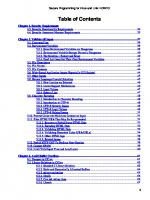Operativni sistemi: UNIX i Linux 8685081033
312 35 2MB
Serbian Pages [441] Year 2004
Recommend Papers

- Author / Uploaded
- B. Đorđević
- D. Pleskonjić
- N. Maček
File loading please wait...
Citation preview
Borislav or evi Dragan Pleskonji Nemanja Ma ek
Operativni sistemi: UNIX i Linux
Viša elektrotehni ka škola Beograd, 2004.
Autori:
dr Borislav or evi mr Dragan Pleskonji Nemanja Ma ek
Recenzenti:
prof. dr Borivoj Lazi mr Slobodan Obradovi
Izdava :
Viša elektrotehni ka škola u Beogradu
Za izdava a:
mr Dragoljub Martinovi
Lektor:
An elka Kova evi
Tehni ka obrada:
Nemanja Ma ek, Borislav or evi , Dragan Pleskonji
Dizajn:
Nemanja Ma ek
Štampa:
ime štamparije štampano u 400 primeraka
Predgovor UNIX je stabilan operativni sistem visokih performansi, pogodan za izvršavanje velikog broja razli itih aplikacija. Kao takav, dostupan je ve trideset godina za brojne ra unarske arhitekture. Ve ina velikih svetskih proizvo a a ra unara razvija sopstvenu komercijalnu varijantu UNIX operativnog sistema, poput SCO, HP-UX, IBM AIX i Sun Solaris. Alternativa kvalitetnim, ali relativno skupim UNIX operativnim sistemima je Linux, koji zadržava ve inu dobrih osobina UNIX sistema, a dodatno se odlikuje raspoloživim izvornim kodom i prakti no besplatnim koriš enjem. Zahvaljuju i intuitivnom, userfriendly grafi kom okruženju, Linux se može koristiti kao operativni sistem na radnim stanicama. Tako e, može se koristiti i kao operativni sistem na serverima u LAN i WAN mrežama, gde mu može biti dodeljena uloga servera za datoteke, web i mail servera, mrežne skretnice (rutera) ili mrežne barijere (firewall ure aja) Knjiga se prvenstveno bavi koriš enjem i administracijom Linux operativnog sistema i namenjena je osnovnom kursu iz predmeta Operativni sistemi na Višoj elektrotehni koj školi u Beogradu. Globalno, knjiga se može podeliti na etiri tematske celine koje se obra uju u okviru predmeta: rad sa sistemima datoteka, kontrola pristupa na nivou sistema datoteka, rad sa datotekama i administracija UNIX sistema. Tako e, knjiga može poslužiti kao koristan izvor informacija svakom itaocu koji se ozbiljnije bavi administracijom UNIX ili Linux operativnog sistema. Knjiga je podeljena u etrnaest glava, koje su ukratko opisane u nastavku teksta. U prvoj glavi ”UVOD U UNIX OPERATIVNI SISTEM” opisan je kra i istorijat UNIX i Linux operativnih sistema, razjašnjeni su pojmovi GNU GPL licence i Open Source softvera, dat je opšti pregled Linux sistema, zna ajnih delova jezgra i osnovnih servisa Linux sistema. U drugoj glavi ”BLOK URE AJI I ADMINISTRACIJA SISTEMA DATOTEKA” prikazani su osnovni postupci administracije blok ure aja (diskova, disketa, CD i DVD ure aja i magnetnih traka) i razli itih sistema datoteka. Objašnjeni su postupci podele diskova na particije, kreiranja i aktiviranja sistema datoteka i formiranja aktivnog UNIX stabla, administracije swap prostora i oporavka ošte enih sistema datoteka. Glava tako e obuhvata kratak pregled savremenih journaling sistema datoteka kao što su ext3, ReiserFS, JFS i XFS i objašnjenja zna ajnih sistemskih direktorijuma u aktivnom UNIX stablu. U tre oj glavi ”KORISNICI I GRUPE” prikazani su osnovni postupci administracije korisni kih naloga i grupa i objašnjeni formati fundamentalnih datoteka /etc/passwd, /etc/shadow i /etc/group. Nakon toga su objašnjeni pojmovi stvarnog i efektivnog identifikatora korisnika i procedura privremenog prijavljivanja na sistem pod drugim imenom. U etvrtoj glavi ”KONTROLA PRISTUPA NA NIVOU SISTEMA DATOTEKA” najpre se uvode pojmovi vlasni kih odnosa i pristupnih prava za datoteke i direktorijume. U ovoj glavi su prikazani postupci promene pristupnih prava i vlasni kih odnosa, postavljanja specijalnih atributa SUID, SGID i sticky bit, kao i specijalnih atributa datoteka na ext2/ext3 sistemima datoteka. Tako e, ilustrovan je i jednostavan postupak postavljanja kvota na sistemima datoteka.
U petoj glavi ”RAD SA DATOTEKAMA IZ KOMANDNE LINIJE” prikazane su razne komande za rad sa datotekama i direktorijumima. Glava obuhvata više celina. Na po etku glave opisane su osnovne funkncije komandnog interpretera i opšte komande za rad sa datotekama. Nakon toga, detaljno su opisane komande za kopiranje, pomeranje i brisanje datoteka, odnosi izme u originala i kopije, kao i uslovi neophodni za izvršenje odgovaraju e komande. U okviru ove celine detaljno su objašnjeni pojmovi hard i simboli kih linkova. Slede u celinu obuhvataju komande za rad sa direktorijimima, sa posebnim osvrtom na komandu za pretraživanje direktorijuma, find. Na kraju glave dat je opis zna ajnih komandi za rad sa tekstualnim datotekama, uklju uju i i najpoznatije tekst editore. U šestoj glavi ”SHELL PROGRAMIRANJE” najpre su dati primeri jednostavnih shell programa i objašnjenje postupka pokretanja shell programa. Nakon toga su date definicije sistemskih i korisni kih promenljivih, opis komandi specifi nih za shell programiranje i raznih shell proširenja. Zatim su obra ene konstrukcije u shell programiranju, kao što su uslovne konstrukcije, petlje i funkcije. Na kraju glave su dati primeri složenijih shell programa. U sedmoj glavi ”MREŽNO OKRUŽENJE” dat je najpre kra i uvod u TCP/IP skup protokola i lokalne ra unarske mreže. Nakon toga objašnjeno je konfigurisanje Linux mrežnog okruženja, koje obuhvata konfiguracione datoteke i programe za administraciju TCP/IP skupa protokola i mrežnih servisa. Na kraju glave opisani su mrežni sistem datoteka (NFS), mehanizam centralizovane autentifikacije (NIS) i Apache web server ime je Linux prikazan kao mrežni server u lokalnoj ra unarskoj mreži i na Internetu. U osmoj glavi ”ŠTAMPA I” prikazan je najpre proces štampanja pod UNIX sistemom, dat je opis štampa a, redova ekanja za štampu i print servera. U okviru ove glave detaljno je obra en CUPS (Common UNIX Printing System), objašnjene su komande koje se koriste za štampanje, administraciju reda za štampu i podešavanje karakteristika štampa a i dokumenata iz komandne linije. Na kraju glave opisani su osnovni postupci administracije CUPS sistema, koji obuhvataju instalaciju paketa, upravljanje štampa ima, klasama štampa a i redovima za štampu. U devetoj glavi ”ARHIVIRANJE I BACKUP” uvode se pojmovi arhive i rezervne kopije podataka, nakon ega se navode razlike izme u arhiva i sistema datoteka. Nakon toga su opisani Linux programi za backup i arhiviranje, tar i cpio, sa prate im primerima. Na kraju glave ukratko su opisani programi dump i restore za integralno arhiviranje itavih sistema datoteka. U desetoj glavi ”ADMINISTRACIJA PROCESA” objašnjen je pojam i date su osnovne vrste procesa, nakon ega su opisane komande za prikazivanje procesa i slanje signala procesima. Zatim su objašnjeni prioriteti procesa, izvršavanje procesa u pozadini, grupe procesa i kontrola posla. Na kraju glave opisani su postupci zakazivanja i periodi nog izvršavanja komandi programima at i cron. U jedanestoj glavi ”PODIZANJE I ZAUSTAVLJANJE SISTEMA” prikazane su procedure podizanja (boot) i zaustavljanja sistema (shutdown). U ovoj glavi su opisani proces init, razli iti nivoi izvršenja UNIX sistema, inicijalizacione rc datoteke, procesi getty, login i shell i komanda za zaustavljanje sistema shutdown.
U dvanestoj glavi ”INSTALACIJA SOFTVERSKIH PAKETA” najpre je opisan postupak instalacije softvera, a zatim osnovne vrste softverskih paketa, kao što su tarball, RPM i deb paketi. Nakon toga je dato kra e uputstvo za koriš enje poznatih paket menadžera: Red Hat Package Manager i Debian package management system. U trinaestoj glavi ”KONFIGURISANJE LINUX KERNELA” najpre je dat opis programskih modula jezgra, a zatim su objašnjeni postupci dodavanja i uklanjanja modula iz aktivnog jezgra. Nakon toga se diskutuje o problemima koji se ne mogu rešiti modulima. Na kraju glave detaljno je opisana procedura prevo enja kernela. U etrnaestoj glavi ”SIGURNOST I ZAŠTITA UNIX I LINUX SISTEMA” dat je kra i pregled zaštite UNIX i Linux sistema. U okviru ove glave obra eni su neki standardni mehanizmi zaštite UNIX sistema i opšte sigurnosti Linux sistema, paket za šifrovanje i potpisivanje GNU Privacy Guard i iptables mrežna barijera. U dodatku A dat je spisak zna ajnijih komandi Linux sistema. U dodatku B naveden je prevod GNU opšte javne licence na srpski jezik. U dodatku C naveden je plan i program laboratorijskih vežbi iz predmeta Operativni sistemi, koji se sluša na Višoj elektrotehni koj školi. U okviru ovog dodatka data su pitanja koja itaoci mogu iskoristiti za proveru ste enog znanja.
Zahvalnost Zahvaljujemo se svima koji su u estvovali ili na bilo koji na in pomogli u pripremi i realizaciji ove knjige. Posebno se zahvaljujemo: •
Ma ek Draganu, koji je detaljno pregledao rukopis i ukazao na greške,
•
Nikoli Ivanu (Joe), na savetima na osnovu kojih su neka poglavlja dobila svoj kona an oblik,
•
saradnicima Gavrilovi Predragu, Krneta Borislavu i Krstanovi Mladenu, na svim korisnim savetima i sugestijama,
•
Kurti Nikoli, Dostani Miroslavu, Kukobat Gojku, Pavlovi Draganu, Samardži Saši i Bogojevi edomiru, studentima Više elektrotehni ke škole, koji su aktivnim u estvovanjem pomogli u pripremi materijala za ovu knjigu. Autori
Sadržaj UVOD U UNIX I LINUX OPERATIVNE SISTEME
1
Istorijat UNIX operativnog sistema Vrste UNIX sistema Linux operativni sistem GNU/Linux i Open Source Software Linux distribucije
1 2 3 3 4
Opšti pregled Linux sistema Linux kernel Struktura Linux sistema Modularni kernel Zna ajni delovi kernela Upravljanje procesima Procesi i niti Dodeljivanje procesora procesima Komunikacija izme u procesa Upravljanje memorijom Izvršavanje korisni kih programa Ulazno - izlazni sistem Sistemi datoteka i aktivno UNIX stablo Mrežne strukture Osnovni servisi Linux sistema init Prijavljivanje sa terminala syslog Periodi no izvršavanje komandi Grafi ki korisni ki interfejs Mrežni rad Prijavljivanje sa mreže Deljenje datoteka i mrežni sistemi datoteka Elektronska pošta Štampanje
BLOK URE AJI I ADMINISTRACIJA SISTEMA DATOTEKA Blok ure aji Hard diskovi Fizi ke osobine i geometrija diskova IDE i SCSI diskovi. Specijalne datoteke koje predstavljaju ure aje. RAID (redundantni niz jeftinih diskova) Flopi diskovi Formatiranje magnetnih medijuma Formatiranje disketa CD-ROM ure aji Magnetne trake
4 5 5 7 8 9 10 10 10 11 11 11 12 12 12 12 13 13 14 14 14 14 15 15 15
17 18 18 18 20 21 22 24 25 25 26
Podela diskova na particije Boot sektori, particione tabele i tipovi particija Master Boot Record, boot sektori i particione tabele Extended i logi ke particije Tipovi particija Podela diska na particije fdisk cfdisk Specijalne datoteke i particije diska
27 27 27 28 29 29 29 31 32
Sistemi datoteka UNIX sistemi datoteka Dodeljivanje prostora datotekama Rupe u datotekama Konvencija o imenima objekata sistema datoteka Tipovi sistema datoteka Sistemi datoteka sa dnevnikom transakcija (Journaling) Ext3 sistem datoteka i režimi vo enja dnevnika transakcija Reiser FS XFS JFS Koji sistem datoteka treba koristiti ? Kreiranje sistema datoteka Parametri UNIX sistema datoteka Aktiviranje i deaktiviranje sistema datoteka Montiranje sistema datoteka na aktivno UNIX stablo root i user sistemi datoteka /etc/fstab i auto-mount Pregled aktiviranih sistema datoteka Deaktiviranje sistema datoteka Dozvole za aktiviranje sistema datoteka Provera i oporavak sistema datoteka Logi ki defekti i provera integriteta sistema datoteka lost+found direktorijum Fizi ki defekti i provera ispravnosti površine diska Defragmentacija Ostali programi za rad sa sistemima datoteka Rad sa diskovima bez sistema datoteka Komanda dd (disk-to-disk copy) Virtuelna memorija (swap)
33 34 36 36 36 37 39 39 40 40 41 41 41 43 44 44 45 46 47 48 49 49 50 51 51 51 52 53 54 55
Aktivno UNIX stablo root sistem datoteka /etc direktorijum /usr sistem datoteka /var sistem datoteka /proc sistem datoteka
56 57 58 59 60 60
KORISNICI I GRUPE Korisni ki nalozi
62 62
Kreiranje korisni kih naloga /etc/passwd /etc/shadow lanstvo u grupama Dodela identifikatora korisnicima i grupama (UID i GID) Inicijalno okruženje - etc/skel direktorijum Kreiranje korisni kih naloga bez upotrebe pomo nih programa Promena parametara korisni kih naloga Privremena zabrana prijavljivanja na sistem Uklanjanje korisnika Identifikacija korisnika Privremeno prijavljivanje na sistem pod drugim imenom Stvarni i efektivni identifikatori korisnika (RUID i EUID)
KONTROLA PRISTUPA NA NIVOU SISTEMA DATOTEKA
63 63 64 65 65 66 66 67 68 68 69 69 71
72
Vlasni ki odnosi i prava pristupa Prava pristupa u sistemu datoteka Kategorije pristupnih prava Problem unije vlasni kih kategorija Zna enje prava pristupa za datoteke i direktorijume Odre ivanje pristupa za datoteke i direktorijume Podrazumevana prava pristupa (umask)
72 72 74 75 76 76 78
Promena vlasništva i pristupnih prava Promena pristupnih prava Simboli ki režim Oktalni režim Promena vlasni kih odnosa Promena vlasnika Primarne i sekundarne grupe Promena grupe kojoj objekat pripada Specijalni atributi datoteka i direktorijuma setuid (SUID) i setgid (SGID) Sticky bit (t) Specijalni atributi datoteka na ext2/ext3 sistemu datoteka
79 80 80 82 83 83 84 84 85 85 85 86
Disk kvote Administracija kvota na Linux sistemu Preduslovi za postavljanje kvota Postavljanje kvota Datoteke quota.user i quota.group Dodeljivanje kvote korisniku Dodeljivanje kvote grupama Dodeljivanje jednakih kvota ve em broju korisnika Ostali alati za rad sa kvotama
87 88 88 88 89 89 90 90 91
RAD SA DATOTEKAMA IZ KOMANDNE LINIJE
92
Komandni interpreter (shell) Funkcije komandnog interpretera Interpretacija komandne linije Inicijalizacija programa Redirekcija ulaza i izlaza Povezivanje komandi u pipeline Zamena imena datoteka Rukovanje promenljivim i kontrola okruženja Shell programiranje Dodatne mogu nosti Bourne-again shella Koriš enje kontrolinih karaktera Alternativno ime komande (alias) Ponavljanje komandne linije (history) Modifikacija komandne linije Kompletiranje imena datoteka Shell promenljive i prilago eni prompt Lokalne promenljive Promenljive okruženja Prilago avanje odziva (prompt) komandnog interpretera Inicijalizacione datoteke komandnog interpretera Korisni ke inicijalizacione datoteke Pore enje poznatih komandnih interpretera Bourne shell (sh) C shell (csh) Bourne-again shell (bash) Korn shell (ksh)
92 92 93 94 94 96 97 97 98 98 98 98 99 100 101 101 101 102 103 103 104 105 105 105 105 106
Osnovne komande za rad sa datotekama Dobijanje pomo i Lokatori komandi Prikazivanje informacija o sistemu Odre ivanje tipa datoteke Tipovi datoteka Upotreba komande file Komanda strings
106 106 108 109 109 110 111 111
Kopiranje, pomeranje i brisanje datoteka Kopiranje datoteka i direktorijuma Kopiranje jedne datoteke Kopiranje grupe datoteka iz istog direktorijuma Rekurzivno kopiranje direktorijumskog stabla Relacioni odnosi originala i kopije Potrebni i dovoljni uslovi za kopiranje datoteke Opcije komande cp Primeri koriš enja komande cp Pomeranje datoteka i direktorijuma Promena imena i/ili pomeranje jedne datoteke Pomeranje grupe datoteka iz istog direktorijuma Potrebni i dovoljni uslovi za promenu imena datoteke Potrebni i dovoljni uslovi za pomeranje datoteke Opcije komande mv Brisanje datoteka
112 112 113 113 114 114 115 115 116 121 121 121 122 122 122 123
Brisanje jedne datoteke Brisanje grupe datoteka iz istog direktorijuma Rekurzivno brisanje direktorijumskog stabla Potrebni i dovoljni uslovi za brisanje datoteke Opcije komande rm
123 123 124 124 124
Linkovi Hard linkovi Kreiranje hard linkova Osobine hard linkova Primer kreiranja i upotrebe hard linkova Simboli ki linkovi Kreiranje simboli kih linkova Osobine simboli kih linkova Primer kreiranja i upotrebe simboli kih linkova Upotreba opcije -d komande cp (no-dereference)
124 125 126 126 126 127 128 128 129 129
Rad sa direktorijumima Kretanje po direktorijumskom stablu Prikazivanje sadržaja direktorijuma Kreiranje direktorijuma Brisanje direktorijuma Kopiranje direktorijuma Pretraživanje direktorijuma Kriterijumi pretrage Akcioni izrazi Kvalifikatori pretrage Složeni kriterijumi pretrage
130 130 131 133 133 134 134 135 136 137 137
Rad sa tekstualnim datotekama Pregledanje sadržaja tekstualne datoteke cat more less Prikazivanje po etka i kraja datoteke (komande head i tail) Brojanje karaktera, re i i linija Upore ivanje sadržaja datoteka Komanda cmp Komanda diff Ure ivanje sadržaja datoteka Ure ivanje sadržaja datoteka po odre enom kriterijumu (sort) Priprema tekstualnih datoteka za štampu (pr) Podela tekstualnih datoteka (split) Uklanjanje duplikata linija iz datoteke (uniq) Traženje teksta u datoteci Regularni izrazi (regular expressions) Jednostavan oblik komande grep Specijalni karakteri Zamena jednog karaktera Ponavljanje karaktera Ponavljanje regularnih izraza Upore ivanje po etka i kraja linije teksta
138 138 138 139 139 140 141 142 142 143 144 144 145 145 146 147 147 148 148 149 150 150 150
Primer složenog regularnog izraza Komanda grep Komanda egrep Komanda fgrep Editori teksta vi, joe i jed vi editor Režimi rada vi editora Otvaranje datoteka vi editorom Interaktivne komande u vi editoru Alternativni editori teksta Kreiranje malih tekstualnih datoteka komandom cat joe (Joe's Own Editor) jed Midnight Commander Twin-panel interfejs Rad u programu Midnight Commander
SHELL PROGRAMIRANJE Osnovi shell programiranja Komentari Pokretanje shell programa Pronalaženje komandnog interpretera Promenljive u Linux operativnom sistemu Važnije sistemske promenljive Definisanje korisni kih promenljivih Prikazivanje i koriš enje vrednosti UDV promenljivih Komande specifi ne za shell programiranje echo Navodnici Komanda expr i shell aritmetika read sed (stream editor) awk grep wc (word count) sort bc (basic calculator) tput Komande, argumenti i izlazni status Zašto se zahtevaju komandni argumenti ? Shell program i komandni argumenti Izlazni status komande Grupisanje komandi ( list ) { list; } Parametri komandnog interpretera (Shell Parameters) Pozicioni parametri (positional parameters) Specijalni parametri (special parameters) Redirekcija i pipe mehanizam
151 151 151 152 152 152 152 153 154 155 155 155 157 158 158 160
163 164 164 164 165 166 166 167 168 169 169 169 170 170 171 171 172 172 172 173 173 173 174 174 175 175 176 176 176 176 177 177
Redirekcija ulaza i izlaza Pipe mehanizam
177 178
Shell proširenja (Shell Expansions) Proširenje preko zagrada (Brace Expansion) Tilda proširenje (Tilde Expansion) Parametarsko proširenje (Shell Parameter Expansion) Komandna zamena (Command Substitution) Aritmeti ko proširenje (Arithmetic Expansion) Proširenje imena datoteka (Filename Expansion) Pronalaženje uzorka (Pattern Matching)
179 179 180 181 182 183 185 185
Konstrukcije u shell programiranju Uslovne konstrukcije Uslovna konstrukcija if if-then-fi Provera uslova i test naredba Provera ta nosti izraza komandom test if-then-else-fi if-then-elif-else-fi Uslovna konstrukcija case Petlje while petlja until petlja for petlja Naredba select Funkcije Lokalne promenljive
185 186 186 186 187 187 189 190 191 192 192 194 194 195 196 197
Primeri složenijih shell programa Backup home direktorijuma Promena imena grupe datoteka
197 198 199
MREŽNO OKRUŽENJE
201
Uvod u mreže i TCP/IP Mrežni ure aji TCP/IP skup protokola IP adresiranje Rutiranje Broj porta Razrešavanje imena ra unara Mrežni servisi
201 202 203 205 207 207 207 208
Konfigurisanje Linux mrežnog okruženja Konfiguracione datoteke /etc/hostname /etc/hosts /etc/hosts.allow i /etc/hosts.deny /etc/networks /etc/network/interfaces
208 208 209 209 210 210 210
/etc/protocols /etc/services /etc/resolve.conf /etc/nssswitch.conf - konfigurisanje metoda Programi za TCP/IP administraciju /sbin/ifdown i /sbin/ifup ifconfig netstat arp ping route traceroute nslookup Mrežni servisi i wrapper programi inetd xinetd xinetd i kontrola pristupa xinetd - vezivanje servisa za IP adresu i redirekcija xinetd i upravljanje resursima Linux kao mrežni server Mrežni sistem datoteka (NFS) NFS server Aktiviranje NFS sistema datoteka na klijentima Statisti ki izveštaj o koriš enju NFS servera Centralizovana autentifikacija (NIS) Komponente NIS sistema Sistemske datoteke koje ulaze u sastav NIS baze Apache web server Instalacija Potrebne privilegije Pokretanje i zaustavljanje web servera - apachectl skript Komunikacija sa httpd procesom Konfigurisanje Apache web servera Postavljanje web sajta Mere zaštite chroot-jail Pra enje rada i održavanje servera
ŠTAMPA I
211 211 212 212 213 214 214 215 217 217 218 218 218 219 220 221 223 224 225 225 226 226 227 228 229 230 231 232 232 233 233 234 235 238 239 240 242
244
Proces štampanja Komponente UNIX okruženja za štampu Štampa Red za štampa Server za štampu Common UNIX Printing System (CUPSTM)
244 244 245 245 246 247
Koriš enje CUPS sistema za štampu Štampanje i administracija reda za štampu Slanje zahteva na štampu
248 248 248
Provera statusa štampa a Brisanje poslova iz reda Direktno štampanje Podešavanje karakteristika štampa a i dokumenata Opšte karakteristike Štampanje naslovne stranice (banner page) Opšte karakteristike dokumenata Karakteristike tekstualnih dokumenata Karakteristike grafi kih dokumenata Slanje dokumenta na štampu bez filtriranja Podrazumevana podešavanja štampa a Instance štampa a Administracija CUPS sistema za štampu Instaliranje CUPS sistema Upravljanje štampa ima Instalacija prvog štampa a Dodavanje novih i modifikacija instaliranih štampa a Brisanje štampa a Postavljanje primarnog štampa a Pokretanje i zaustavljanje štampa a Prihvatanje i odbijanje poslova štampanja Podešavanje kvota na štampa u Kontrola pristupa štampa u Klase štampa a Upravljanje klasama štampa a Implicitne klase Konfigurisanje klijenata Automatsko konfigurisanje klijenata CUPS konfiguracione datoteke Štampanje sa ostalih sistema Podrška za LPD klijente Štampanje na LPD serverima CUPS i Windows
ARHIVIRANJE I BACKUP
249 250 250 251 251 251 252 253 253 254 254 255 255 256 256 257 258 258 258 259 259 259 260 260 260 261 261 262 262 263 263 264 264
265
Strategije kreiranja rezervnih kopija podataka Arhive Pore enje arhiva i sistema datoteka Backup Prosta šema Višeslojna kopija Koje podatke treba uvrstiti u backup ? Komprimovane kopije podataka
265 266 266 266 267 267 267 268
Linux programi za backup i arhiviranje tar (tape archiver) Sintaksa i argumenti komande tar Kreiranje arhive Listanje sadržaja arhive i ekstrakcija datoteka
269 269 270 271 273
Primeri koriš enja tar komande Arhiviranje i kompresija compress gzip (GNU ZIP) Primer sprege tar arhivera sa gzip i compress programima cpio (copy in and out) Režimi rada i sintaksa cpio komande Opcioni argumenti Specificiranje formata arhive Kako se koristi cpio Koriš enje pipe mehanizma - cpio u sprezi sa komandama ls i find Primeri kori enja komande cpio dump i restore Restauracija itavog sistema datoteka iz arhive
ADMINISTRACIJA PROCESA
273 277 277 278 280 280 281 281 282 282 283 283 286 286
288
Osnovne tehnike upravljanja procesima Kreiranje procesa i izvršenje programa Dobijanje informacija o procesima Prikazivanje procesa (komanda ps) Odre ivanje vremena potrebnog za izvršenje procesa (komanda time) Slanje signala i uništenje procesa Signali Uništenje procesa Komanda kill Koji signal treba poslati procesu ? Odjavljivanje sa sistema i procesi koji se izvršavaju u pozadini
288 290 290 290 292 292 292 293 294 295 296
Poslovi i prioriteti Procesi koji se izvršavaju u pozadini i prioriteti Procesi koji se izvršavaju u prvom planu (foreground) Procesi koji se izvršavaju u pozadini (background) Prioriteti procesa Nice vrednost i prioriteti procesa Pokretanje procesa sa sniženim prioritetom Promena prioriteta procesa komandom renice Grupe procesa i kontrola poslova Komanda jobs Premeštanje poslova u prvi plan (komanda fg) Suspendovanje procesne grupe Premeštanje poslova u pozadinu (komanda bg) Komanda wait i ekanje izvršenja poslova Primer koriš enja kontrole poslova Zakazivanje i periodi no izvršavanje komandi Komanda at Periodi no izvršavanje komandi cron daemon
297 297 297 298 298 299 300 300 301 301 302 302 303 303 304 304 304 305 306
PODIZANJE I ZAUSTAVLJANJE SISTEMA
307
Podizanje sistema (boot) init Nivoi izvršenja (runlevels) Konfiguraciona datoteka /etc/inittab i init-getty relacija Komanda init Inicijalizacione rc datoteke Prijavljivanje na sistem Prijavljivanje na sistem preko mreže Funkcija procesa login
307 310 311 311 312 312 314 315 315
Zaustavljanje sistema Komanda shutdown Kontrola pristupa rutinama za zaustavljanje sistema
315 316 317
INSTALACIJA SOFTVERSKIH PAKETA
318
Standardni formati paketa Osobine standardnih formata paketa tarball (tgz, tar.gz) RPM deb
318 320 320 320 321
Rad sa paket menadžerima RPM (Red Hat Package Manager) Instaliranje RPM paketa Uklanjanje paketa iz sistema Nadogradnja (upgrade) paketa deb (The Debian package management system) apt-get Aptitude dpkg dselect tasksel
321 322 322 323 324 324 324 326 327 328 329
KONFIGURISANJE JEZGRA LINUX SISTEMA
331
Rad sa modulima Programski moduli jezgra Komande za rad sa modulima Koji se problemi ne mogu rešiti modulima?
331 332 332 333
Prevo enje kernela Terminologija prevo enja Priprema za izradu novog jezgra Pronalaženje novih verzija kernela Snimanje starog kernela Izrada novog jezgra Podešavanje novog jezgra Pokretanje okruženja komandne linije Pokretanje okruženja sa menijima
334 334 335 335 335 336 336 336 337
Prevo enje i testiranje novog jezgra
SIGURNOST I ZAŠTITA UNIX I LINUX SISTEMA
340
342
Pregled zaštite UNIX i Linux sistema Standardni mehanizmi zaštite Metode napada Zaštitne polise Standardni mehanizmi zaštite pod UNIX/Linux sistemom Programi za analizu sigurnosti sistema Opšta sigurnost Linux sistema Sigurnost na nivou BIOS-a Prevo enje monolitnog kernela Privremeno isklju ivanje servera sa mreže LILO i datoteka /etc/lilo.conf Korisni ke lozinke root korisni ki nalog Promenljiva TMOUT Datoteka /etc/securetty Sistemski korisni ki nalozi Jednokorisni ki režim rada Zabrana koriš enja Ctrl-Alt-Del Datoteka /etc/fstab Uklanjanje nepotrebnog softvera Automatsko brisanje .bash_history datoteke Sigurnost skriptova u /etc/init.d direktorijumu SUID bit Datoteka /etc/services Datoteka /etc/exports Datoteke bez vlasnika Datoteke .rhosts PAM (Pluggable Authentication Modules)
342 342 342 343 344 345 345 345 346 346 346 348 348 348 349 349 350 351 351 352 352 353 353 353 353 354 355 355
GNU Privacy Guard (GnuPG) Uvod u tehnologiju šifrovanja Simetri ni algoritmi i algoritmi sa javnim klju em Digitalni potpis Instaliranje GnuPG paketa Administracija GnuPG - rad sa klju evima Kreiranje para klju eva Izvoz klju eva Uvoz klju eva Ozna avanje klju eva Provera potpisa Šifrovanje i dešifrovanje
355 356 357 357 358 359 359 361 361 361 362 362
Linux kao mrežna barijera Metode zaštite mrežnim barijerama Filtriranje paketa Prevo enje mrežnih adresa Dvonivovska zaštita
363 363 364 364 366
iptables Filtriranje paketa NAT tabela Mangle tabela Put paketa kroz iptables Administracija iptables mrežne barijere
366 366 367 368 369 371
PREGLED ZNA AJNIJIH LINUX KOMANDI
373
GNU OPŠTA JAVNA LICENCA
387
LABORATORIJSKE VEŽBE
394
LITERATURA
423
GNU OPŠTA JAVNA LICENCA Kako da primenite ove odredbe na vaše nove programe
387 392
UVOD U UNIX I LINUX OPERATIVNE SISTEME UNIX je stabilan, mo an i fleksibilan operativni sistem visokih performansi pogodan za izvršavanje kriti nih aplikacija od visoke važnosti. UNIX je vrsto povezan sa mrežnim servisima TCP/IP protokola, ime je u potpunosti promenjena slika UNIX servera i radnog okruženja iz prošlosti. Umesto servera sa klasi nim serijskim terminalima UNIX server se nalazi u mreži, pri emu sa radnim stanicama ostvaruje vezu preko LAN/WAN mreže i TCP/IP skupa protokola. Ve ina velikih svetskih proizvo a a ra unara razvija specifi nu varijantu UNIX operativnog sistema, što ukazuje na njegov kvalitet, popularnost i rasprostranjenost. Ve ina UNIX sistema, poput IBM AIX i Sun Solaris, je komercijalna korisnik mora da plati licencu za koriš enje, a izvorni kod nije rasploživ. To su razlozi narastaju e popularnosti Linux sistema koji zadržava ve inu dobrih osobina UNIX sistema, a dodatno se odlikuje raspoloživim izvornim kodom i prakti no besplatnim koriš enjem. Zbog toga danas ve ina proizvo a a ra unara osim sopstvene komercijalne verzije UNIX sistema nudi i podršku za Linux. Linux se naj eš e koristi kao operativni sistem na radnim stanicama ili serverima u manjoj ili srednjoj klasi servera, a jedna od oblasti dominantne primene, u kojoj veliki broj korisnika podržava i promoviše Linux kao bazi ni server, su Internet servisi.
Istorijat UNIX operativnog sistema Istorijat i razvoj UNIX operativnog sistema. Vrste UNIX sistema. Linux distribucije, GNU GPL licenca i Open Source softver.
Razvoj UNIX operativnog sistema po eo je sredinom 1960-tih godina u AT&T Bell laboratorijama u saradnji sa kompanijom General Electric i tehnološkim institutom Massachusetts. Projekat, odnosno operativni sistem MULTICS (Multiplexed Information and Computing Service) predstavljao je interaktivni operativni sistem namenjen da opslužuje veliki broj korisnika iji su terminali direktnim serijskim ili modemskim komunikacionim kanalima povezani na centralizovani server. Takav koncept operativnog
Operativni sistemi: UNIX i Linux sistema bio je preambiciozan za tadašnji stepen razvijenosti hardvera, pri emu se prvenstveno misli na procesorsku snagu i koli inu sistemske memorije. MULTICS nije doživeo svoju prakti nu primenu jer se posle nekoliko godina razvoja pokazao kao preskup i preambiciozan projekat od koga su AT&T Bell laboratorije odustale. Bez obzira na to, teorijska i prakti na rešenja projekta našla su primenu u mnogim operativnim sistemima. Konkretno, MULTICS je prete a UNIX sistema koji se smatra jednim od najkvalitetnijih i najrasprostranjenijih operativnih sistema, na ijem se razvoju radi preko 30 godina, sa tendencijom dalje egzistencije i usavršavanja. Dva fundamentalna imena vezana za razvoj UNIX operativnog sistema su svakako Ken Thompson, MULTICS sistemski programer u Bell laboratorijama, i Dennis Ritchie, poznatiji kao tvorac programskog jezika C. Godine 1969, Ken Thompson je zapo eo razvoj novog operativnog sistema za DEC PDP-7 ra unar, napravivši redukovani MULTICS, odnosno UNICS (Uniplexed Information and Computing Service). Radi lakšeg izgovora i pisanja ime UNICS je kasnije evoluiralo u UNIX. UNIX je prvobitno napisan u asemblerskom jeziku, a samim tim bio je potpuno zavisan od klase procesora za koji se realizuje. Godine 1971, Ritchie je napisao programski jezik C kao viši programski jezik koji omogu ava sistemsko programiranje, a zatim sa Thompsonom preveo kôd UNIX sistema na C, što se može smatrati prekretnicom i jednim od najzna ajnijih poteza u razvoju operativnih sistema. Zahvaljuju i C jeziku UNIX je mogao biti prenešen na razne ra unarske arhitekture sa vrlo malo programskih modifikacija, što je svakako bio klju uspeha i popularnosti UNIX operativnog sistema. Nakon prevoda na C jezik, autori su u cilju daljeg unapre enja prosledili izvorni kôd UNIX sistema univerzitetima širom Amerike, pri emu su programeri sa Berkeley univerziteta u Kaliforniji dominantno uticali na dalji razvoj. Nakon brojnih modifikacija koda nastao je BSD UNIX (Berkeley Software Distribution), koji je tako e u izvornoj formi distribuiran ameri kim univerzitetima na dalje usavršavanje. Najzna ajniji doprinos grupe koja je realizovala BSD UNIX odnosi se na softver za umrežavanje, koji omogu ava funkcionalnost operativnog sistema u LAN i WAN mrežama. BSD UNIX mrežna rešenja prihvatili su brojni proizvo a i ra unara koji su razvijali sopstvene varijante UNIX operativnog sistema: •
SunOS, kompanije Sun Microsystems, baziran na BSD UNIX v4.2
•
System V UNIX, kompanije AT&T
•
XENIX, kompanije Microsoft, razvijen za PC ra unare sa Intel procesorima.
Godine 1988, kombinovanjem dobrih osobina Sun OS/BSD, AT&T System V Release 3 i XENIX operativnih sistema nastala je nova varijanta UNIX sistema - System V Release 4 (SVR4), koja je ubrzo postala de facto standard i osnova za dalji razvoj UNIX sistema. Slede i korak u razvoju predstavlja pokušaj standardizacije i realizacije me usobne kompatibilnosti raznih vrsta UNIX sistema.
Vrste UNIX sistema Danas postoji veliki broj razli itih vrsta UNIX sistema koje su zasnovane ili na industrijskom standardu SVR4 ili na BSD distribuciji. One vrste UNIX sistema koje
2
Uvod u UNIX i Linux operativne sisteme poti u od istog standarda me usobno su veoma sli ne, tako da se na osnovu nekih indikatora (naj eš e na osnovu sistemskih komandi) može odrediti koji je standard koriš en kao osnova za izgradnju i razvoj specifi nog UNIX sistema. Komanda za štampanje na sistemima ija je osnova System V je lp, dok je komanda za štampanje na BSD baziranim sistemima lpr. Komanda koja opisuje teku e procese na System V sistemima je ps -ef , dok BSD koristi ps -aux. Razlike postoje i u drugim komandama. UNIX je sada zašti eno ime u vlasništvu organizacije The Open Group (www.opengroup.org), koja je definisala POSIX standard (Portable Operating System Interface) u cilju pove anja kompatibilnosti raznih vrsta UNIX sistema. Svaki proizvo a svoju UNIX distribuciju naziva odre enim unikatnim imenom: Solaris (Sun Microsystems), AT&T UNIX, AIX (IBM), HP-UX (Hewlett-Packard), Tru64UNIX (Compaq). Iako je ve ina UNIX sistema kreirana da radi uglavnom na odre enoj arhitekturi sa odre enom klasom procesora (naj eš e su to procesori mati ne kompanije) postoje varijante koje rade na više klasa procesora. Na primer, Solaris koji je prvenstveno namenjen Sun ra unarima postoji i u verziji za PC arhitekturu, odnosno za Intel procesore, dok Linux, pored PC arhitekture podržava i druge arhitekture kao što su Sun, Apple Mackintosh i IBM. Kada se savlada rad na jednoj vrsti UNIX sistema prelazak na neku drugu verziju je relativno lak.
Linux operativni sistem Jedna od poslednjih varijanti UNIX operativnih sistema, iji je razvoj zapo eo Linus Torvalds 1991. godine na Univerzitetu u Helsinkiju, je Linux. Torvalds je svoj operativni sistem koji objedinjuje oba standarda, SRV4 i BSD, objavio na Internetu i podsticao druge programere širom sveta da se priklju e njegovom daljem razvoju. Ubrzo, Linux je postao veoma popularan me u ra unarskim entuzijastima koji su tražili alternativno rešenje za postoje e operativne sisteme za PC ra unare (DOS, Windows). Linux je svojom koncepcijom stabilnog a jeftinog operativnog sistema doživeo veliku ekspanziju i popularnost. Simbol Linux sistema je mali pingvin (Tux). Linux je prvobitno namenjen 32-bitnim Intel x86 mikroprocesorima (po evši od 80386), na kojima može funkcionisati kao radna stanica (workstation) ili kao server. Jezgro Linux sistema je kasnije modifikovano i prilago eno procesorima koji ne pripadaju Intel x86 klasi, me u kojima treba ista i Intel IA-64, DEC Alpha, SUN SPARC/UltraSPARC, Motorola 68000, MIPS, PowerPC i IBM mainframe S/390. Može se konstatovati da današnji Linux u odnosu na bilo koji operativni sistem podržava najširi spektar procesora i ra unarskih arhitektura.
GNU/Linux i Open Source Software Veliki deo komponenti Linux operativnom sistemu dodali su nezavisni programeri i programeri GNU projekta (www.gnu.org),
3
Operativni sistemi: UNIX i Linux koji pripada slobodnoj softverskoj fondaciji (FSF - Free Software Foundation). Svi GNU/Linux operativni sistemi koriste Linux kernel kao fundamentalni deo koji kontroliše interakciju izme u hardvera i aplikacija, i GNU aplikacije kao dodatne komponente operativnog sistema. Linux je raspoloživ kao besplatan operativni sistem pod GNU GPL licencom (GNU General Public Licence), što važi i za neke druge vrste UNIX sistema, kao što su FreeBSD i NetBSD. Linux je softver sa otvorenim izvornim kodom (Open Source), što zna i da je izvorni kôd javno raspoloživ i može biti modifikovan tako da odgovara specifi nim potrebama. Linux se može slobodno distribuirati me u korisnicima. Ovakav koncept je potpuno suprotan konceptu komercijalnog softvera, gde izvorni kôd nije dostupan i svaki korisnik mora da plati licencu za koriš enje. Komercijalni softver je baziran na autorskim pravima (copyright laws) koja preciziraju limite koje korisnici softvera imaju u odnosu na izvorni kôd, koriš enje i dalje distribuiranje softvera. Linux se besplatno može preuzeti sa razli itih web-sajtova.
Linux distribucije Brojne profitne i neprofitne organizacije ine Linux raspoloživim u formi distribucija, odnosno razli itih kombinacija kernela, sistemskog softvera i korisni kih aplikacija. Ve ina distribucija sadrži kolekciju CD/DVD medijuma na kojima se nalaze operativni sistem, izvorni kôd, detaljna dokumentacija, kao i štampana uputstva za instalaciju i upotrebu sistema. Cene ovakvih distribucija su u ve ini slu ajeva simboli ne, osim ako se u distribuciji nalazi komercijalan softver ili je distribucija specifi ne namene. Osnovna komponenta svake Linux distribucije je kernel operativnog sistema. Osim kernela i sistemskog softvera u distribuciji se nalaze i instalacioni alati, softver za podizanje operatvnog sistema (boot loader), razne korisni ke aplikacije (kancelarijski paketi - office suite, softver za manipulaciju bit-mapiranih slika) i serverski paketi. Ve ina distribucija je, poput Windows sistema, grafi ki orijentisana prema korisniku, dok su neke distribucije namenjene za sistemske administratore i programere familijarne sa tradicionalnim UNIX okruženjem. U poznatije Linux distribucije spadaju: Debian GNU/Linux (http://www.debian.org), Linux Mandrake (http://linux-mandrake.com/en), Red Hat Linux (http://www.redhat.com), Slackware Linux (http://www.slackware.com) i SuSE Linux (http://www.suse.com).
Opšti pregled Linux sistema Delovi operativnog sistema. Zna ajni delovi kernela i osnovni servisi Linux sistema.
Linux je višekorisni ki, višeprocesni operativni sistem sa potpunim skupom UNIX kompatibilnih alata, projektovan tako da poštuje relevantne POSIX standarde. Linux sistemi podržavaju tradicionalnu UNIX semantiku i potpuno implementiraju standardni UNIX mrežni model.
4
Uvod u UNIX i Linux operativne sisteme Linux operativni sistem sastoji se od kernela, sistemskog softvera, korisni kih aplikacija, programskih prevodilaca i njihovih odgovaraju ih biblioteka (GCC - GNU C Compiler i C biblioteka za Linux) i dokumentacije. Sadržaj konkretne Linux distribucije definisan je sadržajem instalacionih medijuma, koji u slu aju nekih Linux sistema uklju uju razne FTP sajtove širom sveta. Kernel je jezgro operativnog sistema - on omogu ava konkurentno izvršavanje procesa, dodeljuje im memoriju i druge resurse i obezbe uje mehanizam za ostvarivanje usluga operativnog sistema. Kernel štiti korisni ke procese od direktnog pristupa hardveru procesi pristupaju hardveru koriš enjem sistemskih poziva kernela, ime se obezbe uje jedna vrsta zaštite izme u samih korisnika. Sistemski programi koriste kernel u cilju implementacije razli itih servisa operativnog sistema. Svi programi, uklju uju i i sistemske, funkcionišu na nivou iznad kernela, što se naziva korisni ki režim rada, dok se sistemske aktivnosti poput pristupa hardveru obavljaju na nivou kernela, odnosno u sistemskom režimu rada (supervisory mode). Razlika izme u sistemskih i aplikativnih programa je u njihovoj nameni: aplikacije su namenjene za razne korisne aktivnosti (kao što su obrada teksta i slike), dok su sistemski programi namenjeni za rad sa sistemom i administraciju. Na primer, tekst procesor je korisni ka aplikacija, dok je komanda mount sistemski program. Razlike izme u korisni kih i sistemskih programa su ponekad veoma male i zna ajne samo za stroge kategorizacije softvera.
Linux kernel Tri osnovne verzije Linux kernela su po etna verzija, verzija 1.x i verzija 2.x. Po etna verzija 0.01, koju je 1991. godine kreirao Linus Torvalds, podržavala je samo Intel 80386 kompatibilne procesore, mali broj hardverskih ure aja i Minix sistem datoteka. Mrežni servisi nisu imali kernelsku podršku. Verzija 1.0, nastala u martu 1994. godine, uklju ivala je podršku za standardne TCP/IP mrežne protokole, BSD-kompatibilni socket interfejs za mrežno programiranje i drajversku podršku za mrežne kartice. Ova verzija je dodatno podržavala ext i ext2 sisteme datoteka, široku klasu SCSI disk kontrolera, kao i brojne hardverske ure aje. Verzija 1.2 (mart 1995) je poslednja verzija Linux kernela namenjena isklju ivo PC arhitekturi. U verziji 2.0 (jun 1996) uvedena je podrška za više arhitektura (Motorola i Intel procesori, Sun Sparc i PowerMac sistemi), kao i podrška za višeprocesorsku arhitekturu (SMP). Dodatno, poboljšano je upravljanje memorijom i uve ane se performanse TCP/IP protokol steka, a ugra ena je i podrška za unutrašnje kernelske niti (internal kernel threads). Kernel je modularizovan, odnosno uvedena je mikro-kernel struktura sa izmenljivim drajverskim modulima (loadable kernel modules), a standardizovan je i konfiguracioni interfejs.
Struktura Linux sistema Osnovu Linux sistema ine kernel, sistemske biblioteke i sistemski programi. Kernel je odgovoran za najzna ajnije funkcije operativnog sistema. Dve osnovne karakteristike kernela su: •
kernel kôd se izvršava u kernelskom modu u kome je jedino mogu e pristupati svim komponentama hardvera,
5
Operativni sistemi: UNIX i Linux •
kompletan kernel kôd i sve kernel strukture podataka uvaju se u istom adresnom prostoru (monolithic).
Kod ve ine UNIX sistema aplikacije se preko sistemskog poziva direktno obra aju kernelu, kao što je prikazano na slici 1.1.
Slika 1.1 UNIX kernel
Kod Linux sistema sistemski pozivi se upu uju kernelu preko sistemskih biblioteka koje definišu standardni set funkcija preko kojih aplikacije komuniciraju sa kernelom. Ovaj metod komunikacije sa kernelom prikazan je na slici 1.2.
6
Uvod u UNIX i Linux operativne sisteme
Slika 1.2 Struktura Linux sistema
Sistemski programi izvršavaju specifi ne upravlja ke poslove, kao što je konfigurisanje mrežnih ure aja i protokola, punjenje kernelskih modula itd.
Modularni kernel Moduli kernela su delovi kernelskog koda koji može da se prevede, napuni u memoriju ili izbaci iz memorije nezavisno od ostatka kernela. Kernelski moduli implementiraju drajvere za hardverske ure aje, novi sistem datoteka, mrežne protokole, itd. Moduli omogu avaju raznim programerima da napišu i distribuiraju drajvere koji ne moraju da pro u GPL licencu. Moduli kernela omogu avaju micro-kernel arhitekturu, odnosno realizaciju minimalne stabilne konfiguracije kernela bez dodatnih drajvera. Potrebni drajveri pune se u memoriju kao moduli kernela. Module Linux kernela ine tri komponente: •
upravljanje modulom, koja omogu ava punjenje modula u kernelsku memoriju i komunikaciju modula sa ostatkom kernela, proveru da li je modul u memoriji i da li se koristi i izbacivanje modula iz memorije (pod uslovom da se modul ne koristi),
•
registracija drajvera, koja omogu ava modulu da objavi ostatku kernela da je novi drajver u memoriji i da je raspoloživ za koriš enje. Kernel održava dinami ku tabelu drajvera koji se pomo u posebnog seta programa mogu napuniti ili izbaciti iz memorije u svakom trenutku,
•
rezolucija konflikata, odnosno mehanizam koji služi da spre i hardverske konflikte tako što omogu ava drajveru da rezerviše hardverske resurse (IRQ, DMA, ports) i time spre i druge drajvere ili autoprobe funkciju da ih koriste.
Na slici 1.3 prikazana je struktura modularnog Linux kernela.
7
Operativni sistemi: UNIX i Linux
Slika 1.3 Modularni Linux kernel
Zna ajni delovi kernela Linux kernel ini nekoliko zna ajnih komponenti: •
upravljanje procesima
•
upravljanje memorijom
•
upravljanje sistemima datoteka (VFS)
•
apstrakcija mrežnih servisa
•
podrška za hardverske ure aje
•
podrška za razli ite sisteme datoteka
•
podrška za TCP/IP.
Kriti ne komponente Linux kernela su upravljanje procesima i upravljanje memorijom. Komponenta za upravljanje memorijom kontroliše dodeljivanje memorije i swap prostora procesima, kernelskim komponentama kao i bafersko keširanje. Komponenta za upravljanje procesima kreira procese i omogu ava višeprocesni rad (multitasking) dodeljuju i procesor procesima po odgovaraju em algoritmu. Na najnižem nivou kernel sadrži podršku u vidu drajvera za razne hardverske ure aje. S obzirom da postoji veliki broj razli itih vrsta hardverskih ure aja broj drajvera je tako e veoma veliki. Za hardverske ure aje iste vrste (npr. diskove), koji vrše sli nu funkciju ali se razlikuju u na inu softverske kontrole, formirane su opšte klase drajvera na slede i na in: svaki lan klase pruža isti interfejs prema ostatku kernela ime obezbe uje podršku za operacije koje su karakteristi ne za tu vrstu ure aja, a hardver opslužuje na odgovaraju i na in. Na primer, svi disk drajveri pružaju isti interfejs prema ostatku kernela i svi imaju operacije tipa inicijalizacije drajva, itanja podataka iz odre enog sektora i upisa podataka u odre eni sektor. Tako e, neki softverski servisi koje kernel podržava imaju sli ne osobine ime se omogu ava njihova apstrakcija u klase. Na primer, razli iti mrežni protokoli se apstrakuju
8
Uvod u UNIX i Linux operativne sisteme u jedan programski interfejs koji se naziva “BSD socket library”. Drugi primer je virtuelni sistem datoteka (VFS - virtual filesystem), koji apstrakuje operacije u sistemu datoteka, pri emu svaki tip sistema datoteka obezbe uje specifi ne implementacije raznih operacija. Zahtev za koriš enjem sistema datoteka koji šalje korisnik prolazi kroz VFS sloj, koji isti prosle uje na odgovaraju i drajver za konkretni sistem datoteka.
Upravljanje procesima Linux koristi standardni UNIX proces mehanizam (fork) koji razdvaja kreiranje procesa i njegovo izvršenje u dve razli ite operacije: •
sistemski poziv fork, koji kreira novi proces,
•
sistemski poziv exec, koji izvršava program u resursima novostvorenog procesa.
Pod UNIX sistemom sve informacije koje operativni sistem mora uvati da bi kontrolisao jedan proces predstavljaju kontekst tog procesa. Pod Linux operativnim sistemom, svaki proces je u potpunosti opisan identitetom, okolinom, i kontekstom. Identitet procesa obuhvata slede e informacije: •
Identifikator procesa (Process ID - PID), pomo u kog Linix kontroliše proces;
•
Akreditivi (Credentials). Svaki proces pripada jednom korisniku koji ima svoj user ID i jedan ili više grupnih IDs koji odre uju prava pristupa procesu u radu sa datotekama;
•
Li nost (Personality). Ova informacija se ne koristi kod drugih UNIX sistema, a Linux svakom procesu dodeljuje li ni identifikator koji može imati uticaja za neke sistemske pozive.
Okolina procesa se nasle uje od procesa roditelja (odnosno od procesa koji je izazvao kreiranje datog procesa). U okolinu procesa spadaju vektor argumenata koje proces roditelj prosle uje programu i vektor okoline, odnosno lista promenljivih koje definišu okolinu procesa (environment). Kontekst procesa je stanje procesa u datom trenutku vremena. Kontekst procesa ine slede e komponente: •
kontekst za raspore ivanje (scheduling context), koji služi za efikasnu suspenziju ili ponovni start procesa. Obuhvata sve CPU registre, prioritet procesa i kernelski stek procesa;
•
statisti ki kontekst, koji sadrži informacije o resursima koje proces koristi u jednom trenutku, kao i kompletnu upotrebu resursa za vreme trajanja jednog procesa (accounting information);
•
tabela datoteka (file table), tj. polje ukaziva a na kernelske strukture datoteka;
•
kontekst sistema datoteka (file-system context);
•
tabela za upravljanje signalima (signal-handler table), koja definiše ukaziva e na programe koji se pozivaju nakon odre enog signala;
9
Operativni sistemi: UNIX i Linux •
kontekst virtulene memorije (virtual-memory context), koji potpuno opisuje koriš enje memorije od strane procesa.
Procesi i niti Linux koristi istu internu reprezentaciju za procese i niti - nit (thread) je jednostavno novi proces koji deli adresni prostor roditelja. Za razliku od novog procesa koji pomo u sistemskog poziva fork formira novi kontekst sa jedinstvenim adresnim prostorom, nit nastaje pomo u sistemskog poziva clone koji kreira novi kontekst, ali dozvoljava novom procesu da deli adresni prostor roditelja.
Dodeljivanje procesora procesima Linux koristi 2 algoritma za dodelu procesora procesima (process-scheduling algorithms): •
time-sharing algoritam za korektno raspore ivanje izme u procesa (fair preemptive scheduling). Dodela se vrši na osnovu prioriteta procesa koji definiše korisnik i kredita (efektivni prioritet) koji raste s porastom vremena ekanja na procesor po slede oj rekurzivnoj formuli: kredit =
•
kredit + prioritet 2
real-time algoritam za procese gde su apsolutni prioriteti mnogo zna ajniji od ravnomerne raspodele. Linux je ipak soft real-time operativni sistem.
Koji e se algoritam primeniti zavisi od klase u kojoj se proces nalazi (FIFO ili roundrobin). Trenutna pozicija procesa u svakoj od klasa odre uje se na osnovu prioriteta, što zna i da e se izvršavati onaj proces koji ima najviši prioritet, a u slu aju da su prioriteti isti, izvršava se proces koji je najduže ekao. U FIFO klasi procesi nastavljaju da rade sve dok ne završe rad ili ne u u u blokirano stanje, dok u round-robin klasi svaki proces radi dok mu ne istekne vremenski kvantum (time-slice), posle ega prekida rad i odlazi na kraj liste za ekanje. Po evši od kernela 2.0 Linux podržava SMP, što zna i da se razli iti procesi ili niti mogu izvršavati paralelno na posebnim procesorima. Da bi se obezbedila procesorska sinhronizacija kernela u SMP okruženju samo jedan CPU može izvršavati kôd u kernel modu.
Komunikacija izme u procesa Komunikacija izme u procesa obuhvata obaveštavanje procesa o doga aju i prenos podataka s jednog procesa na drugi. Kao i UNIX sistem, Linux informiše procese u korisni kom režimu o doga aju putem signala. Procesi u kernel modu umesto signala koriste specijalnu vrstu deljive memorije (wait.queue struktura) za interprocesnu komunikaciju. Za prosle ivanje podataka izme u procesa koristi se pipe mehanizam, koji omogu ava jednosmernu razmenu podataka putem komunikacionog kanala koji proces nasle uje od roditelja, i deljiva memorija, koja je brza i fleksibilna, ali zahteva sinhronizaciju.
10
Uvod u UNIX i Linux operativne sisteme
Upravljanje memorijom Upravljanje memorijom obuhvata upravljanje operativnom (RAM) memorijom i upravljanje virtuelnom memorijom. Upravljanje operativnom, odnosno fizi kom memorijom obuhvata dodeljivanje (alokaciju) i osloba anje stranica (pages, normal extent), grupe stranica (large extent) i malih memorijskih blokova (small extent). Fizi kom memorijom se upravlja po sistemu drugova (Buddy heap). Cela fizi ka memorija se deli na udružene blokove ije su veli ine stepeni broja 2. Blokovi se prema potrebi alokacije dalje razbijaju na manje blokove ili se parovi udružuju u ve e celine. Sistem virtuelne memorije pove ava ukupan adresni prostor koji je dostupan procesima sistem kreira stranicu virtuelne memorije na zahtev, upravlja punjenjem te stanice u fizi ku memoriju sa diska i povratkom stranice na disk u swap prostor. Kada stranica mora da napusti memoriju i ode na disk izvršava se takozvani page-out alogoritam, koji je na Linux sistemu realizovan LFU konceptom (Least Frequently Used - najre e koriš en). Novi virtuelni adresni prostor formira se nakon kreiranja novog procesa sistemskim pozivom fork, i nakon izvršavanja novog programa sistemskim pozivom exec. Regioni virtuelne memorije obuhvataju fizi ke stanice, odnosno okvire u koje su fizi ke stranice smeštene (frames) i swap prostor na disku.
Izvršavanje korisni kih programa Linux podržava brojne formate za punjenje i izvršavanje programa. Me u njima svakako treba ista i stari UNIX format a.out i novi elf format koji je maksimalno prilago en konceptu virtuelne memorije. Zaglavlje ELF formata opisuje sekcije programa. Sekcije programa su po veli ini prilago ene veli ini stanice virtuelne memorije. Program kod kog su funkcije iz sistemske biblioteke direktno ugra ene u kôd programa je program sa stati kim povezivanjem. Glavni nedostatak ovakvog na ina povezivanja je pove anje veli ine koda, jer svaki poziv funkcije iz biblioteke kopira celu funkciju u kôd. Tako e, sa veli inom koda raste i koli ina memorije koja je potrebna za njegovo izvršavanje. Na drugoj strani, dinami ko povezivanje je efikasnije u smislu iskoriš enja memorije - sama funkcija se ne kopira u kôd, tako da je za izvršenje potrebna manja koli ina memorije, ali se programi po nepisanom pravilu izvšavaju sporije.
Ulazno - izlazni sistem Linux deli ure aje u tri klase: blok ure aje (poput diskova i CD-ROM ure aja), karakter ure aje (poput štampa a) i mrežne ure aje. Svaki ure aj je predstavljen specijalnom datotekom (device node, device file) koja se nalazi u direktorijumu /dev root sistema datoteka. Kada korisnik upisuje podatke u datoteku koja predstavlja neki ure aj ili ita iz te datoteke, vrši se neka ulazno-izlazna operacija, odnosno sistem šalje ili prima podatke sa ure aja koji je predstavljen tom datotekom. Time se ukida potreba za postojanjem posebnih programa (a samim tim i posebnom metodologijom programiranja ulaznoizlaznih operacija) neophodnih za rad sa ure ajima. Na primer, korisnik može da odštampa
11
Operativni sistemi: UNIX i Linux tekst na štampa u jednostavnom redirekcijom standardnog izlaza na datoteku /dev/lp1 koji predstavlja štampa : # cat izvestaj.txt > /dev/lp1
Ova komanda e korektno odštampati datoteku izvestaj.txt ukoliko je ona u obliku koji štampa razume (npr. tekstualna datoteka). Me utim, nije preporu ljivo da više korisnika istovremeno šalju datoteke na štampa pomo u redirekcije izlaza, jer se ovim zaobilazi red za ekanje za štampa (print spooler). Poseban program, lpr (line printer), obezbe uje da datoteke poslate na štampu ekaju u redu, i prosle uje ih štampa u tek kad je štampanje prethodne datoteke završeno. Sli ni programi postoje za ve inu ure aja, tako da korisnici uglavnom ne koriste specijalne datoteke. Direktorijum /dev nastaje prilikom instalacije Linux sistema i u njemu se nalaze sve specijalne datoteke, bez obzira na to da li je ure aj instaliran na sistem ili ne - postojanje datoteke /dev/sda ne zna i da je na sistem instaliran SCSI disk. Postojanje svih datoteka olakšava proces instalacije novog hardvera, tj. osloba a administratora sistema potrebe za kreiranjem specijalnih datoteka sa korektnim parametrima.
Sistemi datoteka i aktivno UNIX stablo Linux sistemi datoteka koriste hijerarhijsku strukturu stabla i semantku UNIX sistema datoteka. Interno, kernel sakriva detalje i upravlja razli itim sistemima datoteka preko jednog nivoa apstrakcije koji se naziva virtuelni sistem datoteka VFS. Aktivno Linux stablo datoteka ini jedan ili više sistema datoteka koji su montirani na odgovaraju e direktorijume preko kojih im se pristupa. Osnovu aktivnog stabla datoteka ini korenski sistem datoteka (root filesystem), iji koreni (root) direktorijum ujedno predstavlja i koreni direktorijum aktivnog stabla datoteka. Zavisno od hardverske konfiguracije i odluke administratora sistema, struktura aktivnog Linux stabla može biti jednostavna (aktivno stablo realizovano jednim sistemom datoteka), ili složena (aktivno stablo realizovano ve im brojem sistema datoteka - root, /boot, /var, /usr, /home ...).
Mrežne strukture Umrežavanje je klju no podru je funkcionalnosti Linux sistema. Linux koristi standardni TCP/IP protokol stek kao osnovni komunikacioni protokol, a dodatno podržava i brojne druge protokole koji nisu uobi ajeni za komunikaciju dva UNIX sistema (AppleTalk, IPX, Samba). Interno, umrežavanje pod Linux sistemom obuhvata tri softverska nivoa: socket interfejs, protokol drajvere i drajvere za mrežne kartice.
Osnovni servisi Linux sistema init Proces init se pokre e kao prvi proces na svakom Linux sistemu i to je poslednja akcija koju kernel obavlja prilikom podizanja sistema. Kada se pokrene, init nastavlja proces
12
Uvod u UNIX i Linux operativne sisteme podizanja operativnog sistema, obavljaju i razne inicijalne procedure kao što su provera i akitviranje sistema datoteka i pokretanje servisa (daemons). Potpun skup aktivnosti koje e proces init obaviti zavisi od na ina podizanja samog Linux sistema. Proces init obezbe uje koncept jednokorisni kog režima rada (single user mode) u kome niko ne može da se prijavi na sistem osim administratora (root), koji u ovom režimu može da koristi komandni interpreter isklju ivo na konzoli. Osim ovog režima rada, koji se koristi u svrhe administarcije ili oporavka sistema, init obezbe uje i standardni višekorisni ki režim rada (multiuser mode). Neki režimi rada Linux sistema se generalizuju i nazivaju nivoima izvršenja (runlevel) - jednokorisni ki i višekorisni ki režim predstavljaju dva nivoa izvršenja, a osim njih postoje i dodatni nivoi izvršenja, poput nivoa sa grafi im okruženjem (X) i nivoa sa mrežnim servisima. Linux dozvoljava do 10 nivoa izvršavanja, 0-9, od kojih su samo neki u upotrebi. Nivo izvršenja 0 definiše se kao gašenje sistema (system halt), nivo izvršenja 1 kao jednokorisni ki režim, a nivo izvršenja 6 kao ponovno podizanje sistema (system reboot). Ostali nivoi definisani su u datoteci /etc/inittab za konkretnu Linux distribuciju, pri emu definicije mogu biti razli ite za razli ite distribucije. U stanju normalnog izvršenja proces init obezbe uje funkcionisanje procesa getty, koji korisnicima omogu ava proceduru prijavljivanja na sistem (login) i usvaja procese siro i e (orphan), odnosno procese iji su roditeljski procesi nestali, ime se održava integritet rodbinskog stabla procesa. Prilikom zaustavljanja Linux sistema proces init redom obustavlja sve druge procese, deaktivira sve aktivne sisteme datoteka i zaustavlja procesor, a dodatno može obaviti i druge aktivnosti za koje je konfigurisan.
Prijavljivanje sa terminala Funkciju prijavljivanja preko serijskih linija i sistemske konzole (bez grafi kog okruženja) obezbe uje proces getty. Proces init kao proces roditelj pokre e posebnu instancu programa getty za svaki terminal na kome je dozvoljeno prijavljivanje na sistem. Dalje, getty ita korisni ko ime i o tome izveštava proces login, koji proverava unešeno korisni ko ime i lozinku. Ako su korisni ko ime i lozinka korektni login pokre e proces shell koji prihvata i izvršava korisni ke komande. Proces init e otpo eti novu instancu procesa getty kada proces komandnog interpretera završi aktivnost, odnosno kada se korisnik odjavi sa sistema, ili ako se login proces završi nekorektnim prijavljivanjem. Evidenciju o login procedurama ne vodi kernel ve to obavljaju sistemski programi.
syslog Kernel i mnogi sistemski programi generišu razna upozorenja i poruke o greškama koje se upisuju u datoteke, tako da se mogu pregledati nakon izvesnog vremena. Program koji obavlja funkciju upisivanja poruka u datoteke je syslog. Program se može konfigurisati da poruke aranžira u razli ite datoteke na osnovu stepena zna ajnosti i procesa koji je poruke generisao. Na primer, poruke koje generiše kernel se, kao vrlo zna ajne poruke koje mogu ukazivati na ozbiljne probleme u sistemu, upisuju u posebnu datoteku.
13
Operativni sistemi: UNIX i Linux
Periodi no izvršavanje komandi Ve ina korisnika, uklju uju i sistem administratore esto ima potrebu za periodi nim izvršavanjem neke komande. Na primer, sistem administrator može da zakaže periodi no izvršenje komande koja isti direktorijume sa privremenim datotekama (/tmp i /var/tmp), ime spre ava prepunjenje diska. Funkciju periodi nog izvršenja komandi obezbe uje servis cron. Svaki korisnik može u svojoj crontab datoteci definisati komande koje želi periodi no da izvršava i vreme kada te komande treba izvršiti. Cron demon vodi ra una o izvršenju komandi u specificiranom vremenu. Servis koji je sli an cron servisu je at, ali za razliku od cron servisa komandu pokre e samo jednom, u specificiranom trenutku.
Grafi ki korisni ki interfejs Linux ne ugra uje korisni ki interfejs u kernel - korisni ki interfejs se implementira na korisni kom nivou. Koriste se dve vrste interfejsa, alfanumeri ki i grafi ki, ime se postiže ve a fleksibilnost sistema. Nedostatak ovakvog ure enja je relativno složena implementacija razli itih korisni kih interfejsa za svaki program, što operativni sistem ini težim za u enje i koriš enje. Primarno grafi ko okruženje koje se koristi u Linux sistemima je X Window System (skra eno - X). X ne implementira korisni ki interfejs ve obezbe uje alate pomo u kojih grafi ki korisni ki interfejs može da se implementira. Naj eš e koriš eni window menadžeri na Linux sistemima su: KDE i Gnome.
Mrežni rad Umrežavanje je in povezivanja dva ili više ra unara relativno visokog stepena autonomije u cilju omogu avanja njihove me usobne komunikacije. Iako proces povezivanja ra unara u mrežu i konfigurisanja mrežnog okruženja može biti komplikovan, krajnji rezultat je veoma koristan - korisnici mogu koristiti deljene mrežne resurse poput štampa a, direktorijuma i up-linkova, a tako e se mogu omogu iti i mehanizmi centralizovane autentifikacije i administracije. Ve ina osnovnih servisa Linux sistema, poput sistema datoteka, štampanja i arhiviranja podataka može se realizovati pomo u mrežnih funkcija operativnog sistema. Detaljne informacije o mrežnom radu pod Linux operativnim sistemom korisnici mogu dobiti iz knjiga "Securing and Optimizing Linux: The Ultimate Solution", Gerhard Mourani, koja se besplatno može preuzeti sa sajta www.openna.com i "Linux Network Administrators Guide", koja se tako e besplatno može preuzeti sa sajta www.tldp.org (The Linux Documentation Project).
Prijavljivanje sa mreže Procedura prijavljivanja sa mreže razlikuje se od klasi ne procedure prijavljivanja na sistem, koja zahteva postojanje posebne fizi ke serijske linije za svaki terminal na kom je potrebno omogu iti prijavljivanje i rad. Za svakog korisnika koji se prijavljuje na sistem preko mreže postoji posebna virtuelna mrežna konekcija. Broj tih konekcija teorijski može
14
Uvod u UNIX i Linux operativne sisteme biti neograni en, tako da nije mogu e izvršavati poseban getty proces za svaku virtuelnu konekciju. Za potrebe prijavljivanja sa mreže, umesto gomile getty procesa, postoji glavni demon proces (master daemon, wrapper) koji osluškuje sve nadolaze e zahteve. Ukoliko se pojavi zahtev za prijavljivanje na sistem, wrapper kao proces roditelj pokre e novi proces (telnet ili rlogin demon), sli an getty procesu, koji dalje upravlja pokušajem prijavljivanja, dok glavni demon nastavlja da osluškuje nove zahteve sa mreže.
Deljenje datoteka i mrežni sistemi datoteka U zna ajnije servise UNIX i Linux sistema spada i deljenje datoteka na mreži. Mrežni sistemi datoteka funkcionišu na slede i na in: zahtevi za operacijama nad datotekama i direktorijumima šalju se po mreži na ra unar na ijim se diskovima sistem datoteka nalazi, a korisnik ima utisak da se sve datoteke nalaze na lokalnom sistemu datoteka. Na ovaj na in omogu ava se deljenje datoteka na krajnje jednostavan na in, pošto se ne zahteva nikakva modifikacija korisni kih programa. Naj eš e koriš eni tip mrežnih sistema datoteka je NFS (Network File System), koji je razvila kompanija Sun Microsystems. Drugi servis, koji omogu ava pristup Linux mrežnim sistemima datoteka sa MS Windows radnih stanica, je Samba (http://www.samba.org). Po istim protokolima je mogu e deliti i štampa e.
Elektronska pošta Elektronska pošta je najpopularniji metod komunikacije putem ra unara. Svaki korisnik ima prijemno poštansko sandu e (incoming mailbox) u vidu datoteke u specijalnom formatu koja se po pravilu nalazi na direktorijumu /var/spool/mail. Kada neko šalje poštu specijalan program, koji omogu ava prijem i slanje pisama, locira prijemno poštansko sandu e i dodaje pismo u mailbox datoteku. Ukoliko se prijemno poštansko sandu e nalazi na drugom ra unaru, pismo se najpre šalje preko mreže ka destinacionom ra unaru, iji e mail program dalje pismo distribuirati u odgovaraju e sandu e. Poštanski sistem ine dve osnovne vrste programa: MTA - Mail Transfer Agent (na primer sendmail) koji vrše isporuku pošte u lokalno poštansko sandu e i prosle uju poštu udaljenim ra unarima, i MUA - Mail User Agent (pine, mutt ili elm) koje služe korisnicima za itanje i slanje pošte.
Štampanje Jedan štampa u jednom vremenskom trenuntku može da koristi samo jedan korisnik, ali je krajnje neekonomi no ne dozvoliti upotrebu štampa a u razli itim vremenskim trenucima ve em broju korisnika. Zato štampa ima upravlja program koji implementira red ekanja za dati štampa (printer queue): svi zahtevi za štampu postave se u red ekanja i kada štampa obavi jedan posao upravlja ki program mu automatski šalje slede i. Na ovaj na in se omogu ava koriš enje štampa a ve em broju korisnika, pri emu su korisnici oslobo eni organizacije reda ekanja za štampa .
15
Operativni sistemi: UNIX i Linux Program koji implementira red ekanja uva kopiju koju treba štampati na disku print servera, ime se omogu ava aplikativnom programu da preda zahtev za štampu u red i nakon toga nastavi svoje aktivnosti. Disk je relativno brz ure aj u odnosu na štampa , tako da predaja zahteva u red traje kratko. Nakon predaje zahteva aplikativni program ne mora da eka da zahtev bude odštampan, a tako e ne mora ni da kontroliše proces štampe, tako da nastavlja s daljim radom. Ovakav na in organizacije štampanja je jako povoljan, zato što korisnik može da izda zahtev za štampanjem jednog dokumenta, zatim otvori drugi dokument i pošalje ga na štampu bez ikakvog ekanja.
16
BLOK URE AJI I ADMINISTRACIJA SISTEMA DATOTEKA Prilikom instalacije ili nadogradnje operativnog sistema potrebno je utrošiti izvesnu koli inu vremena na administraciju diskova i sistema datoteka. Sistemi datoteka su neophodni za instalaciju operativnog sistema i uvanje datoteka na sekundarnim memorijama. Postupci koji su ovde objašnjeni naj eš e se izvode pre instalacije operativnog sistema, ali se mogu ponoviti ukoliko se ukaže potreba za podešavanjem parametara sistema datoteka ili ukoliko se na sistem dodaje novi disk. etiri osnovna zadatka iz oblasti administracije diskova su: •
formatiranje diska na niskom nivou, ime se disk priprema za koriš enje. Ve ina diskova koji se danas proizvode fabri ki su preformatirani, tako da je administrator sistema oslobo en tog dela posla;
•
podela diska na particije. Disk se deli na particije ukoliko je na ra unar potrebno instalirati više operativnih sistema ili u cilju razdvajanja sistemskih i korisni kih datoteka, ime se pojednostavljuju postupci backupa i arhiviranja;
•
kreiranje sistema datoteka na particijama diska. Korisnici svoje podatke uvaju kao datoteke koje sa hijerarhijskom strukturom direktorijuma u kojima se nalaze ine sistem datoteka;
•
aktiviranje sistema datoteka, montiranjem (mounting) na odgovaraju e direktorijume, ime se formira struktura aktivnog direktorijumskog stabla. Ovaj postupak se obavlja ili automatski, prilikom podizanja sistema, ili ru no.
Operativni sistemi: UNIX i Linux
Blok ure aji Hard i flopi diskovi. Formatiranje magnetnih medijuma. CD-ROM ure aji i magnetne trake.
U blok ure aje spadaju hard diskovi i ure aji sa izmenljivim medijumima - disketni ure aji (flopi diskovi), CD-ROM ure aji (uklju uju i DVD i ure aje za pisanje po medijumu) i magnetne trake. Ovi ure aji se mogu koristiti za uvanje podataka u formi arhiva (koje se po pravilu uvaju na izmenljivim medijumima) i smeštanje sistema datoteka. U daljem tekstu opisani su blok ure aji i osnovni postupci njihove administracije.
Hard diskovi Fizi ke osobine i geometrija diskova Hard disk se sastoji od jedne ili više kružnih plo a premazanih tankim slojem magnetne supstance. Za svaku površinu postoji posebna glava za itanje i pisanje (read-write head) koja ita ili upisuje podatke sa magnetnih plo a. Plo e rotiraju oko zajedni ke ose konstantnom ugaonom brzinom koja naj eš e iznosi 5400-7200 obrtaja u minuti za standardne IDE diskove, odnosno 10000 i više obrtaja za profesionalne SCSI diskove. Glave za itanje i pisanje kre u se pravolinijski po pre niku plo a ime im je, uz rotaciju plo a, omogu en pristup svim delovima magnetne površine. Na slici 3.1. prikazana je struktura diskova. Procesor ra unara i disk komuniciraju preko disk kontrolera (disk controller). Disk kontroleri razli itih diskova pružaju isti interfejs ka ostatku ra unara i time pojednostavljuju pristup podacima na disku, tj. osloba aju ra unar potrebe za poznavanjem na ina rada i kontrolom elektromehanike diska. Dodatne funkcije kontrolera su baferovanje podataka koje treba upisati na disk, keširanje diskova (disk caching) i automatsko obeležavanje neispravnih sektora diska. Površina diska je podeljena u koncentri ne prstenove - staze (tracks), a svaka staza je dalje podeljena na sektore (sectors). Ovom podelom mogu e je specificirati lokacije diska na kojima se nalaze podaci, ili alocirati prostor za nove podatke - npr. itanje podatka sa druge površine, iz staze broj 3, sa sektora 5. Broj sektora po stazi je kod starijih diskova naj eš e isti za sve staze, dok noviji diskovi dele spoljašnje staze na ve i broj sektora ime obezbe uju jednaku magnetnu površinu za sve sektore. Tipi na koli ina podataka koja se može upisati u jedan sektor je 512b, i to je najmanja koli ina podataka koja se može upisati na disk ili pro itati sa diska. Sve površine magnetnih plo a jednako su podeljene na staze i sektore. To zna i da se glave za itanje i pisanje na svim plo ama diska u jednom vremenskom trenutku nalaze na istim stazama. Ekvidistantne staze svih plo a ine jedan cilindar (cylinder). Datoteke koje nisu smeštene u okviru jednog cilindra su fragmentisane - pomeranje glava sa jedne staze na drugu prilikom itanja ovakvih datoteka unosi kašnjenje. Performanse diska mogu se uve ati smeštanjem datoteke u okviru jednog cilindra kad god je to mogu e.
18
Blok ure aji i administracija sistema datoteka ro tacija plo a
staza
sektor
glave za itanje i pisanje rotacione plo e
cilindar magnetne površine
Slika 3.1 Struktura diskova
Geometrija diska odre ena je brojem magnetnih površina (odnosno glava za itanje i pisanje), cilindara i sektora, i uva se u posebnoj memorijskoj lokaciji sa baterijskim napajanjem - CMOS RAM. Operativni sistem ita vrednosti koje opisuju geometriju diska prilikom podizanja sistema ili inicijalizacije drajvera. BIOS name e limite geometriji diskova, tako da je nemogu e specificirati više od 1024 staza u CMOS RAM-u, što je nedovoljno za diskove velikih kapaciteta. Ovaj problem se prevazilazi na slede i na in: disk kontroler prijavljuje ra unaru lažnu geometriju diska koja odgovara nametnutim limitima i prevodi adrese lažne geometrije koje dobija od ra unara prilikom itanja ili upisa podataka u adrese realne geometrije. Na primer, ako disk ima 8 glava, 2048 staza i 35 sektora po stazi, kontroler e ra unaru prijaviti disk sa 16 glava, 1024 staze i 35 sektora po stazi, ime broj sektora ostaje u dozvoljenom opsegu. Prilikom prevo enja adresa kontroler e prepoloviti broj glava za itanje i pisanje i udvostru iti broj staza. Primer ilustruje krajnje jednostavnu situaciju, dok je u realnim slu ajevima prevo enje malo komplikovanije (npr. prevo enje geometrije diska sa 8 glava, 1536 staza i 23 sektora je složenije od prethodnog primera). Ovaj postupak menja pogled operativnog sistema na geometriju diska, tako da je neprakti no koristiti metod smeštaja jedne datoteke na jednom cilindru u cilju pove anja performansi. Prevo enje geometrije je problem IDE diskova - SCSI diskovi koriste metod logi kih sektora za pristup podacima (kontroler prevodi broj logi kog sektora u fizi ku adresu - glava, cilindar, sektor) i drugi na in komunikacije izme u procesora i kontrolera. Me utim, i realna geometrija SCSI diskova može ostati nepoznata ra unaru. Kako je realna geometrija diskova esto nepoznata UNIX sistemi datoteka ne smeštaju datoteke u okvirima jednog cilindra. Situacija je komplikovanija ukoliko na kontroleru postoji keš ili pre-fetch mehanizam, odnosno ako kontroler na osnovu neke logike ita podatke unapred i privremeno ih skladišti u keš memoriji. U cilju pove anja performansi,
19
Operativni sistemi: UNIX i Linux UNIX sistemi datoteka koriste metodu smeštanja datoteka u sekvencijalne logi ke sektore - ova metoda daje dovoljno dobre performanse, a ne zahteva poznavanje realne geometrije diska.
IDE i SCSI diskovi. Specijalne datoteke koje predstavljaju ure aje. Dve vrste diskova predstavljaju de facto standarde na PC ra unarima: IDE i SCSI diskovi. IDE ure aji su dobili naziv po elektronici integrisanoj na samom ure aju (Integrated Drive Electronics). Ovoj klasi ure aja pripadaju relativno jeftini diskovi solidnih performansi: kapacitieta do 160GB, sa brzinama okretanja plo a od 5400-7200 obrtaja u minuti. Kontroleri za IDE ure aje su ugra eni na mati nim plo ama ra unara (on-board controller) i pružaju interfejs ka ra unaru pri brzinama od 33-133 Mbit/s. Realna brzina itanja i pisanja na same magnetne površine znatno je manja, tako da na kontroleru postoji bafer u koji se podaci smeštaju pre upisa na sam disk - na ovaj na in se spre ava da performanse sistema zna ajno padnu prilikom rada sa diskovima. Svaki IDE kontroler ima dva kanala - primarni (primary) i sekundarni (secondary), a na svaki kanal se mogu vezati najviše dva ure aja u odnosu master-slave. Ure aji vezani na razli ite kanale mogu da primaju ili šalju podatke ra unaru istovremeno. Na jednom kanalu može biti samo jedan ure aj aktivan u jednom trenutku vremena. Svaki IDE ure aj ima preklopnike (jumpers) koje treba podesiti u željeni režim rada - master ili slave pre vezivanja na kontroler. Administrator sistema odre uje na in na koji e ure aji biti vezani na IDE kontroler vezivanje dva brza diska sa kojih se esto ita i na koje se esto piše na jedan kanal, a dva spora CD-ROM ure aja, koji se povremeno koriste, na drugi kanal nema smisla. Ure aje treba vezati tako da se performanse sistema održe na najvišem mogu em nivou. SCSI ure aji predstavljaju profesionalnu klasu širokog spektra ure aja - diskova, CDROM ure aja, traka, skenera itd. Kontroler za SCSI diskove nije integrisan na mati nim plo ama i kupuje se odvojeno. Elektronika na SCSI kontroleru je komplikovanija, interfejs ka ra unaru je brži (do 320Mbit/s), a na kontroler je mogu e vezati od 7 do 15 ure aja što zavisi od modela kontrolera. SCSI ure aji se ne nalaze u master-slave odnosu, ve se na kontroler vezuju prema prioritetima. Prioritet svakog ure aja odre en je njegovim identifikacionim brojem koji se postavlja preko preklopnika na ure aju. Princip je slede i: prioritet ure aja sa ID=0 je najviši i treba ga dodeliti sistemskom disku, a prioritet ure aja sa ID=15 je najniži. Identifikacioni broj ID=7 rezervisan je za SCSI kontroler. Na slici 3.2. šematski je prikazan SCSI kontroler: SCSI magistrala
ID=0
ID=1
ID=2
ID=5
sistemski sistemski disk sa CD-ROM disk disk korisni kim podacima
ID=7
CPU
SCSI kontroler
Slika 3.2 SCSI kontroler
20
Blok ure aji i administracija sistema datoteka Svaki disk u sistemu predstavljen je odvojenom specijalnom datotekom - vorom (node) sa direktorijuma /dev. Ove datoteke omogu avaju pristup celom disku i koriste se u svrhe particionisanja diska ili pristupanja specijalnim delovima diska kao što je Master Boot Record: # fdisk /dev/hda # dd if=/dev/hda of=/mnt/floppy/linuxboot count=1
Dat je spisak specijalnih datoteka i ure aja na koje se one odnose: • • • • • • • •
/dev/hda /dev/hdb /dev/hdc /dev/hdd /dev/sda /dev/sdb /dev/sdc /dev/sdd
IDE Primary Master IDE Primary Slave IDE Secondary Master IDE Secondary Slave prvi SCSI disk drugi SCSI disk tre i SCSI disk etvrti SCSI disk, itd...
RAID (redundantni niz jeftinih diskova) RAID koncept razvijen je na University of California, Berkeley, sa ciljem da se što bolje iskoriste diskovi malog kapaciteta. RAID tehnika (Redundant Area of Inexpresive Disks) predstavlja razli ite na ine upotrebe diskova radi postizanja ve e pouzdanosti i boljih performansi. RAID se deli na nivoe 0-6 koji se mogu realizovati hardverski i softverski. Spominjemo najbitnije: •
RAID level 0 (disk striping) je postupak kojim se podaci ravnomerno raspore uju na sve diskove u nizu, u cilju poboljšanja performansi sistema. Ovaj postupak se realizuje deljenjem diskova na trake (stripes) ije veli ine zavise od tipa operativnog sistema i namene niza diskova. RAID 0 ne unosi redundansu (nema pove anja cene), ali se u slu aju otkaza jednog diska svi podaci nepovratno gube. Tabela 3.1. šematski prikazuje RAID 0 postupak. Disk 1
Disk 2
Disk 3
Disk 4
A
B
C
D
E
F
G
H
I
J
K
L
M
N
O
P
↓
↓
↓
↓ Tabela 3.1 RAID 0 (Disk Striping)
•
RAID level 1 (disk mirroring) je postupak kojim se za svaki disk u nizu uvodi po jedan rezervni koji u svakom trenutku sadrži sliku originala. RAID 1 uvodi 100% redundanse, zaštita podataka je potpuna, ali je cena sistema duplo ve a. Tabela 3.2. šematski prikazuje RAID 1 postupak.
21
Operativni sistemi: UNIX i Linux Disk 1
Disk 2
Disk 3 (r1)
Disk 4 (r2)
A
B
A
B
C
D
C
D
E
F
E
F
G
H
G
H
↓
↓
↓
↓ Tabela 3.2 RAID 1 (Disk Mirroring)
•
RAID level 3 je postupak kojim se podaci ravnomerno raspore uju na više diskova u nizu u cilju poboljšanja performansi, a u cilju pove anja pouzdanosti uvodi se disk za kontrolu parnosti. Ukoliko do e do otkaza jednog diska svi podaci su i dalje dostupni. Tabela 3.3. šematski prikazuje RAID 3 postupak. Disk 1
Disk 2
Disk 3
Disk 4 (par)
A
B
C
par (A, B, C)
D
E
F
par (D, E, F)
G
H
I
par (G, H, I)
J
K
L
par (J, K, L)
↓
↓
↓
↓
Tabela 3.3 RAID 3 (postupak sa proverom parnosti)
•
RAID level 5 je postupak sli an RAID 3 s tim što se provera parnosti raspodeljuje na sve diskove u sistemu. Podaci su dostupni nakon otkaza jednog diska. Ovaj postupak je poznat pod imenom rotacioni niz parnosti (Rotating Parity Array). Tabela 3.4. šematski prikazuje RAID 5 postupak. Disk 1
Disk 2
Disk 3
Disk 4
A
B
C
par (A, B, C)
D
E
par (D, E, F)
F
G
par (G, H, I)
H
I
par (J, K, L)
J
K
L
↓
↓
↓
↓
Tabela 3.4 RAID 5 (rotacioni niz parnosti)
Flopi diskovi Disketni ure aj (Floppy Disk Drive) je ure aj koji koristi izmenljive medijume (diskete) za skladištenje podataka. Disketa se sastoji od fleksibilne membrane koja je obostrano
22
Blok ure aji i administracija sistema datoteka premazana tankim slojem magnetne supstance i odgovara jednoj rotacionoj plo i hard diska. Glave za itanje i pisanje nalaze se u disketnom ure aju. Ovim je omogu eno slede e: jedan ure aj može da pristupi razli itim medijumima (disketama), a disketi snimljenoj na jednom ure aju može se pristupiti pomo u drugog ure aja. Diskete se dele na staze i sektore poput hard diskova, pri emu dve ekvidistantne staze na razli itim stranama diskete ine jedan cilindar. Broj staza i sektora je znatno manji nego na hard diskovima. Kontroler za disketne ure aje je integrisan na mati noj plo i - pomo u njega se na sistem mogu vezati najviše dva ure aja (kojima se u DOS-u i Windows-u pristupa preko logi kih diskova A: i B:). Dve vrste disketnih ure aja predstavljaju standard za PC ra unare: •
5.25inch, kapaciteta 360KB sa dvostrukom gustinom zapisa (double density) i 1.2MB sa visokom gustinom zapisa (high density). Ovi ure aji se više ne upotrebljavaju;
•
3.5inch, kapaciteta 720KB (double density), 1.44MB (high density) i 2.88MB (extended density).
Pri tome se više razli itih formata disketa može pro itati na istom ure aju - 3.5inch drajv kapaciteta 1.44MB omogu ava pristup disketama 720KB i 1.44MB. S obzirom na razlike koje se javljaju pri radu jednog ure aja sa razli itim formatima medijuma sistemu treba saopštiti koji se ure aj koristi i kog su kapaciteta medijumi. Na primer, /dev/fd0H1440 predstavlja prvi disketni ure aj (fd0), standarda 3.5incha, maksimalnog kapaciteta 1.44MB (H), u kome se nalazi disketa visoke gustine zapisa, kapaciteta 1.44MB. Kao posledica, na Linux sistemu postoji ve i broj specijalnih datoteka koje predstavljaju disketne ure aje. Dat je spisak specijalnih datoteka, ure aja i standardnih kapaciteta medijuma na koje se one odnose: • • • • • • • • • •
/dev/fd0d360 /dev/fd1d360 /dev/fd0h1200 /dev/fd1h1200 /dev/fd0D720 /dev/fd1D720 /dev/fd0H1440 /dev/fd1H1440 /dev/fd0E2880 /dev/fd1E2880
prvi flopi disk, ure aj 5.25incha, kapacitet 360KB drugi flopi disk, ure aj 5.25incha, kapacitet 360KB prvi flopi disk, ure aj 5.25incha, kapacitet 1.2MB drugi flopi disk, ure aj 5.25incha, kapacitet 1.2MB prvi flopi disk, ure aj 3.5incha, kapacitet 720KB drugi flopi disk, ure aj 3.5incha, kapacitet 720KB prvi flopi disk, ure aj 3.5incha, kapacitet 1.44MB drugi flopi disk, ure aj 3.5incha, kapacitet 1.44MB prvi flopi disk, ure aj 3.5incha, kapacitet 2.88MB drugi flopi disk, ure aj 3.5incha, kapacitet 2.88MB
Imena nodova za disketne ure aje su komplikovana - za Linux su uvedene posebne datoteke, tzv. univerzalni (autodetect) flopi nodovi (/dev/fd0 za prvi, i /dev/fd1 za drugi flopi disk) pomo u kojih se može pristupiti disketi bez eksplicitnog navo enja tipa ure aja i kapaciteta. Pri tom, sistem pokušava da pro ita prvi sektor diskete posmatraju i je kao disketu razli itog tipa pri svakom pokušaju. Tip diskete je odre en kad sistem uspešno pro ita prvi sektor i disketa se dalje normalno koristi. Parametri flopi diskova, koji se koriste prilikom pristupanja disketi pomo u univerzalnih nodova, mogu se podesiti programom setfdprm. Ovaj program omogu ava pristup disketama sa nestandardnim kapacitetima (diskete sa nestandardnim brojem sektora - npr.
23
Operativni sistemi: UNIX i Linux XDF format), a koristi se i ukoliko autodetekcija medijuma iz nekog razloga otkaže, ili ukoliko odgovaraju i nod za disketni ure aj ne postoji. Parametri flopi diskova podešeni ovim programom uvaju se u datoteci /etc/fdprm.
Formatiranje magnetnih medijuma Formatiranje je proces upisivanja oznaka koje predstavljaju granice staza i sektora na magnetni medijum, ime se uvodi red u magnetni haos neformatirane površine. Disk (disketa) koji nije formatiran ne može da se koristi. Terminologija je zbunjuju a za korisnike DOS/Windows operativnih sistema - termin formatiranje diska odnosi se na proces kreiranja sistema datoteka, dok se formatiranje disketa odnosi na kombinovan proces ozna avanja staza i sektora i kreiranja sistema datoteka. U cilju razdvajanja ovih pojmova uvode se dva termina: •
formatiranje niskog nivoa (low level formatting), za Linux poznato kao formatiranje,
•
formatiranje visokog nivoa (high level formatting), za Linux poznato kao kreiranje sistema datoteka.
Ve ina IDE i SCSI diskova su fabri ki formatirani na niskom nivou, tako da ovaj proces nije potrebno ponavljati. U nekim slu ajevima se to i ne preporu uje - disk je ponekad potrebno formatirati na specijalan na in da bi se uklju ile specijalne funkcije, kao što je automatska zamena loših sektora. Diskovi koje treba formatirati obi no se isporu uju sa specijalnim softverom koji je za to namenjen, dok se za formatiranje standardnih IDE diskova mogu iskoristiti programi koji se nalaze u BIOS-u ra unara ili softverski paketi koji se bave tom problematikom. Prilikom formatiranja mogu a je pojava neispravnih površina na disku - takozvanih neispravnih blokova (bad blocks) odnosno neispravnih sektora (bad sectors). Ove površine treba izbegavati prilikom upisa podataka, jer su podaci upisani u njih naj eš e nepovratno izgubljeni. Kvalitetniji diskovi imaju ugra en mehanizam za automatsko obeležavanje neispravnih sektora, ali je glavna logika ugra ena u sisteme datoteka. Alternativna metoda je kreiranje particije koja e sadržati sve neispravne sektore - ovaj pristup je poželjno iskoristiti ukoliko je ošte ena ve a površina diska. Komanda badblocks može se koristiti za proveru ispravnosti površine diska ili diskete nakon formatiranja. Kao rezultat izvršenja komande na ekranu se prikazuju brojevi svih neispravnih blokova medijuma koji se analizira - ova lista se kasnije može iskoristiti prilikom kreiranja sistema datoteka. Slede i primer ilustruje ispitivanje površine diskete koja ima tri neispravna bloka. # badblocks /dev/fd0H1440 1440 62 514 513
24
Blok ure aji i administracija sistema datoteka Inicijalna pretraga za lošim sektorima može se izvesti i pomo u komande mkfs, koja kreira sistem datoteka. Za razliku od komande mkfs komanda badblocks nije destruktivna postoje i podaci ne e biti izbrisani, tako da se može upotrebiti i za ispitivanje površine diska na kome postoji sistem datoteka. Dopuna liste neispravnih blokova u postoje em sistemu datoteka vrši se kombinacijom komandi badblocks i fsck.
Formatiranje disketa Na Linux sistemu postoji poseban program, fdformat, ija je namena formatiranje disketa. Za razliku od DOS programa format koji pored formatiranja kreira i sistem datoteka, fdformat se ograni ava na formatiranje disketa na niskom nivou. Dalje se disketa može upotrebiti za kreiranje sistema datoteka ili kao medijum za arhiviranje. Programu fdformat potrebno je navesti nod za flopi disk kao parametar: # fdformat /dev/fd0H1440 Double-sided, 80 tracks, 18 sec/track. Total capacity 1440 kB. Formatting ... done Verifying ... done
Ukoliko postoji potreba da se kao parametar programu fdformat navede univerzalni nod za flopi disk, potrebno je prvo komandom setfdprm podesiti parametre autodetect ure aja, kao što je prikazano u slede em primeru: # setfdprm /dev/fd0 1440/1440 # fdformat /dev/fd0H1440 Double-sided, 80 tracks, 18 sec/track. Total capacity 1440 kB. Formatting ... done Verifying ... done
Ukoliko se disketa formatira na ve i kapacitet od predvi enog fdformat e izvršiti proveru povšine diska i ispitati postojanje neispravnih blokova. Svaki blok na disketi bi e proveren nekoliko puta, i ukoliko neispravni blokovi postoje proces formatiranja bi e prekinut. Formatiranje diskete na ve i kapacitet nije dobra ideja - pojava neispravnih blokova na takvim disketama je esta pojava i ne mora se javiti odmah, ime je rizik od gubitka podataka ve i. Neuspešno formatiranje može se upisati u log datoteku /usr/log/messages pomo u syslog programa, ali to nije prakti no raditi zbog niske cene disketa i poruka koje fdformat prikazuje korisniku na ekranu.
CD-ROM ure aji CD-ROM ure aj koristi izmenljive medijume u vidu tankih diskova s visokim stepenom refleksije. Podaci se upisuju na površinu diska u vidu malih rezova, pore anih u spiralu s po etkom u centru (što objašnjava termin "narezivanje" diskova). Prilikom itanja podataka CD-ROM ure aj upu uje laserski zrak duž spirale, koji se može reflektovati na dva na ina zavisno od površine s koje se refleksija vrši (glatka površina ili rez). Ovim je omogu eno jednostavno kodiranje bitova, a samim tim i podataka. Ovo je osnovni princip - postupak se svodi na preciznu optiku i elektromehaniku i daleko je komplikovaniji.
25
Operativni sistemi: UNIX i Linux U pore enju sa hard diskovima CD-ROM ure aji pripadaju klasi sporih ure aja. Srednje vreme pristupa podacima (average seek time) standardnog IDE diska ne prelazi 15 milisekundi, što je nekoliko desetina puta manje u odnosu na CD-ROM ure aje. CD-ROM ure aj nije prijatno koristiti kao "live" sistem datoteka ukoliko se na njemu nalazi ve a koli ina malih datoteka raspore enih po direktorijumima. Na primer, neke distribucije Linux sistema obezbe uju "live" sisteme datoteka na instalacionim medijumima, ime se korisnik osloba a potrebe da iskopira sve datoteke na hard disk. Takav sistem je relativno spor, s obzirom da distribuciju Linux sistema ini veliki broj malih datoteka. Nasuprot tome, brzina prenosa podataka je relativno visoka u slu aju da se podaci itaju sekvencijalno ( itanje velikih datoteka ili kopiranje medijuma). CD-ROM je jako koristan ure aj za koriš enje prilikom instalacije softvera - kapacitet medijuma je relativno visok (650-700MB), a brzina nije presudna za instalaciju. Postoji nekoliko sistema datoteka koji se mogu koristiti za uvanje podataka na CD-ROM medijumima. Naj eš e je koriš en minimalni sistem datoteka specificiran internacionalnim standardom ISO 9660. Ve ina operativnih sistema prepoznaje ovaj sistem datoteka, a podaci upisani na CD-ROM medijum softverom za narezivanje u jednom operativnom sistemu prenosivi su na druge operativne sisteme i druge ra unare. Na primer, slike u JPEG formatu ili Video CD narezani pod Linuxom su vidljivi pod Windows operativnim sistemom, ali se Windows izvršni programi ne mogu pokrenuti pod Linux-om bez emulatora (kao što je wine). ISO 9660 sistem datoteka zbog svoje minimalnosti nije u potpunosti upotrebljiv kao "live" UNIX sistem datoteka, tako da je standard nadogra en Rock Ridge ekstenzijom. Rock Ridge proširenje dozvoljava duga imena datoteka, simboli ke linkove i ostalo što karakteriše standardne UNIX sisteme datoteka, a pri tome zadržava prenosivost standarda ISO 9660. Linux podržava oba standarda, a detekcija Rock Ridge proširenja je automatska. Koje e specijalne datoteke biti koriš ene za pristup CD-ROM ure ajima zavisi od tipa ure aja i interfejsa preko kog je vezan na ra unar. Ukoliko je CD-ROM ure aj vezan kao Primary Slave na IDE kontroler, korisnik e mu pristupati pomo u datoteke /dev/hdb. Ukoliko je CD-ROM vezan na SCSI kontroler kao SCSI ure aj sa rednim brojem ID=5, korisnik e mu pristupati pomo u datoteke /dev/scd5. Ukoliko se na sistemu nalazi jedan CD-ROM ure aj, njemu se može pristupiti pomo u univerzalnog noda /dev/cdrom.
Magnetne trake Ure aj za snimanje na magnetne trake (tape drive, streamer) koristi trake, sli ne audio kasetama. Traka je po prirodi sekvencijalni medijum - stroga sekvencijalnost ini traku sporom i krajnje neprijatnom za rad sa sistemima datoteka. S druge strane, trake su jeftine za proizvodnju, odnosno kupcu se mogu isporu iti trake velike dužine, a samim tim i relativno velikog kapaciteta (2GB-20GB i ve e) po pristupa nim cenama. Veliki kapacitet ih ini pogodnim za backup i arhiviranje, a to su postupci koji ne zahtevaju brze ure aje i direktan pristup medijumu.
26
Blok ure aji i administracija sistema datoteka
Podela diskova na particije Boot sektori, particione tabele i tipovi particija. Podela diska na particije. Predstavljanje particija specijalnim datotekama.
Hard disk se po potrebi može podeliti na nekoliko delova - particija (partitions), koje se ponašaju kao odvojeni diskovi. Disk se deli na particije ukoliko je na ra unar sa jednim diskom potrebno instalirati više operativnih sistema. Pri tom svaki operativni sistem koristi svoju particiju, a po potrebi može da ita i piše datoteke na druge ukoliko kernel nudi podršku za sisteme datoteka koji se na tim particijama nalaze. Bez particija instalacija ve eg broja operativnih sistema bila bi mogu a samo sistemima sa dva ili više diskova. Deljenje diska na particije (particionisanje) esto se vrši i na ra unarima na kojima je instaliran samo jedan operativni sistem - na taj na in se razdavajaju sistemske i korisni ke datoteke, ime se pojednostavljuju postupci backupa i arhiviranja. Diskete i CD-ROM medijumi ne dele se na particije. Razlozi su slede i: diskete su medijumi malog kapaciteta, a CD-ROM medijumi se naj eš e koriste za arhiviranje podataka pa particionisanje ne bi imalo nikakvog smisla.
Boot sektori, particione tabele i tipovi particija Master Boot Record, boot sektori i particione tabele Informacije o svim particijama diska uvaju se u prvom logi kom sektoru, tj. u prvom sektoru prve staze sa prve površine diska. Ovaj sektor je poznat pod imenom Master Boot Record (MBR) i njemu BIOS pristupa prilikom boot procedure, tj. svaki put kad se ra unar uklju uje. MBR sadrži mali program koji o itava particionu tabelu, proverava koja je particija aktivna, i o itava prvi sektor aktivne particije (boot sektor). U boot sektoru se nalazi mali program ijim pokretanjem zapo inje boot-strap, odnosno punjenje RAM memorije operativnim sistemom. Particionisanje diska je konvencija koje se pridržava ve ina operativnih sistema uklju uju i UNIX. Postoje operativni sistemi koji se ne pridržavaju strogo ove konvencije, ali mogu koegzistirati na istom disku sa drugim operativnim sistemima. BSD UNIX zahteva jednu particiju (BSD koristi termin slice) kao granicu u okviru koje se vrši particionisanje internim metodama particionisanja. Operativni sistemi koji ne podržavaju particionisanje ne mogu koegzistirati na istom disku sa drugim operativnim sistemima. Informacije o particionoj tabeli mogu se dobiti pomo u komande fdisk -l: # fdisk -l /dev/sda Disk /dev/sda: 255 heads, 63 sectors, 262 cylinders Units = cylinders of 16065 * 512 bytes Device Boot /dev/sda1 * /dev/sda2
Start 1 7
End 6 30
27
Blocks 48163+ 192780
Id 83 82
System Linux Linux swap
Operativni sistemi: UNIX i Linux /dev/sda3
31
262
1863540
83
Linux
Podatke o particijama treba sa uvati (zapisati na papiru ili snimiti na disketu) da bi se u slu aju ošte enja particiona tabela mogla rekonstruisati bez gubitka datoteka. Ošte ena particiona tabela može se oporaviti programom fdisk.
Extended i logi ke particije Originalan koncept particionisanja diskova na PC ra unarima dozvoljavao je najviše 4 particije po jednom disku, što se ubrzo pokazalo kao nedovoljno. Razlozi su slede i: nemogu e je na samo 4 particije instalirati više operativnih sistema (naro ito ako neki od njih zahtevaju dodatne particije, kao što su swap i boot), boot manager, i odvojiti particiju za korisni ke podatke. Problem je rešen uvo enjem extended particije koja služi kao okvir u kome se mogu kreirati nekoliko logi kih particija. Logi ke particije se ponašaju kao primarne, ali se razlikuju po na inu kreiranja. Na ovaj na in se maksimalni broj particija po disku uve ava. Informacije o logi kim particijama uvaju se u boot sektoru extended particije, koji se još naziva i extended partition table. Na disku može postojati najviše jedna extended particija. Na slici 3.3 šematski je prikazan primer particionisanja jednog diska: 0
0
Master Boot Record
1
Boot Sektor
24 25 48 49 cilindri diska
408
Boot Sektor
primarna particija (Linux native)
Podaci Boot Sektor
primarna particija (Linux native)
Podaci
409
Boot Sektor (ext.part.tab)
409
Boot Sektor
744 745
790
primarna particija (Linux swap)
Podaci
790
logi ka particija (Linux native)
Podaci Boot Sektor
extended particija
logi ka particija (Linux native)
Podaci
Slika 3.3 Primer particionisanog diska
Disk je podeljen na etiri particije - tri primarne i jednu extended, u okviru koje su formirane dve logi ke particije. Disk se ponaša kao da na njemu postoji pet primarnih particija, pri emu osnovni koncept particionisanja nije narušen - u particionoj tabeli se vodi evidencija o samo etiri particije.
28
Blok ure aji i administracija sistema datoteka
Tipovi particija Particione tabele (u Master Boot Recordu i boot sektoru extended particije) sadrže jedan bajt po particiji koji identifikuje tu particiju. Na taj na in se identifikuje koji operativni sistem koristi particiju i u koje svrhe (npr. kao sistem datoteka ili swap prostor). Vrednosti bajta za identifikaciju particije nisu standardizovane, a one koje se naj eš e koriste date su u slede em spisku: • • • • • • • • • • • • • • • • •
0 5 80 81 82 83 85 fd a5 a6 a9 1 4 6 7 64 a
prazna particija, tj. neiskoriš en prostor Extended Old MINIX Linux / Minix Linux swap Linux native Linux extended Linux raid auto FreeBSD OpenBSD NetBSD DOS 12bit FAT DOS 16bit FAT (za sisteme datoteka manje od 32MB) DOS 16bit FAT (za sisteme datoteka ve e od 32MB) HPFS / NTFS Novell OS/2 boot manager.
Detaljnije informacije mogu se dobiti pomo u programa fdisk (opcija l - list known partition types).
Podela diska na particije Ve ina operativnih sistema koristi posebne programe za rad sa particijama diska, od kojih neki mogu kreirati razne vrste particija. Particije koje e jedan operativni sistem koristiti treba kreirati pomo u programa za particionisanje koji se isporu uje uz taj operativni sistem. Na taj na in je korisnik siguran da su sve informacije specifi ne za datu particiju upisane na disk. Program za particionisanje diskova koji se isporu uje uz Linux je fdisk (istoimeni program se isporu ivao uz DOS i Windows 9x/ME). Detalji o njegovom koriš enju mogu se na i u on-line dokumentaciji (man pages). U nekim distribucijama Linux sistema (kao što je Red Hat) mogu se na i i programi cfdisk, koji je prijatniji za koriš enje i nudi lepši interfejs prema korisniku, i sfdisk, koji je mo niji i bogatiji opcijama, ali i teži za koriš enje.
fdisk Program fdisk se pokre e na slede i na in:
29
Operativni sistemi: UNIX i Linux # fdisk device
gde je device nod blok ure aja (diska) koga treba particionisati. Program fdisk je interaktivni program - korisnik dolazi do rezultata navigacijom kroz sistem tekstualnih menija. Pri tom pomo se može dobiti pomo u opcije m: # fdisk /dev/sda Command (m for help): m Command action a toggle a bootable flag b edit bsd disklabel c toggle the dos compatibility flag d delete a partition l list known partition types m print this menu n add a new partition o create a new empty DOS partition table p print the partition table q quit without saving changes s create a new empty Sun disklabel t change a partition's system id u change display/entry units v verify the partition table w write table to disk and exit x extra functionality (experts only) Command (m for help):
fdisk omogu ava korisniku da uradi slede e stvari: •
prikazivanje particione tabele (p - print the partition table),
•
pregled podržanih tipova particija (l - list known partition types),
•
kreiranje primarnih, extended i logi kih particija (a - add a new partition),
•
brisanje particija (d - delete a partition),
•
promena tipa particija (t - change a partition's system id),
•
postavljanje flega aktivne particije (a - toggle a bootable flag).
Pri tome promene se ne upisuju na disk dok korisnik ne napusti program pomo u opcije w - write table to disk and exit. Napuštanje programa pomo u opcije q - quit without saving changes ne povla i upisivanje promena na disk. Ukoliko korisnik želi da promeni veli inu particije postupak je slede i: kreiranje backup-a svih podataka sa particije, brisanje particije, kreiranje nove particije, povratak podataka na novu particiju. Ako je pri tome potrebno da se neka druga particija smanji, postupak je još složeniji. Program fdisk korisniku ne nudi opciju za jednostavnu promenu veli ine particija (resizing) - promena veli ine particija je složen postupak pomeranja granica i promene struktura u sistemima datoteka i izvodljiva je samo pomo u specijalnih programa kao što je Partitioner (isporu uje se u SuSE distribuciji Linux sistema). Ovaj postupak se ipak ne preporu uje bez sistema neprekidnog napajanja (UPS), jer nestanak struje povla i
30
Blok ure aji i administracija sistema datoteka gubitak svih podataka sa diska. Pod Windows operativnim sistemom program koji se snalazi sa promenom veli ine FAT i NTFS particija je Partition Magic (proizvod kompanije Power Quest). Na sistemima sa IDE diskovima boot particija (particija na kojoj se nalazi kernel) se mora nalaziti u okvirima prvih 1024 cilindra. Razlog je slede i: prilikom podizanja sistema, disk se koristi najpre preko BIOS-a. Kernel se u itava u RAM memoriju sa boot particije, a zatim sistem ulazi u zašti eno stanje (protected mode). Kako BIOS ima limit na 1024 cilindra, slika kernela se mora nalaziti u tim okvirima. Kad sistem u e u zašti eno stanje ovaj limit više nije validan. Ovaj limit ne važi za novije varijante BIOS-a i IDE diskova. Prilikom kreiranja particija preporuka je da se particijama dodeli paran broj sektora, jer Linux sistemi datoteka koriste blokove veli ine 1KB (dva sektora). Neparan broj sektora dovodi do neiskoriš enja poslednjeg sektora, što je ružna navika i neke verzije programa fdisk korisnika na to upozoravaju. Program fdisk može korisniku na ekranu prikazati particione tabele ili veli inu particija bez ulaska u interaktivni režim rada - za to se koriste parametri -l i -s: # fdisk -l [-u] [device ...] # fdisk -s partition ...
Ako se kao parametar navede -l program prikazuje particione tabele svih ure aja koji su navedeni kao argumenti (devices). Ako se nijedan ure aj ne navede kao argument, fdisk e prikazati particione tabele opisane u datoteci /proc/partitions (datoteka je opisana u poglavlju aktivno UNIX stablo - proc sistem datoteka). Veli ine particija izražene su brojem cilindara (ukoliko se navede parametar -u veli ine particija bi e izražene brojem sektora). Sa parametrom -s program prikazuje veli inu particija koje su navedene kao argumenti u sistemskim blokovima. # /sbin/fdisk -s /dev/sda1 /dev/sda2 /dev/sda1: 48163 /dev/sda2: 192780
cfdisk Da bi izlaganje bilo potpuno, ukratko emo pomenuti program cfdisk, iji je radni ekran prikazan na slici 3.4.
31
Operativni sistemi: UNIX i Linux
Slika 3.4 Radni ekran programa cfdisk
Pomo u programa cfdisk korisnik može da obavi iste akcije koje se mogu obaviti i programom fdisk. Zna i, korisnik može navigacijom kroz tekstualne menije da kreira nove i briše postoje e particije, ozna i aktivnu particiju, definiše tip particije i na kraju upiše particionu tabelu na disk. Pri tome, na ekranu je u svakom trenutku vidljiva tabela u kojoj su pregledno navedene i ukratko opisane sve kreirane particije i neiskoriš en prostor na disku.
Specijalne datoteke i particije diska Svaka primarna, extended i logi ka particija predstavljena je jednom specijalnom datotekom sa direktorijuma /dev. Konvencija o imenima nodova za particije je slede a: na ime diska treba dodati broj particije. Brojevima od 1-4 ozna avaju se primarne i extended particije, a brojevima ve im od 5 logi ke. Tako npr. /dev/hda1 predstavlja prvu particiju na primary master disku, a /dev/sdb7 tre u logi ku particiju na sedmom SCSI disku. U tabeli 3.5 dat je pregled nodova za sve particije:
32
Blok ure aji i administracija sistema datoteka Ure aj
Primarne particije
Logi ke particije
IDE Primary Master
/dev/hda[1-4]
/dev/hda[5-16]
IDE Primary Slave
/dev/hdb[1-4]
/dev/hdb[5-16]
IDE Secondary Master
/dev/hdc[1-4]
/dev/hdc[5-16]
IDE Secondary Slave
/dev/hdd[1-4]
/dev/hdd[5-16]
Prvi SCSI disk
/dev/sda[1-4]
/dev/sda[5-16]
Drugi SCSI disk
/dev/sdb[1-4]
/dev/sdb[5-16]
Tre i SCSI disk
/dev/sdc[1-4]
/dev/sdc[5-16]
/dev/sdd[1-4]
/dev/sdd[5-16]
etvrti SCSI disk
Tabela 3.5 Specijalne datoteke kojim su predstavljene particije
Sistemi datoteka UNIX sistem datoteka. Tipovi sistema datoteka. Kreiranje, aktiviranje i deaktiviranje sistema datoteka. Programi za rad sa sistemima datoteka. Diskovi bez sistema datoteka. Swap kao kvazi sistem datoteka.
Ve ina programa radi sa sistemima datoteka a mali broj programa sa particijama - ti programi ne e raditi ukoliko sistem datoteka nije kreiran. Kada se podaci snimaju na disk, ne snimaju se direktno na particije, ve strogo u sisteme datoteka. S druge strane, programi za rad s particijama (kao što su fdisk i programi za kreiranje sistema datoteka - npr. mkfs) su destruktivni po pitanju podataka koji na particijama postoje. Na primer, brisanjem jedne particije brišu se svi sistemi datoteka koji se na njoj nalaze, a samim tim i podaci na njima. Da bi disk ili particija mogli da se iskoriste za skladištenje podataka potrebno je na njima kreirati sisteme datoteka. Sistem datoteka predstavlja na in organizacije datoteka na sekundarnim memorijskim medijumima, tj. sistem datoteka je skup metoda i struktura podataka koje operativni sistem koristi za uvanje datoteka. Sistem datoteka ine: zaglavlje (u kome se nalazi najmanje podataka, ali su ti podaci neophodni za funkcionisanje sistema datoteka), strukture za organizaciju podataka na medijumu (metadata area) i sami podaci, odnosno datoteke i direktorijumi. Zaglavlje i meta-data area ine premašenje (overhead) sistema, ali bez njih sistem datoteka ne može da funkcioniše. Sa korisni ke ta ke gledišta, zahvaljuju i VFS-u, UNIX sve sisteme datoteka posmatra na isti na in, bez obzira da li su istog ili razli itog tipa, da li se nalaze na lokalnom disku ra unara ili na mreži. UNIX posmatra svaki sistem datoteka kao nezavisnu hijerarhijsku strukturu objekata (direktorijuma i datoteka) na ijem se vrhu nalazi root direktorijum (/). Objektima se pristupa pomo u relativne ili apsolutne putanje i imena objekta. U objekte UNIX sistema datoteka spadaju:
33
Operativni sistemi: UNIX i Linux •
regularne datoteke,
•
direktorijumi (mogu se posmatrati kao specijalne datoteke koje sadrže objekte sistema datoteka, uklju uju i i poddirektorijume),
•
hard linkovi (alternativna imena datoteka),
•
simboli ki link (pre ice, odnosno datoteke iji su sadržaji putanje i imena objekata na koji upu uju),
•
blok i karakter specijalne datoteke (opisuju ure aje, odnosno drajvere u kernelu. Koriš enjem ovih datoteka mogu se vršiti ulazno-izlazne operacije na ure ajima koje opisuju. UNIX drajver pomo u specijalne datoteke korisniku predstavlja ure aj kao tok bajtova (stream), odnosno datoteku),
•
imenovani pipeline.
UNIX sistemi datoteka Osnovna struktura svih UNIX sistema datoteka je sli na. Tipi an UNIX sistem datoteka šematski je prikazan na slici 3.5: i-node tip objekta
Superblock i-node tabela
pristupna prava
i-node 0
broj hard linkova
i-node 1 .. . .. . .. .
user ID group ID veli ina datoteke access time mod time i-node time direktan pokaziva 1 direktan pokaziva 2 ... ... ... indirektan pokaziva
file-info ime datoteke i-node broj
i-node n-1 blokovi sa podacima direktorijumski blokovi blokovi pokaziva a data block 0 (direktorijum) data block 1 (podaci) data block 2 (podaci) data block 3 (pokaziva i) .. . .. . .. .
2x indirektan pokaziva
data block n-2 (prazan)
3x indirektan pokaziva
data block n-1 (prazan)
direktorijum file-info 0 file-info 1 .. . .. . .. . file-info n-1
Slika 3.5 UNIX sistem datoteka
UNIX sistem datoteka ine: •
zaglavlje (superblock),
34
Blok ure aji i administracija sistema datoteka •
tabela indeksnih vorova (i-node tabela),
•
blokovi sa podacima (data blocks),
•
direktorijumski blokovi (directory blocks),
•
blokovi indirektnih pokaziva a (indirection block).
Superblok (superblock) je zaglavlje sistema datoteka i sadrži informacije o sistemu datoteka u celini, kao što su njegova veli ina, tip i zastavica isto e (dirty flag). U superbloku se nalazi zaglavlje i-node tabele i zaglavlja listi slobodnih i-node vorova i slobodnih blokova za podatke. Superblokovi svih aktivnih sistema datoteka keširaju se u RAM memoriji ra unara i periodi no se upisuju na disk. U okviru dela sa podacima nalaze se blokovi podataka, direktorijumski blokovi i blokovi indirektnih pokaziva a. Sadržaj regularnih datoteka ini odre eni broj blokova podataka. Direktorijumi se posmatraju kao specijalne datoteke iji sadržaj ine direktorijumski blokovi koji sadrže datoteke, odnosno njihove specijalne informacije (file-info). Direktorijumski blokovi su tabele sastavljene od odre enog broja file-info struktura, za svaku datoteku koja se tu nalazi. File-info struktura se u literaturi pominje i kao kontrolni blok datoteke - FCB (File Control Block). U skladu sa teorijom operativnih sistema, fileinfo struktura predstavlja jedan deo kontrolnog bloka datoteke. Svaki objekat koji se nalazi u direktorijumu (directory-entry) predstavljen je jednom file-info strukturom. Svaka file-info struktura sadrži ime objekta kog predstavlja i broj indeksnog vora kojim je taj objekat u potpunosti opisan. Na ovaj na in je omogu eno kreiranje hard linkova. I-node (indeksni vor) je osnovna struktura UNIX sistema datoteka koja u potpunosti opisuje jedan objekat. Shodno teorijskom pristupu, indeksni vor je drugi deo kontrolnog bloka datoteke. Svaki UNIX sistem datoteka ima tabelu indeksnih vorova. I-node sadrži sve informacije o objektu koji opisuje osim imena: •
tip objekta (npr. regularna datoteka, direktorijum ili simboli ki link) i pristupna prava za tri vlasni ke kategorije,
•
broj hard linkova na dati objekat,
•
user ID, odnosno ID korisnika koji je vlasnik objekta,
•
group ID, odnosno ID grupe korisnika kojoj objekat pripada,
•
veli inu objekta izraženu u bajtovima,
•
vreme zadnjeg pristupa objektu (access time) u UNIX vremenskom formatu,
•
vreme zadnje modifikacije objekta (mod time) u UNIX vremenskom formatu,
•
vreme zadnje modifikacije indeksnog vremenskom formatu,
•
listu direktnih pokaziva a na blokove sa podacima, koja je dovoljna da se adresiraju prvih 10-12 blokova podataka koji ine po etak datoteke (broj zavisi od tipa sistema datoteka),
•
listu indirektnih pokaziva a (lista pokaziva a na jednostruke, dvostruke i trostruke indirektne blokove).
35
vora objekta (i-node time) u UNIX
Operativni sistemi: UNIX i Linux
Dodeljivanje prostora datotekama Kompromis izme u veli ine i-node tabele i brzine rada nastao je u originalnoj verziji UNIX sistema datoteka. Naime, ve ina UNIX datoteka je relativno male veli ine. Umetanjem prvih 10-12 pokaziva a na blokove sa podacima u i-node, i-node tabela e tako e biti relativno mala. Na taj na in, manje datoteke se mogu potpuno opisati i-node vorom. Prilikom alokacije prostora za ve e datoteke koristi se dodatni blok pokaziva a na blokove podataka (single indirection block). Za još ve e datoteke dodatni prostor se može alocirati koriš enjem dvostrukih i trostrukih indirektnih pokaziva a. Ova metoda dinami ke alokacije prostora je efikasna i kao takva se sa malim modifikacijama koristi u najnovijim verzijama UNIX i Linux sistema datoteka. Na primeru ufs sistema datoteka prikazane su maksimalne veli ine datoteka koje se mogu dobiti alokacijom prostora pomo u direktnih i 32-bitnih indirektnih pokaziva a. Pretpostavlja se realna veli ina sistemskog bloka (1KB). Jedan indirektni blok može sadržati najviše 1KB/4B=256 32-bitnih pokaziva a: •
samo sa direktnim pokaziva ima: 12 * 1 KB = 12 KB
•
+ indirektni pokaziva : 12 KB + 256 * 1 KB = 268 KB
•
+ dvostruki indirektni pokaziva : 268 KB + 2562 * 1 KB ≈ 64 MB
•
+ trostruki indirektni pokaziva : 64 MB + 2563 * 1 KB ≈ 16 GB
Na slede em primeru prikazane su maksimalne veli ine datoteka u sistemu datoteka sa sistemskim blokovima maksimalne veli ine (8KB). Tada jedan indirektni blok može sadržati najviše 8KB/4B=2048 32-bitnih pokaziva a: •
samo sa direktnim pokaziva ima: 12 * 8 KB = 96 KB
•
+ indirektni pokaziva : 96KB + 2048 * 8 KB ≈ 16 MB
•
+ dvostruki indirektni pokaziva : 16 MB + 20482 * 8 KB ≈ 32 GB
•
+ trostruki indirektni pokaziva : 32 GB + 20483 * 8KB ≈ 64 TB
Rupe u datotekama Neki UNIX sistemi datoteka dozvoljavaju kreiranje rupa u datotekama (hole) pomo u lseek() sistemskog poziva. Rupe u datoteci ne zauzimaju prostor na disku, a sistem datoteka ih simulira odre enim brojem nula. Na ovaj na in se smanjuje broj upotrebljenih blokova podataka za datoteke koje u svom binarnom obliku imaju velike nizove nula (male binarne datoteke, deljene biblioteke i neke baze podataka). Rupe se implementiraju upisivanjem specijalnih vrednosti na mestima adresa blokova podataka u indirektnim pokaziva ima. Te vrednosti zna e da ni jedan blok podataka nije upotrebljen za taj deo datoteke, ve da se na tom mestu nalazi rupa.
Konvencija o imenima objekata sistema datoteka U UNIX sistemima datoteka imena datoteka i direktorijuma formiraju se na slede i na in:
36
Blok ure aji i administracija sistema datoteka •
Dozvoljeni karakteri su: sva velika slova (A-Z), sva mala slova (a-z), cifre (0-9), crta (-), underscore (_) i ta ka (.). Opcije UNIX komandi po inju jednom (-) ili dvema crtama (--), tako da imena objekata ne treba po injati tim karakterima. Ukoliko ime objekta po inje ta kom (.), on se smatra skrivenim i može se videti pomo u komande ls samo ako je zadata s parametrom -a (all). Datoteke koje služe za inicijalizaciju i podešavanje radnog okruženja naj eš e su skrivene (.bash_profile, .bash_history);
•
Zabranjeni karakteri su: ! “ ‘ `; : / \ $ < > ( ) [ ] { } ~
•
Ukoliko se umesto imena direktorijuma u apsolutnoj putanji navede ~ korisnik e biti preusmeren na home direktorijum. Na primer, komanda less ~/myfile.txt prikaza e sadržaj datoteke myfile.txt koja se nalazi u home direktorijumu korisnika koji je komandu zadao, bez obzira na teku i direktorijum.
UNIX u komandnoj liniji nema pojam ekstenzije, ve samo imena objekta. Datoteke nmap.tar.gz i sample.mpg posmatraju se kao regularne datoteke, bez obzira na sadržaj, pri emu se tip datoteke može odrediti pomo u komande file. Pojam ekstenzije se uvodi pod grafi kim radnim okruženjem, u smislu asociranja datoteka sa programom na osnovu ekstenzija (npr. datoteka sa ekstenzijom doc bi e otvorena u Open Office Writeru, a ne u C kompajleru). Direktorijumi naj eš e nemaju ekstenzije, iako ne postoji neko pravilo kojim bi se to eksplicitno zabranilo. Maksimalne dužine imena datoteka i direktorijuma odre ene su sistemskom promenljivom NAME_MAX na osnovu tipa sistema datoteka na kom se objekat nalazi. Ova promenljiva ne može se promeniti, niti videti pomo u komandi env ili echo, ali je zato svaki korisnik može videti pomo u getconf sistemskog poziva. # getconf NAME_MAX / 255
Ukoliko se ova komanda pokrene dvaput nad direktorijumima koji se nalaze na istom sistemu datoteka, isti rezultat se vra a u oba slu aja. Ukoliko se direktorijumi nalaze na razli itim tipovima sistema datoteka, npr. ukoliko je /etc na ext2 sistemu datoteka, a /public na FAT 8.3 sistemu, komande getconf NAME_MAX /etc i getconf NAME_MAX /public vrati e razli ite rezultate.
Tipovi sistema datoteka Razne varijante UNIX sistema i distribucija Linux sistema podržavaju razli ite doma e (native) i strane (foreign) sisteme datoteka. Najpoznatiji doma i sistemi datoteka su navedeni i mogu se aktivirati na ve ini UNIX sistema. •
minix - najstariji, i verovatno najpouzdaniji doma i UNIX sistem datoteka. Maksimalna veli ina minix sistema datoteka je 64 MB, a imena datoteka ne mogu biti duža od 30 karaktera;
•
xia - modifikovana varijanta minixa, ukida limite na veli inu sistema datoteka i broj karaktera u imenu datoteke, ali ne donosi nove mogu nosti. Retko se koristi, ali se smatra da je pouzdan;
37
Operativni sistemi: UNIX i Linux •
ext2 - Linux second extended, jako popularan sistem datoteka visokih performansi. Ovaj sistem datoteka je nekoliko godina predstavljao "Linux default";
•
ext3 - može se posmatrati kao "ext2 + journaling". Potpuno je kompatibilan sa prethodnom verzijom (ext2), tako da se nadogradnja ostvaruje jednostavnim kreiranjem dnevnika. Za funkcionisanje ext3 sistema datoteka neophodna je podrška na nivou kernela. Ext3 podržava tri režima vo enja dnevnika - journal, ordered i writeback, koji na razli ite na ine uti u na pouzdanost i performanse sistema;
•
ReiserFS - journaling sistem datoteka solidnih performansi. U odnosu na ext3 ima ve e premašenje, brži je pri radu sa malim datotekama, ali je relativno nestabilan pri radu sa velikim datotekama.
Dodatno, na UNIX-u postoji podrška za nekoliko tipova stranih sistema datoteka ime je omogu ena relativno laka razmena datoteka sa drugim operativnim sistemima. Strani sistemi datoteka ponašaju se sli no doma im ali ne moraju imati sve funkcije doma ih sistema datoteka (npr. hard linkove) i mogu imati ograni enja koja na doma im sistemima datoteka ne postoje (npr. stara verzija FAT sistema datoteka iz DOS-a ima ograni enje na dužinu imena datoteke na 8+3 karaktera). •
msdos - omogu ava razmenu datoteka sa DOS i OS/2 FAT sistemom datoteka. Može se aktivirati za itanje i pisanje (read-write).
•
umsdos - proširenje msdos sistema datoteka pod Linux-om. Dodata je podrška za duga imena datoteka, vlasništvo, pristupna prava, linkove i specijalne datoteke. Može se koristiti kao Linux native sistem datoteka, a neke distribucije Linux sistema dozvoljavaju instalaciju operativnog sistema na njemu. Ovo osloba a administratora sistema potrebe za kreiranjem posebnih Linux native particija, ukoliko se Linux instalira na DOS/Windows sistemu. Npr, Slackware Linux nudi korisniku instalaciju operativnog sistema na FAT sistemu datoteka u direktorijumu \Linux. Prilikom podizanja sistema, sa kernelom se u RAM u itava umsdos drajver i sistem dalje koristi direktorijum \Linux kao root sistem datoteka. Pri tome, LILO (LInux LOader) ne može da pokrene operativni sistem sa umsdos sistema datoteka, pa je potrebno koristi alternativni DOS/Windows program loadlin. Direktorijum \Linux je vidljiv iz DOS ili Windows sistema i zbog velikog broja malih datoteka može pove ati slack.
•
vfat - proširenje FAT sistema datoteka sa ve im kapacitetom poznato pod imenom FAT32. Ve ina Windows 9x/ME sistema koristi FAT32.
•
iso9660 - standard za CD-ROM sisteme datoteka. Može se koristiti sa Rock Ridge proširenjem koje dozvoljava duža imena datoteka i simboli ke linkove.
•
hpfs - OS/2 High Performance File System.
•
ntfs - Windows NT sistem datoteka. Karakteriše ga postojanje dugih imena datoteka, simboli kih linkova (shortcuts), vlasništva, pristupnih prava, dnevnika transakcija, mount-point direktorijuma i kripto-zaštite. Linux sa kernelom 2.4.x dozvoljava da se ntfs aktivira u režimu itanja (read-only) - kompajliranjem kernela mogu e ga je aktivirati u režimu itanja i pisanja (read-write), ali se to ne preporu uje. Stabilna podrška za pisanje na NTFS sistemu datoteka dodata je u
38
Blok ure aji i administracija sistema datoteka verzije Linux kernela 2.6.x, koje dozvoljavaju aktiviranje NTFS sistema datoteka u režimu itanja i pisanja (read-write) bez ikakve prethodne intervencije. Programi za particionisanje diskova u nekim distribucijama (SuSE Linux Proffesional 9) mogu ak menjati veli ine NTFS particija bez opasnosti od gubitka podataka. •
nfs - UNIX mrežni sistem datoteka koji omogu ava deljenje lokalnog sistema datoteka izme u ve eg broja umreženih ra unara i brz pristup udaljenim datotekama.
•
smbfs - mrežni sistem datoteka koji omogu ava deljenje lokalnog sistema datoteka sa umreženim ra unarima koji rade pod Windows operativnim sistemom. Koristi Windows protokol za deljenje datoteka.
Sistemi datoteka sa dnevnikom transakcija (Journaling) Prilikom podizanja operativnog sistema proverava se integritet sistema datoteka. Gubitak integriteta naj eš e se javlja kao posledica nasilnog zaustavljanja sistema, odnosno promena u objektima sistema datoteka koje nisu blagovremeno ažurirane u tabeli indeksnih vorova, i može za posledicu imati gubitak podataka. Opasnost od gubitka podataka umanjuje se uvo enjem dnevnika transakcija koji prati aktivnosti vezane za promenu meta-data oblasti, odnosno i-node tabele, i objekata sistema datoteka. Dnevnik (journal, log) se ažurira pre promene sadržaja objekata i prati relativne promene u sistemu datoteka u odnosu na poslednje stabilno stanje. Transakcija se zatvara po obavljenom upisu i može biti ili u potpunosti prihva ena ili odbijena. U slu aju ošte enja, izazvanog npr. nepravilnim gašenjem ra unara, sistem datoteka se može lako rekonstruisati povratkom na stanje poslednje prihva ene transakcije. Novije verzije Linux kernela uklju uju podršku za rad sa visokoperformansnim journaling sistemima datoteka, poput ext3, ReiserFS, XFS i JFS sistema datoteka.
Ext3 sistem datoteka i režimi vo enja dnevnika transakcija Sistem datoteka ext3 predstavlja ext2 sistem datoteka nadogra en podrškom za journaling. Jedan od osnovnih koncepata u dizajnu je potpuna kompatibilnost sa prethodnom verzijom - prelazak sa ext2 na ext3 ostvaruje se jednostavnim kreiranjem dnevnika, koji vodi evidenciju o izvršenim transakcijama, ime se umanjuje opasnost od gubitka podataka. Dnevnik transakcija umanjuje performanse sistema, pri emu je pad performansi pri pra enju celokupne aktivnosti u sistemu datoteka znatno ve i od pada performansi pri pra enju aktivnosti meta-data oblasti. Ext3 se može koristiti ukoliko je kernel preveden sa podrškom za ext3, što je podrazumevano u ve ini novijih distribucija Linuxa: Red Hat 7.2 i novije, SuSE 7.3 i novije. Tvorac ext3 sistema datoteka je Dr Stephen Tweedie. U ext3 sistemu datoteka prisutna su tri režima vo enja dnevnika transakcija: journal, ordered i writeback. •
Journal je režim pra enja svih promena u sistemu datoteka, kako u meta-data oblasti tako i u objektima-datotekama, ime se pouzdanost sistema datoteka znatno uve ava na ra un performansi. Redundansa koju ovaj režim rada unosi je velika, ali svakako na ra un performansi.
39
Operativni sistemi: UNIX i Linux •
Ordered je režim pra enja promena u meta-data oblasti, pri emu se promene u objektima sistema datoteka upisuju pre ažuriranja i-node tabele. Ovo je podrazumevani režim rada dnevnika, koji garantuje potpunu sinhronizaciju objekata sistema datoteka i meta-data oblasti. U odnosu na journal, ovaj režim karakteriše manja redundansa i ve a brzina rada.
•
Writeback je režim pra enja promena u meta-data oblasti, pri emu se i-node tabela može ažurirati pre upisa promena u objekte sistema datoteka. Ovo je najbrži režim rada ali ne garantuje konzistenciju meta-data oblasti, odnosno sinhronizaciju objekata sistema datoteka meta-data oblasti, što može dovesti do neprijatnih situacija u sistemu datoteka kao što su pojave nove i stare verzije datoteke itd.
Reiser FS Jedan od prvih sistema datoteka sa “journaling” opcijom je ReiserFS, verzija 3.6.x (prisutna u Linux kernelima po ev od verzije 2.4). ReiserFS, koji je ime dobio po tvorcu, Hansu Reiseru, zna ajno pove ava performanse pri radu sa malim datotekama (small file performance), koje su kod ostalih journaling sistema datoteka veoma slabe. Brojni testovi pokazuju da je ReiserFS 8 do 15 puta brži od ext2 pri radu sa datotekama manjim od 1KB. Dodatno, ReiserFS razrešava problem interne fragmentacije ime se pove ava efikasnost iskoriš enja diskova. Ovako visoke performase pri radu sa malim datotekama ReiserFS postiže na osnovu optimizovanog B+ stabla (jedno po sistemu datoteka) i dinami ke alokacije indeksnih vorova (za razliku od fiksne alokacije i-node koju koristi ext2). Dodatno, ReiserFS koristi promenljivu veli inu sistemskog bloka, a male datoteke se upisuju u svoj direktorijum zajedno sa svojom file-info strukturom. U dnevniku se ažuriraju samo promene u meta-data oblasti. Loše osobine ReiserFS reflektuju se pri radu sa šupljim datotekama (sparse files), gde je ext2 daleko bolji. Tako e, ReiserFS radi sporije sa velikim datotekama u odnosu na ext2.
XFS Sistem datoteka XFS je originalni proizvod kompanije Silicon Graphics, Inc (SGI), razvijen po etkom devedesetih godina. Predstavlja robusni, puni 64-bitni sistem datoteka, sa brojnim kvalitetnim osobinama, prvenstveno namenjen za SGI IRIX, ali je napravljena varijanta i za Linux. Prva novina u dizajnu XFS sistema datoteka je uvo enje alokacionih grupa, odnosno linearnih regiona jednake veli ine, koji se definišu za svaki disk. Svaka alokaciona grupa ima svoju i-node tabelu i listu slobodnog prostora. Alokacione grupe su nezavisne i mogu u estvovati u paralelnim I/O operacijama i na taj na in se omogu avaju istovremene paralelne I/O operacije na istom sistemu datoteka. Interno, svaka alokaciona grupa koristi efikasna B+ stabla koja uvaju informaciju o zonama slobodnog prostora i o slobodnim i-node vorovima. XFS optimizuje alokaciju slobodnog prostora (koja je kriti na po pitanju performansi upisa) putem odložene alokacije (delayed allocation). Kao i ReiserFS, XFS koristi journal tehniku samo za meta podatke, ali journal može biti realizovan na više na ina, obi no kao poseban sistem datoteka.
40
Blok ure aji i administracija sistema datoteka Na bazi testova iz otvorene literature mogu se izvesti zanimljivi zaklju ci. XFS uglavnom pobe uje u radu sa velikim datotekama, ali u testovima sa intenzivnim brisanjem datoteka pobe uju ga i ReiserFS i ext3. Generalno gledano, teško je odrediti koji je sistema datoteka najbolji, zato što performanse drasti no zavise od vrste test optere enja.
JFS JFS je puni 64-bitni “journaling” sistem datoteka koji je namenjen prvenstveno za IBM servere, ali je tako e portiran i za Linux operativni sistem. Kao i svi journaling sistemi obezbe uje visoku pouzdanost, brz oporavak sistema datoteka i visoke performanse. Po pitanju journaling tehnike JFS upisuje u log samo metadata podatke. JFS je extent baziran sistem datoteka, što mu omogu ava da fleksibilno manipuliše datotekama na disku. Ekstent je sekvenca kontinualnih blokova koji se dodeljuju datoteci i koju specificiraju tri parametra . Stablo je bazirano na B+ strukturi. JFS koristi razli ite veli ine za sistemske blokove (512, 1024, 2048 i 4096 bajtova), što omogu ava prilago enje sistema datoteka prema potrebama. Indeksni vorovi i liste slobodnih blokova se održavaju dinami ki, što svakako ima velike prednosti. Što se ti e direktorijuma, postoje dve mogu e organizacije. Prva šema se koristi za male direktorijume i kod nje se sadržaj direktorijuma upisuje u njegov i-node, što drasti no poboljšava performanse malih direktorijuma. Druga šema se koristi za velike direktorijume, koji se realizuju u formi optimizovanog B+ stabla, koje optimizuje pretraživanje, unos novih objekata i brisanje. JFS se dobro snalazi i sa šupljim (sparse files) i sa gusto popunjenim datotekama (dense files). Kao puni 64-bitni sistem datoteka, odli an je u slu aju kada realizujete ogromne sisteme datoteka.
Koji sistem datoteka treba koristiti ? Izbor sistema datoteka zavisi od faktora kao što su brzina, pouzdanost i kompatibilnost: ext2 i ext3 su stabilni doma i sistemi datoteka visokih performansi, reiser je vrlo pouzdan zahvaljuju i dnevniku transakcija. Ovi sistemi datoteka nisu vidljivi iz lokalnog DOS/Windows sistema. Postojanje jedne FAT particije za razmenu podataka izme u Windows NT i Linux sistema je tako e dobro rešenje, ukoliko se koriste starije verzije kernela.
Kreiranje sistema datoteka Sistemi datoteka se kreiraju, odnosno inicijalizuju pomo u programa mkfs. Program mkfs je front-end koji poziva posebne programe pomo u kojih se kreiraju razli iti tipovi sistema datoteka. Sintaksa programa mkfs je razli ita za razli ite distribucije UNIX sistema, a najbitnije opcije, zajedni ke za sve verzije programa mkfs, ovde su objašnjene. Dodatna uputstva o programu mkfs mogu se na i u on-line dokumentaciji (man pages). Sintaksa programa mkfs je:
41
Operativni sistemi: UNIX i Linux # mkfs [-t fstype] [-c | -l bblist] device
gde je: device
specijalna datoteka koja predstavlja particiju na kojoj se kreira sistem datoteka. Tom datotekom se kasnije predstavlja i sistem datoteka.
-t fstype
opcija kojom se specificira tip sistema datoteka koji je potrebno kreirati. fstype može biti ext2, ext3, reiser, msdos ili bilo koji drugi tip za koji u operativnom sistemu postoji podrška.
-c
zastavica kojom se programu mkfs nalaže da pre kreiranja sistema datoteka ispita površinu medijuma na kojoj se kreira taj sistem datoteka i inicijalizuje listu neispravnih blokova.
-l bblist
opcija kojom se specificira datoteka sa inicijalnom listom neispravnih blokova. Ne treba koristiti opcije -c i -l zajedno.
Dati su primeri koriš enja komande mkfs. Prvi primer ilustruje kreiranje ext2 sistema datoteka na disketi kapaciteta 1.44MB. Disketa je najpre formatirana programom fdformat sa zastavicom -v (bez provere ispravnosti), a zatim je pomo u mkfs na disketi kreiran ext2 sistem datoteka i proverena površina medijuma. Primer ilustruje ponašanje programa mkfs - kako je kao parametar naveden tip ext2, mkfs je pokrenuo program mke2fs ija je isklju iva namena kreiranje ext2 sistema datoteka. # fdformat -v /dev/fd0H1440 Double-sided, 80 tracks, 18 sec/track. Total capacity 1440 kB. Formatting ... done # mkfs -t ext2 -c /dev/fd0H1440 mke2fs 0.5a, 5-Apr-94 for EXT2 FS 0.5, 94/03/10 360 inodes, 1440 blocks 72 blocks (5.00%) reserved for the super user First data block=1 Block size=1024 (log=0) Fragment size=1024 (log=0) 1 block group 8192 blocks per group, 8192 fragments per group 360 inodes per group Checking for bad blocks (read-only test): done Writing inode tables: done Writing superblocks and filesystem accounting information: done
Kreiranje sistema datoteka na particiji diska sli no je prethodnom primeru, s tim što formatiranje naj eš e nije potrebno, ali particionisanje jeste. U ovom slu aju je kreiranje liste neispravnih blokova komandom badblocks bolje rešenje od upotrebe zastavice -c programa mkfs. Lista se kasnije može iskoristiti prilikom provere integriteta sistema datoteka (program fsck). Dat je primer kreiranja ext2 sistema datoteka na drugoj primarnoj particiji Primary Master diska. # badblocks /dev/hda2 > /tmp/bad-block-list1 # mkfs -t ext2 -l /tmp/bad-block-list1 /dev/hda2
42
Blok ure aji i administracija sistema datoteka
Parametri UNIX sistema datoteka Prilikom kreiranja mogu e je navesti parametre sistema datoteka. Ve inu parametara koje mkfs predlaže ne treba menjati, osim gustine indeksnih vorova (broj i-nodova po jedinici prostora u sistemu datoteka) i broja cilindara u grupi (za ufs sisteme datoteka). Svaka datoteka u sistemu datoteka koristi jedan indeksni vor. Indeksni vor (i-node) je struktura podataka koja potpuno opisuje jednu datoteku ili direktorijum i zauzima oko 128 bajtova prostora na disku. Broj indeksnih vorova se ne menja dinami ki - npr. ukoliko je na sistemu datoteka ostalo pet slobodnih i-node vorova, korisnik e mo i da kreira najviše pet novih datoteka, bez obzira na slobodni prostor. Sistem datoteka ne e kreirati automatski još pet slobodnih i-node vorova. Ako je prose na veli ina datoteke u sistemu datoteka 1MB ili više, standardna gustina indeksnih vorova (1 i-node za svakih 4KB prostora) bi e velika - veliki broj indeksnih vorova osta e neiskoriš en, ak i ako je sistem datoteka pun. Premašenje ovakvog sistema je veliko. S druge strane, ako se u sistemu datoteka nalazi veliki broj malih datoteka (npr. prose ne veli ine 1-2KB), standardna gustina (1 i-node za svakih 4KB prostora) bi e mala - u sistemu datoteka ne e biti slobodnih indeksnih vorova, bez obzira na slobodni prostor. Korisnici e ostati bez slobodnih i-node struktura pre nego što ostanu bez slobodnog prostora i ne e mo i da kreiraju nove datoteke. Zato je prilikom kreiranja sistema datoteka potrebno odrediti prose nu veli inu datoteka na sistemu datoteka, a na osnovu toga gustinu i-node vorova. U ufs sistemima datoteka, datoteke se grupišu u grupe cilindara radi bržeg pristupa. Grupu cilindara ine 1-32 cilindra (podrazumevana vrednost je 16), pri emu se brzina sistema smanjuje kada se broj cilindara u grupi pove ava. Ako grupu ini 1 cilindar, sistem e raditi najbrže, ali e premašenje sistema biti najve e (svaka cilindarska grupa sadrži skup meta-data struktura uklju uju i backup kopiju superbloka). Pove anje broja cilindara u grupi smanji e overhead, ali i brzinu sistema. Veli ina bloka za itanje i pisanje kre e se u opsegu 1-8KB. Podrazumevana vrednost za Linux sisteme datoteka je 1KB. Ve a vrednost uve ava performanse - broj indirektno adresiranih blokova podataka je manji, a kapacitet pro itan u jednom ciklusu ulaznoizlaznih operacija je ve i. Manje sistemske blokove (512 bajta) treba koristiti na sistemima datoteka manjeg kapaciteta jer je i slack manji. Neke varijante UNIX sistema datoteka dozvoljavaju fragmentisanje blokova (block fragment) - jedan blok se deli na nekoliko fragmenata u koje se mogu smeštati manje datoteke ili poslednji fragmenti ve ih datoteka. Na ovaj na in se smanjuje neiskoriš eni prostor na disku. Parametri sistema datoteka podešavaju se pomo u argumenata programa kojim se kreira sistem datoteka (npr. mke2fs, mkdosfs), koji se mogu navesti i kao argumenti front-end programa mkfs. Parametri ext2 sistema datoteka podešavaju se pomo u slede ih argumenata programa mke2fs: -b block-size
Specificira se veli ina sistemskog bloka u bajtovima (blokovi mogu biti veli ine 1024, 2048 and 4096 bajtova). Ako se ne navede, mke2fs odre uje veli inu bloka na osnovu veli ine sistema datoteka.
-f fragment-size
Specificira se veli ina fragmenata (block-fragments) u bajtovima
43
Operativni sistemi: UNIX i Linux -i bytes-per-inode
Odre uje na koliko e bajtova biti kreiran jedan i-node. Ova vrednost ne sme biti manja od veli ine sistemskog bloka.
-N no-of-inodes
Specificira se ta an broj indeksnih vorova koji e biti kreirani u i-node tabeli. Ova opcija nadja ava podrazumevanu vrednost za gustinu indeksnih vorova i opciju -b.
-m percentage
Odre uje procenat sistemskih blokova koji e biti rezervisani za root korisnika. Podrazumevana vrednost je 5%.
Aktiviranje i deaktiviranje sistema datoteka Montiranje sistema datoteka na aktivno UNIX stablo Pre koriš enja sistem datoteka treba aktivirati. Za razliku od DOS/Windows sistema, na kojima se svi FAT sistemi datoteka aktiviraju prilikom podizanja sistema, na UNIX-u se sistemi datoteka aktiviraju montiranjem na mount-point direktorijume. Montiranje sistema datoteka može se obaviti ru no (pomo u komande mount) ili automatski, prilikom podizanja sistema, a kasnije se sistem datoteka može deaktivirati komandom umount. Montiranjem sistema datoteka na mount-point direktorijume stvara se aktivno UNIX stablo koje ine svi aktivirani sistemi datoteka. Na slici 3.6 data su tri sistema datoteka (npr. sistemi datoteka na particijama /dev/hda2, /dev/hdb1 i /dev/hdb2). Postupak ilustruje stvaranje aktivnog UNIX stabla - sistemi datoteka /dev/hdb1 i /dev/hdb2 montirani su na mount-point direktorijume /home i /usr root sistema datoteka /dev/hda2.
Slika 3.6 Montiranje sistema datoteka
Montiranje sistema datoteka sa slike 3.6 može se uraditi pomo u slede ih komandi:
44
Blok ure aji i administracija sistema datoteka # mount /dev/hdb1 /home # mount /dev/hdb2 /usr
Nakon izvršenja ovih komandi sistemi datoteka su aktivirani, i korisnici mogu pristupati njihovom sadržaju preko direktorijuma /home i /usr aktivnog UNIX stabla. Na primer, listanje sadržaja root direktorijuma sistema datoteka /dev/hdb1 može se obaviti komandom ls /home. Standardna sintaksa komande mount je: # mount [-r] [-t fstype] devicenode mountpoint
Nakon izvršenja komande kernel e montirati sistem datoteka koji se nalazi na ure aju ili particiji iji je nod devicenode na direktorijum mountpoint. Direktorijum mountpoint mora biti kreiran u aktivnom UNIX stablu pre montiranja sistema datoteka i preporu ljivo je da bude prazan. Ukoliko nije prazan, prethodni sadržaj, vlasnik i pristupna prava bi e nevidljivi za korisnike sve dok je montirani sistem datoteka aktivan. Putanja direktorijuma mountpoint posta e putanja ka root direktorijumu montiranog sistema datoteka. Komanda mount zahteva da se navedu dva argumenta: •
nod za ure aj (npr.CD-ROM ili flopi) ili particiju diska (primarnu ili logi ku) na kojoj se nalazi sistem datoteka - u literaturi se spominje i kao nod za sistem datoteka,
•
direktorijum na koji e se montirati sistem datoteka (mount-point).
Prilikom aktiviranja UNIX e pokušati da sam prepozna tip sistema datoteka. Ukoliko u tome ne uspe mogu e je pomo u parametra -t eksplicitno navesti tip sistema datoteka. Na primer, montiranje diskete na kojoj se nalazi FAT sistem datoteka može se uraditi slede om komandom: # mount -t msdos /dev/fd0 /media/floppy
Bez parametra -r komanda mount e pokušati da aktivira sistem datoteka za itanje i pisanje, ukoliko za to postoji podrška u kernelu (npr. starije verzije kernela ne e dozvoliti aktiviranje ntfs sistema datoteka u režimu itanja i pisanja). Ako se sistem datoteka nalazi na medijumu kao što je CD-ROM ili postoji potreba da se zabrani pisanje na sistem datoteka, sistem datoteka se pomo u opcije -r može aktivirati samo u režimu itanja (readonly). Kernel e tada zaustaviti sve pokušaje pisanja na sistem datoteka i ne e menjati vreme zadnjeg pristupa u indeksnim vorovima datoteka koje se nalaze na tom sistem datoteka.
root i user sistemi datoteka Svi objekti aktivnih sistema datoteka organizovani su u jedinstvenu strukturu stabla aktivno UNIX stablo. Root sistem datoteka (/) nastaje prilikom instalacije operativnog sistema. To je prvi sistem datoteka koji se aktivira prilikom podizanja sistema - montira se na root direktorijum aktivnog UNIX stabla, i u toku rada se ne može deaktivirati. Sistem se ne može podi i ako root sistem datoteka ne može da se aktivira. Da bi kernel znao gde se root sistem datoteka nalazi, nod root sistema datoteka treba specificirati u boot manageru
45
Operativni sistemi: UNIX i Linux (kao što su LILO i GRUB). Alternativno rešenje je da se u izvornom kodu (source) kernela navede putanja root sistema datoteka, pa da se kernel prevede (compile). Root sistem datoteka se prvo aktivira u read-only režimu da bi se pomo u programa fsck proverio integritet sistema datoteka, a zatim se ponovo aktivira u režimu itanja i pisanja. Na root sistemu datoteka nalaze se sistemski podaci i njegova struktura je strogo odre ena. Modifikovanje ove strukture može biti vrlo destruktivan proces (npr. brisanje direktorijuma /bin zna i brisanje velikog broja komandi sa sistema, a promenom imena direktorijuma /etc dobija se sistem bez konfiguracionih datoteka). Zbog toga obi ni korisnici imaju redukovani pristup root sistemu datoteka - itanje datoteka i navigacija po stablu. Pun pristup ima samo superuser root. User (korisni ki) sistem datoteka se po potrebi može aktivirati i deaktivirati u toku rada, ukoliko je korisnik za to dobio dozvole od superusera. Na user sistemu datoteka nalaze se korisni ki podaci, njegovu strukturu odre uju korisnici i ona se kasnije može menjati. Pristupna prava u okviru user sistema datoteka odre uje root.
/etc/fstab i auto-mount Sistemi datoteka koji se aktiviraju automatski prilikom podizanja operativnog sistema (auto-mount) opisani su u datoteci /etc/fstab (filesystem table). Ova datoteka sadrži stati ke informacije o sistemu datoteka. Dat je primer datoteke /etc/fstab: # cat /etc/fstab LABEL=/ / LABEL=/boot /boot none /dev/pts LABEL=/home /home /dev/sda3 /shares none /proc none /dev/shm LABEL=/usr /usr LABEL=/var /var /dev/sda2 swap /dev/cdrom /cdrom /dev/fd0 /floppy
ext3 ext3 devpts ext3 ext3 proc tmpfs ext3 ext3 swap iso9660 auto
defaults,usrquota defaults gid=5,mode=620 defaults,usrquota defaults defaults defaults defaults,usrquota defaults,usrquota defaults noauto,owner,kudzu,ro noauto,owner,kudzu
1 1 0 1 1 0 0 1 1 0 0 0
1 2 0 2 2 0 0 2 2 0 0 0
Svaki sistem datoteka opisan je jednom linijom datoteke. Svaka linija datoteke ima šest polja, odvojenih razmaknicama ili tab karakterima. Navodimo redom zna enje ovih polja. •
Prvo polje (fs_spec) opisuje sisteme datoteka koje treba aktivirati. Lokalni sistemi datoteka opisani su nodovima za diskove i izmenljive medijume (/dev/sda2, /dev/cdrom) ili imenom sistema datoteka (LABEL=/home), a mrežni sistemi datoteka imenom servera i imenom deljenog direktorijuma (npr. kyuss:misc_docs).
•
Drugo polje (fs_file) opisuje mount-point direktorijum sistema datoteka. Za swap u ovo polje treba upisati swap ili none.
•
Tre e polje (fs_vfstype) opisuje tip sistema datoteka - npr. ext2, ext3, iso9660, swap. Za izmenljive medijume koji podržavaju rad sa nekoliko tipova sistema datoteka (kao što su flopi diskovi) u ovo polje treba upisati auto - kada se sistem datoteka sa izmenljivog medijuma aktivira, izvrši e se automatska detekcija tipa sistema datoteka.
46
Blok ure aji i administracija sistema datoteka •
U etvrtom polju (fs_mntops) navedene su zapetom razdvojene opcije sa kojima e se sistem datoteka aktivirati. Opcija noauto zabrani e aktiviranje datog sistema datoteka prilikom podizanja operativnog sistema i aktiviranje sistema datoteka komandom mount -a. Sistem datoteka sa opcijom noauto može se aktivirati samo ru no. Opcija user dozvoli e svim korisnicima da aktiviraju taj sistem datoteka, što ina e može da obavi samo superuser root. Ako je navedena opcija usrquota, sistem datoteka bi e aktiviran sa limitom iskoriš enja prostora na disku (user quota). Ako je navedena opcija kudzu, sistem datoteka bi e uklju en u listu ure aja na kojima se vrši pretraživanje drajvera za plug-n-play ure aje. Opcija ro dozvoli e aktiviranje sistema datoteka isklju ivo u režimu itanja.
•
Peto polje (fs_freq) odre uje da li e sistem datoteka biti uklju en u listu sistema datoteka za back-up, odnosno dump (vrednost polja je 1) ili ne (vrednost polja je 0)
•
Šesto polje (fs_passno) opisuje red kojim e program fsck proveriti integritet sistema datoteka pri podizanju operativnog sistema. Za root sistem datoteka fs_passno je 1, a za ostale sisteme datoteka, 2. Pri tom, sistemi datoteka na istom ure aju bi e provereni sekvencijalno, a sistemi datoteka na razli itim ure ajima paralelno, radi uštede vremena. Ako je fs_passno 0, integritet sistema datoteka ne e biti proveren.
Drugi na in za aktiviranje svih sistema datoteka opisanih u /etc/fstab je komanda mount a. Ovom komandom e svi sistemi datoteka opisani u /etc/fstab, koji nemaju atribut noauto, biti montirani na mount-point direktorijume navedene u drugoj koloni iste datoteke.
Pregled aktiviranih sistema datoteka Svaki korisnik UNIX sistema može pomo u komande mount bez argumenata odrediti koji su sistemi datoteka aktivirani na sistemu, odnosno šta je montirano na aktivno UNIX stablo. Komanda mount ove podatke ita iz datoteke /etc/mtab (mount table). Na osnovu toga može se odrediti: •
broj i vrsta diskova na sistemu,
•
kako su diskovi particionisani,
•
na kom se disku nalazi root sistem datoteka,
•
koji su operativni sistemi prisutni na ra unaru .
Ova interpretacija ima smisla samo ako su svi sistemi datoteka aktivirani. Ukoliko ima neaktinih sistema datoteka obi an korisnik ne može na osnovu rezultata komande mount odrediti ta an broj diskova u sistemu, ne može ta no odrediti kako su diskovi particionisani, i koji se sistemi datoteka na njima nalaze. Dodatne informacije o sistemima datoteka mogu se dobiti na osnovu datoteke /etc/fstab, koju svi korisnici mogu da pro itaju. Dodatne informacije o particionisanju diskova (pomo u programa fdisk -l) mogu dobiti samo korisnici koji imaju prava itanja nad direktorijumom /sbin, programom /fdisk i nodovima za diskove i particije na njima - /dev/hda, /dev/hda1 itd.)
47
Operativni sistemi: UNIX i Linux Dodatno, ukoliko korisnik ima pravo da pro ita nod sistema datoteka, komanda mount -l prikaza e i njegovo ime - label (samo za ext2, ext3 i XFS). Imena sistema datoteka mogu se zadavati pomo u specijalnih komandi koje pripadaju setovima programa za administraciju razli itih tipova sistema datoteka (npr. ime ext2 sistema datoteka zadaje se pomo u komande e2label, a ime XFS sistema datoteka pomo u komande xfs_admin.) U slede em primeru dat je rezultat izvršenja komande mount na jednom UNIX serveru: # mount -l /dev/sdb3 on / type ext3 (rw,usrquota) [/] none on /proc type proc (rw) /dev/sda1 on /boot type ext3 (rw) [/boot] none on /dev/pts type devpts (rw,gid=5,mode=620) /dev/sdb2 on /home type ext3 (rw,usrquota) [/home] /dev/sda3 on /shares type ext3 (rw) [] none on /dev/shm type tmpfs (rw) /dev/sdb1 on /usr type ext3 (rw,usrquota) [/usr] /dev/sdb5 on /var type ext3 (rw,usrquota) [/var]
Na osnovu ovoga korisnici mogu biti sigurni: •
da na serveru postoje najmanje dva SCSI diska, pri emu se ne može odrediti da li postoje i IDE diskovi,
•
da je prvi SCSI disk podeljen na najmanje tri particije, pri emu se ne može odrediti da li na njemu postoje extended i logi ke particije; da je drugi SCSI disk podeljen na najmanje tri particije, od kojih je jedna sigurno extended, i da u toj particiji postoji najmanje jedna logi ka particija,
•
da se root sistem datoteka nalazi u tre oj primarnoj particiji drugog SCSI diska,
•
da je na ra unaru prisutan Linux, pri emu se prisustvo ostalih operativnih sistema ne može odrediti (npr. ne postoje FAT/NTFS sistemi datoteka koji ukazuju na mogu e postojanje DOS/Windows operativnih sistema, niti HPFS sistemi datoteka koji ukazuju na mogu e postojanje OS/2 operativnog sistema).
Deaktiviranje sistema datoteka Za razliku od root sistema datoteka, koji se aktivira pri podizanju operativnog sistema i koji se kasnije ne može deaktivirati, korisni ki (user) sistemi datoteka se po potrebi može deaktivirati, odnosno demontirati sa aktivnog UNIX stabla. Deaktiviranje sistema datoteka vrši se komandom umount, koja zahteva da se navede jedan argument: nod za sistem datoteka ili mount-point direktorijum. Tako se, na primer, deaktiviranje sistema datoteka /dev/hdb3 koji je montiran na direktorijum /inst_packages može izvršiti komandom: # umount /dev/hdb3
ili: # umount /inst_packages
48
Blok ure aji i administracija sistema datoteka Pre zamene medijuma u ure ajima poput flopi-diska (ure aji sa izmenljivim medijumima), potrebno je deaktivirati sistem datoteka na njima. CD-ROM ne dozvoljava da se medijum izbaci iz ure aja dok se sistem datoteka na njemu ne deaktivira, ali kao read-only ure aj ne može da ošteti medijum (osim fizi ki) u slu aju nasilne izmene. Ovakva vrsta zaštite ne postoji na flopi diskovima koji dozvoljavaju pisanje po izmenljivim medijumima. Ako se disketa izvadi iz flopi diska bez prethodnog deaktiviranja sistema datoteka, može do i do logi kog ošte enja medijuma. Logi ko ošte enje medijuma nastaje kao posledica informacija koje se uvaju u write-behind kešu - sistem u potpunosti prazni write-behind keš prilikom deaktiviranja sistema datoteka. Bez deaktiviranja, velika je verovatno a da deo informacija ne e biti upisana na medijum, koji na taj na in može postati ak i neupotrebljiv.
Dozvole za aktiviranje sistema datoteka Procedure aktiviranja i deaktiviranja sistema datoteka zahtevaju privilegije superusera. Razlog je u slede em: korisnik root je sistemski korisnik, odnosno deo sistema, i kao takvom data su mu apsolutna prava. Pristup root nalogu imaju osobe od poverenja, sa višegodišnjim iskustvom u administraciji UNIX sistema. Ostali korisnici se ne smatraju delom sistema, ne može im se ukazati visok nivo poverenja i naj eš e nemaju dovoljno iskustva u administraciji. Ukoliko postoji potreba regularnim korisnicima može se omogu iti aktiviranje sistema datoteka: •
davanjem lozinke superusera. Ovo je najlakše rešenje i treba ga praktikovati samo ako su mere sigurnosti i kontrole pristupa nepotrebne, što je slu aj sa neumreženim personalnim ra unarima;
•
koriš enjem programa /etc/sudoers);
•
koriš enjem paketa mtools koji korisnicima omogu ava rad sa MS-DOS disketama bez montiranja na aktivno UNIX stablo;
•
davanjem dozvola svim korisnicima za montiranje sistema datoteka u datoteci /etc/fstab. Korisnici e mo i da aktiviraju samo one sisteme datoteka za koje je u polju fs_mntops navedena opcija user.
sudo
(konfiguraciona
datoteka
programa
sudo
je
Provera i oporavak sistema datoteka Sistem datoteka je kompleksna struktura podataka, koju osim podataka (datoteka i direktorijuma) ine i strukture za organizaciju podataka na medijumu: zaglavlje (superblock) i meta-data area u vidu i-node tabele. Fizi ki defekti, odnosno neispravnost površine diska mogu da prouzrokuju nepovratan gubitak podataka. Preliminarna sigurnost se postiže prijavljivanjem defekata programu mkfs prilikom kreiranja sistema datoteka. Naknadno je potrebno proveravati površinu diska programom badblocks, i ažurirati listu neispravnih blokova u okviru sistema datoteka programom fsck. Logi ki defekti se odnose na neispravnosti u zaglavlju sistema datoteka i i-node tabeli, i naj eš e nastaju kao posledica keširanja diskova, odnosno kao posledica informacija koje se uvaju u write-
49
Operativni sistemi: UNIX i Linux behind kešu. Ukoliko sistem u potpunosti ne isprazni write-behind keš (sistem u potpunosti prazni write-behind keš u periodima slabe aktivnosti diska i prilikom deaktiviranja sistema datoteka), deo informacija ne e biti upisan na medijum. Ovakve situacije se javljaju prilikom nasilnog zaustavljanja sistema (nestanak struje, nasilni reboot). U oba slu aja posledice direktno zavise od tipa informacije koja se nalazi na neispravnom bloku, odnosno od tipa informacije u write-behind kešu koja nije upisana na disk. Ukoliko se radi o podacima iz zaglavlja sistema datoteka, sistem datoteka gubi integritet, a postoji mogu nost i da e ceo sistem datoteka biti neupotrebljiv. Ukoliko se radi o podacima koji pripadaju i-node tabeli, korisnik ne e mo i da pristupi datoteci ili direktorijumu, iako sami podaci postoje na disku. Ukoliko se radi o regularnim datotekama delovi datoteka mogu biti nepovratno ošte eni. Pouzdanost sistema datoteka može se pove ati koriš enjem dnevnika transakcija, naprednih tehnika kao što su disk mirroring (RAID level 1) i izvora neprekidnog napajanja (Uninterruptible Power Supply - UPS).
Logi ki defekti i provera integriteta sistema datoteka Integritet sistema datoteka može se proveriti pomo u programa fsck (filesystem check). fsck e otkloniti manje "kvarove" u sistemu datoteka, i upozoriti korisnika na postojanje problema koji se ne mogu otkloniti. U naj eš e uzroke logi kih kvarova sistema datoteka koji se mogu otkloniti spadaju nestanak struje i korisni ke greške (npr. neispravno gašenje sistema). Posledice kvara na samom hardveru (na disku ili disk kontroleru) naj eš e se ne mogu sanirati - verovatno a gubitka podataka u slu aju otkaza hardvera je velika. Sisteme datoteka sa logi kim defektima treba aktivirati samo u režimu itanja, npr. u svrhe pravljenja backupa. Aktiviranje neispravnih sistema datoteka u režimu za itanje i pisanje može biti destruktivno - pri upisu podataka na sistem datoteka izmeni e se meta-data strukture koje su ve neispravne, i na taj na in može do i do dodatnog gubitka podataka. fsck se automatski pokre e prilikom podizanja ve ine UNIX sistema - na taj na in se neispravnosti u auto-mount sistemima datoteka detektuju i otklanjaju pre koriš enja. Vreme potrebno za proveru integriteta raste sa veli inom sistema datoteka. Kako se logi ki defekti retko javljaju na sistemima datoteka koji su deaktivirani pre gašenja sistema, UNIX koristi slede e mehanizme pomo u kojih smanjuje vreme potrebno za podizanje sistema: •
ukoliko postoji datoteka /etc/fastboot, ni jedan sistem datoteka se ne proverava prilikom podizanja sistema,
•
u superbloku UNIX native sistema datoteka uveden je fleg isto e (dirty-flag) koji se resetuje pri svakom deaktiviranju sistema datoteka, i pomo u kog se odre uje koji su sistemi datoteka ispravni, a koje treba automatski proveriti prilikom slede eg podizanja UNIX sistema,
•
integritet journaling sistema datoteka se ne proverava.
Integritet ostalih sistema datoteka korisnici mogu proveriti pokretanjem programa fsck. Program fsck zaobilazi standardne rutine za pristup sistemima datoteka i tretira disk kao ure aj, tako da sistem datoteka iji se integritet provera ne sme biti aktiviran. # fsck /dev/sdb2
50
Blok ure aji i administracija sistema datoteka fsck 1.27 (8-Mar-2002) e2fsck 1.27 (8-Mar-2002) /home: clean, 9380/126720 files, 213122/253023 blocks
lost+found direktorijum Prilikom kreiranja novog sistema datoteka, mkfs kreira direktorijum lost+found. U ovaj direktorijum fsck smešta pokaziva e ka i-node strukturama koje nisu evidentirane ni u jednom direktorijumu, ili na njih ukazuju ošte ene dir-info strukture. Program fsck ne može da sazna pravo ime ošte enih objekata tako da im dodeljuje imena na osnovu broja indeksnog vora, u obliku #inode-number. Na ovaj na in se pove ava stepen pouzdanosti sistema - datoteka iji i-node nije evidentiran ni u jednom direktorijumu se ne briše, ve se notira u lost+found direktorijumu, tako da se kasnije može upotrebiti ukoliko ima korisnog sadržaja. Ukoliko direktorijum lost+found ne postoji fsck e prilikom provere integriteta obrisati sve objekte iji i-node nije regularno evidentiran u nekom direktorijumu. Koriš enje lost+found direktorijuma je poželjna mera predostrožnosti na sistemima datoteka koji ne podržavaju rad sa dnevnikom transakcija. Ukoliko takav sistem datoteka postoji, potrebno je nakon svakog nasilnog zaustavljanja sistema proveriti sadržaj lost+found direktorijuma i rekonstruisati korisne podatke. Kako se atributi objekata sistema datoteka (osim imena objekta) uvaju u i-node strukturama, svi objekti u lost+found direktorijumu ima e originalnog vlasnika, originalna prava pristupa i ostale atribute.
Fizi ki defekti i provera ispravnosti površine diska Komanda badblocks se može koristiti za proveru ispravnosti površine diska koju sistem datoteka zauzima. Kao rezultat izvršenja komande na ekranu se prikazuju brojevi svih neispravnih blokova diska koji se analizira - ova lista se kasnije može iskoristiti kao parametar programa fsck ime se lista neispravnih blokova aranžira u meta-data strukturi sistema datoteka. Operativni sistem dalje ne e koristiti one blokove sistema datoteka koji se nalaze na neispravnim blokovima diska, ime se vra a pouzdanost sistemu datoteka. Slede i primer ilustruje komande kojima se ova provera može izvesti: # badblocks /dev/sda2 > bad-block-list # fsck -t ext2 -l bad-block-list /dev/sda2
Defragmentacija Datoteka se prilikom upisa u sistem datoteka ne može uvek smestiti u strogo sekvencijalni niz blokova. Takve datoteke se nazivaju fragmentisanim i za njihovo itanje je potrebno više vremena, s obzirom da je potrebno više puta pomeriti glave za itanje i pisanje na samom disku. Neki sistemi datoteka, uklju uju i ext2 i ext3, koriste napredne tehnike za umanjenje fragmentacije. Osnovna ideja tehnike koju ext2 sistem datoteka primenjuje je slede a: prilikom upisa datoteka uvek se kao slede i blok za upis bira blok najbliži bloku na kom se trenutno vrši upis, tako da se smanjuje koriš enje mehanike diska, a samim tim i sistem datoteka brže radi. Fragmentacija predstavlja problem na sistemima sa lošom
51
Operativni sistemi: UNIX i Linux tehnikom keširanja diskova, a kako se teško može izbe i, mora biti svedena na neki prihvatljivi minimum. Ovaj problem se rešava defragmentacijom sistema datoteka, odnosno aranžiranjem datoteka u sistemu datoteka u kontinualne sekvence blokova. Ve ina sistema datoteka koristi specifi ne programe za defragmentaciju (za defragmentaciju ext2 sistema datoteka koristi se program defrag). Pre defragmentacije bilo kog sistema datoteka preporu uje se izrada backupa.
Ostali programi za rad sa sistemima datoteka Od ostalih programa koji služe za rad sa sistemima datoteka pomenu emo samo najbitnije, koji se mogu koristiti na svim tipovima sistema datoteka i neke koji su specijalno namenjeni za rad sa ext2 sistemima datoteka. Program df (disk free) prikazuje koli inu slobodnog prostora na jednom ili više sistema datoteka, izraženu u sistemskim blokovima. Ukoliko se navede s parametrom -h, koli ina slobodnog prostora se prikazuje u itljivom formatu (human readable format), odnosno u KB ili MB. # df -h Filesystem /dev/sdb3 /dev/sda1 /dev/sdb2 /dev/sdb1 /dev/sdb5 /dev/sda3
Size 372M 45M 973M 2.6G 251M 1.7G
Used Avail Use% Mounted on 34M 319M 10% / 7.4M 35M 17% /boot 24M 899M 3% /home 440M 2.0G 18% /usr 98M 139M 42% /var 1.4G 268M 85% /shares
Program du (disk used) prikazuje koli inu prostora na sistemu datoteka koju zauzimaju direktorijumi, po ev od teku eg direktorijuma ili od direktorijuma koji je naveden kao parametar. Na ovaj na in mogu se prona i korisnici ije datoteke zauzimaju najviše prostora na sistemu datoteka. Ukoliko se navede s parametrom -h koli ina zauzetog prostora se prikazuje u itljivom formatu (human readable format), odnosno u KB ili MB. # du -h /home 16k /home/lost+found 24k /home/nmacek 7.0M /home/dragan 24k /home/bora 7.1M /home
Komanda sync upisuje u sistem datoteka sve neupisane blokove koji se nalaze u bafer kešu. Ovu komandu je retko potrebno pokrenuti zato što je u sistemu aktivan specijalan demon proces kojim je automatizovana sinhronizacija keša. Komanda se pokre e ukoliko je sistem potrebno odmah oboriti, ime se keš potpuno sinhronizuje sa sistemom datoteka, tako da su pri slede em podizanju Linux sistema sistemi datoteka " isti". Program tune2fs služi za podešavanje parametara ext2 sistema datoteka. U parametre koji se ovim programom mogu podesiti spadaju: ime sistema datoteka (label), broj blokova rezervisanih za superusera, najduže vreme izme u dve provere integriteta (interval between checks), najve i dozvoljeni broj aktiviranja sistema datoteka izme u dve provere
52
Blok ure aji i administracija sistema datoteka integriteta (max mount count), ponašanje kernela ukoliko se pri radu sa sistemom datoteka detektuje greška (error behavior) i parametri vezani za koriš enje dnevnika transakcija (journal). Program dumpe2fs prikazuje informacije o ext2 sistemu datoteka na osnovu podataka koje ita iz zaglavlja, odnosno superbloka. Program funkcioniše na principu Berkeley dumpfs programa koji prikazuje informacije o BSD FFS sistemu datoteka. # dumpe2fs -h /dev/sda1 dumpe2fs 1.27 (8-Mar-2002) Filesystem volume name:
Last mounted on:
Filesystem UUID: 64690278-d43b-4faf-b198-318a458e29cc Filesystem magic number: 0xEF53 Filesystem revision #: 1 (dynamic) Filesystem features: has_journal filetype needs_recovery sparse_super Filesystem state: clean Errors behavior: Continue Filesystem OS type: Linux Inode count: 12048 Block count: 48163 Reserved block count: 2408 Free blocks: 39140 Free inodes: 12022 First block: 1 ...
debugfs je interaktivni program koji korisniku omogu ava direktan pristup strukturama sistema datoteka, tako da se može koristiti za njihov oporavak, ukoliko fsck to ne može da uradi automatski. debugfs omogu ava korisniku da izvrši razne operacije nad objektima sistema datoteka, kao i nad sistemom datoteka u celini, poput markiranja zastavice isto e, inicijalizacije, povezivanja i-node i dir-info struktura, i povratka obrisanih datoteka. Detaljan spisak komandi debugfs programa dobija se unošenjem komande help. # debugfs debugfs 1.27 (8-Mar-2002) debugfs: help Available debugfs requests: show_debugfs_params, params open_filesys, open close_filesys, close feature, features dirty_filesys, dirty init_filesys show_super_stats, stats ...
Show debugfs parameters Open a filesystem Close the filesystem Set/print superblock features Mark the filesystem as dirty Initalize a filesystem Show superblock statistics
Rad sa diskovima bez sistema datoteka Iako se diskovi i drugi masovni memorijski medijumi (na primer, CD-ROM) naj eš e koriste u formi sistema datoteka, postoje izuzeci. Swap particija na sebi nema klasi an
53
Operativni sistemi: UNIX i Linux sistem datoteka. Disketa se može iskoristiti kao medijum za arhiviranje, pri emu tar (tape arhiver) sadržaj upisuje direktno na disketu, zaobilaze i rutine za rad sa sistemima datoteka. Linux boot disketa naj eš e ne sadrži sistem datoteka, ve se na njoj nalazi minimalni kernel u specijalnom formatu. Hard diskovi se tako e mogu koristiti u ovom obliku. Na primer, ako je jedan disk u sistemu ošte en, poželjno je napraviti kopiju istog na drugom disku pre pokušaja oporavka. Kopija se može napraviti komandom dd koja pristupa medijumu zaobilaze i sistem datoteka. Na primer: # dd if=/dev/hdb of=/dev/hdc
Koriš enje medijuma bez sistema datoteka ima svoje prednosti: nema gubitaka koje unose strukture za organizaciju podataka, tako da se ve i deo medijuma može iskoristiti za uvanje korisni kih podataka. Tako e, kompatibilnost medijuma je uve ana - tar format disketne arhive je identi an na ve ini operativnih sistema, dok se doma i sistemi datoteka uglavnom razlikuju.
Komanda dd (disk-to-disk copy) Komanda dd konvertuje i kopira datoteku ili odre eni deo medijuma. Koristi se uglavnom za kopiranje disketa i traka ili za konvertovanje sadržaja datoteke. Komanda dd pristupa fizi kom medijumu bez obzira na njegov sadržaj (zaobilazi sistem datoteka), ime je omogu eno kopiranje medijuma koji nisu ni u jednom od formata koje UNIX prepoznaje. Sintaksa komande dd je: # dd [option=value]
pri emu se komanda može zadati sa slede im parametrima: if=input_file
dd ulazne podatke ita iz datoteke input_file
of=output_file
dd podatke upisuje u datoteku output_file
bs=n
specificira se veli ina ulaznog i izlaznog bloka u bajtima (block size)
ibs=n
specificira se veli ina ulaznog bloka u bajtima
obs=n
specificira se veli ina izlaznog bloka u bajtima
cbs=n
specificira se veli ina bloka za konverziju u bajtima
skip=n
broj blokova koji se preska u pre kopiranja na ulazu
seek=n
broj blokova koji se preska u pre kopiranja na izlazu
count=n
specificira se broj blokova koje dd treba da iskopira
conv=t1[,t2,..]
Konverzije datoteka u ascii ili ebcidic karakter set, u mala slova (lcase), velika slova (ucase) i obrtanje bajtova – bswap (byte swap)
Broj blokova i bajtova može biti naveden sa nekim od slede ih multiplikativnih sufiksa: kD (1000), k (1024), MD (1,000,000), M (1,048,576), GD (1,000,000,000), G (1,073,741,824).
54
Blok ure aji i administracija sistema datoteka U nastavku teksta dat je primer koji pokazuje jednostavan na in kopiranja diskete. Najpre se sadržaj originalne diskete upiše u pomo nu datoteku /tmp/floppydisk1, zatim se originalna disketa zameni praznom i u komandi zamene parametri za ulaznu i izlaznu datoteku (if i of). Za disketu od 1.44MB koristi emo veli inu bloka 96kB. # dd 15+0 15+0 # dd 15+0 15+0
if=/dev/fd0H1440 of=/tmp/floppydisk1 bs=96k records in records out if=/tmp/floppydisk1 of=/dev/fd0H1440 bs=96k records in records out
Provera ispravnosti sadržaja diskete bez montiranja na aktivno Linux stablo može se izvršti na slede i na in: # dd if=dev/fd0H1440 of=/dev/null bs=96k
Virtuelna memorija (swap) Virtuelna memorija (swap) je deo diska ili sistema datoteka koji služi za privremeno skladištenje neaktivnih procesa, ime se prividno pove ava koli ina operativne memorije. Funkcionisanje swap prostora simboli ki je prikazano na slici 3.7.
Slika 3.7 Funkcionisanje swap prostora
Swap se može realizovati na dva na ina: u formi datoteka u postoje em sistemu datoteka i kao kvazi-sistem datoteka na posebnoj particiji. Obe varijante imaju svoje prednosti i svoje mane. Swap u formi datoteka omogu ava ve u fleksibilnost administracije sistema veli ina swap datoteke može se lako pove ati, što u slu aju swap particije nije tako jednostavno. Swap prostor u formi posebne particije funkcioniše brže nego swap datoteka, jer se zaobilaze rutine za pristup objektima sistema datoteka.
55
Operativni sistemi: UNIX i Linux Linux zahteva kreiranje jedne swap particije prilikom instalacije i naj eš e sam preporu uje veli inu swap prostora. Preporu uje se kreiranje jedne swap particije dva puta ve e od koli ine sistemske memorije, a swap prostor se naknadno može uve ati kreiranjem swap datoteka. Swap particija se naknadno može kreirati pomo u programa fdisk ili nekog drugog programa za rad sa particijama (cfdisk, sfdisk), pri emu kreirana particija treba da bude tipa 82 (Linux swap). Nakon toga je potrebno pokrenuti program mkswap koji e kreirati logi ku strukturu swap prostora, i aktivirati swap prostor komandom swapon. # mkswap /dev/sda2 # swapon /dev/sda2
Swap se po potrebi može isklju iti komandom swapoff. # swapoff /dev/sda2
Swap datoteka se kreira na slede i na in: najpre se u postoje em sistemu datoteka kreira prazna datoteka bez rupa željene veli ine, a zatim se u okviru nje kreira logi ka struktura swap prostora. Swap datoteke se mogu aktivirati i deaktivirati na isti na in kao i swap particije, komandama swapon i swapoff, pri emu se kao parametri programa navode imena swap datoteka sa apsolutnom putanjom. # dd if=null of=/swap_file count=100M # mkswap /swap_file # swapon /swap_file
Informacije o koli ini i zauzetosti operativne memorije i swap prostora mogu se dobiti pomo u programa free. # free
total Mem: 62176 -/+ buffers/cache: Swap: 192772
used 60160 31268 8980
free 2016 30908 183792
shared 0
buffers 10876
cached 18016
Aktivno UNIX stablo Zna ajni direktorijumi i datoteke u aktivnom UNIX stablu
U ovom poglavlju opisani su zna ajni delovi aktivnog UNIX stabla definisani standardom Filesystem Hierarchy Standard v2.1. FHS standard definiše organizaciju aktivnog UNIX stabla i podelu stabla na nekoliko sistema datoteka specifi ne namene koje treba kreirati na odvojenim particijama ili diskovima. Datoteke su u aktivnom stablu grupisane prema nameni - sve komande se nalaze na jednom mestu, administrativni alati na drugom, dokumentacija na tre em, itd. Ve ina Linux distribucija sa manjim odstupanjem prati ovaj de facto standard, koji nije obavezan - stablo se može podeliti na ve i broj sistema
56
Blok ure aji i administracija sistema datoteka datoteka zavisno od veli ine diskova, a može biti i realizovano na samo jednom sistemu datoteka. Po FHS standardu aktivno stablo ine slede i sistemi datoteka: •
/ (root), iji se koreni direktorijum poklapa sa korenim direktorijumom aktivnog UNIX stabla. Root sistem datoteka sadrži osnovnu direktorijumsku strukturu stabla i sve datoteke neophodne za podizanje sistema i dovo enje sistema u stanje u kom ostali sistemi datoteka mogu biti aktivirani;
•
/usr, u kome se nalazi ve ina korisni kih komandi, biblioteke, dokumentacija (man pages) i ostale relativno nepromenljive datoteke neophodne za normalno funkcionisanje sistema;
•
/var, u kome se nalaze promenljive datoteke, poput spool direktorijuma (npr. red za štampu), log datoteka i nekih privremenih datoteka;
•
/home, u kome se nalaze korisni ki podaci odnosno li ni direktorijumi svih korisnika sistema. Realizacijom ovog direktorijuma u vidu posebnog sistema datoteka olakšavaju se postupci arhiviranja podataka.
Osnovna struktura aktivnog UNIX stabla prema FHS standardu prikazana je na slici 3.8. /
bin
boot
etc
dev
home
mnt
proc
var
tmp
usr
nmacek
lib
bin
bora
log
local
borak
man spool
include sbin
Slika 3.8 Struktura aktivnog UNIX stabla prema FHS standardu
root sistem datoteka Root sistem datoteka sadrži osnovnu direktorijumsku strukturu stabla i sve datoteke neophodne za podizanje operativnog sistema. Sadržaj root sistema datoteka je naj eš e dovoljan za jednokorisni ki rad (singleuser mode) koji se koristi u svrhe administracije ili oporavka sistema, tako da se u okviru njega nalaze i osnovni administrativni alati. Naj eš e se nalazi na lokalnom disku, a može biti smešten i na mreži, ili realizovan u formi ramdiska (sistem datoteka u operativnoj memoriji). Root direktorijum ne sadrži datoteke, osim simboli kog linka /vmlinuz na sliku jezgra (boot image). U nastavku teksta dat je opis zna ajnih direktorijuma root sistema datoteka. •
/bin - naj eš e koriš ene komande koje mogu koristiti regularni korisnici.
57
Operativni sistemi: UNIX i Linux •
/sbin - komande namenjene superuseru, ali ih po potrebi mogu koristiti i obi ni korisnici ukoliko im se za to daju dozvole. /sbin se ne nalazi u putanji regularnih korisnika, ali se nalazi u putanji superusera.
•
/etc - konfiguracione datoteke.
•
/root - li ni direktorijum korisnika root (superuser).
•
/lib - deljene biblioteke neophodne za rad programa iz root sistema datoteka.
•
/lib/modules - kernel moduli.
•
/dev - specijalne datoteke koje predstavljaju ure aje (nodes), koje se kreiraju prilikom instalacije Linux sistema, a imena dobijaju na osnovu specijalnih konvencija. Dodatno se mogu kreirati pomo u /dev/MAKEDEV skript datoteke, što se radi isklju ivo ukoliko je direktorijum /dev ošte en.
•
/tmp - privremene datoteke. Poželjno je da programi pokrenuti nakon podizanja sistema koriste /var/tmp za smeštanje privremenih datoteka, jer se na taj na in root sistem datoteka održava urednim.
•
/boot - datoteke koje koristi boot loader (npr. LILO), uklju uju i i slike kernela. Poželjno je ovaj direktorijum realizovati u formi odvojenog sistema datoteka koji e se nalaziti u okvirima prvih 1024 cilindara diska.
•
/mnt - direktorijum u kome se nalaze mount-point direktorijumi (npr. /mnt/winc, /mnt/floppy, /mnt/cdrom). U nekim distribucijama Linux sistema ovaj direktorijum je preimenovan u /media.
/etc direktorijum /etc direktorijum sadrži ve inu konfiguracionih datoteka, uklju uju i i konfiguracione datoteke mrežnog okruženja. Zna ajne datoteke su opisane u daljem tekstu, a funkcija ostalih se može odrediti pomo u programa man koji prikazuje dokumentaciju o programu koji sadrži tu datoteku. •
/etc/fdprm - tabela parametara flopi diskova (floppy disk parameter table). Datoteka koju koristi program setfdprm.
•
/etc/fstab - tabela auto-mount sistema datoteka (filesystem table).
•
/etc/group - datoteka u kojoj su opisane sve korisni ke grupe.
•
/etc/init - konfiguraciona datoteka init procesa.
•
/etc/issue - tekst koji proces getty prikazuje pre linije za unošenje korisni kog imena prilikom prijavljivanja na sistem (login prompt).
•
/etc/magic - spisak magi nih brojeva. Ovu datoteku koristi program file prilikom odre ivanja tipa datoteke pomo u testa magi nih brojeva.
•
/etc/motd - poruke od kojih se jedna prikazuje nakon uspešnog prijavljivanja na sistem (message of the day). Sadržaj ove datoteke odre uje administrator sistema, koji u ovu datoteku može upisati poruku koju treba da vide svi korisnici sistema.
58
Blok ure aji i administracija sistema datoteka •
/etc/mtab - tabela aktiviranih sistema datoteka (mount table). Koriste je razni programi kojima trebaju informacije o aktiviranim sistemima datoteka (npr. df)
•
/etc/rc, /etc/rc.d ili /etc/rc?.d - skript datoteke koje se pokre u prilikom podizanja sistema ili promene nivoa izvršenja, ili direktorijumi u kojima se te skript datoteke nalaze.
•
/etc/passwd - datoteka u kojoj su opisani svi korisnici sistema.
•
/etc/printcap - baza podataka o mogu nostima štampa a (printer capabilities).
•
/etc/profile - datoteka koja se izvršava po pokretanju Bourne-Again shella. Ovo je globalna datoteka, tj. izvršava e se bez obzira na to koji se korisnik prijavljuje na sistem.
•
/etc/securetty - identifikacija "sigurnih" terminala, odnosno terminala s kojih root sme da se prijavi na sistem (secure getty). U smislu pove anja sigurnosti poželjno je zabraniti prijavljivanje superusera na sistem preko mreže. Tada se root može prijaviti sa mreže kao regularan neprivilegovani korisnik, a zatim pokrenuti program su (switch user) ime ostvaruje privilegije superusera.
•
/etc/shadow - šifrovane lozinke korisnika sistema.
•
/etc/shells - spisak komandnih interpretera kojima se veruje, tj. koje korisnici mogu navesti kao podrazumevane terminale komandom chsh.
•
/etc/termcap - baza podataka o mogu nostima terminala (terminal capabilities).
/usr sistem datoteka U /usr sistemu datoteka nalazi se ve ina korisni kih komandi, prate e biblioteke i dokumentacija (man pages). /usr sistem datoteka je relativno veliki, s obzirom da je ve ina programa koji pripadaju distribuciji Linux sistema tu instalirana. Lokalno instaliran softver smešta se u /usr/local, tako da se olakšava nadogradnja (upgrade) Linux distribucije novijom verzijom. Ovaj sistem datoteka može se nalaziti na mreži i ra unari ga mogu aktivirati u režimu itanja kao mrežni sistem datoteka, ime se štedi na utrošenom prostoru na lokalnim diskovima i olakšava administracija. Tada je dovoljno izvršiti promene na jednom mestu i one e biti vidljive na svim ra unarima. U nastavku teksta je dat opis zna ajnih direktorijuma /usr sistema datoteka. •
/usr/X11R6 - X Windows sistem.
•
/usr/bin - ve ina korisni kih programa (user binaries).
•
/usr/sbin - komande za administraciju raznih serverskih programa i ostale komande koje nisu neophodne za rad u jednokorisni kom režimu rada (superuser binaries).
•
/usr/share/man, /usr/share/info, /usr/share/doc - on-line dokumentacija (man pages, GNU info, ...).
•
/usr/include - zaglavlja za programe pisane u C programskom jeziku.
59
Operativni sistemi: UNIX i Linux •
/usr/lib - relativno nepromenljive prate e datoteke raznih programa, uklju uju i i neke konfiguracione datoteke.
•
/usr/local - mesto za instalaciju softvera koji ne spada u Linux distribuciju.
/var sistem datoteka U /var sistemu datoteka se nalaze datoteke koje se menjaju prilikom regularnog funkcionisanja sistema, poput spool direktorijuma i log datoteka. Ovaj direktorijum je specifi an za svaki sistem (radnu stanicu ili server) i mora se realizovati lokalno, a ne kao mrežni sistem datoteka. •
/var/cache/man - keš u kome se uvaju formatirane man stranice.
•
/var/lib - promenljive prate e datoteke raznih programa, uklju uju i i neke konfiguracione datoteke.
•
/var/local - Promenljivi podaci koji pipadaju softveru instaliranom u /usr/local/bin direktorijumu (u ovakav softver spadaju npr. programi koje nije instalirao superuser). Lokalno instaliran softver koristi i ostale poddirektorijume /var sistema datoteka, npr. /var/lock.
•
/var/lock - lock datoteke, odnosno indikatori koriš enja resursa, koje kreiraju razni programi koji koriste neke resurse sistema. Programi koji prate ovu konvenciju mogu pre koriš enja resursa da dobiju informaciju o njegovom zauze u.
•
/var/log - log datoteke koje kreiraju razni programi. Primeri ovih datoteka su /var/log/wtmp, u kojoj su zabeležena prijavljivanja (login) i odjavljivanja (logout) sa sistema i /var/log/messages, u koju syslog upisuje poruke kernela i sistemskih programa. Veli ina nekih log datoteka brzo raste, tako da ove datoteke povremeno treba o istiti.
•
/var/mail - datoteke koje predstavljaju poštanske sandu i e (mailbox). U zavisnosti od stepena odstupanja od FHS standarda, neke distribucije uvaju ove datoteke u direktorijumu /var/spool/mail.
•
/var/run - datoteke u kojima se uvaju informacije o sistemu koje su validne do slede eg podizanja sistema (reboot). Na primer, /var/run/utmp sadrži informacije o korisnicima koji su trenutno prijavljeni na sistem.
•
/var/spool - spool direktorijumi za poštu (/var/spool/mail) i redovi za štampa e (var/spool/lpd, /var/spool/cups).
•
/var/tmp - privremene datoteke koje su prevelike da bi bile smeštene u /tmp ili treba da postoje na disku duže nego što bi to bilo mogu e u direktorijumu /tmp.
/proc sistem datoteka /proc sistem datoteka omogu ava lak pristup strukturama podataka kernela, na osnovu ega se mogu dobiti informacije o sistemu (npr. o procesima, odakle poti e i naziv). proc
60
Blok ure aji i administracija sistema datoteka nije sistem datoteka u pravom smislu te re i, ve simboli ka predstava ovih struktura jednim kvazi-sistemom datoteka. Nijedna datoteka sa direktorijuma proc (uklju uju i veliku datoteku kcore) ne zauzima mesto na disku. Sve ove datoteke, koje se mogu videti pomo u standardnih alata za rad sa datotekama, kreira kernel u operativnoj memoriji ra unara. Ve ina datoteka proc sistema datoteka data je u formatu koji je prilago en korisniku, odnosno u formatu koji je jednostavan za itanje i razumevanje. U nastavku teksta je dat opis zna ajnih datoteka i direktorijuma /proc sistema datoteka. •
/proc/1 - direktorijum u kome se nalaze datoteke sa informacijama o prvom procesu (init). Za svaki proces na /proc sistemu datoteka postoji direktorijum sa imenom rednog broja procesa u kom je taj proces opisan.
•
/proc/cpuinfo - informacije o procesoru, kao što su proizvo a , model i performanse.
•
/proc/devices - spisak blok i karakter ure aja koje podržava aktivni kernel.
•
/proc/filesystems - sistemi datoteka za ije koriš enje je kernel konfigurisan.
•
/proc/kcore - slika operativne memorije sistema. Može se iskopirati na drugo mesto u aktivnom stablu, ime se na realnom sistemu datoteka kreira slika operativne memorije (memory dump).
•
/proc/kmsg - poruke koje kernel generiše a koje se dalje prosle uju syslog procesu.
•
/proc/meminfo - informacije o koriš enju operativne i swap memorije.
•
/proc/modules - informacije o aktivnim modulima kernela.
•
/proc/net - statusne informacije mrežnih protokola.
•
/proc/uptime - vreme rada sistema (od poslednjeg podizanja operativnog sistema).
•
/proc/version - verzija kernela.
61
KORISNICI I GRUPE Svi višekorisni ki operativni sistemi poseduju mehanizam autentifikacije korisnika pomo u korisni kih naloga. Korisni ki nalog (user account) ini korisni ko ime (username), jedinstveno za taj sistem, korisni ki profil, mailbox, kao i sve datoteke i resursi koji tom korisniku pripadaju.
Korisni ki nalozi Kreiranje korisni kih naloga. Datoteka /etc/passwd. Globalni profil i inicijalno okruženje za nove korisnike Brisanje korisnika. Privremena zabrana rada korisnicima.
Svakom korisniku Linux sistema dodeljen je jedinstven celobrojni identifikator - UID (user ID) na osnovu kog kernel identifikuje korisnike. Ovaj metod predstavljanja kernelu karakteristi an je za ve inu operativnih sistema, uzevši u obzir da procesor brže radi sa brojnim vrednostima. Posebna baza podataka, koja radi u korisni kom režimu rada, dodeljuje tekstualna imena ovim numeri kim vrednostima, odnosno uparuje UID sa konkretnim korisni kim imenom. Dodatno, u bazi se nalaze i informacije o korisniku, kao što su opis, lokacija li nog direktorijuma (home) i podrazumevani komandni interpreter (shell). Na UNIX sistemima postoje dve vrste korisnika: •
sistemski korisnici, koji nastaju prilikom instalacije operativnog sistema i služe za specijalne namene, a ne za prijavljivanje na sistem. Jedini sistemski korisnik koji se može prijaviti na sistem je superuser root. Root ima sve privilegije i služi isklju ivo za administraciju sistema;
•
regularni korisnici, koji služe za prijavljivanje na sistem. Regularne korisnike kreira superuser.
Korisnici i grupe
Kreiranje korisni kih naloga Kreiranje regularnih korisni kih naloga je proces koji obuhvata: dodavanje informacija o korisniku u bazu, kreiranje li nog direktorijuma, i po potrebi, podešavanje inicijalnog radnog okruženja (profila) korisnika. U ve inu Linux distribucija uklju eni su programi za kreiranje korisni kih naloga iz komandne linije (adduser i useradd) ili grafi kog okruženja (KUser). Program adduser je interaktivni program koji nakon unošenja korisni kog imena kreira li ni direktorijum i postavlja inicijalno okruženje, a zatim zahteva unošenje lozinke i osnovnih podataka o korisniku, koje unosi u bazu. Za razliku od njega, useradd zahteva da se podaci o korisniku navedu kao parametri u komandnoj liniji, da se unapred kreira li ni direktorijum i u njega iskopiraju datoteke koje predstavljaju inicijalno okruženje. Prednost ovog na ina kreiranja korisnika je mogu nost integracije u skript (npr. kreiranje korisnika na osnovu postoje e datoteke koju je šef poslao administratoru) a nedostatak zadavanje inicijalne lozinke koja je vidljiva na ekranu. Slede im primerom prikazano je kreiranje korisnika jsmith ovim programima: # adduser Enter a username to add: jsmith Adding user jsmith... Adding new group jsmith (1051). Adding new user jsmith (1051) with group jsmith. Creating home directory /home/jsmith. Copying files from /etc/skel Enter new UNIX password: Retype new UNIX password: passwd: password updated successfully Changing the user information for jsmith Enter the new value, or press return for the default Full Name []: John Smith Room Number []: 409 Work Phone []: Home Phone []: Other []: Is the information correct? [y/n] y # useradd -d /home/jsmith -u 1051 -p johnny jsmith
/etc/passwd Baza podataka koja opisuje sve korisnike UNIX sistema realizovana je u obliku jednostavne tekstualne datoteke /etc/passwd (u literaturi se spominje i kao password file). Datoteka /etc/passwd ima strukturu tabele - jedan korisnik je opisan jednom linijom datoteke (ekvivalent zapisu baze), koju ini sedam polja razdvojenih dvota kom: •
korisni ko ime (username),
•
šifrovana lozinka,
•
UID,
63
Operativni sistemi: UNIX i Linux •
GID (numeri ki identifikator primarne grupe),
•
opisni podaci (puno ime, brojevi telefona itd...),
•
li ni direktorijum (home),
•
komandni interpreter (shell).
Korisnik kreiran komandom adduser u prethodnom primeru predstavljen je u datoteci /etc/passwd slede om linijom: jsmith:x:1051:1051:John Smith,409,,:/home/jsmith:/bin/bash
Svaki korisnik može videti sadržaj ove datoteke i na taj na in se, na primer, može informisati o drugim korisnicima sistema. To zna i da je i polje u kom se nalazi lozinka korisnika javno dostupno - zato se lozinke svih korisnika uvaju u šifrovanom obliku, ime se postiže viši nivo sigurnosti. Ove metode zaštite nisu dovoljne jer je standardni algoritam crypt (modifikovani DES) koji se koristi za šifrovanje slab - kriptoanaliza se relativno lako može izvesti, naro ito u slu ajevima slabih lozinki, odnosno lozinki koje su kratke ili se mogu na i u standardnim re nicima. Dodatnu sigurnost uvodi System V UNIX - lozinke se šifruju ja im algoritmom koji sistem podržava, a šifrat se skriva u datoteku /etc/shadow (shadow passwords).
/etc/shadow U datoteci /etc/shadow, kojoj može da pristupi samo root, nalaze se šifrovane lozinke svih korisnika sistema i informacije o vremenskim ograni enjima. Datoteka /etc/shadow se može kreirati pomo u komande pwconv, koja na osnovu postoje e /etc/passwd i eventualno /etc/shadow kreira novu shadow datoteku. Obrnuti proces, odnosno uklanjanje shadow datoteke obavlja se komandom pwunconv. Svaka linija u datoteci odre uje parametre lozinke jednog korisnika i sastoji se od osam polja razdvojenih dvota kom. Polja redom imaju slede e zna enje: •
ime korisnika, navedeno kao u /etc/passwd;
•
šifrovana lozinka korisnika. Ako je ovo polje prazno lozinka nije potrebna za prijavljivanje na sistem;
•
datum poslednje izmene lozinke (izražen u broju dana po ev od 1. januara 1970 godine). Sva ostala polja u datoteci predstavljaju relativne veli ine u odnosu na ovaj broj;
•
najmanji broj dana važenja lozinke (ukoliko se stavi 0, zna i da nema ograni enja);
•
najve i broj dana važenja lozinke (prazno polje zna i da ograni enje ne postoji);
•
broj dana pre dana isteka lozinke u kojima se korisnik upozorava da treba da promeni lozinku;
•
broj neaktivnih dana (broj uzastopnih dana u kojima se korisnik nije prijavljivao na sistem) nakon koga se nalog automatski zaklju ava;
•
datum prestanka važenja lozinke.
64
Korisnici i grupe Korisnik jsmith iz prethodnog primera bi e u datoteci /etc/shadow opisan slede om linijom: jsmith:$1$mou5Sbvb$XyStBj/5og982wl6QuiIp.:12500:0:99999:7:::
Vremenska ograni enja lozinki se mogu pregledati i promeniti komandom chage (Change Age): $ chage -m 10 -M 40 -W 20 -I 7 jsmith $ chage -l jsmith Minimum: 10 Maximum: 40 Warning: 20 Inactive: 7 Last Change: jun 23, 2004 Password Expires: avg 02, 2004 Password Inactive: avg 09, 2004 Account Expires: Never
lanstvo u grupama Svaki korisnik UNIX sistema mora pripadati najmanje jednoj grupi, a dodatno može pripadati ve em broju grupa i u svima je ravnopravan lan. Primarna grupa korisnika je obavezan atribut svakog korisnika - to je grupa iji je GID naveden u datoteci /etc/passwd u liniji kojom je korisnik opisan, odnosno grupa kojoj se dodeljuju objekti sistema datoteka koje korisnik kreira. Na UNIX sistemima postoje dve vrste grupa: •
sistemske, koje nastaju prilikom instalacije UNIX sistema i služe za specijalne namene. Grupa root spada u sistemsku grupu - korisnici koji su lanovi ove grupe imaju relativno visoka ovlaš enja;
•
regularne, koje kreira superuser, a koje se koriste u svrhe lakše administracije.
Regulisanjem lanstva u grupama kontroliše se pristup resursima sistema (datotekama, štampa ima itd...). Sve grupe su opisane u datoteci /etc/group na slede i na in - jedna grupa je opisana jednom linijom datoteke, koju ine etiri polja razdvojenih dvota kom: •
ime grupe,
•
grupna lozinka,
•
GID (group ID) - jedinstveni numeri ki identifikator grupe,
•
spisak lanova grupe u formatu: user1, user2, ... usern.
Dodela identifikatora korisnicima i grupama (UID i GID) Na ve ini sistema koji nisu umreženi nije potrebno voditi ra una o numeri kim vrednostima korisnika i grupa. Ove vrednosti su bitne u slu ajevima kada je ra unar povezan na mrežu i kada je u upotrebi mrežni sistem datoteka (NFS), koji korisnike identifikuje na osnovu numeri kih vrednosti. U tom slu aju je potrebno eksplicitno dodeliti korisnicima iste vrednosti UID na svim sistemima, što se ne može ostvariti
65
Operativni sistemi: UNIX i Linux automatskom dodelom UID pomo u programa za kreiranje korisnika. Uniformna dodela identifikatora korisnicima se može realizovati metodama centralizovane autentifikacije, kao što je NIS (Network Information Server). Dodatno je potrebno izbe i one UID koji su ve koriš eni jer e korisnici koji ih dobiju mo i da pristupe resursima starih korisnika (kao što su datoteke i mail).
Inicijalno okruženje - etc/skel direktorijum Nakon kreiranja li nog direktorijuma potrebno je kreirati inicijalno okruženje (profil) korisnika. Profil se inicijalizuje na osnovu datoteka koje se nalaze u direktorijumu /etc/skel. Administrator sistema u ovaj direktorijum smešta datoteke koje e initi podrazumevani profil za sve novokreirane korisnike. Na primer, mogu e je kreirati datoteku /etc/skel/.bash_profile koja e biti uklju ena u sve nove profile i koja e sadržati niz komandi koje je potrebno pokrenuti pri prvom prijavljivanju na sistem (podešavanje promenljivih, aliasa, putanje itd.) Korisnici dalje mogu profile prilago avati svojim potrebama. Osim li nog profila postoje i globalne konfiguracione datoteke, kao što je /etc/profile u koju je potrebno upisati konfiguracione parametre zajedni ke za sve korisnike. Na ovaj na in je omogu eno kreiranje relativno malog inicijalnog profila u /etc/skel direktorijumu. Dodatna prednost globalnih konfiguracionih datoteka je laka promena parametara okruženja koja e imati uticaj na sve korisnike sistema (parametri se menjaju u jednoj datoteci a ne u profilima svih korisnika).
Kreiranje korisni kih naloga bez upotrebe pomo nih programa Korisni ki nalozi mogu se kreirati upotrebom programa specijalne namene, ili ru no, prate i slede e korake: •
dodavanje informacija o novom korisniku u datoteku /etc/passwd. Ova datoteka se ne sme otvoriti standardnim editorom (kao što su vi, emacs ili joe), ve isklju ivo pomo u vipw editora. vipw datoteku zatvara za upis, tako da druge komande ne mogu istovremeno da promene njen sadržaj. Komanda se navodi bez argumenata. Prijavljivanje na sistem ne treba dozvoliti pre kraja kompletne procedure kreiranja korisnika - u polje za lozinku treba uneti *, i na taj na in privremeno zabraniti prijavljivanje korisnika na sistem;
•
u lanjivanje korisnika u grupe pomo u vigr editora;
•
kreiranje li nog direktorijuma;
•
kopiranje profila iz /etc/skel direktorijuma;
•
dodela vlasništva nad li nim direktorijumom i podešavanje pristupnih prava;
•
dodela inicijalne lozinke komandom passwd, nakon ega se korisnik može prijaviti na sistem.
U primeru je dat jednostavan skup komandi kojima se može kreirati korisni ki nalog jsmith:
66
Korisnici i grupe # # # # # # #
vipw vigr mkdir /home/jsmith cp -R /etc/skel/* /home/jsmith chown -R jsmith /home/jsmith chmod -R 700 /home/jsmith passwd jsmith
Promena parametara korisni kih naloga Na ve ini UNIX sistema postoji nekoliko komandi kojima se mogu menjati razni parametri korisni kih naloga, odnosno adekvatna polja u datoteci /etc/passwd. Te komande su: •
chfn, kojom se menja puno ime korisnika;
•
chsh, kojom se menja podrazumevani komandni interpreter;
•
passwd, kojom se menja lozinka korisnika.
Superuser može koriš enjem ovih komandi promeniti osobine bilo kog naloga (kao što je prikazano u slede em primeru). Regularni korisnici mogu promeniti isklju ivo osobine svog korisni kog naloga. Dodatna mera predostrožnosti koja se preporu uje je zabrana pristupa ovim komandama korisnicima koji nemaju iskustvo u radu sa UNIX-om. # chfn jsmith Changing the user information for jsmith Enter the new value, or press return for the default Full Name [John Smith]: John Smith Jr. Room Number [409]: 425 Work Phone []: 39xx450 Home Phone []: 44xx012 Other []: # chsh jsmith Changing the login shell for jsmith Enter the new value, or press return for the default Login Shell [/bin/bash]: /bin/csh # passwd jsmith Enter new UNIX password: Retype new UNIX password: passwd: password updated successfully
Ostali administrativni zadaci vezani za korisni ke naloge (promena korisni kog imena, lokacije li nog direktorijuma i lanstva u grupama) obavljaju se bez upotrebe specijalnih programa, odnosno promenom adekvatnih podataka u datotekama /etc/passwd i /etc/group pomo u vipw i vigr editora. Prilikom promene korisni kog imena mogu je otkaz autentifikacije kod servisa koji korisnike identifikuju na osnovu korisni kih imena, a ne na osnovu UID (npr. mail server), tako da je na tim serverima potrebno tako e na initi izmene.
67
Operativni sistemi: UNIX i Linux
Privremena zabrana prijavljivanja na sistem Ponekad je potrebno zabraniti prijavljivanje korisnika na sistem bez brisanja korisni kog naloga (npr. ukoliko korisnik ne plati za usluge ili ukoliko postoji osnovana sumnja da je njegova lozinka otkrivena). Najjednostavniji na in je privremena promena lozinke korisnika - na taj na in korisnik ne e mo i da se prijavi na sistem, ali o zabrani prijavljivanja ne e dobiti nikakve informacije. Ovaj metod zabrane najbrže se realizuje, ali i donosi najviše problema administratoru (korisnik mora na neki drugi na in da bude obavešten o zabrani - telefonom ili pismenim putem). Bolji metod je zamena komandnog interpretera u datoteci /etc/passwd jednostavnim programom (shell skript ili preveden C program) koji e korisniku na ekranu ispisati poruku o privremenoj zabrani koriš enja sistema - npr. razlog i trajanje zabrane, kao što je prikazano u slede em primeru: # cat > /home/jsmith/warning #!/usr/bin/tail +2 Prijavljivanje na sistem vam je privremeno zabranjeno. Molimo vas da se javite administratoru sistema.
# vipw jsmith:x:1051:1051::/home/jsmith:/home/jsmith/warning
Ukoliko korisnik pokuša da se prijavi na sistem dobi e slede e upozerenje: login as: jsmith jsmith@tulip's password: Prijavljivanje na sistem vam je privremeno zabranjeno. Molim vas da se javite administratoru sistema.
Uklanjanje korisnika Uklanjanje korisnika, odnosno korisni kog naloga, sa sistema podrazumeva: •
brisanje svih datoteka, poštanskih sandu i a, poslova za štampu i zakazanih poslova (cron jobs i at jobs). Prilikom brisanja potrebno je prona i korisni ke datoteke na celom aktivnom stablu, a ne samo na li nom direktorijumu korisnika. Dodatno se preporu uje uvo enje privremene zabrane prijavljivanja na sistem (npr. jednostavnom zamenom lozinke) pre samog brisanja korisni kih datoteka;
•
brisanje relevantnih linija iz datoteka /etc/passwd i /etc/group, pomo u vipw i vigr editora.
Korisnici se mogu obrisati i pomo u nekog administrativnog programa, poput deluser, pri emu važe ista pravila: najpre je potrebno izvršiti zabranu prijavljivanja, zatim obrisati sve datoteke i na kraju pokrenuti program deluser koji e ukloniti korisni ki nalog. # passwd jsmith Enter new UNIX password: Retype new UNIX password: passwd: password updated successfully
68
Korisnici i grupe # find / -user jsmith -exec rm {} \; # deluser jsmith Removing user jsmith... done.
Identifikacija korisnika Identifikacija korisnika i dobijanje informacija o korisni kom nalogu. Privremeno prijavljivanje na sistem pod drugim imenom. Stvarni i efektivni identifikatori korisnika (RUID i EUID).
Dve osnovne komande pomo u kojih se može odrediti ko je prijavljen na sistem su who i finger. Komanda who prikazuje korisni ko ime, terminal (line), vreme prijavljivanja (login-time) i host ra unar (from) za sve korisnike koji su prijavljeni na sistem. Ukoliko se komanda zada sa parametrom -H rezultat e biti prikazan sa zaglavljem. Ukoliko se zada sa parametrom -q prikazuju se samo imena i ukupan broj korisnika prijavljenih na sistem. # who -H NAME LINE root pts/0 jsmith pts/1 # who -q root jsmith # users=2
TIME COMMENT Mar 24 18:50 (nicotine.internal.vets.edu.yu) Mar 24 19:50 (lab409.internal.vets.edu.yu)
Komanda finger daje sli an rezultat - prikazuje korisnike prijavljene na sistem, a pomo u nje se mogu dobiti i detaljne informacije o korisnicima iz /etc/passwd datoteke, bez obzira da li su oni trenutno prijavljeni na sistem ili ne. Dodatno se mogu dobiti i informacije o korisnicima udaljenih sistema (npr: finger [email protected]), ali se takvi pokušaji naj eš e završe porukom "connection refused". # finger Login Name jsmith John Smith root root
Tty pts/1 *pts/0
Idle 1
Login Time Mar 25 15:48 Mar 25 15:47
(nicotine) (nicotine)
# finger jsmith Login: jsmith Name: John Smith Jr. Directory: /home/jsmith Shell: /bin/bash Office: 425, 39xx450 Home Phone: 44xx012 Last login Wed Mar 24 17:28 (CET) on pts/1 from nicotine No mail. No Plan.
Privremeno prijavljivanje na sistem pod drugim imenom Korisnik se privremeno može prijaviti na sistem pod drugim imenom pomo u komande su (switch user) i na taj na in pristupiti resursima koji pripadaju drugom korisniku. Naj eš e
69
Operativni sistemi: UNIX i Linux se koristi ukoliko je potrebno izvršiti promenu datoteka koje pripadaju drugom korisniku, promenu pristupnih prava ili pokretanje nekog programa. Administratori koriste ovu komandu da bi razrešili neki problem sa korisni kim nalogom ili u svrhe testiranja autorizacije i ponašanja naloga sa izvesnim aplikacijama. Sintaksa komande su je slede a: # su [-] [username]
Od korisnika koji pokre e komandu su (ukoliko to nije root) zahteva se da unese i lozinku za korisni ki nalog koji želi privremeno da koristi. Nakon unošenja lozinke korisnik ima sve privilegije tog naloga. Povratak na originalni korisni ki nalog vrši se komandom exit. Slede i primer ilustruje koriš enje komande su: $ whoami jsmith $ pwd /home/jsmith $ su nmacek Password: $ whoami nmacek $ pwd /home/jsmith $ exit exit
Ako se komanda su zada bez argumenata, promenljive koje ine radno okruženje korisnika i teku i direktorijum se ne menjaju. Ukoliko je potrebno da se prilikom privremenog prijavljivanja na sistem pro itaju nove inicijalizacione datoteke specifi nog korisnika, potrebno je zadati komandu sa parametrom "-" pre korisni kog imena (npr. su - nmacek). Na taj na in e se izvršiti postavljanje promenljivih i prelazak na home direktorijum tog korisnika. Ukoliko se prilikom zadavanja komande su ne navede korisni ko ime, korisnik e biti privremeno prijavljen kao superuser root (pod uslovom da zna lozinku). Dodatno, ukoliko treba postaviti okruženje superusera, odnosno ukoliko postoji potreba za pokretanjem programa koji su dostupni isklju ivo superuseru i nalaze se u njegovoj putanji (PATH), komanda se zadaje sa parametrom "-". Administratori UNIX/Linux sistema naj eš e koriste root nalog na ovaj na in - root nalog ne treba koristiti za obavljanje poslova koji nisu administrativne prirode i koji se mogu obaviti sa nalogom regularnog korisnika. $ whoami jsmith $ pwd /home/jsmith $ su Password: # whoami root # pwd /root
70
Korisnici i grupe
Stvarni i efektivni identifikatori korisnika (RUID i EUID) ID korisnika koji je inicijalno prijavljen na UNIX sistem (pomo u procesa login) je stvarni identifikator korisnika (RUID - Real User ID). Ukoliko se korisnik privremeno prijavi na sistem pod drugim imenom pomo u komande su, njegov ID se privremeno menja. U cilju diferenciranja inicijalno i privremeno prijavljenih korisnika uvodi se efektivni identifikator korisnika (EUID - Effective User ID). Za RUID i EUID važi slede e: •
RUID je ID korisnika koji je inicijalno prijavljen na sistem i ne menja se tokom rada, bez obzira da li je korisnik pokrenuo komandu su i pomo u nje se prijavio pod drugim imenom,
•
EUID je jednak RUID ukoliko korisnik nije pokrenuo komandu su, odnosno UID korisnika pod ijim imenom je privremeno prijavljen, ukoliko je izvršena zamena identiteta komandom su.
Slede i primer ilustruje komande who am i i id pomo u kojih se može odrediti identitet korisnika koji je privremeno prijavljen pod drugim nalogom. Komande who am i i id prikazuju RUID i EUID korisnika respektivno. $ id uid=1051(jsmith) gid=1051(jsmith) groups=1051(jsmith) $ who am i jsmith pts/1 Mar 25 16:09 (nicotine.internal.vets.edu.yu) $ su Password: # id uid=0(root) gid=0(root) groups=0(root) # who am i jsmith pts/1 Mar 25 16:09 (nicotine.internal.vets.edu.yu)
71
KONTROLA PRISTUPA NA NIVOU SISTEMA DATOTEKA Pristup resursima pod mrežnim operativnim sistemima je strogo kontrolisan. Sistem datoteka je fundamentalni resurs svake radne stanice ili servera, a kontrola pristupa datotekama i direktorijumima (dodela ovlaš enja za pristup i zaštita od neovlaš enog pristupa) klju na komponenta ozbiljnih zaštitnih polisa.
Vlasni ki odnosi i prava pristupa Prava pristupa za datoteke i direktorijume. Kategorije pristupnih prava. Vlasni ki odnosi.
Jedna od najzna ajnijih komponenti svake ozbiljne zaštitne polise je kontrola pristupa na nivou sistema datoteka. Kontrolom pristupa na nivou sistema datoteka odre uju se: •
skup korisnika koji direktorijumima,
•
nivo pristupa, odnosno skup akcija koje autorizovani korisnici mogu izvršiti nad tim objektima.
mogu
pristupiti
objektima,
odnosno
datotekama
i
Kontrola pristupa na nivou sistema datoteka zasniva se na vlasni kim odnosima, odnosno vlasništvu nad objektima (pripadnost objekta korisnicima i grupama) i pravima pristupa. Prava pristupa se dodeljuju svakoj datoteci i direktorijumu i na osnovu tih prava se odre uje nivo pristupa tim objektima.
Prava pristupa u sistemu datoteka Pravima pristupa odre uje se skup korisnika koji mogu pristupati datotekama i direktorijumima i skup akcija koje ti korisnici mogu da izvrše nad njima. Prava pristupa za
Kontrola pristupa na nivou sistema datoteka datoteke i direktorijume najlakše se mogu odrediti pomo u komande ls (list) sa parametrom -l (long), kao što je prikazano u slede em primeru. $ ls -ld total 5 drwxrwxr-x drwxrwxr-x -rw-r--r--rw-r--r--rw-r--r--
2 2 1 1 1
jsmith nm root root nm
nm nm nm root nm
4096 4096 957 13597 1326
dec dec dec dec dec
20 20 20 20 20
19:52 19:52 19:51 19:52 19:52
dir1 dir2 file1 file2 file3
Komanda ls –l prikazuje listing sadržaja direktorijuma u dugom (long) formatu. Za svaki objekat prikazuje se potpuni UNIX kontekst, odnosno sve informacije o objektu. Ako se u argumente komande ls uklju i i -a (all) opcija, prikazuju se sve datoteke, ulju uju i i skrivene (datoteke koje po inju ta kom). Duga ki listing komande ls –l obuhvata slede e informacije za svaku datoteku ili direktorijum: •
tip objekta (d za direktorijum, - za regularnu datoteku, l za simboli ki link, p za pipe, c za karakter ure aj, b za blok ure aj),
•
prava pristupa za tri vlasni ke kategorije,
•
broj hard linkova na datoteku,
•
korisni ko ime vlasnika objekta,
•
ime grupe kojoj objekat pripada,
•
veli ina objekta,
•
datum,
•
vreme,
•
ime objekta .
Slika 4.1 Duga ak listing (komanda ls -l)
73
Operativni sistemi: UNIX i Linux
Kategorije pristupnih prava Prvi karakter u polju od 10 karaktera u duga kom listingu nije deo prava pristupa, ve ukazuje na tip datoteke. Ukoliko je prvi karakter (–) (dash), to zna i da je re o obi noj, regularnoj datoteci. Ukoliko je prvi karakter d, to zna i da je re o direktorijumu. Postoje i drugi tipovi datoteka i za svaki od njih postoji poseban znak na prvoj poziciji, kao što su b (blok ure aj - block special file), c (karakter ure aj - character special file), l (simboli ki link), p (imenovani pipe). Slede ih devet znakova predstavljaju prava pristupa objektu za tri vlasni ke kategorije, a to su vlasnik, grupa i ostali. Prva tri karaktera definišu prava pristupa vlasnika, druga tri prava pristupa grupe kojoj datoteka pripada i poslednja tri karaktera prava pristupa za ostatak sveta. U nastavku teksta dato je kratko objašnjenje vlasni kih kategorija. •
Vlasnik (owner) naj eš e je korisnik koji je kreirao objekat, osim ukoliko superuser ne promeni vlasništvo. U tom slu aju, vlasnik je korisnik kome je vlasništvo dodeljeno. Vlasnik objekta može biti bilo koji korisnik sistema, regularan ili sistemski.
•
Grupa (group) je korisni ka grupa kojoj je datoteka formalno priklju ena. Za razliku od korisnika koji mogu pripadati ve em broju grupa, objekti sistema datoteka mogu pripadati samo jednoj grupi, koja može biti regularna ili sistemska. Naj eš e je to primarna grupa korisnika koji je objekat kreirao. Superuser naknadno može promeniti pripadnost objekta grupi. Datoteke i direktorijumi ne priklju uju se grupama u datoteci /etc/group (što bi bilo neprakti no zbog velikog broja objekata koji su priklju eni grupama), ve se grupa kojoj objekat pripada upisuje u njegov inode.
•
Ostali (others, public) su svi korisnici koji nisu ni vlasnik objekta, niti pripadaju grupi kojoj objekat pripada.
Prava pristupa za svaku vlasni ku kategoriju eksplicitno se dodeljuju svakom objektu prilikom kreiranja, a kasnije se mogu promeniti. Potpuni skup prava za svaku vlasni ku kategoriju ine: •
pravo itanja (r - read),
•
pravo upisa (w - write),
•
pravo izvršavanja (x - execute).
Ova prava imaju strogu poziciju u svim vlasni kim kategorijama: uvek je prva pozicija pravo itanja, druga pozicija pravo upisa i tre a pravo izvršavanja. Ukoliko se na odgovaraju oj poziciji umesto simbola kojim je pravo predstavljeno (r,w ili x) nalazi crtica, pravo je ukinuto. Zna enje prava za datoteke i direktorijume bitno se razlikuje. U nastavku teksta data je interpretacija pristupnih prava skrivene datoteke .bash_profile (ina e, datoteka .bash_profile se izvršava nakon prijavljivanja korisnika na sistem i formira okruženje za korisnika) $ ls -la ~/.bash_profile
74
Kontrola pristupa na nivou sistema datoteka -rw-r--r--
1
nm
nm
509
Mar 10
17:21
.bash_profile
Prvih deset karaktera predstavljaju tip datoteke i prava pristupa. Kao što je ve pomenuto, prvi karakter ne spada u prava pristupa ve odre uje tip datoteke. U ovom slu aju to je (-), što zna i da je re o obi noj, regularnoj datoteci. Znak (-) na bilo kojoj drugoj poziciji, ukazuje na suspenziju prava Slede a tri karaktera odre uju prava pristupa za vlasnika datoteke (vlasni ko pravo), odnosno prava koja vlasnik ima nad datotekom. U slu aju datoteke .bash_profile vlasnik datoteke je korisnik nm, što se vidi iz tre eg polja. Prava vlasnika nad datotekom .bash_profile su rw-, što žna i da je može itati (pravo r) i modifikovati (pravo w), ali je ne može izvršavati (znak - na tre oj poziciji). Vlasnici naj eš e nemaju pravo izvršavanja nad datotekama koje se ne mogu izvršavati. U ovom slu aju, datoteka ima formu shell programa ali se izvršava isklju ivo prilikom prijavljivanja na sistem, tako da korisniku nm nije dodeljeno pravo izvršavanja. Slede i skup od tri karaktera definiše prava pristupa grupe (grupno pravo). Sistem administratori kreiraju grupe i definišu pripadnost korisnika grupama. Grupno pravo se primenjuje na sve korisnike koji pripadaju istoj grupi kojoj pripada i datoteka. U slu aju datoteke .bash_profile, koja pripada grupi staff, grupno pravo je r--, što zna i da svi korisnici koji pripadaju grupi staff mogu da pro itaju datoteku (pravo r), ali je ne mogu modifikovati ni izvršavati. Poslednji skup od tri karaktera predstavlja prava pristupa za sve korisnike koji nisu ni vlasnik niti pripadaju istoj grupi kojoj datoteka pripada (javno pravo pristupa). U ovom slu aju, grupno pravo je r--, što žna i da svaki korisnik koji pripada ovoj vlasni koj kategoriji može itati datoteku (pravo r), ali je ne može modifikovati niti izvršavati. Slede i primer ilustruje prava pristupa sistemskim direktorijumima /bin i /root. $ ls -ld /bin /root drwxr-xr-x 2 root drwxr-x--7 root
root root
2048 1024
Apr 1 Apr 20
20:16 15:43
/bin /root
Sistemski direktorijum bin sadrži naj eš e koriš ene UNIX komande. Svim korisnicima sistema dato je pravo koriš enja direktorijuma bin. Svi korisnici sistema mogu da se pozicioniraju na direktorijum, mogu da pro itaju sadržaj i pokrenu komande koje se u njemu nalaze. Pravo upisa dato je jedino superuseru. Sistemski direktorijum root je home direktorijum superusera, koji nad njim ima sva prava. lanovi grupe root mogu da pro itaju sadržaj direktorijuma i da se pozicioniraju na njega, dok je ostalim korisnicima pristup direktorijumu zabranjen.
Problem unije vlasni kih kategorija Prava pristupa odre uju se prema vlasni koj kategoriji kojoj korisnik pripada. U slu ajevima unije vlasni kih kategorija (vlasnik datoteke pripada grupi kojoj pripada datoteka) vlasništvo se odre uje po pravilima konkretnog UNIX sistema. •
Kod starijih UNIX sistema, pristupna prava vlasnika koji pripada grupi kojoj pripada objekat odre ena su unijom vlasni kog i grupnog prava.
75
Operativni sistemi: UNIX i Linux •
Kod UNIX sistema koji prate POSIX standard (POSIX compliant), kao što je Linux, pristupna prava vlasnika koji pripada grupi kojoj pripada i datoteka odre ena su isklju ivo vlasni kim pravom.
U svakom slu aju, korisnik se u odnosu na objekat u sistemu datoteka može na i u 3+1 vlasni koj poziciji: vlasnik (owner), grupa (group), ostatak sveta (others), i vlasnik i grupa istovremeno.
Zna enje prava pristupa za datoteke i direktorijume Zna enje pristupnih prava razli ito je za datoteke i direktorijume. U odnosu na datoteku, pristupna prava imaju slede e zna enje: read (r)
korisnik može pro itati sadržaj datoteke, odnosno može prikazivati datoteku na ekranu, štampati je ili kopirati;
write (w)
korisnik može modifikovati sadržaj datoteke. Napomena: ovo pravo ne zna i da korisnik može da obriše datoteku! Korisnik može obrisati datoteku samo ako mu je dato pravo upisa nad roditeljskim direktorijumom;
execute (x) korisnik može izvršavati datoteku, pod uslovom da se radi o shell programu ili o datoteci u binarnom izvršnom formatu; Pristupna prava u odnosu na direktorijum su malo složenija i imaju slede e zna enje: read (r)
korisnik može pro itati sadržaj direktorijuma, što zna i da korisnik može da izvrši komandu ls. Napomena: pravo r nad direktorijumom nije dovoljno da korisnik prikaže duga ki listing direktorijuma (ls -l). Za to je neophodno i x pravo nad direktorijumom;
write (w)
korisnik može modifikovati sadržaj direktorijuma, odnosno dodavati nove datoteke i brisati postoje e, kreirati i brisati poddirektorijume. Napomena: ovo pravo ne zna i da korisnik može da obriše direktorijum! Korisnik može obrisati direktorijum samo ako mu je dato pravo upisa nad roditeljskim direktorijumom;
execute (x) korisnik se može pozicionirati na direktorijum (komandom cd), može prikazivati duga ki listing (ls -l) sadržaja i pretraživati direktorijum (find). Napomena: da bi se direktorijum mogao prakti no koristititi autorizovanim korisnicima treba dati prava r i x. Ovo važi isklju ivo za Linux.
Odre ivanje pristupa za datoteke i direktorijume Svim datotekama i direktorijumima dodeljen je korisni ki identifikator (UID) i grupni identifikator (GID). Kernel razrešava vlasni ke odnose na osnovu ovih identifikatora, a ne na osnovu imena korisnika i grupa, ime se troši manja koli ina memorije, a i sam postupak kra e traje. Komanda ls -n e prikazati numeri ke UID i GID, kao što je prikazano u slede em primeru. Primeri tako e ilustruju funkcionisanje komandi id i groups, koje su pogodne za analizu vlasni kih odnosa. Komanda id prikazuje UID i ime
76
Kontrola pristupa na nivou sistema datoteka teku eg korisnika, a komanda groups GID primarne grupe i imena svih grupa kojima teku i korisnik pripada. $ ls -ln -rw-rw-r-1 859 861 20 dec 23 14:04 -rw-rw-r-1 859 861 20 dec 23 15:20 $ id uid=859(nm) gid=861(nm) groups=861(nm),0(root) $ groups nm root
kyuss stoner
Sve sistemske procese kreira operativni sistem na zahtev ili samog sistema ili nekog korisnika. Svaki proces ima svoj UID i GID, koji se poklapa sa UID i GID korisnika koji je proces inicirao. Kada korisnik putem svog procesa pokuša da ita, modifikuje ili izvršava datoteku, upore uju se UID i GID procesa i datoteke (najpre UID, a potom GID). Na osnovu ovog pore enja korisnik se postavlja u odgovaraju u vlasni ku kategoriju, a zatim se na osnovu pristupnih prava te vlasni ke kategorije odre uje da li korisnik ima ili nema prava da obavi željenu akciju. Slede i dijagram ilustruje logiku odre ivanja da li korisni ki proces ima pravo da pristupi datoteci na željeni na in: .
Slika 4.2 Logika odre ivanja pristupnih prava
77
Operativni sistemi: UNIX i Linux
Podrazumevana prava pristupa (umask) Nakon kreiranja novog objekta UNIX postavlja takozvana podrazumevana (inicijalna) prava pristupa. U nastavku teksta opisan je postupak formiranja podrazumevanih pristupnih prava na primeru nove datoteke i novog direktorijuma, koji su kreirani komandama touch i mkdir. $ touch myfile $ mkdir mydir $ ls -l drwxrwxr-x 2 -rw-rw-r-1
nm nm
nm nm
4096 0
dec 23 dec 23
14:33 14:33
mydir myfile
Komande tako e ilustruju postupak dodele inicijalnog vlasništva: korisnik koji kreira objekat postaje njegov vlasnik, nakon ega se objekat formalno dodeljuje primarnoj grupi vlasnika. Inicijalna prava pristupa dodeljuju se na osnovu vrednosti promenljive umask, koja je specifi na za svakog korisnika. Vrednost promenljive umask postavlja se prilikom prijavljivanja na sistem, a naknadno se može promeniti. Trenutnu vrednost promenljive umask svaki korisnik može videti i promeniti pomo u istoimene komande. Prilikom promene vrednosti potrebno je zadati komandu umask pra enu sa tri spojene oktalne cifre (svaka cifra u opsegu od 0 do 7), ime se definiše nova vrednost promenljive. $ umask 0002 $ umask 022 $ umask 0022
Inicijalna prava datoteka i direktorijuma odre uju se razli itim formulama. Inicijalna prava direktorijuma predstavlja vrednost 777 od koje je oduzeta vrednost promenljive umask: perm(dir)=777-umask. To zna i da su za vrednost promenljive umask=027 inicijalna prava za direktorijum 750. Datotekama se inicijalno ne dodeljuju prava izvršavanja ni u jednoj vlasni koj kategoriji, tako da se podrazumevana prava ra unaju po nešto složenijoj formuli. Vrednost 666 se logi ki množi sa komplementom promenljive umask: perm(file)= 666&(^umask), ime se formiraju prava za datoteku. To zna i da su za vrednost promenljive umask=027 inicijalna prava za datoteku 640. Tipi ni primeri za umask vrednosti, kao i podrazumevana prava za datoteke i direktorijume su:
78
Kontrola pristupa na nivou sistema datoteka umask vrednost
podrazumevana prava za datoteku
podrazumevana prava za direktorijum
077
600 (rw-------)
700 (rwx------)
027
640 (rw-r-----)
750 (rwxr-x---)
022
644 (rw-r--r--)
755 (rwxr-xr-x)
007
660 (rw-rw----)
770 (rwxrwx---)
002
664 (rw-rw-r--)
775 (rwxrwxr-x)
000
666 (rw-rw-rw-)
777 (rwxrwxrwx)
Tabela 4.1 Vrednosti umask promenljive i podrazumevana prava pristupa
Eksperimentisanje sa komandama touch, mkdir, ls -l i umask je najbolji na in da korisnik shvati kako se umask vrednosti upotrebljavaju za kontrolu pristupa. $ umask 066 $ touch myfile $ mkdir mydir $ ls -l drwx--x--x 2 nm -rw------1 nm $ rm -r myfile mydir $ umask 027 $ touch myfile $ mkdir mydir $ ls -l drwxr-x--2 nm -rw-r----1 nm
nm nm
4096 0
dec 23 dec 23
14:41 14:41
mydir myfile
nm nm
4096 0
dec 23 dec 23
14:42 14:42
mydir myfile
Komanda umask na prvi pogled izgleda konfuzno, ali je vrlo zna ajna. Korisnik koji ne izabere adekvatnu vrednost umask promenljive mora esto da koristi komande za promenu pristupnih prava, ukoliko želi da zaštiti svoje datoteke i direktorijume. Ukoliko je zna aj podataka veliki,potrebno je koristiti dodatne mehanizme zaštite, poput šifrovanja pojedina nih datoteka ili skladištenja zna ajnih datoteka na kripto sistemima datoteka.
Promena vlasništva i pristupnih prava Promena pristupnih prava komandom chmod. Promena vlasni kih odnosa komandama chown i chgrp. Postavljanje specijalnih atributa: setuid, setgid i sticky bit.
Inicijalna prava pristupa dodeljuju se svakom novokreiranom objektu u sistemu datoteka. Iako su inicijalna prava pristupa uglavnom dovoljno restriktivna, korisnici mogu imati potrebu da pojedina nim datotekama ili direktorijumima promene prava pristupa. Dodatno, korisnici mogu "pokloniti" datoteku ili direktorijum drugom korisniku, ukoliko su nezadovoljni inicijalnim vlasni kim odnosima i ukoliko konkretan sistem to dozvoljava.
79
Operativni sistemi: UNIX i Linux
Promena pristupnih prava Prava pristupa objektima mogu se promeniti komandom chmod (change mode). Inicijalna prava datoteke naj eš e su takva da sve vlasni ke kategorije imaju pravo itanja, što zna i da mogu da pro itaju, kopiraju i odštampaju datoteku. Me utim korisnici esto ukidaju pravo itanja vlasni kim kategorijama grupe i ostatka sveta ukoliko su datoteke poverljive, odnosno dodeljuju pravo upisa, ukoliko su datoteke javno dostupne ve em broju korisnika. Shell programi (shell script) su slede i primer datoteka kojima se menjaju inicijalna prava pristupa. Kada korisnik kreira shell program, inicijalna prava pristupa ne uklju uju pravo izvršavanja ni za jednu vlasni ku kategoriju. Da bi mogao direktno da izvršava shell script datoteku korisnik mora da joj dodeli x pravo, kao što je u injeno u slede em primeru: $ touch myscript $ ls -l myscript -rw-r--r-1 nm nm $ chmod u=rwx myscript $ ls -l myscript -rwxr--r-1 nm nm
0
dec 23
14:49
myscript
0
dec 23
14:49
myscript
Prava pristupa mogu promeniti isklju ivo vlasnici datoteka i direktorijuma, dok root kao superuser može da promeni pristupna prava svakom objektu. Komanda chmod može se pokrenuti u simboli kom (relative) ili oktalnom (absolute) režimu. U simboli kom režimu dodaju se ili oduzimaju prava izabranim vlasni kim kategorijama. Ovaj režim je pogodan za pojedina no postavljanje ili ukidanje prava ve em broju datoteka. U oktalnom režimu se koriš enjem oktalnih brojeva (0-7) postavljaju prava pristupa za sve vlasni ke kategorije.
Simboli ki režim Simboli ki režim se koristi za postavljanje jednog ili više pristupnih prava u jednoj ili više vlasni kih kategorija. Ovaj režim se naziva relativnim zbog toga što korisnik dodeljuje ili oduzima prava u odnosu na postoje a, dok se postoje a prava koja nisu specificirana argumentom komande ne menjaju. Korisnik može tako e specificirati sva prava pristupa u svim vlasni kim kategorijama. Format komande u simboli kom modu je: $ chmod [-R] symbolic_mode objectname
odnosno: $ chmod [-R] category op permissions[,...] objectname
Argument symbolic_mode sastoji se od tri komponente: •
komponenta category opisuje vlasni ku kategoriju na koju se komanda odnosi: vlasnik (u), grupa (g), others (o), sve kategorije (a);
•
komponenta op je operator koji dejstvuje na prava: dodela prava (+), ukidanje prava (-), dodela ta no odre enih prava (=);
80
Kontrola pristupa na nivou sistema datoteka •
komponenta permissions su prava pristupa koja se dodeljuju ili oduzimaju: itanje (r), modifikacije (w) i izvršavanje (x).
Dobra osobina simboli kog režima je što korisnik može dodeliti ili ukinuti prava koja želi, bez poznavanja trenutnih prava. Komanda je jako korisna za dodelu, odnosno oduzimanje prava ve em broju datoteka sa razli itim trenutnim skupom prava. Slede i primer ilustruje koriš enje simboli kog režima: najpre je komandom touch kreirana datoteka myfile, sa inicijalnim pravima pristupa 644, a zatim su komandama chmod izvršene slede e aktivnosti: •
dodata prava upisa kategorijama group i others,
•
oduzeto pravo upisa vlasniku,
•
dodeljen egzaktan skup prava (r i w) vlasniku i ukinuto pravo upisa kategorijama group i others,
•
svima ukinuta sva prava.
$ touch myfile $ ls -l myfile -rw-r--r-1 nm nm $ chmod go+w myfile $ ls -l myfile -rw-rw-rw1 nm nm $ chmod u-w myfile $ ls -l myfile -r--rw-rw1 nm nm $ chmod u=rw,go-w myfile $ ls -l myfile -rw-r--r-1 nm nm $ chmod a= myfile $ ls -l myfile ---------1 nm nm
0
dec 23
15:25
myfile
0
dec 23
15:25
myfile
0
dec 23
15:25
myfile
0
dec 23
15:25
myfile
0
dec 23
15:25
myfile
Parametar -R se koristi za rekurzivnu promenu pristupnih prava direktorijuma i svih objekata (poddirektorijuma i datoteka) koji se u njemu nalaze. Ukoliko se navede parametar -R, argument objectname mora biti direktorijum. Slede i primer ilustruje rekurzivnu promenu pristupnih prava. $ ls -ld parent_dir drwxr-xr-x 2 nm nm 4096 $ ls -l parent_dir parent_dir: total 0 -rw-r--r-1 nm nm 0 -rw-r--r-1 nm nm 0 -rw-r--r-1 nm nm 0 -rw-r--r-1 nm nm 0 $ chmod -R o-rx parent_dir $ ls -ld parent_dir drwxr-xr-x 2 nm nm 4096 $ ls -l parent_dir parent_dir: total 0
Apr 28
Apr Apr Apr Apr
28 28 28 28
Apr 28
81
09:10
09:09 09:10 09:09 09:09 09:10
parent_dir
dir1 dir2 file1 file2 parent_dir
Operativni sistemi: UNIX i Linux -rw-r--r--rw-r--r--rw-r--r--rw-r--r--
1 1 1 1
nm nm nm nm
nm nm nm nm
0 0 0 0
Apr Apr Apr Apr
28 28 28 28
09:09 09:10 09:09 09:09
dir1 dir2 file1 file2
Oktalni režim Komandom chmod u oktalnom režimu dodeljuju se prava pristupa svim vlasni kim kategorijama istovremeno. Prava koja korisnik navede kao argument komande eksplicitno zamenjuju postoje a prava (prethodna prava se ne prolongiraju), tako da se ovaj režim naziva apsolutnim. Komanda zatheva da se u ovom režimu kao argument navedu tri oktalne cifre od kojih svaka predstavlja prava pristupa za jednu vlasni ku kategoriju. Suština oktalnog režima je u binarno-eksponencijalnoj reprezentaciji prava. Prava se predstavljaju binarno, pri emu dodeljena prava imaju vrednost 2, a ukinuta vrednost 0. Svako pravo se zatim stepenuje, pri emu se eksponent odre uje na osnovu pozicije prava u vlasni koj kategoriji (eksponent za pravo itanja je 2, za pravo upisa 1, za pravo izvršavanja 0). Na kraju se vrednosti saberu i time se dobija oktalni broj kojim su odre ena prava pristupa za jednu vlasni ku kategoriju. Ovaj postupak je ilustrovan slikom 4.3.
Slika 4.3 Predstavljanje prava oktalnim brojevima
Mogu e oktalne vrednosti sa odgovaraju im pravima opisane su slede om tabelom: Oktalna vrednost
Suma prava po binarnoj vrednosti
Odgovaraju a prava
7
4+2+1
r w x
itanje, izmena i izvršavanje
6
4+2+0
r w -
itanje i izmena
5
4+0+2
r – x
itanje i izvršavanje
4
4+0+0
r - -
samo itanje
3
0+2+1
- w x
izmena i izvršavanje
2
0+2+0
- w -
samo izmena
1
0+0+2
- - x
samo izvršavanje
0
0+0+0
- - -
bez prava pristupa
82
Definicija
Kontrola pristupa na nivou sistema datoteka Sintaksa komande chmod u oktalnom režimu je sli na sintaksi komande u simboli kom režimu: $ chmod [-R] absolute_mode objectname
Apsolutna prava formiraju se pomo u tri oktalne cifre kojima su predstavljena prava pristupa za vlasnika, grupu i ostatak sveta. Parametar -R se, kao i u simboli kom režimu, koristi za rekurzivnu promenu pristupnih prava direktorijuma i svih objekata koji se u njemu nalaze. U tom slu aju argument objectname mora biti direktorijum Napomena: Kada se koristi oktalni režim moraju se navesti sve tri oktalne cifre, odnosno pristupna prava za sve tri vlasni ke kategorije, u ta nom redosledu (vlasni ko pravo grupno pravo - pravo za ostatak sveta). Slede a dva primera ilustruju koriš enje oktalnog režima komande chmod. Prvi primer prikazuje zamenu postoje ih pristupnih prava itanja i upisa u svim kategorijama (666) pravima itanja i izvršavanja (555). Drugi primer ilustruje ukidanje prava izmene datoteke denywrites kategorijama group i others. $ ls -l betatest -rw-rw-rw1 nm nm $ chmod 555 betatest $ ls -l betatest -r-xr-xr-x 1 nm nm $ ls -l denywrites -rwxrwxrwx 1 nm nm $ chmod 755 denywrites $ ls -l denywrites -rwxr-xr-x 1 nm nm
0
dec 23
15:25
betatest
0
dec 23
15:25
betatest
0
dec 23
15:25
denywrites
0
dec 23
15:25
denywrites
Promena vlasni kih odnosa UNIX postavlja inicijalne vlasni ke odnose prilikom kreiranja datoteke ili direktorijuma. Korisnik koji kreira objekat postaje njegov vlasnik, a objekat se formalno pridružuje primarnoj grupi vlasnika.
Promena vlasnika Komandom chown komande (change owner) root kao superuser može da promeni vlasnika objekta, a ukoliko konkretan sistem to dozvoljava, to može u initi i vlasnik. Regularni korisnici Linux sistema mogu promeniti vlasni ke odnose samo ako na sistemu nije aktiviran mehanizam disk kvote (disk quota), kojim se korisnicima ograni ava iskoriš enje prostora na diskovima. Poklanjanje datoteka u slu aju sistema sa kvotom moglo bi da izazove prepunjenje disk kvote za konkretnog korisnika. Kada se za datoteku promeni vlasništvo, prava pristupa starog vlasnika odre ena su kategorijama group i others. Slede e komande prikazuju sintaksu za promenu vlasništva: # chown [-R] new_owner objectname
83
Operativni sistemi: UNIX i Linux Parametar -R koristi se za rekurzivnu promenu vlasništva nad direktorijumom i svim objektima koji se u njemu nalaze. Ukoliko se navede parametar -R argument objectname mora biti direktorijum. Primer ilustruje promenu vlasništva jedne datoteke. $ whoami nm $ ls -l myfile -rw-r--r-1 nm nm 0 Apr 28 12:07 myfile $ chown jsmith myfile chown: changing ownership of `myfile': Operation not permitted $ su Password: ****** # chown jsmith myfile # exit exit $ ls -l myfile -rw-r--r-1 jsmith nm 0 Apr 28 12:07 myfile
Primarne i sekundarne grupe Svaki korisnik UNIX i Linux sistema mora pripadati najmanje jednoj grupi, iji je GID naveden u opisu korisnika u datoteci /etc/passwd. Primarnu grupu korisnika odre uje sistem administrator prilikom kreiranja korisni kog naloga. Primarna grupa je ona grupa kojoj operativni sistem dodeljuje datoteke i direktorijume koje korisnik kreira. Sekundarne grupe su sve ostale grupe kojima korisnik pripada. Na ovaj na in korisnicima je omogu eno da istovremeno pripadaju ve em broju grupa u cilju ostvarivanja svojih prava pristupa. Pripadnost sekundarnim grupama reguliše se u datoteci /etc/group. Zavisno od verzije UNIX sistema korisnici mogu biti pripadnici do 8 ili do 16 sekundarnih grupa. Korisnik je ravnopravan lan svih grupa.
Promena grupe kojoj objekat pripada Nakon kreiranja objekat se formalno priklju uje (odnosno, dodeljuje) primarnoj grupi korisnika koji je objekat kreirao. Superuser može bilo koju datoteku dodeliti nekoj grupi. Na Linux sistemima vlasnici mogu objekat dodeliti svojoj primarnoj grupi, dok na nekim UNIX sistemima vlasnik može datoteku pokloniti bilo kojoj grupi. Datoteka se dodeljuje drugoj grupi komandom chgrp, ija je sintaksa: $ chgrp [-R] new_group objectname
Parametar -R koristi se za rekurzivnu promenu grupnog vlasništva nad direktorijumom i svim objektima koji se u njemu nalaze. Ukoliko se navede parametar -R, argument objectname mora biti direktorijum.
84
Kontrola pristupa na nivou sistema datoteka
Specijalni atributi datoteka i direktorijuma setuid (SUID) i setgid (SGID) Prilikom izvršavanja nekih programa postoji potreba za privremenim prisvajanjem identiteta drugog vlasnika ili grupe, što se na UNIX sistemima realizuje postavljanjem korisni kog bita (set user ID - setuid) i grupnog bita (set group ID - setgid). Kada korisnik pokrene program kome je postavljen setuid bit, realni vlasni ki odnosi se menjaju efektivnim. Korisnik koji izvršava program u procesu koji nastaje dobija identitet vlasnika izvršnog programa. Izvršavanje programa sa identitetom vlasnika može biti jako korisno. Na primer, obi nom korisniku se na ovaj na in može dozvoliti da kreira backup podataka bez otkrivanja lozinke superusera. Dovoljno je postaviti setuid bit programu za arhiviranje, nakon ega e korisnik mo i da pro ita sve datoteke i kreira backup. Napomena: ukoliko je vlasnik programa superuser, postavljanje setuid bita može biti krajnje opasno. Na primer, ako rm ( iji je vlasnik root) ima postavljen setuid, tada svako ko ga pokrene dobija identitet superusera, što zna i da može da obriše svaku datoteku. Ukoliko je setuid bit izvršnog programa postavljen u kategoriji vlasnika se na mestu prava x nalazi oznaka s. Bit se postavlja komandom chmod, tako što se kategoriji vlasnika dodaje pravo s (chmod u+s progfile), a uklanja oduzimanjem prava s kategoriji vlasnika. Slede i primer ilustruje postavljanje setuid bita: $ ls -l public_backup -rwxr-xr-x 1 nm nm $ chmod u+s public_backup $ ls -l public_bekap -rwsr-xr-x 1 nm nm
2344
dec 23
15:25
public_backup
2344
dec 23
15:25
public_backup
Grupni bit (setgid) postavlja se i funkcioniše na sli an na in - realna grupa korisnika se u procesu zamenjuje efektivnom grupom, odnosno grupom kojoj izvršni program sa postavljenim setgid bitom pripada. Ukoliko je setgid bit izvršnog programa postavljen, u kategoriji grupe se na mestu prava x nalazi oznaka s. Bit se postavlja komandom chmod, tako što se kategoriji grupe dodaje pravo s (chmod g+s progfile), a uklanja oduzimanjem prava s kategoriji grupe. Slede i primer ilustruje postavljanje setgid bita: $ ls -l public_backup -rwxr-xr-x 1 nm nm $ chmod g+s public_backup $ ls -l public_bekap -rwsr-sr-x 1 nm nm
2344
dec 23
15:25
public_backup
2344
dec 23
15:25
public_backup
Sticky bit (t) Na javno dostupnim direktorijumima tipi na prava pristupa su 777, što zna i da svi korisnici mogu da kreiraju nove i brišu postoje e datoteke, bez obzira kome te datoteke pripadaju. Postavljanjem sticky bita za direktorijum uvodi se slede e ograni enje: bez obzira na pravo upisa koje korisnik ima nad tim direktorijumom, on u njemu ne može
85
Operativni sistemi: UNIX i Linux obrisati tu e datoteke (odnosno datoteke kojima on nije vlasnik). Tipi an primer je sistemski direktorijum /tmp. Sticky bit se postavlja i ukida komandom chmod tako što se u simboli kom režimu svim vlasni kim kategorijama dodeli pravo t (chmod +t directory), a ukida oduzimanjem prava t. Slede i primer ilustruje postavljanje, identifikaciju i ukidanje sticky bita: $ ls -l public_dir -rwxrwxrwx 1 nm nm $ chmod +t public_dir1 $ ls -l public_dir1 -rwxrwxrwt 1 nm nm $ chmod -t public_dir1 -rwxrwxrwx 1 nm nm
4096
dec 23
15:25
public_dir1
4096
dec 23
15:25
public_dir1
4096
dec 23
15:25
public_dir1
Dodatno, sticky bit se može postaviti komandom chmod u oktalnom režimu, navo enjem cifre 1 pre pristupnih prava (chmod 1777 directory). $ ls -l public_dir2 -rwxrwxrwx 1 nm nm $ chmod 1777 public_dir2 $ ls -l public_dir2 -rwxrwxrwt 1 nm nm
4096
dec 23
15:25
public_dir2
4096
dec 23
15:25
public_dir2
Specijalni atributi datoteka na ext2/ext3 sistemu datoteka Specijalni atributi datoteka na ext2 i ext3 sistemu datoteka su: A
Don´t update access time - zabranjuje izmenu vremena poslednjeg pristupa (štedi se na disk I/O operacijama na laptop sistemima);
a
Append only - dozvoljava isklju ivo dodavanje novih podataka u datoteku, ali ne i izmenu ili brisanje starih, ukoliko je datoteka otvorena u režimu itanja. Samo superuser može postaviti ili obrisati ovaj atribut;
c
Compressed - datoteka sa atributom c smešta se na disk u komprimovanom obliku, pri emu kompresiju obavlja kernel. Prilikom itanja, kernel najpre obavlja dekompresiju datoteke;
d
No dump - datoteka nije kandidat za backup koji se vrši komandom dump;
i
Immutable - datoteka ne može biti modifikovana ili obrisana, ne može joj se promeniti ime niti se može kreirati link koji ukazuje na tu datoteku;
j
Data journalling - svi podaci se prvo ažuriraju u dnevniku, a zatim u samoj datoteci, pod uslovom da se koristi ordered ili writeback režim dnevnika. Ovo je podrazumevano u slu aju journal dnevnika;
s
Secure deletion - Prilikom brisanja datoteke u sve blokove koji ine datoteku upisuju se nule;
S
Sync - prilikom izmene sadržaja datoteke promene se odmah upisuju na disk (izmene sadržaja datoteke se ne keširaju);
86
Kontrola pristupa na nivou sistema datoteka t
Tail-merge - neiskoriš eni fragmenti poslednjeg bloka datoteke ne mogu se dodeliti drugoj datoteci na koriš enje;
u
Undelete - prilikom brisanja datoteke omogu en povratak obrisane datoteke;
uva se njen sadržaj,
ime je
Specijalni atributi mogu se dodeliti datotekama komandom chattr, ija je opšta sintaksa: # chattr [-R] mode files
Parametar mode se zadaje u simboli kom režimu (sli no kao pristupna prava u simboli kom režimu komande chmod). Format parametra mode je: +-=[ASacdistu]
Operator + zna i da se postoje oj listi atributa dodaju atributi navedeni u komandnoj liniji, dok se operatorom - od postoje e liste atributa oduzimaju atributi navedeni u komandnoj liniji. Operator = se koristi za dodelu ta no odre enog skupa atributa datoteci. Atributi su predstavljeni slovima "ASacdijsu". Opcija -R se koristi za rekurzivnu promenu atributa celokupnog sadržaja direktorijuma (datoteka i poddirektorijuma) koji je naveden kao argument komande. Specijalni atributi datoteka mogu se videti pomo u komande lsattr. Na primer, ovako izgleda datoteka file1 koja ima flegove c,d i i (Compressed, No Dump i Immutable): $ lsattr file1 ---i-d-c------ file1
Disk kvote Šta su disk kvote ? Administracija kvota na Linux sistemu.
Najjednostavnije re eno, kvota je ograni enje koje sistem administrator dodeljuje korisnicima, a koje se ti e stepena iskoriš enja prostora na sistemima datoteka. Kvote se mogu postaviti na slede i na in: •
limitiranjem broja indeksnih vorova (odnosno broja datoteka) koje korisnici ili grupe mogu imati u okviru sistema datoteka za koji je kvota postavljena,
•
limitiranjem broja blokova na disku (vrednost u kilobajtima) koji se mogu dodeliti korisnicima ili grupama.
Kvota ograni ava korisnike, odnosno spre ava ih da koriste neograni enu koli inu slobodnog prostora u sistemu datoteka, što je jako zna ajno ukoliko se radi o nekom file serveru. Tako e, kvotama se mogu ograni iti veli ine mail boxova korisnika. Na primer, kvota od 10MB može se dodeliti svim korisnicima za particiju /var, nakon ega korisnici mogu u direktorijumu /var/spool/$LOGNAME sa uvati najviše 10MB.
87
Operativni sistemi: UNIX i Linux
Administracija kvota na Linux sistemu Preduslovi za postavljanje kvota Prva stvar koju superuser treba da uradi je da obezbedi podršku za kvotu u kernelu. Ukoliko kernel to ne podržava potrebno je prevesti novo jezgro (videti poglavlje o konfigurisanju Linux kernela). U verziji 2.4 Linux kernela podrška za kvotu uklju uje se potvrdnim odgovorom na pitanje: Filesystems - Quota support (CONFIG_QUOTA) [N/y/?] y
Nakon toga, potrebno je proveriti da li je quota paket instaliran na sistem (videti poglavlje o instaliranju softverskih paketa - Red Hat Package Manager): # rpm -q quota package quota is not installed
Ukoliko nije, potrebno je da se instalira sa instalacionog diska. Na primer, u slu aju Red Hat Linux distribucije kvota se sa CD-ROM ure aja (montiran na direktorijum /mnt/cdrom) može instalirati na slede i na in: # rpm -Uvh /mnt/cdrom/RedHat/RPMS/quota-version.i386.rpm
Postavljanje kvota Kvota se može postaviti za korisnike, grupe ili korisnike i grupe. Za sve primere koji slede kvote su postavljene za /home sistem datoteka (ure aj /dev/sda2). Postavljanje kvota vrši se u nekoliko koraka. Najpre je potrebno modifikovati datoteku /etc/fstab, koja sadrži informacije o razli itim sistemima datoteka na Linux sistemu. Kvota se mora postaviti posebno za svaki sistem datoteka, odnosno mora biti dopisana u svaku liniju datoteke /etc/fstab koja predstavlja sistem datoteka za koji želimo da postavimo kvote. Primeri redom ilustruju uklju ivanje podrške za kvotu: •
za korisnike
LABEL=/home /home ext2 defaults,nosuid,usrquota 1 2
•
za grupe
LABEL=/home /home ext2 defaults,nosuid,grpquota 1 2
•
za grupe i korisnike
LABEL=/home /home ext2 defaults,nosuid,usrquota,grpquota 1 2
Nakon modifikacije sadržaja datoteke /etc/fstab potrebno je obavestiti sistem o izmenama, odnosno reaktivirati sistem datoteka za koji se postavljaju kvote: # mount -oremount /home/
88
Kontrola pristupa na nivou sistema datoteka
Datoteke quota.user i quota.group Slede i korak u administraciji kvota predstavlja kreiranje datoteka quota.user, odnosno quota.group, koje redom predstavljaju tabele kvota za korisnike i grupe. U root direktorijumu sistema datoteka za koji se kvota postavlja potrebno je kreirati datoteku: •
quota.user, ukoliko se kvota dodeljuje korisnicima,
•
quota.group, ukoliko se kvota dodeljuje grupama,
•
obe datoteke, ukoliko se kvota dodeljuje i korisnicima i grupama.
Vlasnik ovih datoteka mora biti superuser. Ove datoteke se za potrebe našeg primera kreiraju u direktorijumu /home, jer kvote postavljamo za home direktorijume korisnika, odnosno za /home sistem datoteka: # # # #
touch chmod touch chmod
/home/quota.user 600 /home/quota.user /home/quota.group 600 /home/quota.group
Komanda touch kreira e nove prazne datoteke quota.user i quota.group u /home/ direktorijumu. Komanda chmod dodeljuje read i write pravo vlasniku (root), dok su ostalima ukinuta sva prava (600, odnosno -rw-------). Napomena: potrebno je kreirati samo jednu datoteku ukoliko se kvota dodeljuje korisnicima ili grupama. U slu aju da se kvota dodeljuje i korisnicima i grupama, kreiraju se obe datoteke. Nakon kreiranja potrebnih datoteka superuser može dodeliti kvote korisnicima i/ili grupama pomo u alata edquota, kao što je prikazano u slede em primeru.
Dodeljivanje kvote korisniku Pretpostavljamo da na sistemu postoji korisni ki nalog jsmith. Slede im komandama pokre e se editor za podešavanje kvote za korisnika jsmith na svakoj particiji za koju je kvota postavljena: # edquota -u jsmith Quotas for user jsmith: /dev/sda2: blocks in use: 0, limits (soft = 0, hard = 0) inodes in use: 0, limits (soft = 0, hard = 0)
Zna enje linija je slede e: blocks in use: x
ukupan broj blokova (u kilobajtima) koje je korisnik upotrebio na particiji. Parametar kontroliše sam operativni sistem;
inodes in use:
ukupan broj datoteka koje je korisnik smestio na particiju. Parametar kontroliše sam operativni sistem.
Korisniku jsmith može se dodeliti kvota od 5MB na particiji /dev/sda2 na slede i na in: Quotas for user jsmith: /dev/sda2: blocks in use: 0, limits (soft = 5000, hard = 6000)
89
Operativni sistemi: UNIX i Linux inodes in use: 0, limits (soft = 0, hard = 0)
Zna enje parametara soft i hard limit je slede e: soft limit
odre uje najve u koli inu prostora na sistemu datoteka koju korisnik može da iskoristi za smeštanje svojih datoteka. Kako je u ovom primeru soft=5000, korisnik jsmith e na particiju /dev/sda2 (home sistem datoteka) mo i da smesti najviše 5MB svojih datoteka;
hard limit
apsolutno ograni enje. Korisnik ne može ni na koji na in da pre e ovaj limit. Hard limit vrednost ima smisla samo ako je postavljen parametar grace period.
Parametrom grace period (period milosti) postavlja se vremenska granica pre nasilne primene vrednosti parametra soft limit. Na primer, ovaj parametar se može koristiti da upozori korisnike o novoj administrativnoj polisi kojom e se korisnicima dodeliti kvota od 5MB prostora nakon sedam dana. Komandom edquota -t odre uju se softtime ograni enja za svaki sistem na kom je uklju ena kvota. Grace period parametar može se definisati za iskoriš eni prostor i ukupan broj datoteka na slede i na in: # edquota -t Time units may be: days, hours, minutes, or seconds Grace period before enforcing soft limits for users: /dev/sda2: block grace period: 7 days, file grace period: 7 days
Dodeljivanje kvote grupama Slede i primer ilustruje dodelu kvota grupi allusers, pod pretpostavkom da data grupa postoji na sistemu: # edquota -g allusers Quotas for group allusers: /dev/sda2: blocks in use: 0, limits (soft = 5000, hard = 6000) inodes in use: 0, limits (soft = 0, hard = 0)
Postupak dodele kvota grupama sli an je postupku dodele kvota korisnicima i svodi se na dodelu vrednosti parametrima soft limit, hard limit i grace period.
Dodeljivanje jednakih kvota ve em broju korisnika Specijalnom opcijom -p alata edquota ve em broju korisnika mogu se dodeliti kvote identi ne kvotama koje su dodeljene nekom drugom korisniku. Na primer, svim korisnicima sistema iji je UID 500 ili ve i, mogu se dodeliti kvote identi ne kvoti korisnika jsmith. # edquota -p jsmith `awk -F: '$3 > 499 {print $1}' /etc/passwd`
90
Kontrola pristupa na nivou sistema datoteka
Ostali alati za rad sa kvotama Komande koje su prethodno navedene naj eš e se koriste, ali za administraciju kvota postoji mnogo više komandi (quota, repquota, quotactl, quotaon ...). Program quota prikazuje zauze e diska od strane odre enog korisnika ili grupe i ograni enja u sistemu datoteka. Komanda se zadaje na slede i na in: # quota -u user # quota -g group
gde su user i group imena korisnika ili grupe ije kvota parametre program prikazuje. Alat repquota daje sažete informacije o zauze u diska i kvotama za navedeni sistem datoteka, trenutnom broju datoteka i zauze u diska za svakog korisnika kome su dodeljene kvote. Program se pokre e na slede i na in: # repquota option
Mogu e opcije su: -a
prikazuje izveštaj o svim sistemima datoteka koji su u datoteci /etc/fstab nazna eni kao read-write za koje su postavljene kvote
-g
prikazuje izveštaj o kvotama za grupe
-u
prikazuje izveštaj o kvotama za korisnike (podrazumevana opcija)
Alat quotacheck analizira potrošnju datoteka i direktorijuma na odgovaraju em sistemu datoteka i na osnovu toga kreira odgovaraju e datoteke quota.user i quota.group. Sintaksa komande je: # quotacheck [-u] [-g] [-a|filesystem]
Alatima quotaon i quotaoff mogu se aktivirati i deaktivirati kvote za odre eni sistem datoteka. Quotaon zahteva da na sistemu budu prisutne datoteke quota.user ili quota.group, nakon ega se može zadati komanda: # quotaon [-ug] filesystem
Sli nom komandom kvote se mogu deaktivirati: # quotaoff [-ug] filesystem
Parametri -u i -v odnose se na korisni ke i grupne kvote. Ukoliko se umesto ovih parametara navede -a, aktivira e se ili deaktivirati kvote na svim read-write sistemima datoteka za koje je u datoteci /etc/fstab nazna ena upotreba kvota: # quotaon -a # quotaoff -a
Na ovaj na in kvote se aktiviraju prilikom podizanja sistema.
91
RAD SA DATOTEKAMA IZ KOMANDNE LINIJE Grafi ko radno okruženje korisnike UNIX i Linux sistema obezbe uje potpunim skupom alata za rad sa datotekama. Ovoj grupi alata pripadaju razni file manager alati kao što su Konqueror i Krusader, razni tekst editori i sli ni alati koji su jednostavni za koriš enje. Grafi ko radno okruženje optere uje procesor i pove ava rizik u smislu sigurnosti sistema, tako da se, po pravilu, ne instalira na serverima. Tada sistem administratorima na raspolaganju ostaje komandni interpreter (shell) i prate i skup alata za rad sa datotekama, ije je poznavanje neophodan uslov za uspešnu administraciju UNIX i Linux servera.
Komandni interpreter (shell) Šta je komandni interpreter koje su mu funkcije? Naj eš e koriš eni komandni interpreteri.
Shell je interfejs izme u korisnika i kernela, odnosno jezgra operativnog sistema. Shell prihvata komande koje korisnik zadaje, zatim ih interpretira i potom ih izvršava, pri emu po potrebi pokre e odgovaraju e programe. Na UNIX sistemima postoji više razli itih komandnih interpretera, a korisnici u toku rada po potrebi mogu pre i iz jednog u drugi.
Funkcije komandnog interpretera Komandni interpreter je proces koji obavlja slede e funkcije u cilju obezbe ivanja interfejsa izme u korisnika i operativnog sistema: •
interpretaciju komandne linije,
•
pokretanje programa,
•
redirekciju ulaza i izlaza,
•
povezivanje komandi u pipeline,
Rad sa datotekama iz komandne linije •
zamenu imena datoteka,
•
rukovanje promenljivim i kontrolu okoline,
•
shell programiranje.
Interpretacija komandne linije Dve osnovne prednosti koriš enja komandnih interpretera u odnosu na grafi ko radno okruženje su: fleksibilnost u radu i mogu nost pristupa serveru sa udaljenog terminala (na kom ne postoji grafi ko okruženje). Veliki broj administrativnih programa (programi za upravljanje operativnim sistemimom i ure ajima) zahtevaju da korisnik poznaje i razume UNIX komande. U nekim slu ajevima programi koji rade iz komandne linije su jedini dostupan alat. Kad se korisnik prijavi na sistem u kontekstu teku eg login procesa izvršava se proces shell, odnosno komandni interpreter. Na ekranu se prikazuje komandni prompt (shell prompt), a to je naj eš e znak $, ukoliko se na sistem prijavi obi an korisnik, odnosno #, ukoliko se na sistem prijavi root. Kada korisnik zada neku komandu (odnosno otkuca neki tekst i pritisne Enter), shell to pokušava da interpretira. Tekst unet u shell prompt naziva se komandna linija (command line), iji je opšti oblik: $ command [opcije] [argumenti]
Znak $ je odzivni znak komandnog interpretera (shell prompt) i prikazuje se na ekranu svaki put kad je komandni interpreter spreman da od korisnika prihvati novu komandu. Zatim sledi command, odnosno komanda koja se izvršava. Komanda može biti interna (ugra ena u shell) ili eksterna (realizovana kao poseban program koji se nalazi u sistemskoj putanji). Opcije i argumenti su parametri koje shell prenosi komandi, pri emu su argumenti naj eš e obavezni i predstavljaju ime neke datoteke, direktorijuma, korisnika ili, na primer, identifikator procesa. Ime komande, opcije i argumenti razdvajaju se razmakom. Shell interpretira razmak kao grani nik i na osnovu toga razdvaja argumente i opcije od imena komande. U jednu komandnu liniju može se uneti najviše 256 karaktera. Imena ve ine UNIX komandi po pravilu se formiraju od malih slova (izuzeci su razni shell programi, poput /dev/MAKEDEV). Više UNIX komandi mogu se navesti u istoj komandnoj liniji ukoliko su razdvojene znakom ta ka-zarez. U nastavku teksta dati su primeri komandne linije: $ $ $ $ $ $
cal df /dev/sda cp 1.txt 2.txt date –u ls –l /etc clear ; date
# # # # # #
samo komanda komanda (fd) i argument (/dev/sda) komanda (cp) i dva argumenta (1.txt i 2.txt) komanda (date) i opcija (-u) komanda (ls), opcija (-l) i argument (/etc) dve komande koje se izvršavaju jedna za drugom
Opcije su osetljive na velika i mala slova (case-sensitive) i mogu se navesti u jednom od slede a dva oblika:
93
Operativni sistemi: UNIX i Linux -x
znak minus (-) pra en jednim slovom,
--option
dva znaka minus (--) pra ena punim imenom opcije.
Dodatno, komandni interpreter eliminiše nepotrebne informacije (komentare i beli prostor) iz komandne linije. Na primer, shell e slede u komandnu liniju interpretirati kao komandu sa šest argumenata izme u kojih e ukloniti beli prostor (whitespace): $ echo A B A B C 1 2 3
C
1 2 3
U slede em primeru se beli prostor ne uklanja jer je argument komande echo stavljen pod apostrofe i interpretira se kao niz karaktera: $ echo 'A A B C
B C 1 2 3
1 2 3'
Inicijalizacija programa Nakon interpretacije komandne linije shell inicira izvršenje zadate komande. Ukoliko komanda nije interna (ugra ena u shell, poput komande cd) shell traži izvršnu datoteku koja odgovara imenu komande u direktorijumima navedenim u sistemskoj putanji. Nakon toga shell pokre e program i prosle uje mu argumente i opcije navedene u komandnoj liniji. Napomena: Ukoliko se izvršna datoteka nalazi u teku em direktorijumu ili u nekom direktorijumu koji nije u sistemskoj putanji, ime komande se mora zadati sa putanjom. Slede i primeri ilustruju pokretanje programa koji se nalaze u teku em direktorijumu i direktorijumu /usr/sbin: $ ./myscript $ /usr/sbin/useradd
Redirekcija ulaza i izlaza Operacije koje procesor izvršava ponekad zahtevaju izvršenje ulazno/izlaznih operacija. Na primer, korisnik pomo u tastature unosi podatke programu za obra un plata, nakon ega program vrši obra un i na ekranu prikazuje rezultat i po potrebi obaveštenja o greškama. UNIX komande primaju podatke sa standardnog ulaza (stdout), rezultate izvršenja šalju na standardni izlaz (stderr), a poruke o greškama na standardni ure aj za greške (stderr). Ve ina UNIX komandi koristi tastaturu kao standardni ulaz, a monitor kao standardni izlaz i ure aj za greške. UNIX omogu ava da se ulaz i izlaz komande preusmere. To zna i da komanda može itati ulazne podatke iz datoteke (na primer, shell skript koji kreira 100 korisni kih naloga), odnosno da se izlaz komande može sa uvati kao datoteka ili odštampati radi kasnijeg itanja. Na slici 5.1 prikazana je komanda iji je standardni ulaz preusmeren na datoteku, a standardni izlaz na štampa .
94
Rad sa datotekama iz komandne linije
Slika 5.1 Redirekcija standardnog ulaza i izlaza
Ulaz komande preusmerava se pomo u znaka < (manje od) na slede i na in: $ command < inputdevice
Inputdevice može biti datoteka ili ulazni ure aj (preusmeriti ulaz na izlazni ure aj kao što je štampa nema nikakvog smisla). Na primer, mogu e je standardni ulaz sa tastature zameniti nekom tekstualnom datotekom: $ wc -l < /tmp/jsnmith.dat
Izlaz se es e preusmerava od ulaza. Komande poput ls i sort koriste monitor kao standardni izlaz, odnosno prikazuju rezultat izvršenja na monitoru bez pauze nakon svakog punog ekrana. Ukoliko postoji potreba da se rezultat izvršenja ovih komandi pregleda kasnije ili se zbog brzog skrolovanja uopšte ne može pregledati, potrebno je preusmeriti izlaz ovih komandi na datoteku ili štampa . Za redirekciju se koristi znak > (ve e od). Ukoliko se redirekcija vrši u postoje u datoteku datoteka se briše, a zatim se kreira nova u koju se smešta rezultat izvršenja komande. Ukoliko korisnik želi da se rezultat izvršenja doda na postoje u datoteku bez brisanja njenog sadržaja, za redirekciju izlaza koristi se znak >>. Slede i primer ilustruje redirekciju izlaza na štampa , u novu datoteku i postoje u datoteku i kreiranje prazne datoteke. $ $ $ $
sort kyuss.txt > /dev/lp0 ls -l /home/jsmith > myfile ls -l /tmp/jsmith >> myfile >emptyfile
Standardni izlaz za greške preusmerava se ukoliko korisnik želi da sa uva rezultat izvršenja komande u nekoj datoteci radi kasnije analize grešaka (na primer, debagovanje programa u fazi razvoja). Izlaz se uglavnom preusmerava u tekstualne datoteke pomo u znaka 2>.
95
Operativni sistemi: UNIX i Linux $ ./testprogram 2> debugging.txt
Povezivanje komandi u pipeline UNIX je razvijen kao operativni sistem ije komande izvršavaju jednostavne, jasno definisane zadatke, a ijim se kombinovanjem mogu izvršiti komplikovani poslovi. Jedna od funkcija komandnog interpretera koja omogu ava povezivanje komandi je pipeline. Pipeline funkcioniše na slede i na in: standardni izlaz komande sa leve strane znaka pipe cev (|) postaje standardni ulaz komande sa desne strane znaka. Znak pipe zahteva komande i sa leve i sa desne strane, a razmaci izme u znaka i komande su proizvoljni. Na primer, pretpostavimo da korisnik želi da zna koliko datoteka ima u direktorijumu u /etc. Korisnik može izlistati sadržaj direktorijuma u takozvanom long-listing formatu komandom ls -l /etc i izvršiti redirekciju izlaza u privremenu datoteku /tmp/files_in_etc. Dalje, korisnik može prebrojati broj linija u privremenoj datoteci pomo u komande wc -l /tmp/files_in_etc (word count). $ ls -l /etc > /tmp/files_in_etc $ wc -l < /tmp/files_in_etc 145
Prva komanda koristi datoteku /tmp/ files_in_etc kao standardni izlaz, a druga kao standardni ulaz, što zna i da se prebrojavanje datoteka u direktorijumu /etc može realizovati pomo u pipeline sprege komandi ls i wc: $ ls -l /etc | wc -l 145
Princip funkcionisanja pipeline sprege prikazan je na slici 5.2.
Slika 5.2 Povezivanje komandi u pipeline
Opšta sintaksa pipeline sprege je slede a: $ command1 | command2 | .... | commandN
96
Rad sa datotekama iz komandne linije To zna i da se u pipeline može povezati ve i broj komandi (maksimalan broj zavisi od konkretnog UNIX sistema, a obi no se kre e od 20 do 30). Slede i primer ilustruje pipeline koji prebrojava sve korisnike koji su prijavljeni na sistem a ime im po inje slovom a i prikazuje ih sortirane po abecednom redu. $ finger | grep a* | wc -l | sort
I pipeline i redirekcija kao funkcije komandnog interpretera imaju svoje prednosti. Preusmeravanje se koristi kad se koristi podatak iz datoteke koja e se i dalje koristiti. U suprotnom se koristi pipe, ijom se upotrebom spre ava nepotrebno gomilanje podataka na diskovima.
Zamena imena datoteka Imena datoteka mogu se zameniti džoker karakterima (joker) *, ? i []. Argument komande koji sarži džoker karakter zamenjuje se odgovaraju om listom datoteka shodno pravilima zamene. Komandni interpreter izvršava ovu zamenu pre izvršavanja same komande, odnosno pre pokretanja programa. Slede i primer ilustruje koriš enje džoker karaktera: $ echo * myfile1 kyuss.txt file3 anotherfile3 file4
Karakter * zamenjuje se imenima svih datoteka u teku em direktorijumu. Pravila zamene jednostavno se mogu objasniti na slede i na in: •
karakter * menja bilo koji niz znakova proizvoljne dužine
# ls -d /var/s* /var/spool
•
/var/stat
karakter ? menja bilo koji znak (ta no jedan znak)
# ls -d /?bin /sbin
•
opseg [poc-kraj] menja ta no jedan znak koji pripada tom opsegu. Opseg se ne sme zadati u opadaju em redu.
# ls -d /etc/[a-d][a-d]* /etc/adduser.conf /etc/bash.bashrc /etc/adjtime /etc/bash_completion
/etc/bash_completion.d /etc/calendar
Rukovanje promenljivim i kontrola okruženja Da bi komandni interpreter bio fleksibilniji i lakši za koriš enje, u shell je uveden koncept okruženja. Okruženje je skup promenljivih (kao što je, na primer, sistemska putanja) ije vrednosti korisnici mogu menjati i na taj na in prilagoditi radno okruženje svojim potrebama. Dodatno, korisnici mogu definisati nove promenljive i brisati postoje e.
97
Operativni sistemi: UNIX i Linux
Shell programiranje Shell se naj eš e koristi na slede i na in: korisnik zada komandu, shell interpretira komandnu liniju, nakon ega izvršava unetu komandu i po potrebi izvršava neki program. Komandni interpreter tako e se može koristiti i kao programski jezik. Kombinovanjem komandi sa vrednostima promenjivih i strukturama za kontrolu toka, shell postaje mo an programski alat. Koriš enjem komandnog interpretera kao programskog alata mogu se automatizovati razni administrativni zadaci koji zahtevaju od korisnika da unese veliki broj komandi.
Dodatne mogu nosti Bourne-again shella Koriš enje kontrolinih karaktera Kontrolni karakteri koriste se za izvršavanje raznih specifi nih zadataka, kao što su prekidanje izvršenja procesa koji radi u prvom planu i modifikacija komandne linije. Kontrolni karakteri se zadaju pomo u tastera koji se na ekranu prikazuje kao simbol ^ (carret). Korisnik zadaje kontrolne karaktere tako što istovremeno pritisne taster i još jedan karakter. Kontrolni karakteri Bourne-again shella koji se naj eš e koriste su:
prekida izvršenje procesa koji radi u prvom planu;
ozna ava kraj datoteke. Koristi se za napuštanje programa koji podatke itaju sa standardnog ulaza (tastatura). Slede i primer ilustruje koriš enje kontrolnih karaktera u programu bc (basic calculator):
$ bc 100/5 20
$
# # # #
pokre e program bc inicira operaciju deljenja program bc prikazuje rezultat prethodne operacije napuštanje programa i povratak u shell
briše celu komandnu liniju;
briše zadnju re u komandnoj liniji;
privremeno zaustavlja izvršenje procesa u prvom planu. Može se koristiti prilikom pregledanja sadržine nekog velikog direktorijuma komandom ls ili ukoliko se neka datoteka prikazuje na ekranu programom cat;
nastavlja se izvršenje procesa u prvom planu.
Alternativno ime komande (alias) Alias je na in dodele kra eg imena pomo u kog se odre ena komanda, ili niz komandi, može pozvati iz komandnog interpretera. Na primer, može se dodeliti alias ll (long listing) koji izvršava komandu ls –l. Alias je aktivan samo u komandnom interpreteru za koji je napravljen. Za korn i bash alias se dodeljuje na slede i na in: $ alias aliasname=value
98
Rad sa datotekama iz komandne linije Napomena: razmak postoji izme u komande alias i alternativnog imena, ali se ne stavlja ni sa jedne strane znaka jednakosti. Ukoliko se alternativno ime dodeljuje nizu komandi ili komandama koje imaju argumente, razmake ili specijalne karaktere, originalna komanda se mora staviti pod navodnike. Sažeto re eno, postoji nekoliko razloga za koriš enje alternativnih imena: •
komandi se može dodeliti kra e alternativno ime
$ alias h=history $ alias c=clear
•
jednom komandom se može zameniti sekvenca komandi
$ alias home="cd;ls"
•
može se kreirati jednostavno ime za izvršavanje komandi sa odre enim parametrima
$ alias ls="ls -l" $ alias copy="cp -i"
Postoje i skup alternativnih imena može se prikazati na ekranu zadavanjem komande alias bez argumenata. Neki aliasi su unapred dodeljeni kao sastavni delovi korn ili bash komandnih interpretera. $ alias alias c='clear' alias copy='cp -i' alias h='history' alias home='cd;ls' alias l.='ls -d .[a-zA-Z]* --color=tty' alias ll='ls -l --color=tty' alias ls='ls -l' alias vi='vim' alias which='alias | /usr/bin/which --tty-only --read-alias --showdot --show-tilde'
Dodeljeni aliasi mogu se ukloniti na na in koji je prikazan u slede em primeru. Nakon uklanjanja alias više ne postoji. # alias myroot="ls -ld /root" # myroot drwxr-x--7 root root 1024 # unalias myroot # myroot bash: myroot: command not found
May 4
17:41
/root
Ponavljanje komandne linije (history) Komandni interpreter bash upisuje svaku komandnu liniju u history datoteku. Ovo omogu ava da se prethodne komande ponove, pri emu se pre ponovnog izvršavanja mogu i izmeniti. Komande se tako e mogu ponavljati na osnovu rednog broja koji im je pridružen u history datoteci. Bash shell history datoteku smešta u home direktorijum korisnika (~/.bash_history), i u njoj podrazumevano uva 1000 prethodno izvršenih
99
Operativni sistemi: UNIX i Linux komandi. Broj komandi koje se mogu smestiti u ovu datoteku može se promeniti pomo u promenljive HISTSIZE - na primer, ako je HISTSIZE=500, to zna i da se u datoteku ~/.bash_history mogu smestiti 500 prethodno izvršenih komandi. Komanda history u bash shellu prikazuje prethodno izvršene komande: $ $ $ $ $
date whoami finger mail history 5 329 date 330 whoami 331 finger 332 mail 333 history 5
Najjednostavniji na in za ponavljanje komandi je koriš enje gornje strelice (ili kombinacije tastera ) i donje strelice (ili kombinacije tastera ). Ovim tasterima korisnik bira jednu komandu iz datoteke ~/.bash_history, pri emu se po inje od poslednje zadate komande. Nakon prikazivanja komande na ekranu korisnik može pritisnuti i komanda e opet biti izvršena. Dodatno, korisnik koji želi da unese novu komandu sa parametrima prethodne, može koristiti slede e specijalne karaktere: !!
izvršava ponovo prethodnu komandu,
!*
za izvršenje nove komande sa argumentima predhodne komande,
!$
za izvršenje nove komande sa poslednjim argumentom prethodne komande.
Upotreba ovih specijalnih karaktera ilustrovana je slede im primerom: # date Thu May 13 20:19:03 CEST 2004 # !! date Thu May 13 20:19:06 CEST 2004 # chown -R root /home/jsmith # chgrp !* chgrp -R root /home/jsmith # ls -d /root root # dir !$ dir /root oldfile newusers mydoc
Modifikacija komandne linije Kao što je ve re eno, korisnik može u bash shellu ponoviti neku od prethodno izvršenih komandi. Ukoliko postoji potreba, korisnik je može modifikovati. Pri tome se pomeranje kursora u komandnoj liniji vrši pomo u kursorskih tastera (leva i desna strelica) ili kombinacijom tastera i .
100
Rad sa datotekama iz komandne linije
Kompletiranje imena datoteka Bourne-again shell sadrži mogu nost za kompletiranje imena datoteka. Korisnik može da unese samo nekoliko prvih karaktera imena datoteke, a zatim da pritisne karakter kojim se nazna ava shellu da završi ime datoteke. Na primer: $ ls -l /etc/pas $ ls -l /etc/passwd
Ukoliko shell u teku em direktorijumu prona e više od jedne datoteke ije ime po inje tim karakterima, korisnik e morati da unese još nekoliko karaktera u imenu datoteke, a zatim da ponovo pritisne taster . Dodatno, ako korisnik dva puta pritisne , shell e prikazati listu datoteka ije ime odgovara po etku imena koje je korisnik uneo.
Shell promenljive i prilago eni prompt Shell promenljiva je mesto u operativnoj memoriji na kom se uvaju informacije koje koriste procesi. Svaka promenljiva ima ime i vrednost. Promenljive se mogu klasifikovati na: •
lokalne promenljive (local variables), koje su dostupne samo u teku em shellu,
•
promenljive okruženja (environment variables), koje su dostupne u teku em shellu i svim komandnim interpreterima koji su nastali kao podprocesi teku eg shella.
Lokalne promenljive Lokalna promenjiva je dostupna samo u teku em shellu, odnosno u shellu u kom je definisana. Lokalne promenljive mogu se u initi dostupnim u drugim shell instancama ukoliko se izvezu (export). Vrednost se dodeljuje promenljivoj pomo u komande VARIABLE=value, gde je VARIABLE ime promenljive, a value vrednost: $ VARIABLE=value
Komandom unset, koja se retko koristi, promenjiva se uklanja iz teku e shell instance: $ unset VARIABLE
Vrednost promenljive može se prikazati pomo u komande echo. Na primer, echo $EDITOR e na ekranu prikazati emacs ukoliko je to vrednost promenljive. Znak $ kao specijalni karakter naglašava komandnom interpreteru da je EDITOR promenljiva, a ne niz karaktera. Ukoliko korisnik zada komandu echo EDITOR, shell e komandi echo proslediti EDITOR kao niz karaktera. Slede i primer ilustruje prikazivanje vrednosti promenljive: $ echo HOME HOME $ echo $HOME /home/nm
101
Operativni sistemi: UNIX i Linux Vrednosti svih promenljivih koje su vidljive iz teku eg shell-a mogu se prikazati komandom set: $ set BASH=/bin/bash BASH_VERSINFO=([0]="2" [1]="05a" [2]="0" [3]="1" [4]="release" [5]="i686-pc-linux-gnu") BASH_VERSION='2.05a.0(1)-release' ... UID=859 USER=nm _=history langfile=/home/nm/.i18n
Promenljive okruženja Promenljive okruženja su globalno dostupne, odnosno vidljive iz svih shell instanci. Lokalna promenljiva se može u initi globalno dostupnom pomo u komande export. Globalna dostupnost podrazumeva vidljivost promenljive iz svih komandnih interpretera koji su podprocesi shella iz kog je komanda "eksportovana". Na primer, vrednost promenljive PS1 je MyPromt$ i ona je dostupna u teku em shellu, što zna i da e odziv (prompt) komandne linije biti MyPrompt$. Ako korisnik pokrene drugu instancu komandnog interpretera (na primer, ksh), shell prikazuje samo podrazumevani promt $. Ako se promenljiva PS1 izveze (export), ona e biti dostupna u svim shell instancama svaki pokrenuti shell prikaziva e MyPrompt$ kao odziv. Promenljive se mogu izvesti na dva na ina: $ VARIABLE=value; export VARIABLE ili $ export VARIABLE=value
Promenljive okruženja mogu se prikazati pomo u komande export: $ env PWD=/home/nm REMOTEHOST=172.16.40.158 HOSTNAME=tulip.internal.vets.edu.yu ... HOME=/home/nm PATH=/usr/kerberos/bin:/usr/local/bin:/bin:/usr/bin:/usr/X11R6/bin: /home/nm/bin _=/usr/bin/env $export declare -x HISTSIZE="1000" declare -x HOME="/home/nm" declare -x HOSTNAME="tulip.internal.vets.edu.yu" ... declare -x TERM="xterm" declare -x USER="nm"
102
Rad sa datotekama iz komandne linije
Prilago avanje odziva (prompt) komandnog interpretera U podrazumevanom stanju, odziv u bash shellu je znak $ za regularne korisnike, odnosno # za superusera. Svaki korisnik može promeniti svoj shell prompt pomo u lokalne promenljive PS1 (prompt string). Ove promene važe samo za teku i shell. Kada se korisnik ponovo prijavi na sistem dobi e podrazumevani prompt. Slede i primer ilustruje promenu odziva u niz karaktera pra enih znakom $ (znak $ nije obavezan, ali se preporu uje) $ PS1="Good morning $ " Good morning $
Dvostruki navodnici moraju se navesti zato što u odzivu postoji razmak i jedan specijalan karakter ($). Slede i primer ilustruje koriš enje komande (uname -n) u odzivu. Ova komanda daje promt koji pokazuje ime host ra unara na kome je korisnik prijavljen. Znak backquote (‘) koristi se radi zamene niza pod navodnicima izlazom komande uname. Good morning $ PS1="`uname -n` $ " tulip.internal.vets.edu.yu $
Korisnik može vratiti originalni prompt slede om komandom: tulip.internal.vets.edu.yu $ PS1="$ " $
Korisnik tako e može da podesi da odziv prikazuje teku i direktorijum: $ PS1='$PWD $' tmp $
Korisnik tako e može pomo u specijalnih karaktera formirati odziv koji prikazuje: \u
korisni ko ime,
\d
teku i datum,
\h
ime host ra unara,
\W
teku i direktorijum.
tmp $ PS1="\u@\h, \d, \W $ " nmacek@tulip, Wed Dec 24, tmp $
Inicijalizacione datoteke komandnog interpretera Inicijalizacione shell datoteke sadrže skup komandi koje se izvršavaju prilikom prijavljivanja korisnika na sistem radi podešavanja radnog okruženja. Neke komandne interpretere (bash, C shell) karakteriše postojanje datoteka koje se izvršavaju prilikom odjavljivanja korisnika sa sistema. Postoje dve vrste shell inicijalizacionih datoteka: •
globalne inicijalizacione datoteke, koje se nalaze u /etc direktorijumu (na primer /etc/profile). Ove datoteke postavljaju globalno okruženje za sve korisnike sistema i može ih modifikovati samo superuser;
103
Operativni sistemi: UNIX i Linux •
korisni ke inicijalizacione datoteke, koje se nalaze u home direktorijumu korisnika (~/.bash_profile, ~/.bashrc), a koje postavljaju okruženje specifi no za datog korisnika. Ove datoteke osim superusera može modifikovati i sam korisnik.
Prilikom prijavljivanja na sistem najpre se izvršavaju inicijalizacione datoteke iz /etc direktorijuma, ime se postavlja globalno okruženje, a zatim datoteke iz home direktorijuma korisnika koje prilago avaju radno okruženje potrebama konkretnog korisnika. Na primer, korisnik kome se ne dopada odziv koji je administrator postavio u globalnoj konfiguraciji, odnosno u datoteci /etc/profile, može postaviti specifi an prompt u datoteci ~/.bash_profile. Glavne funkcije koje se izvršavaju na osnovu datoteke /etc/profile su: •
inicijalizacija promenljivih okruženja, poput LOGNAME, PATH (sistemska putanja), TERM (definiše karakteristike terminala, odnosno ekrana i tastature radne stanice),
•
prikazivanje sadržaja datoteke /etc/motd (Message Of The Day - poruka koju definiše administrator sistema),
•
postavljanje inicijalne vrednosti umask promenljive, odnosno podrazumevanih dozvola za novokreirane datoteke i direktorijume,
•
proveravanje pošte korisnika (mail),
•
izvršavanje odre enog skupa dodatnih komandi, poput cal (kojom se prikazuje kalendar za teku i mesec) ili banner “LOGNAME” (koja ispisuje ime korisnika velikim slovima formiranim od specijalnih karaktera).
Korisni ke inicijalizacione datoteke Nakon izvršavanja komandi koje su navedene u datoteci /etc/profile, sistem prilago ava radno okruženje korisniku na osnovu datoteka ~/.bash_profile i ~/.bashrc. Komande koje se izvršavaju prilikom prijavljivanja na sistem i definicije promenljivih smeštaju se u datoteku ~/.bash_profile. Alternativna imena komandi i odziv definišu se u datoteci ~/.bashrc. Kako se prilikom prijavljivanja na sistem itaju obe datoteke korisnik njima može definisati: •
podrazumevani (default) štampa ,
•
podrazumevane dozvole za nove datoteke i direktorijume (umask),
•
tip terminala,
•
sistemsku putanju (path),
•
odziv komandnog interpretera (prompt),
•
alternativna imena komandi (alias),
•
skup one-time komandi, odnosno komandi koje je potrebno izvršiti prilikom prijavljivanja korisnika na sistem (poput autoexec.bat u MS-DOS operativnom sistemu).
104
Rad sa datotekama iz komandne linije Prilikom odjavljivanja korisnika sa sistema ita se datoteka ~/.bash_logout i izvršavaju one komande koje je korisnik naveo u toj datoteci (na primer, brisanje sadržaja nekog privremenog direktorijuma, šifrovanje zna ajnih datoteka).
Pore enje poznatih komandnih interpretera U svetu UNIX i Linux sistema, postoji veliki broj razli itih komandnih interpretera koji pružaju razli it skup mogu nosti i nude specifi an jezik za pisanje shell programa (shell script). Osnovni nedostatak prvih UNIX komandnih interpretera je nemogu nost pam enja, ponavljanja i izmene prethodno zadatih komandi, što u slu aju greške zna i da cela komandna linija mora ponovo da se otkuca. Sedamdesetih godina pojavili su se Bourne Shell, Korn Shell i C Shell, na osnovu kojih su kasnije formirane dve klase komandnih interpretera: klasa bazirana na Bourne shell-u i klasa bazirana na C shell-u. Osim komandnih interpretera koji su opisani u nastavku teksta, postoje još neki ija popularnost nije velika, kao što su Adventure shell (ash), Extensible shell (es), ERGO shell (esh) i Z shell (zsh).
Bourne shell (sh) Stephen Bourne je razvio Bourne shell za AT&T UNIX okruženje. Bourne shell (sh) se smatra za originalni UNIX komandni interpreter sa potpunim skupom prate ih loših osobina kao što su nemogu nost pam enja, ponavljanja i modifikacije prethodne komande linije. Moderniji komandni interpreteri koriste skup naredbi Bourne shell-a, kao i ve inu njegovih dobrih osobina. Bourne shell (sh) postoji na svim UNIX/Linux sistemima, ali se svi noviji komandni interpreteri koriste kao podrazumevani, jer su osetno bolji. Bourne shell je poznat po tome što je uveo mnogo suštinskih ideja, kao što je, na primer, izlazni status izvršenih komandi, koji je prakti no omogu io pisanje shell script programa.
C shell (csh) C shell (csh) je razvijen s ciljem da pruži okruženje za pisanje skriptova i izvršavanje naredbi izvedenih iz sintakse popularnog jezika C. Kod osnovnog C shella ne postoji mogu nost modifikacije komandne linije, ali postoji mogu nost ponavljanja komandi, kao i mogu nost kreiranja aliasa. Ve ina Linux sistema, nudi poboljšanu varijantu C shella, koja se naziva Enhanced C shell (tcsh) koji omogu ava modifikaciju komandi. Pored sli nosti sa C sintaksom, C shell ima ugra enu aritmetiku i funkciju pore enja, dok interpreteri bazirani na Bourne shell-u u te svrhe moraju pozivati eksterne komande (expr).
Bourne-again shell (bash) Bourne-again shell (bash) je naj eš e koriš eni komandni interpreter pod Linux sistemima. Iz imena se vidi da je to poboljšana verzija Bourne shella, koja pruža mnoge dodatne mogu nosti kao što je ponavljanje i modifikovanje komandi i kompletiranje imena datoteka.
105
Operativni sistemi: UNIX i Linux
Korn shell (ksh) Korn shell (ksh) je unapre eni Bourne shell za ve inu UNIX sistema, osim za Linux gde je prihva en bash. Korn shell je me u prvima uveo mogu nosti ponavljanja i modifikacije komandi, bazirane na eksternim editorima kao što su vi i emacs.
Osnovne komande za rad sa datotekama Dobijanje pomo i. Lokatori komandi. Odre ivanje tipa datoteke. Informacije o sistemu.
U nastavku teksta opisane su osnovne komande za rad sa datotekama koje, kao i ve ina drugih komandi opisanih u ovom poglavlju, postoje na svim UNIX sistemima.
Dobijanje pomo i Prilikom rada na UNIX sistemu korisnik može dobiti pomo od sistema na nekoliko na ina. Najjednostavniji na in za dobijanje pomo i je navo enje opcije --help samoj komandi. Na primer: $ mkdir --help Usage: mkdir [OPTION] DIRECTORY... Create the DIRECTORY(ies), if they do not already exist. -m, --mode=MODE rwxrwxrwx - umask -p, --parents as needed -v, --verbose --help --version
set permission mode (as in chmod), not no error if existing, make parent directories print a message for each created directory display this help and exit output version information and exit
Report bugs to .
Ve ina komandi na ovaj na in ispisuje na ekranu sintaksu i objašnjenja za odgovaraju e argumente i opcije, bez detaljnijeg opisa same komande. Ukoliko je objašnjenje duga ko, i ne može stati na jedan ekran, prethodnu komandu treba spregnuti u pipeline sa komandom less, ime se obezbe uje pauza posle svake prikazane stranice pomo i (command --help | less). Jedan od najkompletnijih izvora pomo i (ponekad i jako komplikovan i nejasan) su stranice uputstva za koriš enje komande (manual page, odnosno man page). Odre ena stranica uputstva prikazuje se pomo u komande man, ija je opšta sintaksa: $ man command
U slede em primeru prikazana je stranica uputstva za komandu lsmod (lsmod prikazuje spisak modula koji su u itani u aktivno Linux jezgro):
106
Rad sa datotekama iz komandne linije $ man groups Reformatting groups(1), please wait... GROUPS(1)
FSF
GROUPS(1)
NAME groups - print the groups a user is in SYNOPSIS groups [OPTION]... [USERNAME]... DESCRIPTION --help display this help and exit --version output version information and exit Same as id -Gn.
If no USERNAME, use current process.
REPORTING BUGS Report bugs to . SEE ALSO The full documentation for groups is maintained as a Texinfo manual. If the info and groups programs are properly installed at your site, the command info groups should give you access to the complete manual. GNU sh-utils 2.0.11
July 2001
GROUPS(1)
Svaka stranica uputstva sa injena je od nekoliko elemenata, kao što su kratak opis komande, sintaksa, detaljan opis, argumenti i opcije, ime autora, neispravnosti u programu i licenca. Stranice su troff formatirane, a za navigaciju po stranici se mogu koristiti slede i tasteri:
slede a stranica,
b
prethodna stranica,
(ili )
slede i red,
slede i ili prethodni red,
q
napuštanje programa man i povratak u shell.
Za interne shell komande postoji još jedan vid dokumentacije - infopage. Sli no stranicama uputstva, info stranice se dobijaju pomo u komande info, ija je opšta sintaksa: $ info infopage
Slede i primer ilustruje prikazivanje info stranice za komandu groups: $ info groups
107
Operativni sistemi: UNIX i Linux File: sh-utils.info, Node: groups invocation, Next: users invocation, Prev: whoami invocation, Up: User information `groups': Print group names a user is in ======================================== `groups' prints the names of the primary and any supplementary groups for each given USERNAME, or the current process if no names are given. If names are given, the name of each user is printed before the list of that user's groups. Synopsis: groups [USERNAME]... The group lists `id -Gn'. The only options options::.
are equivalent are `--help'
to the
output of the command
and `--version'.
*Note Common
--zz-Info: (sh-utils.info.gz)groups invocation, 18 lines --All----Welcome to Info version 4.1. Type C-h for help, m for menu item.
Dodatno, korisnik koji nije siguran u ime komande koju želi da pokrene, može iskoristiti komandu apropos. Komanda apropos na ekranu prikazuje ime i opis svih komandi koje u opisu imaju zadati string. $ apropos partition GNU Parted [parted] (8) fdisk (8) iostat (1) statistics and input/output sfdisk (8) -
a partition manipulation program Partition table manipulator for Linux Report Central Processing Unit (CPU) statistics for devices and partitions Partition table manipulator for Linux
Napomena: detaljna dokumentacija o Linux komandama i programskim paketima može se na i na Internetu.
Lokatori komandi Lokacija odre enog programa u aktivnom UNIX stablu može se odrediti komandama which i whereis. Komanda whereis prikazuje lokaciju izvršnih datoteka, izvornog koda i prate e dokumentacije programa. Sintaksa komande whereis je: $ whereis [-bms] command
Ukoliko se ne navede ni jedan parametar, komanda whereis prikazuje lokacije svih elemenata programa. Parametri odre uju element programa iju lokaciju treba odrediti (-b izvršne datoteke, -m uputstva, -s izvorni kôd). Primer ilustruje upotrebu komande whereis za pronalaženje lokacije programa insmod (koji se koristi za dodavanje modula u aktivno jezgro): $ whereis insmod insmod: /sbin/insmod /usr/share/man/man8/insmod.8.gz
108
Rad sa datotekama iz komandne linije Za razliku od komande whereis, komanda which prikazuje samo lokaciju izvršnih datoteka. Komanda koristi sli an algoritam kao i Bourne-again shell - traži izvršnu datoteku u direktorijumima navedenim u sistemskoj putanji i ukoliko je na e, prikazuje putanju i ime prve prona ene komande na standardnom izlazu. Sintaksa komande which je: $ which [-a] command
Ukoliko se navede opcija –a, komanda which na standardnom izlazu prikazuje ime i putanju svih na enih komandi, a ne samo prve. Napomena: ve ina programa koji se nalaze u direktorijumima /sbin i /usr/sbin su programi namenjeni superuseru. Ovi direktorijumi se ne nalaze u sistemskoj putanji obi nih korisnika, tako da oni komandom which ne mogu locirati programe koji se u tim direktorijumima nalaze. # which insmod /sbin/insmod # which fdisk /sbin/fdisk # su jsmith $ which insmod $ which fdisk $ which cp /bin/cp $ which less /usr/bin/less
Prikazivanje informacija o sistemu Komanda unname -a na standardnom izlazu štampa informacije o sistemu, poput imena operativnog sistema, arhitekture hardvera i imena host ra unara. Bez parametra -a, prikazuje se samo ime operativnog sistema. $ uname Linux $ uname -a Linux tulip 2.4.19-686 #1 SMP Sat Apr 24 10:56:05 CEST 2004 i686 unknown
Dodatne informacije o sistemu, kao što su koli ina slobodne memorije, skup aktiviranih sistema datoteka i skup modula u itanih u kernel dostupne su svim korisnicima pomo u odgovaraju ih komadni (u ovom slu aju free, mount i /sbin/lsmod).
Odre ivanje tipa datoteke Za razliku od programa koji rade u grafi kom okruženju (kao što su gimp i Open Office), programi koji rade u UNIX komandnoj liniji ne prepoznaju datoteke na osnovu ekstenzija. Posmatrano sa stanovišta komandne linije može se re i da UNIX nema pojam ekstenzije datoteke. Zato na UNIX sistemima postoji poseban program file pomo u koga korisnici mogu odrediti tip datoteke. Odre ivanjem tipa datoteke korisnik odre uje i program kojim
109
Operativni sistemi: UNIX i Linux e izvršiti neku akciju nad datotekom (kao što je prevo enje C programa, izvršavanje shell programa ili prikazivanje slike ili video zapisa).
Tipovi datoteka Na UNIX sistemima postoji nekoliko osnovnih tipova datoteka: •
tekstualne datoteke - ASCII (neformatiran tekst), English text (tekst sa interpunkcijskim karakterima) i izvršni shell programi. Ovaj tip datoteka se može pro itati koriš enjem programa za pregled sadržaja tekstualnih datoteka (cat, less) ili modifikovati pomo u editora teksta (kao što su vi i joe);
•
izvršne (binarne) datoteke;
•
datoteke u koje su smešteni podaci (na primer, Open Office Writer dokument). Ove datoteke mogu se pro itati koriš enjem programa iz koga su kreirane i programa koji je kompatibilan sa tim formatom datoteka (na primer, Open Office može da otvori dokumente kreirane Microsoft Office paketom).
Prilikom odre ivanja tipa datoteke komanda file izvršava slede e testove: •
test specijalnih datoteka (filesystem test),
•
test magi nih brojeva (magic number test),
•
jezi ki test (language test).
Testom specijalnih datoteka se na osnovu sistemskog poziva stat() odre uje da li je datoteka regularna ili specijalna (odnosno node, simboli ki link, imenovani pipe). Ukoliko datoteka pro e ovaj test na ekranu se prikazuje tip datoteke, a dalje izvršenje komande se obustavlja. Testom magi nih brojeva odre uje se programski paket kojim je datoteka kreirana. Svaki program prilikom kreiranja datoteka upisuje neke kontrolne informacije (overhead) koje ovaj test posmatra kao identifikator tipa datoteke, odnosno magi ni broj. Bilo koja datoteka sa nepromenjenim identifikatorom, koji se nalazi na fiksnom ofsetu od po etka datoteke, može biti opisana na ovaj na in. Magi ni brojevi se smeštaju u datoteke /usr/share/magic.mgc i /usr/share/magic i prilikom izvršavanja ovog testa redom traže na fiksnom ofsetu u datoteci. Ukoliko se odre eni magi ni broj poklopi sa magi nim brojem datoteke, program file prekida dalje izvršenje i na ekranu ispisuje informaciju o programu kojim je datoteka kreirana. Ukoliko datoteka ne pro e ni test magi nih brojeva, program file e pokušati da odredi da li je datoteka tekstualna i u tom smislu e najpre izvršiti test seta karaktera (character set test). U datoteci postoje tri tipa karaktera: •
normalni karakteri (karakteri koji mogu biti prikazani na ekranu),
•
kontrolni karakteri, kao što su space i tab (karakteri koji ne mogu biti prikazani na ekranu, ali se pojavljuju u obi nim tekstualnim datotekama),
•
binarni karakteri (karakteri koji se ne mogu prikazati direktno na ekranu, i ne pojavljuju se u obi nim tekstualnim datotekama).
110
Rad sa datotekama iz komandne linije Karakter set (character set) je jednostavna deklaracija normalnih, kontrolnih i binarnih karaktera. Na osnovu karaktera koji se u datoteci pojavljuju komanda file odre uje karakter set kome datoteka pripada. Ukoliko datoteka pro e ovaj test komanda file na ekranu prikazuje ime karakter seta datoteke (ASCII, ISO-8859-x, UTF-8, UTF-16, EBCDIC). Nakon toga se izvršava jezi ki test (language test) kojim e komanda file pokušati da odredi programski jezik u kome je datoteka napisana - u datoteci se traže nizovi karaktera koji su karakteristi ni za odre ene programske jezike. Na primer, ukoliko se u datoteci pojavi re keyword.br, to zna i da se ispitivanje vrši nad troff(1) ulaznom datotekom, dok re struct nagoveštava da se radi o C programu. U slu aju da program file jezi kim testom ne može da odredi programski jezik, datoteka se smatra tekstualnom.
Upotreba komande file Sintaksa komande file je: $ file [-z] [-f namefile] [-m magicfiles] filename
gde je argument filename ime datoteke iji se tip odre uje. Važnije opcije su: -f namefile
imena datoteka koje treba ispitati itaju se iz datoteke namefile (jedna datoteka po liniji);
-m magicfiles
specificira alternativnu listu datoteka koje sadrže magi ne brojeve. Usvojeno je da se magi ni brojevi itaju iz datoteke /usr/share/magic, ali se ovo podešavanje može izmeniti pomo u promenljive MAGIC;
-z
pokušava da pogleda unutar kompresovanih fajlova.
Slede i primeri ilustruju upotrebu komande file: $ file /etc/hosts /etc/hosts: ASCII English text $ file /bin/cp /bin/cp: ELF 32-bit LSB executable, Intel 80386, version 1 (SYSV), dynamically linked (uses shared libs), stripped $ file /dev/hda /dev/hda: block special (3/0) $ file /dev/lp0 /dev/lp0: character special (6/0) $ file /sbin/rmt /sbin/rmt: symbolic link to /usr/sbin/rmt $ file /etc /etc: directory
Komanda strings Komanda strings može se upotrebiti za prikazivanje vidljivih karaktera u izvršnoj ili binarnoj datoteci. Razni aplikativni programi upisuju ime programa u prvih par linija datoteke, tako da se komanda strings može upotrebiti radi odre ivanja programa kojim je datoteka napravljena, a samim tim i (alternativnog) programa koji je pogodan za otvaranje
111
Operativni sistemi: UNIX i Linux datoteke. Komanda strings je ovde upotrebljena samo radi demonstracije prikaza štampaju ih karaktera izvršne datoteke. # strings /bin/cp /lib/ld-linux.so.2 libc.so.6 strcpy ... Try `%s --help' for more information. Usage: %s [OPTION]... SOURCE DEST or: %s [OPTION]... SOURCE... DIRECTORY or: %s [OPTION]... --target-directory=DIRECTORY SOURCE... Copy SOURCE to DEST, or multiple SOURCE(s) to DIRECTORY. -a, --archive same as -dpR --backup[=CONTROL] make a backup of each existing destination file ... Written by %s. This is free software; see the source for copying conditions. There is NO warranty; not even for MERCHANTABILITY or FITNESS FOR A PARTICULAR PURPOSE. memory exhausted
Kopiranje, pomeranje i brisanje datoteka Komande cp, mv i rm. Relacioni odnosi originala i kopije. Potrebni i dovoljni uslovi za kopiranje, pomeranje i brisanje datoteka
U nastavku teksta opisane su komande cp, mv i rm koje respektivno služe za kopiranje, pomeranje i brisanje datoteka i direktorijuma. Opisani su zna ajni flegovi, relacioni odnosi izme u originalne datoteke i kopije u slu aju kopiranja i pomeranja (vlasni ki odnosi, pristupna prava, vremena), kao i potrebni i dovoljni uslovi za izvršenje ovih komandi.
Kopiranje datoteka i direktorijuma Komanda cp služi za kopiranje datoteka i direktorijuma. U opštem slu aju sintaksa komande cp je: $ cp SOURCE DESTINATION
što zna i da komanda cp kopira izvorišni objekat sistema datoteka (SOURCE) u odgovaraju e odredište (DESTINATION). Napomena: parametri SOURCE i DESTINATION moraju se navesti. Ukoliko korisnik želi da iskopira datoteku u teku i direktorijum, kao odredišni argument može navesti ta ku. U zavisnosti od parametara SOURCE i DESTINATION postoje tri osnovna oblika koriš enja komande cp:
112
Rad sa datotekama iz komandne linije •
kopiranje jedne datoteke,
•
kopiranje grupe datoteka iz istog direktorijuma,
•
rekurzivno kopiranje direktorijumskog stabla.
Kopiranje jedne datoteke Sintaksa komande cp u režimu kopiranja jedne datoteke je: $ cp source_file destination
Argument source_file je ime izvorišne datoteke, dok argument destination može biti odredišni direktorijum ili ime odredišne datoteke. Argumenti sourcefile i destination (ukoliko je destination ime datoteke) opciono mogu sadržati ili apsolutne ili relativne putanje datoteka. U nastavku teksta dati su primeri koriš enja komande cp u ovom režimu rada: $ cp a.a b.b $ cp /home/a.a /tmp/b.b $ cp a.a /tmp/a.a
Osobine ovog režima rada komande cp su slede e: •
kopira se samo jedna datoteka u drugu (mogu e je prepisati postoje u datoteku),
•
original i kopija mogu biti na istom ili razli itim direktorijumima,
•
original i kopija mogu imati ista ili razli ita imena,
•
ne može se kreirati istoimena kopija datoteke na istom direktorijumu (datoteka se ne može kopirati u samu sebe).
Kopiranje grupe datoteka iz istog direktorijuma Sintaksa komande cp u režimu kopiranja grupe datoteka iz istog direktorijuma je: $ cp source_files dest_dir
Grupa izvorišnih datoteka navodi se kao argument source_files koji se formira pomo u džoker karaktera (*, ?, [a-z], [A-Z], [0-9]). Džokeri mogu da zamene jedan ili više karaktera ili opseg (pogledati funkcije komandnog interpretera - zamena imena datoteka). Odredišni objekat u ovom režimu rada mora biti direktorijum (apsolutna ili relativna putanja) i specificira se argumentom dest_dir. U nastavku teksta dati su primeri koriš enja komande cp u ovom režimu rada: $ $ $ $
cp cp cp cp
a* /tmp a?.old /tmp a3[0-9].old /usr/tmp /etc/[a-d][1-5]* .
Osobine ovog režima rada komande cp su slede e:
113
Operativni sistemi: UNIX i Linux •
kopira se grupa datoteka iz iste grane;
•
originali i kopije moraju imati ista imena. Nije mogu e izvesti kopiranje grupe datoteka sa promenom imena kopija (na primer cp a* /tmp/b*);
•
originali i kopije moraju biti na razli itim direktorijumima.
Rekurzivno kopiranje direktorijumskog stabla Sintaksa komande cp u režimu rekurzivnog kopiranja direktorijumskog stabla je: $ cp –r(R) source_dir dest_dir $ cp –r source_files dest_dir
U nastavku teksta dati su primeri koriš enja komande cp u ovom režimu rada: $ cp –r /etc /tmp/oldconfig $ cp –r /etc/* /tmp/oldconfig $ cp –r a* /tmp/mybackup
Primeri redom ilustruju: •
kopiranje direktorijuma /etc sa svim poddirektorijumima i datotekama u direktorijum /tmp/oldconfig/etc (datoteka /etc/passwd kopira se u /tmp/oldconfig/etc/passwd),
•
kopiranje kompletnog sadržaja direktorijuma /etc u direktorijum /tmp/oldconfig (datoteka /etc/passwd kopira se u /tmp/oldconfig/passwd),
•
kopiranje datoteka ije ime po inje sa a iz teku eg direktorijuma i svih poddirektorijuma u direktorijum /tmp/mybackup.
Osobine ovog režima rada komande cp su slede e: •
kopira se celo stablo ili grupa datoteka iz jednog direktorijuma i svih poddirektorijuma u odredišni direktorijum;
•
originali i kopije moraju imati ista imena. Nije mogu e izvesti kopiranje grupe datoteka ili direktorijuma sa promenom imena kopija (na primer cp -r /etc/a* /tmp/b*);
•
originali i kopije moraju biti na razli itim direktorijumima.
Relacioni odnosi originala i kopije Prilikom kopiranja operativni sistem kreira datoteku istog sadržaja. Ukoliko se datoteka kopira u isti direktorijum, ime kopije mora biti razli ito od imena originala. Ukoliko se datoteka kopira u drugi direktorijum, ime kopije može biti isto ili razli ito od imena originala. Što se ti e vlasni kih odnosa i pristupnih prava, važe slede a pravila: •
vlasnik kopije je korisnik koji je pokrenuo komandu cp,
•
datoteka se dodeljuje primarnoj grupi korisnika koji je pokrenuo komandu cp,
114
Rad sa datotekama iz komandne linije •
pristupna prava kopije su naj eš e sužena u odnosu na pristupna prava originala, a dobijaju se logi kim množenjem bitova pristupnih prava originala i vrednosti promenljive umask. Na primer: ako su pristupna prava originalne datoteke 666, a vrednost promenljive umask 002, pristupna prava kopije bi e 664.
Što se ti e vremena, sva tri vremena kopije (vreme kreiranja, poslednjeg pristupa i poslednje modifikacije) jednaka su vremenu pokretanja komande cp. Kako se originalu mora pristupiti da bi se napravila kopija, vreme poslednjeg pristupa originalne datoteke se tako e menja i jednako je vremenu pokretanja komande cp. Broj hard linkova kopije i originala je jednak i ne menja se, osim ukoliko se umesto kopiranja vrši kreiranje hard linka. U tom slu aju se broj linkova originala i kopije (hard linka) pove ava za jedan.
Potrebni i dovoljni uslovi za kopiranje datoteke Da bi korisnik mogao da iskopira datoteku iz direktorijuma u direktorijum potrebno je da ima slede a dva prava: •
pravo r nad datotekom ( ime se omogu ava itanje sadržaja originalne datoteke).
•
pravo w nad direktorijumom ( ime se omogu ava izmena sadržaja odredišnog direktorijuma, odnosno kreiranje nove datoteke).
Ovaj skup prava je minimalan - neke varijante UNIX sistema zahtevaju dodatna prava. Dovoljni uslovi za kopiranje fajla na svim UNIX sistemima uklju uju potrebne uslove i pravo x nad direktorijumima i .
Opcije komande cp Komanda cp ima veliki broj opcija, od kojih su najzna ajnije opisane u nastavku teksta: -i
interaktivni režim kopiranja (u slu aju da datoteka istog imena ve postoji pita e korisnika da li želi da je prepiše kopijom). Ovaj režim je podrazumevan za superusera;
-f
forsirani režim kopiranja (prilikom kopiranja ne postoji interakcija izme u programa cp i korisnika). Ovaj režim je podrazumevan za regularne korisnike;
-l
umesto kopije kreira se hard link;
-s
umesto kopije kreira se simboli ki link;
-r
rekurzivno kopiranje direktorijumskog stabla (koristi se isklju ivo za kopiranje regularnih datoteka);
-R
rekurzivno kopiranje direktorijumskog stabla (koristi se za kopiranje regularnih i specijalnih datoteka kao što je imenovani pipe);
115
Operativni sistemi: UNIX i Linux -d
prilikom kopiranja simboli kih linkova vrši se dereferenciranje, odnosno kopira se originalna datoteka, a ne link. Ukoliko se navede opcija -d, dereferenciranje se ne vrši - kopira se link, a ne originalna datoteka.;
-p
ukoliko se datoteka kopira bez preserve opcije (-p), prava pristupa i vreme poslednje modifikacije datoteke se menjaju. Ukoliko regularan korisnik kopira datoteku sa opcijom -p, prava pristupa i vreme poslednje modifikacije datoteke verno se prenose. Ukoliko superuser root kopira datoteku sa opcijom -p, svi parametri se verno prenose (vlasnik, grupa, prava pristupa i vreme poslednje modifikacije);
-u
datoteka se kopira samo u slu aju da je novijeg datuma od postoje e kopije ili ukoliko kopija ne postoji;
-b
kreira se rezervna kopija (backup) postoje e kopije pod drugim imenom (ukoliko se druga ije ne nazna i, dodaje se sufix ~).
Sufiks rezervne kopije datoteke može se promeniti pomo u opcije --suffix=SUFFIX ili pomo u promenljive okruženja SIMPLE_BACKUP_SUFFIX. Dodatno, komanda cp podržava kontrolu verzije datoteke (version control), koja se može uklju iti ili pomo u opcije --backup=numbered ili dodelom vrednosti numbered promenljivoj okruženja VERSION_CONTROL.
Primeri koriš enja komande cp Slede ih nekoliko primera ilustruju relacione odnose izme u originala i kopije, potrebne i dovoljne uslove za kopiranje datoteka i uticaj flegova na kopiranje. Primer 1. Primer ilustruje uticaj promenljive umask na pristupna prava kopije. U primeru je koriš ena vrednost promenljive umask 022 koja ukida pravo itanja kategorijama group i others, kao i restriktivnija vrednost 027, koja ukida pravo itanja kategoriji group i sva prava kategoriji others. Najpre je potrebno na direktorijumu /tmp kreirati slede e datoteke: -rwxrwxrwx -rw-rw-rw-rw-r-----
1 1 1
root root root
root root root
31 31 31
11:00 11:00 11:00
/tmp/f1 /tmp/f2 /tmp/f3
root bora
31 31
11:00 11:05
/tmp/f1 f1
root bora
31 31
11:00 11:05
/tmp/f2 f2
Korisnik dalje radi slede e: $ whoami bora $ cd ~ $ pwd /home/bora $ umask 022 $ cp /tmp/f1 ./f1 $ cp /tmp/f2 ./f2 $ cp /tmp/f3 ./f3 $ ls -l /tmp/f1 f1 -rwxrwxrwx 1 root -rwxr-xr-x 1 bora $ ls -l /tmp/f2 f2 -rw-rw-rw1 root -rw-r--r-1 bora
116
Rad sa datotekama iz komandne linije $ ls -l /tmp/f3 f3 -rw-r----1 root -rw-r----1 bora $ rm f1 f2 f3
root bora
31 31
11:00 11:05
/tmp/f3 f3
Sli ne aktivnosti se obavljaju ukoliko se analizira uticaj vrednosti 027 promenljive umask: $ umask 027 $ cp /tmp/f1 ./f1 $ cp /tmp/f2 ./f2 $ cp /tmp/f3 ./f3 $ ls -l /tmp/f1 f1 -rwxrwxrwx 1 root -rwxr-x--1 bora $ ls -l /tmp/f2 f2 -rw-rw-rw1 root -rw-r----1 bora $ ls -l /tmp/f3 f3 -rw-r----1 root -rw-r----1 bora $ rm f1 f2 f3
root bora
31 31
11:00 11:10
/tmp/f1 f1
root bora
31 31
11:00 11:10
/tmp/f2 f2
root bora
31 31
11:00 11:10
/tmp/f3 f3
Primer 2. Slede i primer ilustruje prava pristupa koja su neophodna da bi se izvršilo kopiranje datoteke. Korisnik najpre radi slede e: $ cd $ mkdir dst $ mkdir /tmp/src $ >/tmp/src/f1 $ ls -ld dst /tmp/src drwxrwxr-x 2 bora drwxrwxr-x 2 bora $ ls -l /tmp/src/f1 -rw-rw-r-1 bora $ whoami bora
bora bora
4096 4096
12:20 12:20
dst /tmp/src
bora
0
12:20
/tmp/src/f1
Pošto su adekvatna prava pristupa dodeljena korisniku, kopiranje datoteke se može obaviti: $ cp /tmp/src/f1 ~/dst/f1
Zatim se analizira potreban skup prava na konkretnom UNIX sistemu. Korisniku se redom oduzimaju prava iz skupa dovoljnih uslova. Nakon svakog ukinutog prava korisnik može isprobati da li je to pravo na konkretnom UNIX sistemu potrebno da bi se izvršilo kopiranje. U nastavku teksta prikazana je reakcija Debian Linux 3.0r2 sistema na ukidanje ovih prava: •
ukinuto pravo r nad datotekom f1
$ chmod -r /tmp/src/f1 $ cp /tmp/src/f1 ~/dst/f1 cp: cannot open `/tmp/src/f1' for reading: Permission denied $ chmod +r /tmp/src/f1
117
Operativni sistemi: UNIX i Linux •
ukinuto pravo w nad direktorijumom ~/dst
$ chmod -w dst $ cp /tmp/src/f1 ~/dst/f1 cp: cannot create regular file `/home/bora/dst/f1': Permission denied $ chmod +w dst
•
ukinuto pravo x nad direktorijumom /tmp/src
$ chmod -x /tmp/src $ cp /tmp/src/f1 ~/dst/f1 cp: cannot stat `/tmp/src/f1': Permission denied $ chmod +x /tmp/src
•
ukinuto pravo x nad direktorijumom ~/dst
$ chmod -x ~/dst $ cp /tmp/src/f1 ~/dst/f1 cp: accessing `/home/bora/dst/f1': Permission denied $ chmod +x ~/dst
Primer 3. Slede i primer ilustruje uticaj opcije -p (preserve) komande cp. Najpre je potrebno da na direktorijumu /tmp superuser kreira datoteku f1 sa pravima pristupa 666: # cd /tmp # >f1 # chmod 666 f1 # ls –l f1 -rw-rw-rw1
root
root
0
12:30
f1
Nakon toga regularan korisnik kopira datoteku komandom cp, sa i bez -p opcije. $ whoami bora $ cd $ umask 022 $ cp /tmp/f1 f1 $ cp -p /tmp/f1 f1-u $ ls -l f1 f1-u -rw-r--r—1 root -rw-rw-rw1 root $ rm f1 f1-u
root root
0 0
12:35 12:30
f1 f1-u
Zaklju ak: ukoliko se datoteka kopira bez opcije -p (preserve), prava pristupa i vreme poslednje modifikacije datoteke se menjaju. Ukoliko se datoteka kopira sa opcijom -p, a kopiranje izvršava regularan korisnik, prava pristupa i vreme poslednje modifikacije datoteke se prenose (u ovom slu aju umask nema uticaja na kopiranje). Napomena: kada superuser root kopira datoteke sa -p opcijom, svi parametri se verno prenose (vlasnik, grupa, prava pristupa i vreme poslednje modifikacije).
118
Rad sa datotekama iz komandne linije Primer 4. Slede i primer ilustruje uticaj opcije -u (update) komande cp. Za potrebe ovog primera može se koristiti bilo koja ve a datoteka radi demonstracije vremena potrebnog za izvršavanje komande cp (na primer datoteka /etc/termcap). Potrebno je izvršiti slede e dve komande: $ cd $ time cp /etc/termcap my_termcap real 0m0.180s user 0m0.010s sys 0m0.030s $ time cp –u /etc/termcap my_termcap real 0m0.009s user 0m0.010s sys 0m0.000s $ rm my_termcap
Zaklju ak: nakon zadavanja komande cp sa opcijom -u, nije izvršeno kopiranje jer odredišna datoteka postoji, a izvorišna datoteka nije novija od nje. Primer 5. Primer ilustruje interaktivni i forsirani režim kopiranja. U interaktivnom režimu sistem postavlja pitanje korisniku da li želi da prepiše datoteku (ukoliko odredišna datoteka postoji). U forsiranom režimu, sistem prepisuje postoje u datoteku bez prethodnog upozorenja. $ cd $ >/tmp/f1 $ cp /tmp/f1 f1 $ cp -i /tmp/f1 f1 cp: overwrite `f1'? y $ cp -f /tmp/f1 f1
Primer 6. Primer ilustruje uticaj opcije -b (backup). Najpre se na direktorijumu /tmp kreira datoteka f1 sa nekim sadržajem: $ cp /etc/passwd /tmp/f1
Korisnik zatim izvršava slede e komande: $ cp /tmp/f1 f1 $ ls -l f1 -rw-r--r—1
root
root
512
12:45
f1
Nakon toga se menja sadržaj originalne datoteke (pomo u vi editora): $ vi /tmp/f1 $ ls –l /tmp/f1 -rw-r--r—1
root
root
850
12:50
/tmp/f1
Datoteka se zatim ponovo kopira sa direktorijuma /tmp na home direktorijum, ali sa opcijom -b (backup): $ cp -b /tmp/f1 f1 $ ls -l f1* -rw-r--r—1 root
root
850
119
12:52
f1
Operativni sistemi: UNIX i Linux -rw-r--r—$ rm f1 f1~
1
root
root
512
12:45
f1~
Zaklju ak: datoteka f1~ je rezervna kopija. Ukoliko se druga ije ne nazna i, kao sufiks se dodaje znak (~). Korisnici pomo u opcije -S mogu odabrati sufiks rezervne kopije. $ cp /tmp/f1 f1 $ cp -b -S .old /tmp/f1 f1 $ ls -l f1* -rw-r--r—1 root root -rw-r--r—1 root root
850 850
12:55 12:52
f1 f1.old
Primer 7. Primer ilustruje rekurzivno kopiranje direktorijumskog stabla. Najpre se na direktorijumu /tmp kreiraju direktorijumi /tmp/dir1 i /tmp/dir1/dir11 i datoteke /tmp/dir1/f1 i /tmp/dir1/dir11/f11: $ $ $ $ $
cd /tmp mkdir dir1 mkdir dir1/dir11 >/dir1/f1 >/dir1/dir11/f11
Na ovaj na in je na direktorijumu tmp kreirano podstablo sa dve grane i po jednom datotekom na svakoj grani. Korisnik dalje izvršava slede e komande: •
kopira celo stablo /tmp/dir1 u home direktorijum
$ cd $ cp -R /tmp/dir1 . $ ls –R dir1 .: dir1 ./dir1: dir11 f1 ./dir1/dir11: f11
•
kopira celo stablo /tmp/dir1 u direktorijum ~/dir2
$ cd $ mkdir dir2 $ cp -R /tmp/dir1 dir2 $ ls –R dir2 dir2: dir1 dir2/dir1: dir11 f1 dir2/dir1/dir11: f11
•
kopira sadržaj direktorijuma /tmp/dir1 u direktorijum ~/dir3
$ cd $ mkdir dir3 $ cp -R /tmp/dir1/* dir3
120
Rad sa datotekama iz komandne linije $ ls -R dir3 dir3: dir11 f1 dir3/dir11: f11 $ rm -fr dir1 dir2 dir3
Pomeranje datoteka i direktorijuma Komanda mv služi za pomeranje i promenu imena datoteka i direktorijuma. U opštem slu aju, sintaksa komande mv je: $ mv SOURCE DESTINATION
što zna i da komanda mv pomera izvorišni objekat sistema datoteka (SOURCE) u odgovaraju e odredište (DESTINATION). Ukoliko je izvorišni objekat datoteka komandom mv joj se može promeniti ime. Napomena: parametri SOURCE i DESTINATION moraju se navesti. Ukoliko korisnik želi da pomeri datoteku u teku i direktorijum, kao odredišni argument može navesti ta ku. U zavisnosti od parametara SOURCE i DESTINATION postoje dva osnovna oblika koriš enja komande mv: •
promena imena i/ili pomeranje jedne datoteke,
•
pomeranje grupe datoteka iz istog direktorijuma.
Promena imena i/ili pomeranje jedne datoteke Sintaksa komande mv u režimu kopiranja jedne datoteke je: $ mv source_file destination
Argument source_file je ime izvorišne datoteke, dok argument destination može biti odredišni direktorijum i/ili novo ime datoteke. U nastavku teksta dati su primeri koriš enja komande mv u ovom režimu rada koji redom ilustruju: •
promenu imena datoteke,
•
pomeranje datoteke iz jednog direktorijuma u drugi,
•
promenu imena i pomeranje datoteke iz jednog direktorijuma u drugi.
$ mv a.a b.b $ mv /home/a.a /tmp/a.a $ mv /home/a.a /tmp/b.b
Pomeranje grupe datoteka iz istog direktorijuma Sintaksa komande mv u režimu pomeranja grupe datoteka iz istog direktorijuma je:
121
Operativni sistemi: UNIX i Linux $ mv source_files dest_dir
Grupa izvorišnih datoteka navodi se kao argument source_files koji se formira pomo u džoker karaktera (*, ?, [a-z], [A-Z], [0-9]). Odredišni objekat u ovom režimu rada mora biti direktorijum (apsolutna ili relativna putanja) i specificira se argumentom dest_dir. U nastavku teksta dati su primeri koriš enja komande cp u ovom režimu rada: $ mv a* /tmp $ mv a?[0-9].old /usr/tmp $ mv /etc/[a-d]* ./backup
U ovom režimu rada komanda mv pomera grupu datoteka iz iste grane isklju ivo u drugi direktorijum. Pri tom originali i kopije moraju imati ista imena. Nije mogu e istovremeno izvesti pomeranje grupe datoteka sa promenom imena (na primer mv a* /tmp/b*).
Potrebni i dovoljni uslovi za promenu imena datoteke Da bi korisnik mogao da promeni ime datoteke koja se nalazi u direktorijumu , potrebno je da ima pravo w nad direktorijumom ( ime se omogu ava izmena sadržaja izvorišnog direktorijuma, odnosno promena imena datoteke). Dovoljni uslovi za promenu imena datoteka na svim UNIX sistemima osim ovog prava uklju uju i pravo x nad direktorijumom .
Potrebni i dovoljni uslovi za pomeranje datoteke Da bi korisnik mogao da pomeri datoteku iz direktorijuma u direktorijum , potrebno je da ima slede a prava: •
pravo r nad datotekom ( ime se omogu ava itanje sadržaja originalne datoteke),
•
pravo w nad direktorijumom ( ime se omogu ava izmena sadržaja izvorišnog direktorijuma, odnosno brisanje datoteke),
•
pravo w nad direktorijumom ( ime se omogu ava izmena sadržaja odredišnog direktorijuma, odnosno kreiranje nove datoteke).
Dovoljni uslovi za pomeranje datoteka na svim UNIX sistemima uklju uju potrebne uslove i pravo x nad direktorijumima i .
Opcije komande mv Najzna ajnije opcije komande mv opisane su u nastavku teksta: -i
interaktivni režim pomeranja (u slu aju da datoteka istog imena ve postoji pita e korisnika da li želi da je prepiše novom datotekom). Ovaj režim je podrazumevan za superusera:
-f
forsirani režim pomeranja (prilikom pomeranja ne postoji interakcija izme u programa mv i korisnika). Ovaj režim je podrazumevan za regularne korisnike;
122
Rad sa datotekama iz komandne linije -u
datoteka se pomera samo u slu aju da je novijeg datuma od postoje e datoteke ili ukoliko datoteka ne postoji;
-b
kreira se rezervna kopija (backup) postoje e kopije pod drugim imenom;
Brisanje datoteka Komanda rm služi za brisanje datoteka i direktorijuma. U opštem slu aju, sintaksa komande rm je: $ rm OBJECT
što zna i da komanda rm briše objekat sistema datoteka (OBJECT). Parametar OBJECT se mora navesti, a u zavisnosti od njega postoje tri osnovna oblika koriš enja komande rm: •
brisanje jedne datoteke,
•
brisanje grupe datoteka iz istog direktorijuma,
•
rekurzivno brisanje direktorijumskog stabla.
Brisanje jedne datoteke Sintaksa komande rm u režimu brisanja jedne datoteke je: $ cp filename
gde je argument filename ime datoteke koja e biti obrisana, a opciono može sadržati i apsolutnu ili relativnu putanju datoteke. U nastavku teksta dati su primeri koriš enja komande rm u ovom režimu rada: $ rm a.a $ rm /etc/passwd.old
Brisanje grupe datoteka iz istog direktorijuma Sintaksa komande rm u režimu brisanja grupe datoteka iz istog direktorijuma je: $ rm group_of_files
Grupa izvorišnih datoteka navodi se kao argument group_of_files koji se formira pomo u džoker karaktera (*, ?, [a-z], [A-Z], [0-9]). U nastavku teksta dati su primeri koriš enja komande rm u ovom režimu rada: $ rm a* $ rm /etc/*.conf.old
Napomena: u ovom režimu rada komandom rm mogu se obrisati isklju ivo datoteke koje se nalaze u istom direktorijumu.
123
Operativni sistemi: UNIX i Linux
Rekurzivno brisanje direktorijumskog stabla Sintaksa komande rm u režimu rekurzivnog brisanja direktorijumskog stabla je: $ rm –R directory
U nastavku teksta dat je primer koriš enja komande rm u ovom režimu rada: $ rm –r /etc/backup
Potrebni i dovoljni uslovi za brisanje datoteke Da bi korisnik mogao da obriše datoteku iz direktorijuma , potrebno je da ima pravo w nad direktorijumom ( ime se omogu ava izmena sadržaja direktorijuma, odnosno brisanje datoteke). Dovoljni uslovi za brisanje datoteka na svim UNIX sistemima osim ovog prava uklju uju i pravo x nad direktorijumom .
Opcije komande rm Najzna ajnije opcije komande mv opisane se u nastavku teksta: -i
interaktivni režim brisanja (sistem e pitati korisnika da li želi da obriše datoteku). Ovaj režim je podrazumevan za superusera;
-f
forsirani režim brisanja (prilikom brisanja ne postoji interakcija izme u programa mv i korisnika). Ovaj režim je podrazumevan za regularne korisnike;
-R
rekurzivno brisanje direktorijumskog stabla.
Linkovi Pojam linka. Osobine hard i simboli kih linkova. Kreiranje linkova komandom ln.Upotreba opcije no-dereference komande cp.
Datoteke se pod UNIX sistemom mogu povezati (linkovati). Svaka referenca na linkovanu datoteku (link) uvek se odnosi na originalnu datoteku (osim ukoliko se link navodi kao argument komandi rm). Razlozi za koriš enje linkova su: •
lakše pretraživanje i koriš enje datoteka (svakom korisniku je lakše da otkuca less ph nego less /tmp/jsmith/adresses/business/phonebook.2004, pod uslovom da u teku em direktorijumu postoji link na odgovaraju u datoteku),
•
ušteda prostora na disku (ve ina Linux distribucija koristi linkove na odre ene datoteke i direktorijume radi kompatibilnosti sa starijim varijantama UNIX sistema).
Na UNIX sistemima se mogu kreirati dve vrste linkova na datoteke:
124
Rad sa datotekama iz komandne linije •
hard link, i
•
simboli ki link (symbolic link).
Slika 5.3 ilustruje hard i simboli ke linkove koji su opisani u daljem tekstu.
Slika 5.3 Hard i simboli ki linkovi
Hard linkovi Kada korisnik pozove datoteku po imenu (na primer: cat tekst1), UNIX prevodi simboli ko ime datoteke koje je naveo korisnik u interno ime, koje koristi operativni sistem. Zbog posebne interne reprezentacije, korisnici mogu datotekama dodeliti ve i broj imena. Hard link je jedno od tih imena, odnosno alternativno ime datoteke. Na primer, korisnik koji u svom home direktorijumu ima datoteku file1 može kreirati hard link file2, odnosno referencu na tu datoteku $ ln file1 file2 $ ls file* file1 file2
Ime datoteke file2 upu uje na istu datoteku kao i file1. Ukoliko korisnik promeni sadržaj datoteke file1, istovremeno se menja i sadržaj "datoteke" file2, jer file2 nije kopija datoteke file1, ve drugo ime za istu datoteku. Jednostavno re eno, file1 i file2 su ista datoteka sa razli itim imenom. Ukoliko korisnik obriše datoteku file1, file2 se ne briše.
125
Operativni sistemi: UNIX i Linux UNIX e ukloniti datoteku tek kada se obrišu svi hard linkovi. Ukoliko datoteka ima nekoliko hard linkova, komanda rm e ukloniti link, a ne samu datoteku. Datoteka e biti obrisana tek kada se uklone svi hard linkovi koji upu uju na nju. Hard linkovi se koriste ukoliko grupa ljudi koja, na primer, radi na nekom projektu želi da deli datoteke. Svi korisnici u svom home direktorijumu mogu imati link na datoteku koja se nalazi u nekom javnom direktorijumu. Ukoliko neki korisnik putem linka promeni sadržaj datoteke, promena se automatski reflektuje na sve linkove.
Kreiranje hard linkova Hard linkovi se mogu kreirati na dva na ina: pomo u komande ln i pomo u komande cp. Sintaksa ovih komandi je: $ ln original linkname $ cp -l original linkname
Argument original je ime originalne datoteke, a argument linkname ime hardlinka.
Osobine hard linkova Hard linkovi su alternativna imena datoteka, i kao takve karakterišu ih slede e osobine: •
link i original imaju isti i-node, tako da se moraju nalaziti na fizi ki istom sistemu datoteka (hard link se ne sme nalaziti na drugoj particiji ili na drugom disku). Ne mogu se linkovati datoteke sa mrežnog sistema datoteka (NFS);
•
ne može se linkovati direktorijum niti nepostoje a datoteka;
•
vlasnik, grupa i prava pristupa su isti za link i za original;
•
slobodan prostor na disku neznatno se umanjuje (jedna dir-info struktura više za alternativno ime datoteke);
•
broj linkova originalne datoteke uve ava se za jedan nakon linkovanja;
•
datoteka sa hard linkovima se ne može obrisati sa diska sve dok se ne uklone svi hard linkovi koji upu uju na tu datoteku.
Primer kreiranja i upotrebe hard linkova Za potrebe ovog primera upotrebljena je velika datoteka /etc/termcap. Najpre se odre uje broj linkova i atributi originalne datoteke. $ ls –l /etc/termcap -rw-r--r-1 root
root
729360
Mar 14 2001
/etc/termcap
Nakon toga se kreira jedan hard link datoteke na tmp direktorijumu i odre uje broj linkova originalne datoteke i atributi linka. $ cp –l /etc/termcap /tmp/tcap1 $ ls –l /etc/termcap # broj linkova originala: 2 -rw-r--r-2 root root 729360 Mar 14 2001
126
/etc/termcap
Rad sa datotekama iz komandne linije $ ls –l /tmp/tcap1 -rw-r--r-2 root
root
729360
Mar 14 2001
/tmp/tcap1
Zatim se komandom cmp može utvrditi da su /etc/termcap i /tmp/tcap1 iste datoteke. Dodatno, korisnik može uporediti po etak i kraj ovih datoteka komandama head i tail. $ head /etc/termcap $ head /tmp/tcap1
Slede i korak je brisanje hard linka, nakon ega se broj linkova originalne datoteke smanjuje za 1. $ rm /tmp/tcap1 $ ls –l /etc/termcap -rw-r--r-1 root
root
729360
Mar 14 2001
/etc/termcap
Primer koji sledi ilustruje nemogu nost linkovanja direktorijuma ili nepostoje e datoteke: $ ln /etc ~/dir_etc ln: `/etc': hard link not allowed for directory $ ln unexisting_file ~/junk ln: accessing `unexisting_file': No such file or directory
Simboli ki linkovi Simboli ki link (symbolic link, symlink) je pre ica ka objektu u sistemu datoteka. Princip koriš enja simboli kih linkova je identi an principu koriš enja hard linkova: svaka referenca na link odnosi se na originalnu datoteku, osim ukoliko se link poziva iz komande rm. Sa ta ke gledišta korisnika, simboli ki link pruža ve u fleksibilnost jer dozvoljava linkovanje na direktorijume, nepostoje e datoteke i datoteke koje se nalaze na drugom sistemu datoteka (lokalnom ili mrežnom, doma em ili stranom). Sa ta ke gledišta Linux administratora, simboli ki link je jednostavna referenca, odnosno zaseban objekat sistema datoteka koji koristi jedan i-node i jedan blok podataka u kom je zapisana lokacija originalnog objekta. Kao takav, simboli ki link zauzima odre en prostor na disku i jedno mesto u i-node tabeli. Simboli ki linkovi se koriste u situacijama kada korisnici pristupaju datotekama u nekom direktorijumu ija je putanja duga ka za pisanje. Na primer, neka u home direktorijumu korisnika jsmith postoji direktorijum /project1/public, takav da je svim korisnicima sistema dozvoljen pristup tom direktorijumu. Korisnik user2 može se prijaviti na sistem i pristupiti datotekama u tom direktorijumu: $ less /home/jsmith/project1/public/letter1.txt
Korisnik može iskopirati potrebne datoteke u svoj home direktorijum, ali e to morati da uradi ponovo svaki put kad neko izvrši modifikaciju sadržaja datoteka. Dodatno, ovim se troši prostor na disku, što nije poželjno u slu ajevima kada sistem administrator postavi disk kvote.
127
Operativni sistemi: UNIX i Linux Jednostavnije rešenje je da korisnik user2 kreira simboli ki link u svom home direktorijumu koji e ukazivati na direktorijum /home/jsmith/project1/public. Simboli ki link se jednostavno može kreirati komandom ln -s: $ cd $ ln -s /home/jsmith/project1/public jspub
Simboli ki link jspub ukazuje na direktorijum /home/jsmith/project1/public. Koriste i ovaj link, korisnik user2 može jednostavno pristupati direktorijumu public: $ ls jspub $ less jspub/letter1.txt
Kreiranje simboli kih linkova Simboli ki linkovi se mogu kreirati na dva na ina: pomo u komande ln i pomo u komande cp. Sintaksa ovih komandi je: $ ln -s original linkname $ cp -s original linkname
Argument original je ime originalne datoteke, a argument linkname ime simboli kog linka.
Osobine simboli kih linkova Simboli ki linkovi su objekti sistema datoteka koji ukazuju na druge objekte (pre ice). Simboli ke linkove karakterišu slede e osobine: •
svaki simboli ki link koristi poseban i-node i jedan blok podataka u sistemu datoteka. Simboli ki linkovi se mogu kreirati nalaziti na fizi ki istom ili razli itom sistemu datoteka, odnosno na istoj ili drugoj particiji (disku). Tako e, mogu se linkovati datoteke sa mrežnog sistema datoteka (NFS);
•
može se linkovati direktorijum, kao i nepostoje a datoteka;
•
u odnosu na original, link može imati razli itog vlasnika, grupu i prava pristupa. Na korisnika koji datoteci ili direktorijumu pristupa putem simboli kog linka primenjuje se unija restrikcija (presek dozvola) linka i datoteke. Na primer, neka je korisnik user2 vlasnik linka link1 koji ukazuje na datoteku file1, i nek pripada grupi kojoj je ta datoteka formalno dodeljena. Ukoliko su pristupna prava za link i datoteku 777 i 640 respektivno, korisnik e imati samo pravo itanja te datoteke;
•
slobodan prostor na disku se umanjuje (za jedan blok podataka). Tako e, simboli ki link troši jedan i-node iz i-node tabele;
•
broj linkova originalne datoteke se ne uve ava za jedan nakon linkovanja, ve ostaje isti kao pre linkovanja;
•
s obzirom da simboli ki link može ukazivati na nepostoje i objekat, originalna datoteka se može obrisati sa diska bez obzira na broj simboli kih linkova koji upu uju na nju.
128
Rad sa datotekama iz komandne linije
Primer kreiranja i upotrebe simboli kih linkova Za potrebe ovog primera upotrebljena je velika datoteka /etc/termcap. Najpre se odre uju atributi originalne datoteke (vlasnik, grupa, prava pristupa). $ ls –l /etc/termcap -rw-r--r-1 root
root
729360
Mar 14 2001
/etc/termcap
Nakon toga se kreira jedan simboli ki link datoteke na tmp direktorijumu i odre uju njegovi atributi. $ whoami bora $ ln –s /etc/termcap /tmp/tcap2 $ ls –l /tmp/tcap2 lrwxrwxrwx 1 bora bora 12 /etc/termcap
Sep 5
14:35
/etc/termcap ->
Zatim se komandom cmp može utvrditi da su /etc/termcap i /tmp/tcap2 iste datoteke. Dodatno, korisnik može uporediti po etak i kraj ovih datoteka komandama head i tail. $ head /etc/termcap $ head /tmp/tcap2 $ rm /tmp/tcap2
Slede i primer ilustruje linkovanje direktorijuma i nepostoje e datoteke: $ ln -s /etc dir_etc $ ls -l dir_etc lrwxrwxrwx 1 root root 4 Sep 5 $ ls -l unexist ls: unexis: No such file or directory $ ln -s unexist junk $ ls -l junk lrwxrwxrwx 1 root root 15 Sep 5
14:40
dir_etc -> /etc
14:40
junk -> unexist
Upotreba opcije -d komande cp (no-dereference) Prilikom kopiranja simboli kih linkova vrši se ukidanje reference (dereference), odnosno kopira se originalna datoteka na koju link ukazuje. Osim komande cp i veliki broj drugih komandi za rad sa datotekama primenjuje dereferenciranje. Ukoliko postoji potreba da se iskopira link, a ne originalna datoteka, komanda cp se izvršava sa opcijom -d. U tom slu aju se ne vrši dereferenciranje. To je mogu e izvesti i prilikom drugih operacija (kao što je kreiranje arhive), a opcije kojimam se dereferenciranje isklju uje zavise od konkretne komande. Slede i primer ilustruje upotrebu opcije -d komande cp: $ ls –l /etc/termcap -rw-r--r-1 root root $ ln -s /etc/termcap tc1 $ cp tc1 tc2 $ cp –d tc1 tc3 $ ls –l tc2 tc3 -rw-r--r-1 bora bora
729360
Mar 14 2001
/etc/termcap
729360
Sep 5 14:37
tc2
129
Operativni sistemi: UNIX i Linux lrwxrwxrwx 1 /etc/termcap
bora
bora
12
Sep 5 14:37
tc3 ->
Rad sa direktorijumima Navigacija po direktorijumskom stablu. Prikazivanje sadržaja direktorijuma. Kreiranje i brisanje direktorijuma. Kopiranje, pomeranje i brisanje direktorijumskog stabla.
Sa ta ke gledišta obi nog korisnika, direktorijum je fascikla u kojoj se nalaze datoteke. Sa ta ke gledišta sistem administratora, direktorijum je specijalna datoteka koja u sebi sadrži imena drugih objekata sistema datoteka (uklju uju i i poddirektorijume) i pokaziva e na inode strukture kojima su ti objekti u potpunosti opisani. Svaki sistem datoteka ima svoj koreni direktorijum (root) u kome se nalaze drugi direktorijumi i datoteke. Svi direktorijumi jednog sistema datoteka ine njegovo direktorijumsko stablo. Sistemi datoteka su montirani na odgovaraju e mount-point direktorijume. Stabla svih aktiviranih sistema datoteka ine aktivno UNIX stablo.
Kretanje po direktorijumskom stablu Korisnik se u svakom trenutku nalazi na jednoj lokaciji u aktivnom UNIX stablu. Direktorijum u kom se korisnik trenutno nalazi naziva se teku i ili radni direktorijum (current directory, working directory). Svaki korisnik može videti teku i direktorijum u odzivu komandnog interpretera, ukoliko je promenljivoj okruženja PS1 dodeljena vrednost koja uklju uje promenljivu $PWD: $ PS1='Dir: $PWD $' Dir: mydoc $
Ovako postavljen, odziv e prikazati samo zadnji poddirektorijum, odnosno relativnu putanju ka teku em direktorijumu iz roditeljskog direktorijuma. Apsolutna putanja teku eg direktorijuma može se prikazati pomo u komande pwd (print working directory): Dir: mydoc $ pwd /home/jsmith/mydoc
Teku i direktorijum se menja komandom cd (change directory). Sintaksa komande je krajnje jednostavna: $ cd dir
Argument dir je apsolutna ili relativna putanja direktorijuma na koji korisnik želi da se pozicionira. Ukoliko takav direktorijum postoji i korisnik ima dovoljna prava da se na njega pozicionira, nakon pokretanja komande dir e postati teku i direktorijum. Korisnik koji zada komandu bez argumenta dir bi e premešten u direktorijum specificiran promenljivom $HOME (u podrazumevanom stanju, to je home direktorijum korisnika).
130
Rad sa datotekama iz komandne linije Apsolutna putanja direktorijuma koji je naveden ra una se kao relativna putanja u odnosu na teku i direktorijum. Na primer, ako se korisnik nalazi u direktorijumu /tmp/backup i zada komandu cd ../data, bi e preba en u direktorijum /tmp/data. Ukoliko direktorijum ne postoji korisnik e na ekranu dobiti slede u poruku: $ cd ../data bash: cd: ../data: No such file or directory
Promenljiva CDPATH specificira dodatne direktorijume koje se koriste za ra unanje apsolutne putanje. Na primer, neka je u promenljivoj CDPATH naveden direktorijum /mnt/net1. Ako se korisnik nalazi u direktorijumu /tmp i zada komandu cd data, bi e preba en u direktorijum /tmp/data. Ukoliko direktorijum /tmp/data ne postoji, komanda cd e pokušati da prebaci korisnika u direktorijum /mnt/net/data. Ukoliko direktorijum ne postoji korisnik e na ekranu dobiti poruku da direktorijum ne postoji. Slede i primeri koriš enja komande cd redom ilustruju: •
prelazak na direktorijum specificiran promenljivom HOME (naj eš e home direktorijum korisnika),
•
prelazak na home direktorijum korisnika,
•
prelazak na roditeljski direktorijum,
•
prelazak na direktorijum backup (direktorijum se traži u teku em direktorijumu i direktorijumima specificiranim u promenljivoj CDPATH),
•
prelazak na root direktorijum aktivnog UNIX stabla,
•
prelazak na direktorijum backup koji se nalazi u root direktorijumu aktivnog UNIX stabla,
•
prelazak na direktorijum backup koji se nalazi u roditeljskom direktorijumu teku eg direktorijuma,
$ $ $ $ $ $ $
cd cd cd cd cd cd cd
~ .. backup / /backup ../temp
Prikazivanje sadržaja direktorijuma Korisnik može na ekranu pomo u komande ls (list) prikazati sadržaj bilo kog direktorijuma aktivnog UNIX stabla. Sintaksa komande ls je: $ ls [options] [dir][filespec]
Komanda ls prikaza e na ekranu spisak objekata direktorijuma dir definisanih argumentom filespec. Argument filespec formira se pomo u džoker karaktera i nije obavezan. Ukoliko se ne navede, podrazumevaju se svi objekti u direktorijumu. Argument dir tako e nije obavezan, i ako se ne navede prikazuje se sadržaj teku eg direktorijuma.
131
Operativni sistemi: UNIX i Linux Ukoliko se ne navedu dodatne opcije ls prikazuje samo imena objekata sortiranih u abecednom redu. Imena skrivenih objekata (objekti ije ime po inje ta kom) se ne prikazuju, a imena rezervnih kopija datoteka (datoteke ije se ime završava znakom ~) se prikazuju. Od zna ajnijih opcija komande ls navode se slede e: -a
prikazuju se i imena skrivenih objekata
-B
imena rezervnih kopija datoteka se ne prikazuju
-d
prikazuje se kontekst direktorijuma umesto sadržaja
-i
prikazuje se i-node broj datoteke
-R
rekurzivno se prikazuje sadržaj svih poddirektorijuma
-L
dereferenciranje (umesto simboli kih linkova se prikazuju imena datoteka na koje linkovi upu uju)
-h
veli ine datoteka se prikazuju u itljivom formatu (1K, 234M, 2G)
-k
veli ine datoteka se prikazuju u kilobajtima
-l
osim imena objekata, prikazuju se i informacije upisane u i-node (prava pristupa, vlasnik, grupa, datum, vreme)
-1
prikazuje samo imena objekata (jedno ime u jednoj liniji)
-r
imena objekata se prikazuju sortirana u opadaju em redosledu
--sort=WORD
definisanje kriterijuma za sortiranje imena objekata (na primer: ekstenzija -X, bez sortiranja -U, veli ina -S).
Slede i primeri ilustruju upotrebu komande ls: •
prikazivanje inverzno sortiranih imena objekata teku eg direktorijuma
$ ls -r l1 f2 f1
•
d1
prikazivanje imena svih objekata teku eg direktorijuma
$ ls -a . .alias .. .bash_history
•
.cshrc .gnupg
d1 f1
f2 l1
prikazivanje konteksta svih objekata teku eg direktorijuma
$ ls -l total 16 drwxr-xr-x -rw-r--r--rw-r--r-lrwxrwxrwx
•
.bash_profile .bashrc
2 1 1 1
nmacek nmacek nmacek nmacek
nmacek nmacek nmacek nmacek
4096 315 4125 2
Sep Sep Sep Sep
21 21 21 21
d1 f1 f2 l1 -> f1
prikazivanje imena objekata teku eg direktorijuma i svih poddirektorijuma
132
Rad sa datotekama iz komandne linije $ ls -R .: d1 f1 f2
l1
./d1: f11
•
prikazivanje konteksta direktorijuma /etc
$ ls -dl /etc drwxr-xr-x 53 root
•
root
3072 May 21 09:58 /etc
prikazivanje i-node brojeva svih objekata teku eg direktorijuma
$ ls -i1 31782 d1 95163 f1 95164 f2 95165 l1
Kreiranje direktorijuma Direktorijumi se kreiraju komandom mkdir (make directory), ija je sintaksa: $ mkdir [options] dir
Komanda mkdir kreira direktorijum dir ukoliko on ve ne postoji i dodeljuje mu inicijalna prava pristupa na osnovu vrednosti promenljive umask. Ukoliko se u argumentu dir ne navede putanja, direktorijum e biti kreiran u teku em direktorijumu. Od zna ajnijih opcija komande mkdir navode se slede e: -mMODE
direktorijumu se nakon kreiranja dodeljuju prava pristupa specificirana oktalnim režimom MODE
-p
mkdir e kreirati i roditeljski direktorijum, ukoliko on ve ne postoji
Brisanje direktorijuma Direktorijum se može obrisati komandama rm i rmdir (remove directory). Komandom rmdir može se obrisati isklju ivo prazan direktorijum. Sintaksa komande rmdir je: $ rmdir [-p] dir
Ukoliko se u argumentu dir ne navede putanja, briše se direktorijum dir iz teku eg direktorijuma.Ukoliko se navede opcija –p, komanda rmdir uklanja kompletno stablo roditeljskih direktorijuma, pod uslovom da su prazni. Na primer, komanda $ rmdir -p /backup/tape1/hd
radi isto što i: $ rmdir /backup/tape1/hd $ rmdir /backup/tape1
133
Operativni sistemi: UNIX i Linux $ rmdir /backup
Komanda rm je mo nija – za razliku od komande rmdir, rekurzivnim brisanjem komandom rm mogu se ukloniti cela direktorijumska stabla sa datotekama. Na primer, ukoliko bi se u direktorijumu iz prethodnog primera nalazila jedna datoteka (/backup/tape1/hd/hd1.tar.gz) korisnik ne bi mogao da ukloni stablo komandom rmdir, ve samo komandom rm: $ rm -r /backup
Kopiranje direktorijuma Direktorijumi se kopiraju komandom cp u režimu rekurzivnog kopiranja direktorijumskog stabla, kao što je ranije opisano. Sintaksa komande cp za kopiranje direktorijumskog stabla je: $ cp –r dir1 dir2
Argumenti dir1 i dir2 mogu se navesti kao apsolutne ili relativne putanje, i u opštem slu aju, kopija se formira u obliku dir2\dir1. Direktorijum se ne može iskopirati pod drugim imenom.
Pretraživanje direktorijuma Jedna od povoljnosti koju UNIX pruža korisnicima je prakti no neograni ena dužina putanje objekta. Svaki direktorijum može imati poddirektorijum, a u svakom direktorijumu se mogu na i i datoteke. Struktura drveta formirana na ovaj na in nije ograni ena u smislu dubine (na primer, ne postoji ograni enje na deset nivoa poddirektorijuma), tako da korisnici podatke mogu organizovati onako kako im odgovara. Me utim, ukoliko korisnik želi da radi nešto sa datotekom koja se ne nalazi u teku em direktorijumu, on mora navesti uz ime datoteke i putanju, što može biti nezgodno ukoliko je putanja duga ka. Jedno rešenje je da korisnik napravi simboli ke linkove na zna ajne datoteke i direktorijume. Me utim, praksa pokazuje da ve ina korisnika ne kreira linkove, ve jednostavno iskopira datoteke na “logi no” mesto u aktivnom stablu. Praksa tako e pokazuje da veliki broj korisnika ve slede i put ne može da se seti lokacije nekih datoteka. UNIX rešava problem izgubljenih datoteka pomo u komande find. Komanda find traži datoteke iji atributi zadovoljavaju kriterijume pretrage u direktorijumu koji je naveden kao po etna ta ka pretrage i svim poddirektorijumima, rekurzivno. Ukoliko korisnik druga ije ne nazna i, pretraga prelazi granice sistema datoteka. Komanda find na ekranu može prikazati apsolutne putanje i imena prona enih datoteka ili izvršiti neke operacije nad njima. Slede i primer ilustruje najjednostavniji slu aj pretrage – u celom aktivnom stablu traži se datoteka poznatog imena (urgent.txt): $ find / -name urgent.txt –print /tmp/jsmith/temp/urgent.txt
134
Rad sa datotekama iz komandne linije Komplikovaniji slu aj je pretraga po drugim atributima – na primer, traže se sve datoteke koje pripadaju korisniku jsmith veli ine najmanje 50 blokova: $ find /tmp -user jsmith -size +50 - print
Napomena: ono što je neobi no za find komandu je to da ona nema svoj prirodni izlaz. Komanda find e prona i sve datoteke koje ispunjavaju odre ene uslove, ali ukoliko korisnik ne nazna i komandi šta da uradi sa datotekama koje prona e, komanda ne e izvršiti nikakvu akciju. Na nekim Linux sistemima, podrazumevana akcija je prikazivanje imena datoteka na ekranu. Argumenti komande find mogu se klasifikovati u tri kategorije: •
kriterijumi pretrage,
•
akcioni izrazi,
•
kvalifikatori pretrage.
Komanda find sadrži jedan ili više kriterijuma pretrage, jedan akcioni izraz, i opciono kvalifikator pretrage. Drugim re ima, find pronalazi datoteke na osnovu zadatih kriterijuma i nad njima izvršava neku akciju, makar to bilo i najjednostavnije prikazivanje na ekranu.
Kriterijumi pretrage Prvi zadatak komande find je da odredi lokaciju svih datoteka iji atributi odgovaraju kriterijumu koji je korisnik naveo. Datoteke se mogu tražiti na osnovu imena, veli ine, vlasnika, vremena ili i-node broja. U najjednostavnijem slu aju, ukoliko je poznato ime ili deo imena datoteke, koristi se opcija -name, a komanda find se zadaje na slede i na in: $ find /tmp -name letter1.doc -print $ find /home/jsmith -name "*.old" -print
Ove komande e na ekranu prikazati putanju i ime svih datoteka ije je ime letter1.txt, odnosno svih datoteka ija je ekstenzija .old. Napomena: u drugom slu aju ime datoteke sadrži džoker karaktere, tako da se mora staviti pod navodnike. Navodnici spre avaju shell da izvrši zamenu imena datoteka pre izvršenja komande. Ukoliko se ime koje sadrži džoker karaktere ne stavi pod navodnike, shell e ga zameniti imenima svih datoteka koje odgovarju tom izrazu, a nakon toga izvršiti komandu find. Na primer, ukoliko se u teku em direktorijumu nalaze datoteke a.old, b.old i c.old izvrši e se slede a komanda koja ne obavlja željenu aktivnost: $ find /home/jsmith -name a.old b.old c.old -print
Slede i zanimljiv kriterijum pretrage je veli ina datoteke. Argument pretrage -size dozvoljava parametre u obliku -n, n ili +n, gde je n ceo broj. U tom slu aju se traže datoteke ija je veli ina manja od n, ta no n ili ve a od n sistemskih blokova. Slede a komanda prikazuje imena svih datoteka koje se nalaze u direktorijumu /tmp, a koje su ve e od 100 sistemskih blokova.
135
Operativni sistemi: UNIX i Linux $ find /tmp -size +100 -print
Kriterijum veli ine datoteke može sadržati i sufiks c, što zna i da je veli ina datoteke izražena u bajtovima. Slede a komanda e na ekranu prikazati imena svih datoteka ija je veli ina manja od 512 bajtova: $ find /tmp -size -512c -print
Ostali kriterijumi pretrage su: -username uname
traže se datoteke iji je vlasnik korisnik uname;
-groupname gname
traže se datoteke koje su formalno dodeljene grupi gname;
-atime n
traže se datoteke kojima niko nije pristupio ta no n dana (n mora biti ceo broj, a dozvoljeni su i oblici -n i +n);
-mtime n
traže se datoteke koje niko nije modifikovao ta no n dana (n mora biti ceo broj, a dozvoljeni su i oblici -n i +n);
-perm mode
traže se datoteke ija su prava pristupa u oktalnom obliku jednaka parametru mode. Ako se navede -perm -onum, traže se one datoteke ija su pristupna prava nadskup prava definisanih parametrom onum. Na primer, ako se navede -perm 666, traže se sve datoteke ija su prava r i w za sve tri vlasni ke kategorije. Ako se navede -perm -111, traže se sve datoteke ija prava uklju uju pravo izvršavanja za kategorije vlasnika i grupe, bez obzira na ostala prava;
-links n
traže se sve datoteke sa n hard linkova (n mora biti ceo broj, a dozvoljeni su i oblici -n i +n);
-type x
traže se sve datoteke koje su tipa x, pri emu x može biti b (blok ure aj), c (karakter ure aj), d (direktorijum), p (imenovani pipe);
-inode n
traže se sve datoteke iji je i-node n;
-newer fname
traže se sve datoteke koje su modifikovane pre datoteke fname;
-local
traže se sve datoteke koje se nalaze na lokalnim diskovima.
Kada komanda find prona e datoteke, izvršava operacije specificirane akcionim izrazima. Akcioni izrazi Ukoliko se kao akcioni izraz navede -print, komanda find e na ekranu prikazati apsolutne putanje i imena datoteka. To se u praksi esto koristi pre nego što se nad datotekama izvrši konkretna akcija, odnosno neka druga UNIX komanda. Ukoliko se kao akcioni izraz navede -exec cmd {} \;
136
Rad sa datotekama iz komandne linije komanda find e pokrenuti komandu cmd iji e parametri biti putanje i imena prona enih datoteka. Najmo nija stvar kod komande find je jedinstveni metod zamene imena datoteka. Na primer, pretpostavimo da: $ find /usr/home -name list.txt -print
daje rezultat: /usr/home/dave/list.txt /usr/home/marsha/list.txt /usr/home/mike/list.txt
Komanda: $ find /usr/home -name list.txt -exec rm {} \;
izvršava isto što i: $ rm /usr/home/dave/list.txt $ rm /usr/home/mike/list.txt $ rm /usr/home/marsha/list.txt
Dodatno, komanda find nudi mogu nost da nakon svake prona ene datoteke korisnik pita da li nad tom datotekom želi da izvrši akciju ili ne. U tom slu aju se umesto akcionog izraza exec koristi akcioni izraz ok. $ find /usr/home -name list.txt -exec rm {} \;
Još jedna zanimljiva mogu nost koja se može realizovati akcionim izrazom je kreiranje rezervne kopije prona enih datoteka: $ find /usr/home -name "*.doc" -cpio -o > /dev/rmt0
što je identi no pipeline sprezi: $ find /usr/home -name "*.doc" -print | cpio -o > /dev/rmt0
Kvalifikatori pretrage Kvalifikatorima pretrage se modifikuje podrazumevana pretraga. Naj eš e koriš eni kvalifikator je -mount, kojim se spre ava da pretraga pre e granice sistema datoteka. Na primer, komanda find u slede em obliku e prona i sve datoteke sa ekstenzijom .old u root sistemu datoteka: $ find / -mount -name "*.old" -print
Složeni kriterijumi pretrage Kriterijumi pretrage mogu se kombinovati - više izraza navedenih u komandi find pomo u I operatora formira složeni kriterijum. Na primer, slede a komanda e iz direktorijuma /tmp obrisati sve datoteke sa ekstenzijom tmp kojima niko nije pristupao najmanje 7 dana.
137
Operativni sistemi: UNIX i Linux $ find /tmp -name "*.tmp" -atime +7 -exec rm {} \;
Pretpostavimo dalje da korisnik želi da prona e datoteke sa ekstenzijom .tmp ili .temp. Jedna mogu nost je zadavanje dve find komande. Druga mogu nost je koriš enje uslova – name “*mp”, ali u tom slu aju kriterijum pretrage nije verodostojan (kriterijum zadovoljavaju i datoteke blimp, romp, stomp i sli ne). Ovaj problem se najjednostavnije može rešiti kombinovanjem kriterijuma pretrage logi kim ILI izrazom: $ find /tmp \( -name "*.tmp" -o -name "*.temp" \)
Tako e, korisnik može negirati uslov pretrage. Na primer, korisnik može obrisati iz svog home direktorijuma sve datoteke kojima on nije vlasnik: $ find /home/jsmith ! -user jsmith -exec rm {} \;
Rad sa tekstualnim datotekama Pregledanje sadržaja tekstualne datoteke. Brojanje karaktera, re i i linija. Upore ivanje i ure ivanje sadržaja datoteka. Traženje teksta u datoteci. Ekranski editori teksta vi, joe i jed.
Kako su sve konfiguracione datoteke UNIX i Linux sistema tekstualne (na primer, /etc/passwd), administrator UNIX, odnosno Linux sistema treba da poznaje osnovne alate za rad sa tekstualnim datotekama. U nastavku teksta opisane su osnovne komande za rad sa tekstualnim datotekama, uklju uju i poznatije ekranske editore vi, joe i jed.
Pregledanje sadržaja tekstualne datoteke Sadržaj tekstualne datoteke najlakše se može pregledati pomo u programa cat, more i less. U zavisnosti od veli ine datoteke korisnik e odrediti koji e program koristiti - ukoliko je datoteka kra a i može se prikazati na jednom ekranu, može se koristiti cat. U suprotnom, koristi se program less koji prikazuje datoteku sa pauzom nakon svakog punog ekrana.
cat Komanda cat služi za povezivanje datoteka i njihovo prikazivanje na standardnom izlazu (naj eš e na ekranu). Ime je dobila na osnovu funkcije koju obavlja - Concatenate and Append to the Terminal. Sintaksa komande cat je : $ cat [-s] filename
U ovom obliku komanda cat prikazuje sadržaj datoteke filename na ekranu, bez zaustavljanja nakon svakog punog ekrana. Korisna opcija programa cat je -s (squeeze blank lines), kojom se iz prikazanog teksta izbacuje višak praznog prostora, odnosno nikad se ne prikazuje više od jedne prazne linije.
138
Rad sa datotekama iz komandne linije Slede i primeri ilustruju prikazivanje sadržaja datoteke /etc/resolv.conf i konkatenacije datoteka /etc/resolv.conf i /etc/networks na ekranu, respektivno: $ cat /etc/resolv.conf search internal.vets.edu.yu nameserver 172.16.32.1 $ cat /etc/resolv.conf /etc/networks search internal.vets.edu.yu nameserver 172.16.32.1 localnet 172.16.0.0
more Komanda more se koristi za prikazivanje sadržaja datoteke ekran po ekran. U praksi se naj eš e koristi naprednija varijanta (program less), tako da se komanda more navodi iz istorijskih razloga. Sintaksa komande more je : $ more filename
Nakon zadavanja komande more prikazuje prvi ekran sadržaja datoteke, nakon ega se koriste tasteri za prikazivanje slede eg punog ekrana, za prikazivanje slede e linije teksta i q ili Q za napuštanje programa.
less Ova komanda je sli na komandi more, s tim što dozvoljava dvosmernu navigaciju po datoteci (unapred i unazad). Program less ne mora da pro ita celu datoteku pre nego što prikaže prvi ekran sadržaja datoteke, tako da u odnosu na editor vi radi brže sa velikim datotekama. Less koristi datoteku termcap (terminfo na nekim sistemima), tako da se može koristiti na razli itim terminalima. Sintaksa komande less je: $ less [-[+]ENsS] [-ologfile] filename
Argument filename je ime datoteke iji sadržaj treba prikazati na ekranu, a zna ajnije opcije imaju slede e zna enje: -E
napušta program kada se do e do kraja datoteke (EOF - end of file). Ukoliko se ova opcija ne navede, less se može napustiti interaktivnom komandom q (quit) ili slanjem signala za prekidanje izvršenja procesa kombinacijom tastera ;
-N
ispisuje redni broj linije na po etku svake linije na ekranu;
-s
iz prikazanog teksta se izbacuje višak praznog prostora, odnosno nikad se ne prikazuje više od jedne prazne linije;
-S
duge linije se seku i onaj deo koji se ne može prikazati prenosi se u novu liniju na ekranu (wrap text);
-ologfile
ukoliko se navede opcija -o, ulazna datoteka se kopira u datoteku logfile. Ova opcija se može navesti ukoliko je ulazna datoteka pipe.
139
Operativni sistemi: UNIX i Linux Program less ima veliki skup dodatnih opcija koje radi jednostavnosti opisa komande ovde nisu navedene. Potpuna dokumentacija o koriš enju programa less dostupna je u odgovaraju oj stranici uputstva (man less). Korisnik koji ne želi stalno da navodi iste parametre, može definisati promenljivu okruženja LESS i u njoj pobrojati parametre koji e se prosle ivati komandi less prilikom svakog izvršavanja. $ export LESS="-options"
Karakteristike terminala koje su neophodne za rad sa ekranom, program less ita iz promenljive TERM. Nakon pokretanja programa less prikazuje prvi ekran sadržaja datoteke, a zatim se koriste interaktivne komande za navigaciju po sadržaju datoteke i napuštanje programa: h ili H
prikazuje pomo pri koriš enju interaktivnih komandi
prikazuje slede i ekran sadržaja datoteke
b
prikazuje prethodni ekran sadržaja datoteke
prikazuje slede u liniju teksta
prikazuje prethodnu liniju teksta
horizontalno pomeranje ekrana udesno (ukoliko se ne koristi word wrap)
horizontalno pomeranje ekrana ulevo (ukoliko se ne koristi word wrap)
F
nastoji da prati kraj datoteke. Opcija je korisna ukoliko se na ekranu prati sadržaj datoteke u koju neki drugi proces istovremeno upisuje podatke. (sli no komandi tail - f, koja je opisana u ovom poglavlju).
g
prikazuje se prva linija datoteke
G
prikazuje se poslednja linija datoteke
N
prikazuje se n-ta linija datoteke (korisnik unosi broj linije)
=
prikazuje teku i broj linije i procenat pro itanog sadržaja datoteke
q ili Q
napuštanje programa less.
Dodatno, za program less može se definisati ulazni predprocesor (input preprocessor). Predprocesor je izvršni program (ili shell skript) koji obra uje datoteku pre nego što je less prikaže na ekranu. Ulazni predprocesor definiše se promenljivom LESSOPEN. Primer ulaznog predprocesora je program gzip kojim se može izvršiti dekompresija tekstualne datoteke pre prikazivanja na ekranu. Slede i primer ilustruje koriš enje komande less: $ less /etc/passwd $ ls /etc/ | less
Prikazivanje po etka i kraja datoteke (komande head i tail) Komanda head na standardnom izlazu prikazuje po etak datoteke. Sintaksa komande je:
140
Rad sa datotekama iz komandne linije $ head [-n] filename
Opcijom –n, gde je n celobrojna vrednost, korisnik odre uje broj linija koje komanda head treba da prikaže na ekranu (ukoliko se ne navede, podrazumeva se 10). Za razliku od komande head, ija upotrebna vrednost nije velika, komanda tail se eš e koristi. Tail prikazuje kraj datoteke na standardnom izlazu. Zna enje opcije–n je identi no kao i za komandu head - korisnik odre uje broj linija koje komanda tail treba da prikaže na ekranu (ukoliko se ne navede, podrazumeva se 10). Sintaksa komande tail je: $ tail [-n] [-f [--pid=PID]] file
Opcije -f i --pid imaju slede e zna enje: -f nalaže programu tail da prati rast datoteke (follow), a ukoliko se navede i --pid=PID, komanda završava rad sa završetkom rada procesa PID. Sa ovim opcijama, komanda tail se može iskoristiti za pra enje podataka koje neki program upisuje u datoteku. Slede i primer ilustruje koriš enje komandi head i tail: $ head -3 /etc/passwd root:x:0:0:root:/root:/bin/bash bin:x:1:1:bin:/bin:/sbin/nologin daemon:x:2:2:daemon:/sbin:/sbin/nologin $ tail -3 /etc/passwd rt8900:x:888:890::/home/rt8900:/bin/bash rt93799:x:889:891::/home/rt93799:/bin/bash nrt2700:x:890:892::/home/nrt2700:/bin/bash
Brojanje karaktera, re i i linija Komanda wc (word count) se koristi za brojanje karaktera, re i i linija u datoteci. Sintaksa komande je: $ wc [-cwl] filename
Bez opcija komanda prikazuje sve tri vrednosti, dok se opcijama -c, -w i -l specificira prebrojavanje karaktera (bajtova), re i ili linija. Datoteka /etc/protocols je iskoriš ena radi ilustracije upotrebe komande wc: $ wc -c /etc/protocols 1748 /etc/protocols $ wc -w /etc/protocols 297 /etc/protocols $ wc -l /etc/protocols 44 /etc/protocols $ wc /etc/protocols 44 297 1748 /etc/protocols
Komanda wc je korisna u raznim situacijama - pomo u nje se jednostavno može odrediti ukupan broj korisnika sistema, ili broj datoteka u direktorijumu: $ wc -l /etc/passwd 78 /etc/passwd
141
Operativni sistemi: UNIX i Linux $ ls -w /etc | wc -l 145
Upore ivanje sadržaja datoteka Naj eš e koriš eni programi za upore ivanje datoteka su cmp (compare) i diff (difference).
Komanda cmp Program cmp upore uje dve datoteke i prikazuje rezultat upore ivanja na standardnom izlazu (ekran). Ukoliko se ne navede opcija -s, program cmp: •
ne štampa ništa na ekranu ukoliko su datoteke jednake,
•
ukoliko su datoteke razli ite prikazuje broj karaktera i linije u kojoj je prona ena prva razlika. Ukoliko je jedna datoteka identi na po etku druge datoteke, cmp prikazuje poruku da je pri upore ivanju stigao do kraja jedne datoteke, pre nego što su prona ene razlike.
Sintaksa komande cmp je: $ cmp [-l | -s] file1 file2 [skip1 [skip2]]
gde su file1 i file2 datoteke koje se upore uju. Opcije imaju slede e zna enje: -l
prikazuje broj svakog karaktera koji se razlikuje i oktalnu vrednost ASCII koda tog karaktera,
-s
ne prikazuje rezultat na ekranu, ve samo vra a izlazni status (silent).
Opcioni argumenti skip1 i skip2 su ofset u bajtovima od po etka datoteka file1 i file2, odnosno redni brojevi karaktera od kojih po inje da se vrši upore ivanje. Ofset se navodi kao decimalni broj. Komanda cmp vra a slede e vrednosti kao izlazni status: 0
datoteke su identi ne,
1
datoteke se razlikuju (ovaj slu aj uklju uje mogu nost da je jedna datoteka identi na po etku druge datoteke),
>1
pojavila se greška.
Izlazni status komande cmp je od zna aja za shell programiranje. Slede i primer ilustruje upotrebu komande cmp: $ cmp dat1 dat2 dat1 dat2 differ: char 653, line 18 $ cmp dat1 dat3 cmp: EOF on dat3 $ cmp dat1 dat4
142
Rad sa datotekama iz komandne linije
Komanda diff Program diff je mo niji od programa cmp. Diff, kao što i samo ime kaže pronalazi sve razlike izme u datoteka. Sintaksa komande diff je: $ diff [options] from-file to-file
U najjednostavnijem obliku komanda diff upore uje sadržaj datoteke from-file sa sadržajem datoteke to-file. Ukoliko je from-file direktorijum, upore uju se datoteke fromfile/to-file i to-file (sli no se postupa i ako je to-file direktorijum). Ukoliko su oba parametra direktorijumi, diff upore uje datoteke sa istim imenima iz ovih direktorijuma. Ovo upore ivanje nije rekurzivno, osim ako se navede opcija -r. Opcije koje se ti u detekcije razlika u sadržaju datoteka su: -i
diff ignoriše razlike izme u malih i velikih slova
-w
diff ignoriše sav whitespace (odnosno tab karaktere i razmaknice)
-b
diff ignoriše sve blanko karaktere kojima se završava linija u datoteci.
U ostale opcije spadaju: --brief
diff samo prijavljuje da li su datoteke razli ite ili ne
-r
rekurzivno upore ivanje datoteka po poddirektorijumima
-y
rezultat upore ivanja prikazuje se u dve kolone (side-by-side).
Komanda diff vra a slede e vrednosti kao izlazni status: 0
datoteke su identi ne
1
datoteke se razlikuju
>1
pojavila se greška.
Izlazni status komande diff je od zna aja za shell programiranje. Slede i primer ilustruje upotrebu komande diff: $ diff letter1.txt letter2.txt 2c2 < Please go away. --> Please go away now. 4c4 < This is dr. Jackyl ! --> This is mr. Hyde ! $ diff -y letter1.txt letter2.txt I do not want to talk to you. Please go away. | Hey ! This is dr. Jackyl ! |
I do not want to talk to you. Please go away now. Hey ! This is mr. Hyde !
143
Operativni sistemi: UNIX i Linux
Ure ivanje sadržaja datoteka Ure ivanje sadržaja datoteka po odre enom kriterijumu (sort) Sadržaj tekstualnih datoteka se programom sort može urediti u rastu em ili opadaju em redosledu. Ure ivanje se vrši po alfanumeri kom kriterijumu ili po mesecima u godini. Sintaksa komande sort je: $ sort [OPTION]... [FILE]...
Komanda sort vrši "sortiranje" linija datoteka navedenih parametrom FILE i ispisuje konkatenaciju sortiranog teksta na standardni izlaz. Rezultat izvršenja ove komande se može redirekcijom preusmeriti u datoteku. U podrazumevanom stanju, sort vrši alfanumeri ko ure ivanje u rastu em redosledu, po prvoj koloni. Opcije kojima se može modifikovati kriterijum ure ivanja su: -b
sort ignoriše blanko karaktere na po etku linije
-f
sort ne pravi razliku izme u malih i velikih slova
-M
sortiranje se vrši po mesecima u godini (nepoznat < JAN < FEB < ... < DEC)
-r
inverzno sortiranje
+N
definiše kolonu tekstualne datoteke po kojoj se vrši sortiranje (+1 zna i ure ivanje na osnovu druge kolone, +2 na osnovu tre e i tako redom). Opcija je korisna za ure ivanje tekstualnih tabela.
U ostale zna ajnije opcije spadaju: -oFILE
ure en tekst se upisuje u datoteku FILE umesto na ekran (sli no redirekciji izlaza)
-tSEP
definiše se karakter koji predstavlja separator kolona, odnosno karakter kojim su kolone odvojene (podrazumevani karakter je razmaknica)
Slede i primeri ilustruju upotrebu komande sort za: •
alfanumeri ko ure ivanje teksta
$ cat fullnames Johnny Knoxville Steve O Chris Pontius $ sort fullnames Chris Pontius Johnny Knoxville Steve O $ sort –r +1 fullnames Chris Pontius Steve O Johnny Knoxville
144
Rad sa datotekama iz komandne linije •
ure ivanje tabele po mesecima u godini, sa definisanjem separatora kolona (:)
$ cat birthdays2 Jordan:FEB 13 1979 Smith:JAN 11 1980 Cooling:SEP 12 1950 Wotson:DEC 09 1965 Forsth:MAR 22 1977 $ sort -M +1 -t: birthdays2 Smith:JAN 11 1980 Jordan:FEB 13 1979 Forsth:MAR 22 1977 Cooling:SEP 12 1950 Wotson:DEC 09 1965
Priprema tekstualnih datoteka za štampu (pr) Komanda pr priprema tekstualne datoteke za štampu. Priprema obuhvata: podelu datoteke na stranice, numerisanje stranica i navo enje datuma i imena datoteke u zaglavlju. Slede i primer ilustruje funkcionisanje programa pr. Pretpostavljamo da ho emo da odštampamo datoteku /etc/passwd radi analize. Zadajemo slede u komandu: $ pr /etc/passwd > /tmp/fpasswd
Datoteka /tmp/fpasswd je pripremljena za štampu i može se odštampati komandom lpr ili preusmeravanjem izlaza na štampa (cat /tmp/fpasswd > /dev/lp0). U nastavku teksta dat je ise ak sadržaja datoteke /tmp/fpasswd: 2004-05-04 17:38
/etc/passwd
Page
1
Page
2
root:x:0:0:root:/root:/bin/bash daemon:x:1:1:daemon:/usr/sbin:/bin/sh bin:x:2:2:bin:/bin:/bin/sh ... ... jsmith:x:1029:1029::/home/jsmith:/bin/bash jknoxville:x:1030:1030::/home/jknoxville:/bin/bash cpontius:x:1031:1031::/home/cpontius:/bin/bash
2004-05-04 17:38
/etc/passwd
steveo:x:1032:1032::/home/steveo:/bin/bash rdunn:x:1033:1033::/home/rdunn:/bin/bash ... ...
Podela tekstualnih datoteka (split) Svaka tekstualna datoteka se komandom split može podeliti na nekoliko manjih datoteka. Opšta sintaksa komande split je:
145
Operativni sistemi: UNIX i Linux $ split condition inputfile prefix
gde su: condition
uslov podele datoteka
inputfile
datoteka koja se deli
prefix
prefiks na osnovu koga se formiraju nove datoteke.
To zna i da program split deli datoteku inputfile na osnovu nekog uslova (broj bajtova ili linija po jednom delu), pri emu delove formira sa slede im imenima: prefixaa, prefixab, prefixac, ..., prefixba, prefixbb, ... Ukoliko je potrebno oformiti delove veli ine n bajtova koristi se slede a sintaksa: $ split -bn inputfile prefix
Ukoliko je potrebno oformiti delove koji e u sebi sadržati n linija, koristi se slede a sintaksa: $ split -ln inputfile prefix
Na primer, pretpostavimo da imamo datoteku myfile, iji je sadržaj: Hi ! My name is Wile E. Coyote. I am a genius. A pure genius.
Zadajemo komandu split u slede em obliku: $ split -l2 myfile mypiece
Nakon toga e se formirati datoteke mypieceaa i mypieceab iji su sadržaji: $ cat mypieceaa Hi ! My name is Wile E. Coyote. $ cat mypieceab I am a genius. A pure genius.
Uklanjanje duplikata linija iz datoteke (uniq) Komanda uniq iz tekstualne datoteke uklanja sve duplikate linija, odnosno izbacuje sve konsekventne identi ne linije, osim prve u nizu. Rezultat izvršenja prikazuje se na ekranu a po potrebi se može preusmeriti u datoteku. $ cat duplicates First Line Second Line Second Line Third Line $ uniq duplicates > noduplicates $ cat noduplicates
146
Rad sa datotekama iz komandne linije First Line Second Line Third Line
Traženje teksta u datoteci Jedan od mogu ih na ina kojim se može utvrditi da li odre eni korisnik ima nalog na sistemu ili ne jeste pretraživanje datoteke /etc/passwd. Ukoliko se datoteka proverava programom less, a na sistemu postoji veliki broj korisni kih naloga, ova procedura može potrajati. Jednostavniji i brži na in kojim se to može izvesti je koriš enje komande grep. Komanda grep traži navedeni uzorak teksta u svim linijama datoteke i na ekranu prikazuje one linije u kojima je uzorak na en. Sam naziv grep je skra enica od izraza Global Regular Expression Print: grep izvršava globalnu pretragu datoteke, traži regularni izraz (Regular Expression) i štampa na ekranu linije u kojima je taj izraz prona en. Za ispravno koriš enje programa grep neophodno je elementarno poznavanje regularnih izraza, koji se, izme u ostalog, koriste i za pronalaženje teksta u datoteci. Regularne izraze koriste programi grep i egrep; tre i program iz tog paketa, fgrep radi samo sa nizovima karaktera.
Regularni izrazi (regular expressions) Regularni izraz je niz obi nih i specijalnih karaktera. U obi ne karaktere ubrajaju se: •
sva slova i brojevi
•
tilda (~), obrnuti navodnik ('), znak uzvika (!), znak "at" (@), mrežica (#), underscore karakter (_), minus (-), znak jednakosti (=), dve ta ke (:), ta ka-zarez (;), zarez (,), slash karakter (/).
U specijalne karaktere ubrajaju se: •
backslash karakter (\)
•
ta ka (.)
•
zvezdica (*)
•
srednje zagrade ([) i (])
•
carret karakter (^)
•
znak za dolar ($).
U najjednostavnijem obliku regularni izraz uklju uje samo obi ne karaktere i tada se naziva string (niz karaktera). Program grep pronalazi string u linijama teksta ak i kad je deo neke druge re i. Na primer, re dent se može na i u re ima dental, president, residential i sli nim, tako da grep na ekranu štampa sve linije koje sadrže te re i.
147
Operativni sistemi: UNIX i Linux Koriš enjem komplikovanijih oblika regularnih izraza komanda grep može na ekranu prikazati sve linije koje na primer sadrže: •
re Linux,
•
re i Linux ili LINUX (regularni izraz se formira kao karakter U iza koga slede karakteri i ili I, zatim n ili N, u ili U i na kraju x ili X),
•
bilo koje etiri cifre.
Regularni izrazi se dele na osnovne (limited) i proširene (extended, full). Osnovni regularni izrazi su podskup skupa proširenih regularnih izraza.
Jednostavan oblik komande grep U najjednostavnijem obliku, sintaksa komande grep je: $ grep RE filename
gde je RE regularni izraz koji se traži u datoteci filename. U nastavku teksta se radi ilustracije rada programa grep koristi slede a datoteka: $ cat myfile A regular expression is a sequence of characters taken from the set of uppercase and lowercase letters, digits, punctuation marks, etc., plus a set of special regular expression operators. Some of these operators may remind you of file name matching, but be forewarned: in general, regular expression operators are different from the shell metacharacters we discussed in Chapter 1. The simplest form of a regular expression is one that includes only letters. For example, they would match only the three-letter sequence t, h, e. This pattern is found in the following words: the, therefore, bother. In other words, wherever the regular expression pattern is found — even if it is surrounded by other characters — it will be matched.
Primer ilustruje traženje stringa "only" u datoteci myfile. U ovom slu aju, regularni izraz je jednostavan niz karaktera. $ grep only myfile includes only letters. For example, the would match only
Re only se pojavljuje samo u jednoj liniji, i ta linija je prikazana na ekranu kao rezultat izvršenja komande grep.
Specijalni karakteri Odre eni karakteri imaju specijalno zna enje bez obzira na mesto pojavljivanja u regularnim izrazima, dok drugi dobijaju specijalno zna enje zavisno od mesta na kome se nalaze i drugih karaktera koji se nalaze pre ili posle njih.
148
Rad sa datotekama iz komandne linije Karakteri ta ka (.), zvezdica, uglaste zagrade i backslash (\) smatraju se specijalnim osim kada se nalaze izme u para uglastih zagrada. Karakter carret (^) je specijalan ukoliko je prvi karakter u regularnom izrazu ili prvi karakter nakon otvaranja leve uglaste zagrade. Znak za dolar ($) je specijalan ukoliko je poslednji karakter u regularnom izrazu . Karakteri za razdvajanje (par slash karaktera //) su specijalni jer razdvajaju regularni izraz. Specijalni karakter kom prethodi backslash smatra se obi nim karakerom (ecaping).
Zamena jednog karaktera Ta ka (.) u regularnom izrazu govori komandi grep da taj karakter interpretira kao bilo koji drugi, osim prelaska u novu liniju. Na primer: $ grep 'w.r' myfile from the set of uppercase and lowercase letters, digits, you of file name matching, but be forewarned: in general, in the following words: the, therefore, bother. In other words, wherever the regular expression pattern is found
Napomena: regularni izraz w.r mora se staviti izme u apostrofa (jednostrukih navodnika single quotes). Ukoliko se to ne u ini, shell e interpretirati izvesne specijalne karaktere kao shell specijalne karaktere, tako da se komandi grep u nekim slu ajevima mogu proslediti nekorektni regularni izrazi. Tako e, može se definisati opseg, odnosno skup karaktera koje grep interpretira kao karakter koji menjamo. Na primer, uzorak [abc12] menja bilo koji od karaktera a, b, c, 1 ili 2. $ grep 'w[fhmkz]' myfile words, wherever the regular expression pattern is found
Ukoliko je prvi karakter u uglastoj zagradi carret, to zna i da grep može interpretirati ta ku kao bilo koji karakter koji se ne nalazi u navedenom skupu: $ grep 'w[^fhmkz]' myfile from the set of uppercase and lowercase letters, digits, you of file name matching, but be forewarned: in general, shell metacharacters we discussed in Chapter 1. includes only letters. For example, the would match only in the following words: the, therefore, bother. In other words, wherever the regular expression pattern is found — even if it is surrounded by other characters — it will
Opseg se formuliše pomo u znaka minus, koji se nalazi izme u dva karaktera u okviru uglastih zagrada. Pri tome, ne može se zadati inverzan opseg zamene, ali se mogu navesti više opsega u okviru istih zagrada. Na primer, uzorak [a-zA-Z] odgovara svim velikim i malim slovima. $ grep 'w[a-f]' myfile
149
Operativni sistemi: UNIX i Linux from the set of uppercase and lowercase letters, digits, you of file name matching, but be forewarned: in general, shell metacharacters we discussed in Chapter 1.
Ponavljanje karaktera Regularnim izrazom oblika karakter\{nmin,nmax\} može se specificirati koliko puta karakter treba da se ponovi. Na primer, uzorak X\{2,5\} zna i najmanje dva i najviše pet uzastopnih pojavljivanja karaktera X (odnosno XX, XXX, XXXX ili XXXXX). Uzorak X\{2,\} zna i najmanje dva pojavljivanja karaktera X (odnosno XX, XXX, ...., XXX...XXX). Uzorak X\{4\} zna i ta no etiri uzastopna pojavljivanja karaktera X (odnosno XXXX). Sledi primer ovog oblika izraza: $ grep 'p\{2,4\}' myfile from the set of uppercase and lowercase letters, digits,
Ponavljanje regularnih izraza Karakter zvezdica (*) ozna ava nula, jedno ili više ponavljanja nekog regularnog izraza. Na primer, uzorak X* se interpretira: prazan string, X, XX, XXX, XXX...XXX. Ukoliko je potrebno jedno ili više ponavljanja, regularni izraz se formira kao XX*, što se interpretira kao X, XX, XXX, XXX...XXX. Na primer, $ grep 'p*' myfile
prikazuje celu datoteku myfile, dok: $ grep 'pp*' REfile
prikazuje sve linije koje sadrže jedno ili više uzastopnih pojavljivanja slova p.
Upore ivanje po etka i kraja linije teksta Ukoliko se znak carret (^) navede kao prvi karakter regularnog izraza zna i uzorak se upore uje sa po etkom linije. Na primer, ^[Tt]he odgovara svim linijama datoteke koje po inju stringom the ili The: $ grep '^[Tt]he' myfile The simplest form of a regular expression is one that the three-letter sequence t, h, e. This pattern is found
Ukoliko se znak za dolar ($) navede kao poslednji karakter regularnog izraza, uzorak se upore uje sa krajem linije. Na primer, [Tt]he$ odgovara svim linijama koje se završavaju nizovima karaktera The ili the: $ grep '[Tt]he$' myfile regular expression operators are different from the
150
Rad sa datotekama iz komandne linije
Primer složenog regularnog izraza Standardni ameri ki format datuma je niz karaktera formiran na slede i na in: ime meseca s velikim po etnim slovom (najmanje tri karaktera - maj, najviše devet karaktera septembar), razmak, jedna ili dve cifre za dan, zarez, razmak, etiri cifre za godinu. Regularan izraz se formira na slede i na in [A-Z][a-z]\{2,8\} [0-9]\{1,2\}, [0-9]\{4\}
i odgovara nizovima karaktera tipa: August 16, 2004.
Komanda grep Naj eš e koriš ena komanda iz grep paketa je grep. Kompletna sintaksa komande grep je: $ grep [options] LRE [file(s)]
gde je LRE osnovni regularni izraz (Limited Regular Expression), a file(s) skup datoteka u kojima se uzorak traži. Od zna ajnijih opcija pominjemo slede e: -c
grep prikazuje broj linija u kojima je na en uzorak,
-h
grep ne prikazuje imena datoteka ukoliko se pretraživanje vrši u nekoliko datoteka,
-i
grep ignoriše razlike izme u velikih i malih slova,
-n
pre svake linije grep e prikazati i redni broj linije u datoteci.
Komanda egrep Komanda egrep dozvoljava upotrebu proširenih regularnih izraza. Sintaksa komande je sli na sintaksi komande grep: $ egrep [options] FRE [files]
gde je FRE prošireni regularni izraz (full, limited regular expression). Ovi regularni izrazi predstavljaju proširenje skupa osnovnih regularnih izraza slede im operatorima: RE+
traži se jedno ili više pojavljivanja regularnog izraza RE,
RE?
traži se jedno ili ni jedno pojavljivanje regularnog izraza RE,
RE1 | RE2 traži se regularan izraz RE1 ili regularan izraz RE2. Znak pipe (|) se ponaša kao logi ki ILI operator, (RE)
grupiše se ve i broj regularnih izraza.
Slede i primeri ilustruju •
traženje linija koje sadrže najmanje dva uzastopna velika slova u datotekama file1 i file2:
$ egrep '[A-Z][A-Z]+' file1 file2
151
Operativni sistemi: UNIX i Linux •
traženje linija koje sadrže niz UNIX ili Linux u datotekama file1 i file2:
$ egrep 'UNIX|Linux' file1 file2
•
traženje svih linija koje sadrže re i cat ili cut u datoteci myfile
$ egrep 'c(a|u)t' myfile
Komanda fgrep Komanda fgrep na ekranu prikazuje sve linije datoteke ili grupe datoteka koje u sebi sadrže zadati niz karaktera. Za razliku od komandi grep i egrep, fgrep interpretira svaki karakter u nizu kao obi an karakter. Fgrep ne podržava rad sa regularnim izrazima, i u nekim slu ajevima je pogodniji za rad (na primer, ukoliko se traži niz oblika "C:\A*.txt"). Sintaksa komande fgrep je: $ fgrep [options] string [files]
Komanda koristi iste opcije kao i komande grep i egrep.
Editori teksta vi, joe i jed vi editor Vi editor je deo svakog UNIX sistema, po ev od prvih verzija, koje su se pojavile ranih sedamdesetih godina. Iako je vi ekranski editor, jako je neugodan za koriš enje. Koristi se isklju ivo za izmenu sadržaja tekstualnih datoteka i ne podržava formatiranje (na primer, masna slova i kurziv). Vi editor koristi ekranski prikaz datoteke (full-screen), ali ne dozvoljava upotrebu miša za pozicioniranje kursora na odgovaraju i karakter - navigacija i sve modifikacije vrše se isklju ivo pomo u tastature. Izmene sadržaja datoteka se mogu snimiti na disk ili odbaciti. Vi je ponekad jedini ekranski editor dostupan za modifikaciju složenijih sistemskih datoteka (na primer, shell programa, datoteke /etc/passwd) i kao takav ulazi u skup neophodnih znanja ozbiljnog sistem administratora. Veština vladanja vi editorom je naj eš e neophodna ukoliko na sistemu nema grafi kog okruženja, i ukoliko se administracija mrežnog servera vrši preko Telnet ili ssh sesije.
Režimi rada vi editora Postoje tri osnovna režima rada vi editora: komandni, tekstualni i režim poslednje linije (linijski). Razumevanje ovih režima je klju uspeha u radu sa vi editorom. Slede a tabela ilustruje komande koje se koriste za prelazak iz jednog režima u drugi: •
Komandni -> tekstualni: i (input), o (open new line), a (append to existing line)
•
Tekstualni -> komandni: Esc
•
Komandni -> režim zadnje linije: dvota ka (:)
152
Rad sa datotekama iz komandne linije •
Režim zadnje linije -> komandni režim: Enter
U nastavku teksta dat je opis režima rada vi editora. Komandni mod je režim u kome se korisnik nalazi kada pokrene vi. Korisnik može da unese komande za pozicioniranje kursora i komande za modifikaciju sadržaja datoteke. Iz ovog režima korisnik može da pre e u tekstualni ili linijski režim. Da bi prešao iz tekstualnog u linijski režim korisnik prvo mora pre i u komandni režim. Taster Esc je uvek pre ica za prelazak u komandni režim, tako da korisnik uvek može da ga iskoristi ukoliko nije siguran u kom se režimu nalazi. Dok se nalazi u komandnom režimu, korisnik može da vrši navigaciju po tekstu i zadaje odre ene komande. Da bi unosio tekst korisnik mora pre i u tekstualni režim komandama I (input), o (open new line) ili a (apend). Naravno, u ovom režimu uneti tekst ne e biti protuma en kao komanda. Nakon završenog unosa, korisnik se može vratiti u komandni režim tasterom Esc. U režim zadnje linije korisnik može pre i zadavanjem karaktera dvota ka (:) u komandnom režimu. Tada se kursor pomera na dno ekrana. U ovom režimu korisnik može da snimi datoteku, snimi datoteku i napusti vi, napusti vi bez snimanja datoteke, traži i zameni odre ene nizove karaktera i konfiguriše vi.
Otvaranje datoteka vi editorom Vi editor je je UNIX aplikacija koja se pokre e iz komandne linije. Ukoliko korisnik zada komandu vi bez argumenata, ili kao argument navede ime nepostoje e datoteke, vi e po eti rad na novoj datoteci. Ukoliko se kao argument navede ime postoje e datoteke, vi e datoteku u itati, nakon ega korisnik može da vrši izmene. Sadržaj datoteke na disku se ažurira sadržajem modifikovanim vi editorom tek kada korisnik zada komandu za snimanje datoteke. Sintaksa komande vi je: $ vi [option(s)] [filename]
Najšeš a sekvenca koraka u radu sa vi editorom je: otvaranje nove ili postoje e datoteke, unošenje novog ili modifikacija postoje eg teksta, snimanje izmena na disk i napuštanje vi editora. U mnogim Linux distribucijama, vi editor je zamenjen editorom vim (vi improved), koji se pokre e u slu aju da korisnik zada komandu vi. U nastavku teksta prikazan je izgled ekrana prilikom koriš enja vi editora: This ia a new file, which is beeing created with vi. Such a horrible experience, this vi. Shall use joe tommorow. ~ ~ ~ ~ ~
153
Operativni sistemi: UNIX i Linux myfile: unmodified: line 1
Interaktivne komande u vi editoru Komande za prelazak iz komandnog u tekstualni režim rada: a
unesi tekst posle kursora
A
unesi tekst na kraju linije
i
unesi tekst pre kursora
o
otvori novu liniju pre kursora
Komande za snimanje datoteka i napuštanje vi editora dostupne su iz režima poslednje linije: :w
snimanje datoteke na disk pod teku im imenom
:w filename
snimanje datoteke na disk pod imenom filename
:wq
snimanje datoteke i napuštanje vi editora
:q!
napuštanje vi editora bez snimanja izmena
Komande za navigaciju u komandnom režimu (kursorski tasteri - strelice se mogu koristiti za navigaciju ako konkretni terminal to podržava): h (left arrow)
pomera kursor na prethodni karakter
l (right arrow, space) pomera kursor na slede i karakter w
pomera kursor na slede u re
b
pomera kursor na prethodnu re
k (up arrow)
pomera kursor na prethodnu liniju
j (down arrow)
pomera kursor na slede u liniju
$
pomera kursor na kraj linije
0
pomera kursor na pocetak linije
Return
pomera kursor na po etak slede e linije
Komande za modifikaciju teksta dostupne su iz komandnog režima i režima zadnje linije: x
briše karakter koji je obeležen kusorom
dw
brise re desno od kursora
dd
briše liniju u kojoj se nalazi kursor
yy
kopira liniju u kojoj se nalazi kursor na clipboard (yank)
p
kopira liniju sa clipboarda ispod teku e linije (paste)
P
kopira liniju sa clipboarda iznad teku e linije (paste)
u
poništava prethodnu akciju (undo)
154
Rad sa datotekama iz komandne linije Komande za pretraživanje datoteke zadaju se u komandnom režimu ili u režimu zadnje linije. Neke verzije vi editora dozvoljavaju pretraživanje teksta na osnovu regularnih izraza (sli no komandi grep). G
pozicioniranje na zadnju liniju teksta
:n
pozicioniranje na n-tu liniju teksta
/string
traži niz karaktera string od teku e pozicije do kraja datoteke
?string
traži niz karaktera string od teku e pozicije do po etka datoteke
n
traži slede e pojavljivanje niza karaktera string
N
traži prethodno pojavljivanje niza karaktera string
Komande za konfigurisanje vi editora zadaju se iz režima zadnje linije, a po inju sa set.
Alternativni editori teksta Vi editor je deo svakog UNIX sistema i njegovo poznavanje je zna ajno za svakog ozbiljnog sistem administratora. Komande za modifikaciju datoteka kao što su /etc/passwd (vipw) i /etc/group (vigr) koriste vi za izmenu sadržaja ovih datoteka). Me utim, korisnik koji planira da postane sistem administrator treba da se upozna i sa drugim editorima teksta kao što su joe, jed, emacs i pico, koji su lakši i prijatniji za koriš enje Emacs (editor macros) je lakši za upotrebu jer ne koristi režime rada (mode-less editor). U emacs editoru, korisnik zadaje komande kombinovanjem Ctrl tastera sa nekim slovom: na primer, služi za brisanje karaktera, a za snimanje datoteke. Pico editor dolazi u paketu sa Pine mail programom. Kao i Pine, pico je lak za upotrebu (program je vo en menijem).
Kreiranje malih tekstualnih datoteka komandom cat Kao što je ve re eno, komanda cat je dobar alat za pregledanje sadržaja malih datoteka. Ova komanda se tako e može koristiti i za kreiranje manjih tekstualnih datoteka na slede i na in: najpre se zada komanda u slede em obliku: $ cat > filename
gde je filename ime datoteke koju želimo da kreiramo, koje po potrebi može sadržati i apsolutnu ili relativnu putanju. Nakon toga se unese nekoliko linija teksta (u novu liniju se prelazi pomo u tastera Enter) i pritisne . Prilikom unošenja teksta povratak na prethodne linije nije mogu . Na ovaj na in e se kreirati datoteka koja e sadržati unešeni tekst.
joe (Joe's Own Editor) Za razliku od vi editora, joe je krajnje prijatan za rad. Editor joe se pokre e slede om komandom: $ joe [filename]
155
Operativni sistemi: UNIX i Linux Ukoliko korisnik zada komandu joe bez argumenata, ili kao argument navede ime nepostoje e datoteke, joe e po eti rad na novoj datoteci. Ukoliko se kao argument navede ime postoje e datoteke, joe e datoteku u itati, nakon ega korisnik može da vrši izmene. Sadržaj datoteke na disku ažurira se sadržajem modifikovanim editorom joe tek kada korisnik zada komandu za snimanje datoteke. Ovaj editor ne koristi režime: tekst se jednostavno unosi (korisnik se nalazi u insert režimu), a komande se zadaju koriš enjem kombinacije tastera . U nastavku teksta prikazan je primer koriš enja editora joe (kra i ise ak ekrana): IW myfile (Modified) Row 3 Col 1 3:45 Ctrl-K H for help This file is created using joe. After such a horrible experience with vi, this is a summer breeze.
U svakom trenutku korisnik može dobiti pomo kombinacijom tastera , a zatim pritiskom na taster H. Ekran pomo i je prikazan u nastavku teksta: Help Screen CURSOR ^B left ^F right ^P up ^N down ^Z previous word ^X next word SEARCH ^KF find text ^L find next
turn off with ^KH more help with ESC . (^[.) GO TO BLOCK DELETE MISC ^U prev. screen ^KB begin ^D char. ^KJ reformat ^V next screen ^KK end ^Y line ^T options ^A beg. of line ^KM move ^W >word ^R refresh ^E end of line ^KC copy ^O word< ^@ insert ^KU top of file ^KW file ^J >line SPELL ^KV end of file ^KY delete ^_ undo ^[N word ^KL to line No. ^K/ filter ^^ redo ^[L file
EXIT ^KX save ^C abort ^KZ shell FILE ^KE edit ^KR insert ^KD save
Za navigaciju po tekstu mogu se koristiti kursorski tasteri (kao i PgUp i PgDn) ili slede e komande, koje pomeraju kursor:
jedan karakter ulevo
jedan karakter udesno
jedan karakter na gore
jedan karakter na dole
na prethodni ekran teksta
na slede i ekran teksta
na po etak linije
na kraj linije
, zatim U
na po etak datoteke
, zatim V
na kraj datoteke
, zatim V
na odre enu liniju, iji se broj nakon toga zadaje
Za pretraživanje teksta koriste se komande F (nakon ega se zadaje tekst koji se traži) i koja traži slede e pojavljivanje teksta. Nakon zadavanja ove komande korisnik može zameniti prona eni tekst novim. Za rad sa blokovima (clipboard) koriste se slede e komande:
156
Rad sa datotekama iz komandne linije , zatim B
markiranje po etka bloka
, zatim K
markiranje kraja bloka (blok je obeležen ako se markiraju i po etak i kraj)
, zatim M
pomeranje bloka na teku u poziciju
, zatim C
kopiranje bloka na teku u poziciju
, zatim F
snimanje bloka u datoteku ije se ime naknadno navodi
, zatim Y
brisanje bloka
, zatim /
izvršavanje neke druge komande joe editora na obeleženom bloku, a ne na celoj datoteci
Za brisanje karaktera, re i i linija mogu se koristiti slede e komande, koje redom brišu:
teku i karakter
teku u liniju
niz karaktera do kraja teku e re i, po ev od teku eg karaktera
niz karaktera od po etka teku e re i do teku eg karaktera
niz karaktera do kraja teku e linije, po ev od teku eg karaktera
poništava izvršenje prethodne operacije
Za konfigurisanje joe editora na raspolaganju je komanda . Nakon ove komande na dnu ekrana se prikazuje scroll traka sa opcijama koje korisnik može izmeniti ime vrši prilago avanje editora svojim potrebama. Zna ajnije opcije su overtype (ukoliko se postavi na off, korisnik dodaje novi tekst; ukoliko se podesi na ON, korisnik menja postoje i tekst), širina TAB karaktera, leva i desna margina. Za snimanje datoteke i napuštanje editora joe koriste se slede e komande: , zatim X
snimanje datoteke na disk i napuštanje editora joe
napuštanje editora bez snimanja datoteke
, zatim Z
privremeni izlazak u komandni interpreter (joe se kao proces stavlja u pozadinu, a u prvi plan se može vratiti komandom fg)
jed Editor jed je mode-less editor, prijatan za rad kao i joe. Kao novina u jed editoru se uvode i padaju i meniji koji se mogu koristiti za zadavanje komandi. Jed se pokre e kao i ve ina ostalih editora: $ jed [filename]
Isto što važi za vi i joe važi i u ovom slu aju: ukoliko korisnik zada komandu jed bez argumenata, ili kao argument navede ime nepostoje e datoteke, jed e po eti rad na novoj datoteci. U suprotnom, jed e datoteku u itati, nakon ega korisnik može da vrši izmene.
157
Operativni sistemi: UNIX i Linux Sadržaj datoteke na disku ažurira se sadržajem modifikovanim editorom jed tek kada korisnik zada komandu za snimanje datoteke. Korisnik u jed editoru jednostavno unosti tekst i putem padaju ih menija koristi komande za rad sa tekstom. Padaju i meni sa opcijama dobija se pritiskom na taster . Opcije padaju ih menija su intuitivne i kao takve nisu objašnjene. Na slici 5.4 prikazan je radni ekran editora jed.
Slika 5.4 Editor jed
Midnight Commander Twin-panel interfejs za rad sa datotekama. Funkcije i mogu nosti alata Midnight Commander.
Kao što je ve re eno, grafi ko radno okruženje se iz razloga rastere enja sistema ne instalira na mrežnim serverima. Radi lakšeg rada sa datotekama na takvim sistemima se može instalirati programski paket Midnight Commander.
Twin-panel interfejs Za razliku od klasi nih file managera, Midnight Commander koristi twin-panel interfejs. Programi koji koriste twin-panel interfejs nisu novost - osnovna ideja poti e iz programa Norton Commander ( iji je autor Peter Norton) koji je sredinom osamdesetih godina bio uz PC Tools naj eš e koriš en program za rad sa datotekama. Nakon toga, napisan je
158
Rad sa datotekama iz komandne linije veliki broj komercijalnih i besplatnih programa za sve popularne operativne sisteme koji koriste ovaj interfejs. Najpoznatiji su: DOS Navigator i Total Commander (DOS/Windows), Midnight Commander (Linux, shell) i Krusader (Linux, KDE). Ideja twin-panel interfejsa je slede a: ekran, odnosno prozor (ukoliko se radi u grafi kom okruženju) deli se na dva dela (levi i desni panel), koji predstavljaju po jednu poziciju u aktivnom stablu (UNIX/Linux) ili na nekom logi kom disku (Windows). U panelu je prikazan sadržaj tog direktorijuma, pri emu u sklop sadržaja ulazi i roditeljski direktorijum (obeležen sa ../). Korisnik se pozicionira na levi ili desni panel (teku i panel, u nastavku teksta) i obavlja odre ene akcije. Akcije se izvršavaju nad teku om datotekom ili direktorijumom (odnosno datotekom nad kojom je pozicioniran marker) ili nad grupom odabranih datoteka i direktorijuma iz teku eg panela. Na taj na in korisnik jednostavno i pregledno može: •
pregledati sadržaj datoteka,
•
modifikovati sadržaj datoteka,
•
kopirati datoteku, grupu datoteka ili deo stabla iz teku eg panela u susedni,
•
promeniti ime datoteke ili direktorijuma, odnosno pomeriti datoteku, grupu datoteka ili deo stabla iz teku eg panela u susedni,
•
kreirati direktorijume,
•
obrisati datoteke ili delove stabla.
Komande koje obavljaju ove akcije dostupne su preko funkcijskih tastera, koji su opisani na dnu ekrana, ili stavki padaju eg menija, koji se nalazi na vrhu ekrana. Padaju i meni je tako e dostupan preko funkcijskih tastera. Norton Commander je uveo defacto standard za uparivanje operacija i funkcijskih tastera (ovaj standard koriste svi gore pomenuti programi, uklju uju i i Midnight Commander). Na slici 5.5 prikazano je twin-panel okruženje:
159
Operativni sistemi: UNIX i Linux
Slika 5.5 Twin-panel okruženje
Rad u programu Midnight Commander Midnight Commander je prvi poznatiji file manager ovog tipa koji se pojavio na Linux sistemu. Program se pokre e iz komandne linije jednostavnom komandom: $ mc
Jako je sli an sa Norton Commanderom, odnosno DOS Navigatorom. Sli nost se izme u ostalog uo ava u dodeljivanju operacija funkcijskim tasterima: F1 (Help)
dobijanje pomo i
F2 (Menu)
korisni ki definisan meni
F3 (View)
pregledanje sadržaja datoteka
F4 (Edit)
editor datoteka, ugra en u Midnight Commander
F5 (Copy)
kopiranje datoteka ili delova stabla
F6 (RenMov)
promena imena ili pomeranje datoteka ili delova stabla
F7 (Mkdir)
kreiranje direktorijuma
F8 (Delete)
brisanje datoteka
F9 (PullDn)
padaju i meni
F10 (Quit)
napuštanje programa
Na slici 5.6 prikazan je radni ekran programa Midnight Commander:
160
Rad sa datotekama iz komandne linije
Slika 5.6 Midnight Commander
U okviru jednog panela datoteke i direktorijumi se mogu obeležiti pritiskom na taster Ins (ukoliko je datoteka obeležena, Ins e skinuti marker), a u poddirektorijume se prelazi pomo u tastera Enter. Dodatno, program dozvoljava korisniku da pri radu koristi miša, što u nekim slu ajevima ubrzava rad. Padaju i meni nudi dosta opcija. Opcije menija Left i Right su identi ne i odnosne se na levi i desni panel respektivno: Listing mode
dozvoljava korisniku da izabere na in prikazivanja objekata u teku em direktorijumu (da li želi da vidi samo ime, ime i sve atribute ili ime i odre eni set atributa).
Quick View
levi panel se koristi kao Quick View, odnosno koristi se za brzi pregled teku e datoteke iz desnog panela.
Info
levi panel se koristi za prikazivanje informacija o teku oj datoteci iz desnog panela. Ove informacije obuhvataju: fizi ku lokaciju objekta, pristupna prava i vlasni ke odnose, broj linkova, sva vremena, ime ure aja na kome se nalazi i odgovaraju i mount-point, tip sistema datoteka, slobodan prostor i broj slobodnih i-node struktura u sistemu datoteka na kome se taj objekat nalazi.
Tree
levi panel prikazuje direktorijumsko stablo. Teku a pozicija u desnom panelu odre uje se izborom direktorijuma u stablu.
161
Operativni sistemi: UNIX i Linux Sort Order
odre uje se kriterijum sortiranja datoteka u panelu. Sortiranje se može obaviti u rastu em ili opadaju em redosledu po imenu, ekstenziji, i-node broju, vremenima i veli ini datoteke.
Filter
postavljanje filtra za datoteke na osnovu imena i ekstenzije.
Opcije menija file pokrivaju osnovne operacije koje korisnik može da izvrši nad datotekama. Tu spadaju operacije dodeljene funkcijskim tasterima kao i: Chmod
promena pristupnih prava teku eg objekta (uklju uje mogu nost dodele SUID, SGID i sticky bita),
Chown
promena vlasni kih odnosa teku eg objekta,
Link
kreiranje hard linka datoteke,
SymLink
kreiranje simboli kog linka objekta,
Edit SymLink
preusmeravanje simboli kog linka (promena pokaziva a),
U meniju Command nalaze se opcije koje se ne odnose direktno na rad sa datotekama u panelima: Directory Tree
prikazuje aktivno UNIX stablo, iz koga korisnik bira direktorijum iji sadržaj želi da vidi u teku em panelu,
Find File
omogu ava korisniku da u aktivnom stablu prona e neku datoteku,
Compare Directories upore uje sadržaje levog i desnog panela, Background Jobs
prikazuje spisak poslova i daje mogu nost da se izvršenje nekog posla zaustavi, nastavi ili da se posao prekine.
U meniju Options nalaze se sve opcije koje se odnose na konfigurisanje i prilago avanje programa Midnight Commander.
162
SHELL PROGRAMIRANJE Shell program (shell script) je datoteka koju ini niz Linux komandi koje se mogu izvršavati sekvencijalno ili povezati programskim strukturama tipi nim za više programske jezike, kao što su uslovni skokovi i petlje. Za razliku od programa napisanih u višim programskim jezicima (C i Pascal), shell program se ne prevodi, tj. ne zahteva se postojanje posebnog prevodioca i linkera. Komandni interpreter, koji je sastavni deo sistema, interpretira i izvršava program. Shell script funkcioniše kao MS-DOS batch datoteka, ali u odnosu na nju ima znatno više mogu nosti. Sam razvojni proces je nekonformniji u odnosu na klasi ni programske jezike, zato što nema programa za kontrolu toka programa (debugera) niti izvršenja korak po korak. Ulazni parametri se shell programu mogu zadati u komandnoj liniji ili interaktivno, tokom izvršenja programa, a izlaz se može formirati i prikazati na ekranu. Shell programiranje je veoma korisna tehnika kojom korisnik može kreirati specifi ne komande u cilju automatizacije svakodnevnih poslova. Shell programi se pišu za odre eni komandni interpreter. Korisnik može biti siguran da e shell program napisan za jedan komandni interpreter na njemu raditi ispravno - za druge komandne interpretere ne može se dati garancija o ispravnom izvršenju programa. Npr. ukoliko je program napisan za bash, niko ne može sa sigurnoš u garantovati da e se on ispravno izvršiti na csh. Shell programiranje obuhva eno ovim poglavljem odnosi se na bash (Bourne Again Shell). Shell programiranje obuhvata nekoliko bitnh elemenata: •
tipove podataka (koristi se univerzalni tip promenljive koji se ne deklariše, ve se promenljiva automatski prilago ava tipu podataka),
•
naredbe (koriste se sve UNIX komande, bilo interne bilo eksterne),
•
programske strukture (uslovni skokovi, petlje i funkcije, odnosno podprogrami).
Operativni sistemi: UNIX i Linux
Osnovi shell programiranja Jednostavan shell script. Pokretanje shell programa. Elementi shell programa. Sistemske i korisni ke promenljive.
U nastavku teksta dat je primer jednostavnog shell programa koji štampa tekst "Goodbye, Cruel World !" na ekranu. Za pisanje shell programa može se koristiti bilo koji Linux tekst editor, poput vi ili joe, ili komanda cat. Komanda cat se može iskoristiti za pisanje jednostavnih programa - najpre se komanda zada sa imenom datoteke kao argumentom za redirekciju izlaza, zatim se otkuca sadržaj programa i na kraju se pritisne kombinacija tastera . $ cat >ss1 # # ss1: jednostavan shell program # clear echo "Goodbye, Cruel World !"
Program je na ovaj na in upisan u datoteku first. Dalje je potrebno dati korisnicima x (execute) dozvolu nad datotekom i pokrenuti program: $ chmod +x ss1 $ ./ss1
Efekat našeg prvog shell programa je slede i. Najpre e se obrisati ekran (komanda clear), a zatim e se na ekranu prikazati poruka Goodbye, Cruel World !
Komentari U shell programu, sve linije koje po inju karakterom # smatraju se komentarima i kao takve komandni interpreter ih ignoriše. Komentari služe da objasne koriš enje programa, da prikažu autora, ili da pruže neka objašnjenja specifi nih delova programa.
Pokretanje shell programa Pokretanje shell programa uklju uje dva koraka: dodelu dozvola za izvršavanje i samo pokretanje programa iz komandne linije. Shell programi su tekstualne datoteke ija pristupna prava nakon kreiranja ne uklju uju dozvolu za izvršavanje, tako da se ona mora eksplicitno dodeliti odre enoj grupi korisnika. $ chmod +x ss1 $ ./ss1
# dodela dozvole za izvršavanje # pokretanje programa
Ta ka (.) ukazuje na teku i direktorijum i mora da se navede ukoliko se teku i direktorijum ne nalazi u sistemskoj putanji. Ukoliko se program ne nalazi u teku em direktorijumu potrebno je navesti i putanju do programa (apsolutnu ili relativnu).
164
Shell programiranje $ /home/jsmith/development/x12/scripts/beta/ss1
Da bi se izbeglo pisanje relativno dugih imena putanja korisnicima treba dati dozvolu za izvršavanje shell programa, a zatim ga postaviti u neki direktorijum koji je uklju en u sistemsku putanju PATH, kao što je /usr/bin. Na ovaj na in se program može pokrenuti iz bilo kog direktorijuma bez navo enja putanje. $ ss1
Kada korisnik zada komandu, komandni interpreter najpre proverava da li je to interna komanda, i ukoliko jeste, odmah je izvršava. U protivnom, komandi interpreter traži komandu u direktorijumima koji su specificirani sistemskom putanjom, odnosno promenljivom PATH i ukoliko je na e izvršava je. U protivnom se na ekranu prikazuje karakteristi na poruka "bash:xxxx:command not found". Prilikom pokretanja programa može se specificirati komandni interpreter u kome e se program izvršavati. Potrebno je u prvu liniju programa upisati slede e: #!/bin/bash
Ukoliko se komandni interpreter ne specificira na ovaj na in, program se izvršava u teku em interpreteru. Shell program se može pokrenuti i na drugi na in, bez eksplicitne dodele x dozvole dovoljno je pozvati komandni interpreter da izvrši shell program: $ bash ss1
ili $ /bin/sh ss1
Ukoliko se shell program ne nalazi u teku em direktorijumu, potrebno je specificirati putanju do programa. $ bash /home/jsmith/ss1
Za razvoj i koriš enje shell programa preporu uje se slede a procedura: shell program treba razviti na svom direktorijumu, zatim ga istestirati pomo u komande bash shellprogram, i na kraju iskopirati u neki direktorijum koji je podrazumevano uklju en u sistemsku putanju. Program se može kopirati u bin poddirektorijum home direktorijuma autora. Ukoliko ve i broj korisnika želi da koristi program datoteku treba kopirati u direktorijume /bin ili /usr/bin kojima mogu pristupati svi korisnici. Dodatno, korisnicima treba dati dozvolu execute da bi mogli da pokre u program pomo u imena datoteke.
Pronalaženje komandnog interpretera Gotovo po pravilu, shell script programi po inju linijom #!/bin/bash, što ukazuje da e program izvršavati komandni interpreter bash iz direktorijuma /bin. Ukoliko se bash ne nalazi na tom nestu potrebno je locirati njegovu poziciju, što se može u initi komandama find, which i whereis.
165
Operativni sistemi: UNIX i Linux $ whereis bash bash: /bin/bash /etc/bash.bashrc /usr/share/man/man1/bash.1.gz
Bourne Again Shell se naj eš e nalazi u jednom od slede ih direktorijuma: /bin, /sbin, /usr/local/bin, /usr/bin, /usr/sbin i /usr/local/sbin/bash.
Promenljive u Linux operativnom sistemu Jedan od bitnih elemenata shell programiranja je upotreba promenljivih. Promenljive omogu avaju uvanje podataka u operativnoj memoriji ra unara. Sledi ukratko objašnjenje pojma promenljiva: RAM memorija se deli na manje fragmente - memorijske lokacije koje imaju memorijsku adresu, odnosno jedinstveni broj koji se koristi za obra anje toj memorijskoj lokaciji. Programer dodeljuje simboli ko ime memorijskoj lokaciji i na taj na in kreira memorijsku promenljivu, ili kra e, promenljivu. Promenljiva je imenovana memorijska lokacija koja može sadržati razli ite vrednosti, ali samo jednu vrednost u jednom trenutku. Na Linux sistemima postoje dva tipa promenljivih: •
sistemske promenljive, koje kreira i održava sam operativni sistem. Ne preporu uje se promena njihovog sadržaja. Ovaj tip promenljivih definiše se strogo velikim slovima (Capital Letters);
•
korisni ki definisane promenljive (User defined variables - UDV), koje kreiraju i održavaju korisnici. Ovaj tip promenljivih obi no se definiše malim slovima (Lowercase Letters);
U shell programiranju promenljive se ne deklarišu za specifi ni tip podataka - dovoljno je dodeliti vrednost promenljivoj i ona e biti alocirana prema toj vrednosti. U Bourne Again Shellu, promenljive mogu sadržavati brojeve, karaktere ili nizove karaktera.
Važnije sistemske promenljive Sistemske promenljive mogu se videti pomo u komande: $ set BASH=/bin/bash HOME=/home/jsmith PATH=/usr/local/bin:/usr/bin:/bin:/usr/bin/X11:/usr/games PS1=[\u@\h \W]\$ PWD=/tmp/junk SHELL=/bin/bash USERNAME=jsmith ...
U nastavku teksta dat je opis zna ajnijih sistemskih promenljivih. BASH
lokacija komandnog interpretera
HOME
home directorijum korisnika
PATH
putanja u kojoj se traže izvršne datoteke
PS1
podešavanje prompta
166
Shell programiranje PWD
teku i direktorijum
SHELL
ime komandnog interpretera
USERNAME
ime korisnika koji je u ovom režimu trenutno prijavljen na sistem.
Pojedina no, sadržaj promenljive može se videti pomo u komande echo: $ echo $PATH /usr/local/bin:/usr/bin:/bin:/usr/bin/X11:/usr/games
Definisanje korisni kih promenljivih Svaka promenljiva je univerzalna i nema nikakvu deklaraciju tipa (integer, float, string) i definiše se na slede i na in: variablename = value. Na taj na in se vrednost value dodeljuje promenljivoj sa imenom variable. Vrednost se mora nalaziti sa desne strane znaka jednakosti. Na primer: $ br=10 $ 10=br
# ispravno # neispravno - vrednost na levoj strani
Prilikom definisanja, odnosno dodele vrednosti, potrebno je primeniti slede e konvencije o imenima promenljivih: •
Ime promenljive mora po eti alfanumeri kim karakterom ili donjom crtom ‘_' (underscore character) pra enim sa jednim ili više alfanumeri kih karaktera. Na primer, korektne promenljive su: HOME, SYSTEM_VERSION, br, _ime;
•
Prazne karaktere ne treba stavljati ni sa jedne strane znaka jednakosti prilikom dodele vrednosti promenljivim. Na primer, slede e deklaracije ne e biti korektne, odnosno napravi e grešku zbog postojanja praznih karaktera:
$ $ $ $
•
br =10 br= 10 br = 10 br=10
# # # #
neispravno - prazni karakteri neispravno - prazni karakteri neispravno - prazni karakteri ispravno
Promenljive su osetljive na velika i mala slova (case sensitive), kao i imena datoteka u Linux sistemu. Na primer, br, bR, Br i BR su etiri razli ite promenljive;
$ bR=20 $ Br=30 $ echo $bR 20 $ echo $Br 30
•
Može se definisati promenljiva nulte dužine (NULL variable), odnosno promenljiva koja nema vrednost u trenutku definisanja. Vrednosti ovih promenljivih se logi no ne mogu prikazati pomo u komande echo, sve dok se promenljivoj ne dodeli neka vrednost;
$ br=
167
Operativni sistemi: UNIX i Linux $ ime=""
•
Imena promenljivih ne smeju sadržati specijalne znake (poput ? i *).
Prikazivanje i koriš enje vrednosti UDV promenljivih Da bi prikazali ili pristupili vrednosti promenljive potrebno je ukazati na njenu vrednost, što se postiže uporebom znaka $ sa imenom promenljive. Na primer, da bi prikazali vrednost promenljive ime upotrebi ete komandu: $ echo $ime johnny $ echo ime ime
# prikazuje vrednost promenljive ime # prikazuje string ime
U nastavku teksta dati su primeri koji služe za bolje razumevanje promenljivih. Primer 1. Definišite promenljive x i xn koje e imati vrednosti 10 i abc respektivno i prikažite njihove vrednosti na ekranu u istom redu. $ x=10 $ xn=abc $ echo $x $abc 10 abc
Primer 2. Koriste i naredbu expr, prikazati zbir dva broja na ekranu $ echo 6+3 6+3 $ expr 6 + 3 9
# echo posmatra 6+3 kao niz karaktera # expr posmatra 6 + 3 kao matemati ki izraz
Komanda expr odre uje rezultat neke matemati ke operacije. Sintaksa komande expr je: expr op1 operacija op2
gde su op1 i op2 celi brojevi, a operator +, -, \*, /, &. Relzultat operacije je ceo broj (20/3=6, 20%3=2). Argumenti op1, op2 i operator se moraju razdvojiti praznim karakterom. $ expr 6 + 3 9
# ispravno
Primer 3. Definisati dve promenljive, x i y, i promenljivu z kao njihov koli nik. Vrednosti promenljivih x i y su 20 i 5 respektivno. Rezultat prikazati na ekranu, u jednom redu. $ x=20 $ y=5 $ z=`expr $x / $y` $ echo x/y=$z x/y=4
168
Shell programiranje
Komande specifi ne za shell programiranje Sastavni deo shell programa su komande. To mogu biti standardne Linux komande (poput cp ili mv) ili komande specifi ne za shell programiranje. Neke od komandi specifi nih za shell programiranje su gotovo kompletni programski jezici (na primer awk). U nastavku teksta opisani su samo njihovi osnovni elementi, dok je za više informacija potrebno konsultovati on-line uputstva (man pages).
echo Komanda echo prikazuje tekst ili vrednost promenljive na ekranu. Sintaksa komande echo je: $ echo [opcije] [string, promenljive...]
Opcije: -n
ova opcija ne prebacuje kursor u novi red,nakon izvršenja echo komande
-e
omogu ava interpretaciju slede ih karaktera u kombinaciji sa obrnutom kosom crtom:
\a
upozorenje
(alert bell)
\b
povratak unazad
(backspace)
\c
ne prelaziti u novi red
(suppress trailing new line)
\n
novi red
(new line)
\r
povratak na po etak reda
(carriage return)
\t
horizontalni tabulator
(horizontal tab)
\\
obrnuta kosa crta
(backslash)
Na primer: $ echo -e "Linux\n\t\tRulez !\n" Linux Rulez !
Navodnici Linux prepoznaje tri tipa navodnika. •
Dvostruki navodnici - "Double Quotes". Sve što se nalazi u ovim navodnicima gubi originalno zna enje (osim \ i $).
•
Jednostruki navodnici - 'Single quotes'. Sve što je zatvoreno jednostrukim navodnicima ostaje nepromenjeno.
•
Obrnuti navodnici `Back quote`. Izraz zatvoren obrnutim navodnicima tretira se kao komanda koju treba izvršavati.
169
Operativni sistemi: UNIX i Linux Na primer, ukoliko korisnik želi da na ekranu prikaže teku i datum naveš e izraz date sa obrnutim navodnicima: $ echo "Današnji datum : date" # tretira date kao string Today is : date $ echo "Današnji datum : `date`" # tretira date kao komandu Today is : Fri Apr 2 16:30:35 CEST 2004
Komanda expr i shell aritmetika Naredba expr koristi se da obavi jednostavne aritmeti ke operacije. Sintaksa komande je: $ expr op1 operator op2
gde su op1 i op2 celi brojevi, a operator: +
Sabiranje
-
Oduzimanje
\*
Množenje (za množenje se koristi \*, a ne *, pošto je * džoker)
/
Deljenje
%
Ostatak po modulu
Primer komande expr su: $ expr 4 $ expr 2 $ echo 6+3=9 $ echo expr 6
1 + 3 20 % 3 6+3=`expr 6 + 3`
# ispravno (obrnuti navodnici)
6+3="expr 6 + 3" + 3=9
# neispravno (obi ni navodnici)
Na osnovu poslednjeg primera ukaza emo na slede a sintaksna pravila: Naredba expr se kao parametar komande echo zadaje u obrnutim navodnicima, a ne u dvostrukim ili jednostrukim. Samo u tom slu aju echo posmatra expr kao komandu, a ne kao obi an string.
read Komanda read se koristi za itanje ulaznih podataka sa tastature i memorisanje unete vrednosti u promenljivu. Dodatno, to je jednostavan i dobar na in da se u razvojnoj fazi ubace prekidne ta ke u program i na taj na in kontroliše njegovo izvršavanje. Sintaksa komande read je: $ read varible1, varible2,...varibleN
Upotreba ove komande ilustrovana je programom ss2 koji ita ulazni podatak sa tastature u promenljivu var1, a zatim ga ispisuje na ekran.
170
Shell programiranje # # ss2: upotreba komande read # echo "Unesite podatak:" read var1 echo "Uneli ste: $var1"
Program se pokre e na standardan na in, komandom bash ss2. # bash ss2 Unesite podatak: 123 Uneli ste: 123
sed (stream editor) Editor sed je neinteraktivni editor - ime izvorišne datoteke i instrukcije za rad sa tekstom se navode kao parametri u komandnoj liniji. Funkcionisanje editora opisano je pomo u slede a dva primera: $ cat data 123456789 Roadrunner 9876-12345 Wile E. Coyote, genius 1234 $ sed 's/12345/abc/g' /tmp/data abc6789 Roadrunner 9876-abc Wile E. Coyote, genius 1234 $ sed 2, 4d /tmp/data 123456789 1234
U prvom slu aju sed editor zamenjuje niz karaktera '12345' datoteke /tmp/data nizom karaktera 'abc'. U drugom slu aju sed editor prikazuje sve linije datoteke /tmp/data osim linija 2 do 4. Rezultat se prikazuje na standardnom izlazu (stdout, odnosno ekran), a ulazna datoteka se ne modifikuje. Ukoliko je potrebno promene snimiti u datoteku, koristi se redirekcija izlaza: $ sed 's/12345/abc/g' /tmp/data > /tmp/data1n $ sed 5, 10d /tmp/data > /tmp/data2n
awk Osnovna funkcija komande awk je pronalaženje uzorka teksta u datoteci i izvršavanje neke akcije, naj eš e obrade prona enog teksta. Generalno, awk je tekst procesor realizovan putem jednostavnog programskog jezika, a najpozntiji interpreteri su GNU awk (gawk) i mawk. Funkcionisanje awk prikazano je slede im primerima: $ cat /tmp/data 123abc
171
Operativni sistemi: UNIX i Linux Wile E. aabcc Coyote $ awk '/abc/ {print}' /tmp/data 123abc aabcc
U ovom slu aj awk traži uzorak ‘abc’ u datoteci /tmp/data, a akcija koja se pri tom obavlja nad na enim uzorcima je prikazivanje teksta na ekranu (print). Drugi primer je štampanje rednog broja prve linije teksta iza koje se traženi uzorak ne pojavljuje: $ awk '/abc/ {i=i+1} END {print i}' /tmp/data 3
Ukoliko se u datoteci traži više uzoraka i ukoliko se vrši više obrada, potrebno je prvo napraviti datoteku u kojoj su opisane akcije (na primer actionfile.awk). Prilikom zadavanja komande awk potrebno je zameniti tekst izme u navodnika, kojim su opisani uzorak i akcija, imenom datoteke: '-f actionfile.awk'.
grep Osnovna funkcija grep komande je da prona e sve linije sa traženim uzorkom. Dodatno, grep može umesto prikazivanja da obavi prebrojavanje linija u kojima je uzorak prona en. # grep bora /etc/group bora-admin:x:1003: bora:x:1047: # grep bora /etc/group -c 2
U ovom slu aju, niz "bora" je prona en 2 puta u datoteci /etc/group.
wc (word count) Komanda wc prebrojava broj linija, re i i bajtova u datoteci. Pretpostavimo da datoteka /tmp/data sadrži slede i tekst: $ less /tmp/text_file First line of the text file Second line of the text file $ wc /tmp/text_file 2 12 58 text_file
Kao što se vidi iz primera komanda wc prikazuje rezultat u standardnom poretku: broj linija, broj re i, broj bajtova.
sort Komanda sort ure uje linije tekstualne datoteke po abecedi ili nekom drugom kriterijumu (kao što su meseci u godini). U ovom slu aju datoteka /tmp/data sadrži slede i tekst: $ cat /tmp/data
172
Shell programiranje bash crypt awk $ sort /tmp/data awk bash crypt
bc (basic calculator) Program bc služi za izra unavanje vrednosti izraza - interaktivno ili sa komandne linije. Dodatno, bc ima ugra ene neke elemente programskog jezika (petlje i uslovi). Slede i primer demonstrira upotrebu programa (parametar -q se navodi ukoliko je potrebno izbe i pozdravnu poruku): $ bc -q 2 ^ 8 256 sqrt(9) 3 quit $ cat bctest print "Unesite pocetnu vrednost: "; i=read (); print "Unesite krajnju vrednost: "; j=read (); while (i0, odnosno proverava da li je prvi argument komande ($1) ve i od 0. U prvom slu aju uslov je ispunjen, komanda vra a vrednost 0, a if konstrukcija pokre e komandu echo koja e prikazati poruku "5 je pozitivan broj". U drugom slu aju argument je -4, izraz 4>0 nije ta an, pa se komanda echo ne izvršava. Pomo u komande test, odnosno [ expr ] mogu se upore ivati celi brojevi, upore ivati nizovi karaktera i može se odrediti da li datoteka postoji, da li je regularna, izvršna, itd. Slede i matemati ki operatori se koriste za upore ivanje celih brojeva: Operator
Zna enje
if test
if [ ]
-eq
jednakost (5=6)
if test 5 -eq 6
if [ 5 -eq 6 ]
-ne
nejednakost (5 != 6)
if test 5 -ne 6
if [ 5 -ne 6 ]
-lt
strogo manje od (5=6)
if test 5 -ge 6
If [ 5 -ge 6 ]
Za upore ivanje nizova koriste se slede i operatori: string1 = string2
da li je niz string1 jednak nizu string2
string1 != string2
da li je niz string1 razli it od niza string2
string1
da li je string1 definisan i ako jeste da li nije NULL
-n string1
da li string1 nije NULL
-z string1
da li ¸je string1 NULL
Komandom test tako e se mogu izvršiti testovi nad datotekama i direktorijumima: -s file
da li datoteka ima neki sadržaj
-f file
da li datoteka postoji, da li je obi na a ne direktorijum
-d dir
da li direktorijum postoji, i da li nije obi na datoteka
188
Shell programiranje -w file
da li je datoteka sa pravom upisa
-r file
da li je datoteka bez prava upisa (read-only)
-x file
da li je datoteka izvršna
Dodatno, u komandi test mogu se koristiti logi ki testovi za kombinovanje dva ili više uslova istovremeno: ! expression
logi ka negacija
exp1 -a exp2
logi ka AND funkcija
exp1 -o exp2
logi ka OR funkcija
if-then-else-fi Osnovna osobina ovog oblika if komande je postojanje jednog uslova i dve grupe komandi od kojih e, zavisno od toga da li je uslov ispunjen ili ne, izvršiti samo jedna. Sintaksa if-then-else-fi strukture je: if condition then command1-1 ... ... else command2-1 ... ... fi
Ukoliko je uslov condition ispunjen (izraz je ta an, ili je izlazni status komande 0), izvrši e se komanda ili grupa komandi command1, a ako nije izvrši e se command2. U nastavku teksta dat je jednostavan shell program koji odre uje da li je numeri ki argument pozitivan ili negativan. # # ss6: Da li je argument pozitivan ili negativan broj ? # if [ $# -eq 0 ] then echo "$0 : Morate navesti jedan numeri ki argument" exit 1 fi if test $1 -gt 0 then echo "$1 je pozitivan broj" else echo "$1 je negativan broj" fi
Program se pokre e komandom: bash ss6 arg, gde je arg numeri ka vrednost.
189
Operativni sistemi: UNIX i Linux $ bash ss6 5 5 je pozitivan broj $ bash ss6 -4 -4 je negativan broj $ bash ss6 ss6: Morate navesti jedan numeri ki argument $ bash ss6 0 0 je negativan broj
Program proverava broj ulaznih argumenata - ako je bilo koji argument prosle en programu tada ($#) nije jednak 0 i dalje se nastavlja testiranje znaka broja. U protivnom, izvrši e se komanda echo "$0 : Morate navesti jedan numeri ki argument", a zatim exit 1, ime se prekida program sa izlaznim statusom 1, koji govori o otkazu programa. Ako je argument prosle en programu prelazi se na drugu if strukturu, koja e odrediti da li je broj pozitivan ili negativan, pri emu se 0 tretira kao negativan broj.
if-then-elif-else-fi Ovaj oblik if strukture predstavlja proširenje prethodnog slu aja dodatnim uslovima i dodatnim grupama naredbi koji se mogu izvršiti. Osim prvog uslova i else grupe u strukturu se uvodi N-1 novih uslova i isto toliko novih grupa naredbi, od kojih se izvršava samo jedna, zavisno od toga koji je uslov ta an. Ukoliko nijedan uslov nije ispunjen izvrši e se grupa komandi u else bloku. Sintaksa if-then-elif-else-fi strukture je: if condition1 then command1 ... elif condition2 then command2 ... elif conditionN-1 then commandN-1 ... else commandN ... fi
U nastavku teksta dat je jednostavan shell program koji odre uje da li je argument numeri ki, i ukoliko jeste, da li je pozitivan, negativan ili nula. # # ss7: Da li je argument pozitivan, negativan ili nula # if [ $1 -gt 0 ] then echo "$1 je pozitivan broj" elif [ $1 -lt 0 ] then
190
Shell programiranje echo elif [ $1 then echo else echo fi
"$1 je negativan broj " -eq 0 ] "Argument je nula" "$1 nije numeri ki argument"
Program se pokre e komandom: bash ss7 arg: $ bash ss7 1 1 je pozitivan broj $ bash ss7 -2 -2 je negativan broj $ bash ss7 0 Argument je nula $ bash ss7 a ss7: [: -gt: unary operator expected ss7: [: -lt: unary operator expected ss7: [: -eq: unary operator expected a nije numeri ki argument
U poslednjem slu aju program obavlja tri pore enja celih brojeva sa ne im što nije broj i zato daje tri poruke o greškama, a tek posle toga štampa informaciju "a nije numeri ki argument".
Uslovna konstrukcija case Naredba case je dobra alternativa višeslojnoj if-then-else-fi stukturi. Fleksibilnija je i lakša za pisanje koda. Kompaktna sintaksa case komande je: case word in [ [(] pattern [| pattern]...) command-list ;;]... esac
Naredba case selektivno izvršava listu komandi koja odgovara prvom uzorku koji je identi an sa promenljivom word. Karakter `|' se koristi da razdavaja višestruke uzorke, a karakter `)' služi da ozna i kraj jedne liste uzoraka. Lista uzoraka i pridružena lista komandi naziva se lan ili klauzula (clause) case naredbe. Svaki lan se mora završiti karakterom `;;'. Ulaznu promenljivu word mogu e je podvrgnuti tilda proširenju, parametarskom proširenju, komandnoj zameni, aritmeti kom proširenju i upotrebi navodnika pre nego što se zada pretraživanje uzoraka u case naredbi. Tako e, svaki uzorak mogu e je podvrgnuti tilda proširenju, parametarskom proširenju, komandnoj zameni i aritmeti kom proširenju. Broj case lanova je proizvoljan, a svaki lan se završava sa `;;'. Prvi uzorak sa kojim se nalazi podudarnost u case naredbi odre uje listu komandi koja e se izvršavati. U nastavku teksta dat je pregledniji oblik sintakse: case
$variable-name pattern1) command ... ...
in
191
Operativni sistemi: UNIX i Linux command;; pattern2) command ... ... command;; patternN) command ... ... command;; *) command ... ... command;; esac
Promenljiva $variable-name upore uje se sa svim uzorcima do prvog podudaranja, nakon ega shell izvršava sve naredbe u tom bloku, zaklju no sa naredbom iza koje se nalaze dve dvota ke ;;. U slu aju da nema podudaranja izvršava se grupa naredbi iza *) (default ). Povratni status cele case strukture je 0, ukoliko nijedan uzorak ne odgovara ulaznoj promenljivoj word. U suprotnom, povratni status jednak je izlaznom statusu poslednje naredbe iz komandne liste koja e se izvršiti. Koriš enje case strukture demonstrirano je programom ss8: # # ss8: koriš enje case strukture # if [ -z $1 ] then echo "*** Unesite korisni ko ime ***" exit 1 fi echo -n "Korisnik sistema: " case $1 in "jsmith") echo "John Smith, jr.";; "nmacek") echo "Nemanja Ma ek";; "bora") echo "Borislav or evi ";; "dragan") echo "Dragan Pleskonji ";; *) echo "*** Nepostoje i korisnik ***";; esac
Program najpre proverava da li je zadat ulazni argument, a zatim na osnovu njegove vrednosti prikazuje na ekranu odgovaraju u poruku.
Petlje while petlja Ra unar može izvršavati grupu instrukcija više puta sve dok su ispunjeni izvesni uslovi. Grupa instrukcija koja se ponavlja zove se petlja (loop). Bash komandni interpreter
192
Shell programiranje podržava until, while, for i select petlje. Nazna imo da pojava simbola ";" u opisu sintakse komande zna i da ";" može biti zamenjena jednim ili više novih redova od kojih svaki sadrži komandu. Interne naredbe komandnog interpretera break i continue mogu se koristiti za kontrolu izvršenja petlji. Komanda while izvršava grupu komandi u petlji sve dok su ispunjeni odgovaraju i uslovi. Kompaktna sintaksa while petlje: while test-commands; do consequent-commands; done
While petlja se izvršava na slede i na in: najpre se provere uslovi, i ako su ispunjeni (izlazni status grupe test-commands je 0), izvršava se grupa komandi consequentcommands. Petlja prestaje sa izvršavanjem ako uslov više nije ispunjen, odnosno kada izlazni status grupe test-commands postane razli it od 0. Izlazni status while petlje jednak je izlaznom statusu zadnje izvršene komande u grupi consequent-commands, ili 0, ako nijedna komanda iz grupe nije izvršena (na primer, ako uslovi nisu odmah ispunjeni, pa petlja prakti no nema ni jednu iteraciju). Pregledniji oblik sintakse while petlje je: while [ condition ] do command1 command2 ... commandN done
Program ss9 demonstrira upotrebu while petlje: # # ss9: tablica množenja realizovana while petljom # if [ $# -eq 0 ] then echo "Greška - numeri ki argument nije naveden" echo "Sintaksa : $0 broj" echo "Program prikazuje tablicu množenja za dati broj" exit 1 fi n=$1 # Postavi vrednost argumenta u promenljivu n i=1 # Inicijalizacija promenljive i (broja a) while [ $i -le 10 ] # Uslov petlje - blok se izvršava dok je i>HEADER /lib/libdl.so.2 (0x40023000) libz.so.1 => /usr/lib/libz.so.1 (0x40026000) ... ... libttf.so.2 => /usr/lib/libttf.so.2 (0x40223000) libjpeg.so.62 => /usr/lib/libjpeg.so.62 (0x4024a000) /lib/ld-linux.so.2 => /lib/ld-linux.so.2 (0x40000000)
•
kopiranje potrebnih bibilioteka na chroot lokacije;
# cp # cp # cp ... ... # cp # cp
/lib/libpam.so.0 /chroot/httpd/lib/ /lib/libdl.so.2 /chroot/httpd/lib/ /usr/lib/libz.so.1 /chroot/httpd/usr/lib/ /usr/lib/libttf.so.2 /chroot/httpd/usr/lib/ /usr/lib/libjpeg.so.62 /chroot/httpd/usr/lib/
241
Operativni sistemi: UNIX i Linux # cp /lib/ld-linux.so.2 /chroot/httpd/lib/ # strip -R .comment /chroot/httpd/usr/lib/*
•
kopiranje passwd i group datoteka u kojima se ostavljaju samo www korisnik i www grupa;
# cp /etc/passwd /chroot/httpd/etc/ # cp /etc/group /chroot/httpd/etc/ # vi /chroot/httpd/etc/passwd # vi /chroot/httpd/etc/group # less /chroot/httpd/etc/passwd www:x:80:80:Apache Server:/home/httpd:/bin/false # less /chroot/httpd/etc/group www:x:80:
• # # # #
•
kopiranje datoteka /etc/resolv.conf, /etc/nsswitch.conf, /etc/localtime i /etc/hosts; cp cp cp cp
/etc/resolv.conf /chroot/httpd/etc/ /etc/nsswitch.conf /chroot/httpd/etc/ /etc/localtime /chroot/httpd/etc/ /etc/hosts /chroot/httpd/etc/
promenu syslog i httpd skriptova;
# vi /etc/rc.d/init.d/syslog daemon syslogd -m 0 daemon syslogd -m 0 -a /chroot/httpd/dev/log # vi /etc/rc.d/init.d/httpd daemon httpd /usr/sbin/chroot /chroot/httpd/ /usr/sbin/httpd rm -f /var/run/httpd.pid rm -f /chroot/httpd/var/run/httpd.pid
Nakon toga je potrebno proveriti rad Apache servera u chroot-jail okolini: # /etc/rc.d/init.d/syslog restart # /etc/rc.d/init.d/httpd start
Pra enje rada i održavanje servera Kao što je ve re eno, analizom sadržaja log datoteka mogu e je proveriti samo akcije koje je web servera ve izvršio prilikom opsluživanja zahteva. Rad servera se može pratiti i u realnom vremenu, ali su za to potrebni neki dodatni elementi - na primer modul mod_status, koji obezbe uje pregledanje aktivnih procesa i niti i aktivnost koju trenutno obavljaju. Ovaj modul se u itava pomo u slede ih direktiva navedenih u datoteci httpd.conf: LoadModule status_module libexec/httpd/mod_status.so
SetHandler server-status Order deny,allow Deny from all Allow from .mclsp.pri
242
Mrežno okruženje pri emu je .mclsp.pri domen sa kog se prati pristup. Održavanje se svodi na primenu svih aktuelnih zakrpa (patch), osvežavanje izvršnih datoteka servera i modula (update).
243
ŠTAMPA I UNIX, kao i svi mrežni operativni sistemi, korisnicima omogu ava štampanje dokumenata na lokalnim i udaljenim štampa ima. To zna i da korisnik može da koristi štampa koji je pomo u paralelnog ili USB kabla povezan na njegov ra unar, kao i štampa e koji su povezani na drugi umreženi ra unar ili na neki mrežni ure aj. Da bi korisnik uopšte mogao da štampa na ra unaru mora biti instaliran i pokrenut odgovaraju i servis (daemon) koji upravlja zahtevima za štampu. Za razliku od Microsoft Windows ili Mac OS operativnih sistema, UNIX nema standardni interfejs i sistem za podršku štampa a, što dovodi do problema pri razvoju drajvera za štampa e. Razli ite vrste UNIX sistema koriste razli ite servise i skupove komandi kojima se upravlja redom za štampu, a dva najzna ajnija rešenja koja se danas koriste deo su System V i BSD UNIX sistema. Ovi sistemi za štampu omogu avaju štampanje teksta na linijskim štampa ima i štampanje teksta i grafike na PostScript štampa ima. Kasnijim proširenjima uvedena je podrška za ve i broj štampa a i formata datoteka koje se mogu štampati. Linux sistemi za štampu (lprNG - line printer new generation) i CUPS (common UNIX printing system) objedinjuju System V i BSD interfejse.
Proces štampanja Proces štampanja pod UNIX sistemom. Štampa i, redovi za štampu i print serveri. Uvod u CUPS.
Kada korisnik pošalje zahtev za štampu, zahtev se najpre smešta u red za štampu. Red za štampu je specijalni direktorijum koji se nalazi na hard disku radne stanice ili servera. Zahtev eka u redu sve dok se štampa ne oslobodi, nakon ega se štampa. Svakom štampa u se dodeljuje red za štampu na ra unaru na koji je fizi ki povezan.
Komponente UNIX okruženja za štampu Osnovne komponente UNIX okruženja za štampu su:
Štampa i •
štampa i
•
redovi za štampu
•
serveri za štampu
Štampa Štampa je hardverski ure aj za stampu. Štampa je deljivi resurs - može ga koristiti jedan korisnik ili grupa korisnika. U odnosu na ra unar sa kog se šalje zahtev za štampu štampa može biti lokalni ili udaljeni - remote. Lokalni štampa i su svi štampa i povezani na paralelni ili serijski port ra unara sa kog se šalje zahtev za štampu. Udaljeni štampa i su svi štampa i povezani na drugi server ili radnu stanicu koji su dostupni sa ra unara sa kog se šalje zahtev za štampu. U mrežne štampa e ugra eni su NIC adapteri, odnosno mrežne kartice koje omogu avaju direktno vezivanje štampa a na mrežne ure aje (Hub ili Switch), pri emu se veza naj eš e ostvaruje UTP kablovima kategorije 5 i 5e. Slika 7.1 ilustruje lokalne, udaljene i mrežne štampa e i na in na koji se oni vezuju za ra unare, odnosno mrežne ure aje.
PWR
10M100M 1 2 3 4 5 6 7 8 9 101112 ACT ACT
COLCOL SWITCH 131415161718192021222324
1
2
3
4
5
6
7
8
9
10
11
12
13
14
15
16
17
18
19
20
21
22
23
24
UPLINK
Slika 7.1 Vrste štampa a i na ini povezivanja na ra unare i mrežne ure aje
Red za štampa Red za štampa (Printer Queue) je specijalan direktorijum ili datoteka smeštena na hard disku radne stanice ili mrežnog servera. Pošto štampa i obi no nemaju hard disk za skladištenje dokumenata, svi zahtevi se najpre smeštaju u red za štampa . Ako je štampa slobodan, zahtev se odmah štampa. Ako je štampa zauzet, zahtev eka u redu sve dok se štampa ne oslobodi. Na UNIX sistemima, svaki štampa ima svoj red koji se nalazi na
245
Operativni sistemi: UNIX i Linux disku radne stanice ili mrežnog servera na koji je štampa povezan. Redovi za štampa se obi no nalaze u direktorijumu /var/spool kao datoteke /var/spool/lp0 i /var/spool/lp2. Ime štampa a je simboli ko ime reda za štampa koje dodeljuje sistem administrator. Ime štampa a logi ki predstavlja hardverski ure aj - korisnici šalju zahteve za štampu koriste i to ime. Ime kao što je hplaser1 opisuje odre eni tip štampa a (HP LaserJet), a broj 1 ukazuje da je to prvi štampa koji je instaliran na sistemu. Ime štampa a može da opiše i njegovu lokaciju u preduze u, odnosno grupu korisnika kojim je dozvoljen pristup štampa u. Na primer, broj1 opisuje prvi stampa koji se nalazi u odeljenju "projektovanje". Slika 7.2 ilustruje funkcionisanje reda za štampa .
Slika 7.2 Princip funkcionisanja reda za štampa
Server za štampu Server za štampu je ra unar na kome se nalazi red za štampu. Na serveru za štampu aktiviran je print servis (daemon) koji prihvata dolaze e zahteve, raspore juje ih u red i šalje na štampu kad je štampa slobodan. Zahtevi za štampu nalaze se u redu sve dok se ne odštampaju, a nakon toga ih print servis briše iz reda. Server za štampu može da bude radna stanica ili mrežni server. Štampa i koji su priklju eni na radnu stanicu naj eš e koriste isti mrežni server kao server za štampu, pri emu se red sa svim zahtevima uva lokalno. Štampa i koji su priklju eni na mrežni server (ili povezani direktno na mrežni koncentracioni ure aj) naj eš e koriste isti mrežni server kao server za štampu. U tom slu aju se zahtevi upu eni sa drugih ra unara procesiraju centralno. Serveri za štampu mogu da upravljaju ve im brojem štampa a i redova za štampu. Sistem administratori postavljaju inicijalno okruženje za štampu tako što instaliraju štampa e, definišu redove za štampu i odgovaraju u podršku u vidu servisa. Nakon toga, administrator rukovodi okolinom za štampanje: odre uje dostupnost štampa a, vrši
246
Štampa i kontrolu pristupa štampa u (odre uje skup korisnika koji mogu da koriste štampa ) i upravlja redovima za štampu.
Common UNIX Printing System (CUPSTM) CUPS je konstruisan radi otklanjanja problema sa štampom. Osnovna ideja je kreiranje sistema za štampu koji može da se koristi na svim varijantama UNIX sistema i opsluži sve korisni ke zahteve za štampu. Easy Software Products razvili su CUPS sistem za štampu kao unapre enje standardnih UNIX rešenja za štampu. CUPS korisnicima sistema nudi System V i BSD komandne linijske interfejse, što ga ini kompatibilnim sa velikim brojem UNIX sistema. CUPS koristi Internet Printing Protocol (IPP) kao standardni protokol za upravljanje poslovima i karakteristikama štampe (veli ina papira, rezolucija štampa a), a uz redukovanu funkcionalnost podržava i lpd servis za štampu (Line Printer Daemon). IPP sloj se nalazi na vrhu HTTP protokola u okviru TCP/IP skupa protokola, što omogu ava administratoru da upravlja štampa ima i poslovima za štampu sa udaljene lokacije, koriste i web browser. Dodatno, IPP obezbe uje kontrolu pristupa - autentifikaciju, i šifrovanje zahteva za štampu, što ga ini sigurnim i fleksibilnim rešenjem. Svaka datoteka ili skup datoteka koje su poslate na štampu ine jedan posao. CUPS podržava koncept filtriranja: svaki posao se najpre filtrira, odnosno konvertuje u format koji štampa prepoznaje i tako obra en šalje štampa u, ime je omogu eno jednostavno štampanje datoteka razli itih formata. CUPS nudi filtre za štampu raznih grafi kih i tekstualnih datoteka, kao što su PDF datoteke. Dodatno, pomo u RIP filtra (Raster Image Processor), PostScrit datoteke se mogu konvertovati u bitmapirane slike koje se mogu odštampati na bilo kom štampa u. Backend obavlja najvažniji zadatak - šalje filtrirane poslove za štampu na štampa . CUPS backend šalje poslove štampa u putem paralelnog, serijskog ili USB porta, kao i preko mreže, koriste i IPP, i uz izvesna ograni enja JetDirect (AppSocket) i Line Printer Daemon (LPD) protokole. CUPS podržava kreiranje klase štampa a: poslovi koji se šalju klasi štampa a prosle uju se prvom slobodnom štampa u koji pripada toj klasi. Ova mogu nost podse a na Printer Pool opciju Microsoft Windows sistema. Drajveri za štampa e su naj eš e realizovani u vidu PPD datoteka (PostScript Printer Definition) koje opisuju mogu nosti konkretnog štampa a, poput podržane veli ine stranica. U osnovnom CUPS paketu nalaze se drajveri i PPD datoteke za Hewlett-Packard LaserJet i DeskJet i EPSON 9-pin, 24-pin, Stylus Color i Stylus Photo štampa e, ime je omogu eno štampanje na širokom spektru štampa a. Otisak generisan na ovaj na in na modelima drugih proizvo a a esto nije u skladu sa mogu nostima štampa a, tako da se u osnovnom paketu nalazi i demonstracija pisanja drajvera za konkretan štampa . Dodatno, drajveri za veliki broj štampa a sa prate im filtrima dostupni su i mogu se preuzeti sa adrese www.easysw.cp,/printpro (Easy Software Products). CUPS je licenciran GNU General Public i GNU Library General Public licencama.
247
Operativni sistemi: UNIX i Linux
Koriš enje CUPS sistema za štampu Štampanje i administracija reda za štampu iz komandnog interpretera. Podešavanje karakteristika štampa a i dokumenata. Postavljanje podrazumevanog štampa a.
U ovom poglavlju opisane su procedure štampanja i administracije reda za štampu iz komandne linije. CUPS objedinjuje standardne System V i BSD komandne interfejse, tako da se za štampanje i administraciju mogu koristiti komande koje pripadaju i jednom i drugom sistemu (na primer lp i lpr). Dodatno, korisnici mogu podesiti karakteristike štampa a (veli ina papira, margine), teksta (broj karaktera i linija po in u, broj kolona) i slike (osvetljenje i veli ina slike) iz komande linije.
Štampanje i administracija reda za štampu Slanje zahteva na štampu CUPS obezbe uje System V (lp) i Berkeley (lpr) komande za štampu. Koriste i slede e komande, korisnici mogu odštampati dokumenat na podrazumevanom štampa u u sistemu: $ lp filename
ili $ lpr filename
Pomo u CUPS sistema korisnici mogu odštampati datoteke raznih formata (tekstualne, PostScript i slikovne datoteke) bez dodatnih filtra, ime je omogu eno štampanje iz aplikacije ili sa komandne linije. Sa ve ine umreženih ra unara korisnicima je dostupno nekoliko štampa a. Ti štampa i mogu biti priklju eni na paralelni, serijski ili usb port lokalnog sistema, ili dostupni preko mreže. Pre slanja dokumenta na štampu korisnik treba da odredi koji su mu štampa i dostupni i koji se štampa koristi kao podrazumevani (default). Komanda lpstat -p prikazuje listu dostupnih štampa a: $ lpstat -p
Komanda lpstat –d obaveštava korisnika o podrazumevanom (default) štampa u ili klasi. $ lpstat -d system default destination: hplj1005
Nakon toga, zahtev se šalje na štampu komandama lp -d ili lpr -P, ime se specificira odredišni štampa . $ lp -d printer filename $ lpr -P printer filename
248
Štampa i Ve ina datoteka može se verodostojno odštampati ukoliko se koriste podrazumevani parametri štampe. U nekim slu ajevima (na primer, ako se koristi format papira koji nije podrazumevan), korisnik e morati da promeni parametre štampe prilikom slanja dokumenta na štampu. To se može u initi navo enjem opcije -o komandama lp ili lpr, pri emu same opcije zavise od konkretnog štampa a. $ lp -o landscape -o scaling=75 -o media=A4 balthazar.jpg $ lpr -o landscape -o scaling=75 -o media=A4 balthazar.jpg
Podrazumevano, CUPS štampa jednu kopiju dokumenta. Korisnici po želji mogu odštampati ve i broj kopija istog dokumenta, navo enjem parametra -n, odnosno -# komandama lp i lpr. $ lp -n noofcopies filename $ lpr -#noofcopies filename
Provera statusa štampa a Koriste i komande lp i lpr korisnici šalju zahtev u red za štampu. Na ve im mrežama, sa centralizovanim štampa ima, u redovima za štampu esto se nalazi veliki broj poslova. System V komanda lpstat (line printer status) i BSD komanda lpq (line printer queue) na BSD sistemu prikazuju status, odnosno stanje reda za štampu. Komande prikazuju status reda za podrazumevani štampa . Status reda konkretnog štampa a može se videti pomo u komande lpstat -d. $ lpstat ENTER Printer-1 johndoe 4427776 Printer-2 johndoe 15786 Printer-3 johndoe 372842
Poslovi su izlistani po redu po kojem ce biti štampani. Ukoliko se navede parametar -p, komanda lpstat prikazuje aktivnu datoteku i aktivni štampa . $ lpstat -p printer DeskJet now printing DeskJet-1.
Program lpq formira statusni izveštaj na osnovu informacija dobijenih od programa lpd (line printer deamon) ili cupsd (CUPS daemon). Komanda lpq bez argumenata na ekranu prikazuje izveštaj o podrazumevanom štampa u i broju poslova u redu za taj štampa . Dugi format izveštaja (opcija -l) uklju uje dodatne informacije o poslovima u redu poput imena korisnika koji je poslao zahtev za štampu, imena ra unara sa kog je zahtev poslat, opisnih informacija o poslu i veli ine posla u bajtovima. S obzirom na postojanje prioriteta redovi za štampu se prazne po modifikovanom FIFO principu. U argumente komande lpq spadaju:. -P printer
specifira se štampa
iji se red ispituje,
-L
prikazuje izveštaj u dugom formatu,
jobid ... all specificira se skup poslova od interesa za analizu.
249
Operativni sistemi: UNIX i Linux Primer ilustruje koriš enje lpq komande: $ lpq –Phplj1005@tulip printer is ready and printing Rank Owner/ID Class active nm@tulip+466 A 15:39:00
Job 466
Files /etc/passwd
Size 188
Time
Pošto CUPS koristi Internet Printing Protocol status reda za štampu može se proveriti pomo u bilo kog web browsera (Mozilla, Netscape) na stranici: http://localhost:631. Na ovoj stranici može se proveriti status štampa a, klasa i poslova u redu.
Brisanje poslova iz reda Korisnici žele da uklone pogrešno poslate dokumente iz reda za štampu (naro ito ukoliko su dokumenti veliki, a štampanje se napla uje po stranici). Svaki korisnik može da ukloni svoje poslove iz reda, ali ne i poslove drugih korisnika, dok superuser može da ukloni bilo koji posao iz reda. Poslovi se brišu iz reda komandama lprm (System V) i cancel (BSD). Pre brisanja, posla potrebno je odrediti broj posla pomo u komande lpstat. $ cancel job-id ENTER $ lprm job-id ENTER
Slede i primer ilustruje odre ivanje broja posla komandom lpstat i brisanje zahteva iz reda komandom lprm. $ lpq –Phplj1005@tulip printer is ready and printing Rank Owner/ID Class active nm@tulip+466 A 15:39:00 $ lprm job 466
Job 466
Files /etc/passwd
Size 188
Time
Na ovaj na in se iz reda uklanja samo jedan posao. Komanda lprm omogu ava da se iz reda uklone svi poslovi koje je poslao odre eni korisnik (parametar -user), odnosno svi poslovi koji se nalaze u redu za odre eni štampa (parametar -P). Za ove administrativne postupke naj eš e su potrebne privilegije superusera. Primer redom ilustruje uklanjanje svih poslova koje je zapo eo korisnik jsmith sa štampa a lp0 i uklanjanje svih poslova iz reda sa štampa a lp1. $ lprm –Plp0 $ lprm –Plp0 –user john
Direktno štampanje Direktno štampanje je izvodljivo na lokalnim štampa ima putem redirekcije izlaza. Direktnim štampanjem zaobilazi se red za štampu, što se ne preporu uje ukoliko je štampa dostupan i drugim korisnicima preko mreže. Dodatno, korisnik koji štampa direktno ne može da koristi pogodnosti CUPS sistema kao što su filtri. $ cat file >/dev/lp0
250
Štampa i
Podešavanje karakteristika štampa a i dokumenata Ovo poglavlje opisuje standardne opcije štampa a koje su dostupne pri štampanju datoteka iz komandne linije komandama lp i lpr.
Opšte karakteristike U karakteristike štampa a koje se primenjuju prilikom štampanja svih tipova datoteka spadaju: •
veli ina papira,
•
orijentacija,
•
jednostrana ili dvostrana štampa.
Veli ina papira navodi se pomo u opcije -o media=size komande lp ili lpr. $ lpr -o media=size,options filename
Pri tome, veli ina papira (size) može biti: Letter
US Letter (216x279mm)
Legal
US Legal (216x356mm)
A4
ISO A4 (210x297mm)
COM10
US #10 Envelope (241x105mm)
DL
ISO DL Envelope (220x110mm)
Dodatno se kao parametri opcije -o media mogu navesti i transparency ( ime se specificira štampanje na transparentnoj foliji) i izvor papira - paper tray (Upper, Lower, MultiPurpose, LargeCapacity). Ukoliko se druga ije ne navede prilikom štampe se koristi portrait (vertikalna) orijentacija stranice. Navo enjem parametra -o landscape, stranica se rotira za 90 stepeni radi štampe u horizontalnoj orijentaciji. $ lpr -o landscape filename
Navo enjem opcije -o sides=value specificira se jednostrana štampa (podrazumevana vrednost) ili dvostrana štampa (ukoliko je štampa podržava). U dozvoljene vrednosti value spadaju: one-side-short-edge, two-side-long-edge i two-side-short-edge.
Štampanje naslovne stranice (banner page) Koriš enje opcije -o job-sheets specificira se štampanje naslovne i poslednje stranice dokumenta. Naslovna stranica obi no uklju uje ime dokumenta i ime korisnika koji je dokument poslao na štampu. $ lpr -o job-sheets=start,end filename
251
Operativni sistemi: UNIX i Linux Sadržaj vrha i dna naslovne i poslednje stranice specificiran je parametrima start i end (end nije obavezan parametar). Oznake mogu biti: classified, confidential, secret, topsecret i unclassified, a ako se navede standard, naslovna stranica se štampa bez oznake.
Opšte karakteristike dokumenata U karakteristike dokumenata koje se primenjuju prilikom štampanja svih tipova datoteka spadaju: •
opseg stranica,
•
štampanje parnih i neparnih stranica,
•
štampanje stranica u rastu em (od prve ka poslednjoj) ili opadaju em redu (od poslednje ka prvoj),
•
broj stranica dokumenta po stranici papira,
•
štampanje lika u ogledalu,
•
podešavanje osvetljenja,
•
Gamma korekcija.
U podrazumevanom stanju štampa se ceo dokument, i parne i neparne stranice, redom od prve ka poslednjoj, pri emu se na jednoj strani papira štampa jedna stranica dokumenta. Opseg stranica može se promeniti opcijom -o page-ranges. Pri tom, opseg se može specificirati kao jedna ili više stranica ili kolekcija podopsega. Stranice e uvek biti štampane u rastu em redu, bez obzira na redosled stranica u page-ranges opciji. Primeri ilustruju zadavanje opsega stranica za štampu: $ lp -o page-ranges=1 filename $ lp -o page-ranges=1-4 filename $ lp -o page-ranges=1-4,7,9-12 filename
Opcijom -o page-set korisnik može da nazna i da li želi da štampa samo parne (even) ili neparne (odd) stranice. Podrazumevano, štampaju se sve stranice. $ lp -o page-set=odd filename $ lp -o page-set=even filename
Redosled štampanja stranica u podrazumevanom stanju je rastu i (normal), a može se izmeniti opcijom -o output-order na slede i na in: $ lp -o outputorder=normal filename $ lp -o outputorder=reverse filename
Korisnik dodatno može da štampa ve i broj stranica dokumenta (1,2,4,9,16) na jednoj stranici papira opcijom -o number-up: $ lp -o number-up=1 filename $ lp -o number-up=2 filename $ lp -o number-up=4 filename
252
Štampa i Ukoliko se štampa na preslika koj foliji ili papiru poželjno je koristiti opciju -o mirror, ime se štampa "lik u ogledalu" stranice: $ lp -o mirror filename
Osvetljenje štampe može se podesiti koriste i -o brightness=level opciju. Vrednosti ve e od 100 osvetli e otisak, dok vrednosti manje od 100 zatamnjuju otisak. Podrazumevana vrednost je 100. Gama korekcija se vrši parametrom -o gamma=value. Vrednosti ve e od 1000 posvetli e otisak, dok vrednosti manje od 1000 zatamnjuju otisak. $ lp -o brightness=120 filename $ lp -o gamma=1700 filename
Karakteristike tekstualnih dokumenata Slede e opcije važe pri štampanju tekstualnih datoteka: •
broj karaktera po in u (podrazumevana vrednost je 10)
$ lp -o cpi=10 filename $ lp -o cpi=12 filename $ lp -o cpi=17 filename
•
broj linija po in u (podrazumevana vrednost je 6)
$ lp -o lpi=6 filename $ lp -o cpi=8 filename
•
broj kolona na stranici (podrazumevana vrednost je 1)
$ lp -o columns=2 filename $ lp -o columns=3 filename
• $ $ $ $
•
margine stranice (vrednosti margina value navode se u ta kama, pri emu je jedna ta ka jednaka 1/72 in a, odnosno 0.35mm) lp lp lp lp
-o -o -o -o
page-left=value filename page-right=value filename page-top=value filename page-bottom=value filename
štampanje zaglavlja koje uklju uje broj stranice, oznaku posla (naj eš e ime datoteke) i datum na vrhu svake stranice. Dodatno, klju ne re i C i C++ jezika su ozna ene, a komentari se štampaju u kurzivu.
$ lp -o prettyprint filename
Karakteristike grafi kih dokumenata Slede e opcije važe pri štampanju grafi kih datoteka (slika):
253
Operativni sistemi: UNIX i Linux •
pozicioniranje slike na sredinu stranice (center), vrh (top), dno (bottom), levu (left) ili desnu (right) stranu papira. Dodatno, slika se može pozicionirati u neki od uglova (top-left, top-right, bottom-left, bottom-right)
$ lp -o position=value filename
•
skaliranje slike (vrednosti percentage opcija scaling i natural-scaling se navode u procentima) i podešavanje broja ta aka po in u (ppi - pixel per inch)
$ lp -o scaling=percentage filename $ lp -o natural-scaling=percentage filename $ lp -o ppi=value filename
Slanje dokumenta na štampu bez filtriranja Ukoliko na sistemu postoji odgovaraju i filtar datoteka se pre štampe filtrira, odnosno priprema za štampu. Ukoliko postoji eksplicitna potreba datoteke se mogu poslati na štampa direktno, bez filtriranja: $ lp -o raw filename $ lpr -l filename
Podrazumevana podešavanja štampa a Ovo poglavlje opisuje postupak podešavanja podrazumevanog štampa a i opcija štampa a. Sistem administrator inicijalno postavlja podrazumevani štampa za sve korisnike. Korisnici naknadno mogu promeniti podrazumevani štampa komandom lpoptions -d. $ lpoptions -d printername
Štampa može da bude lokalni (na primer deskjet) ili udaljeni (laserjet@printserver). Za svaki štampa može se podesiti podrazumevani skup opcija (default) koji e se koristiti prilikom štampanja dokumenata. To je mnogo jednostavnije od navo enja velikog broja opcija prilikom svakog štampanja. Podrazumevane opcije štampa a podešavaju se komandom lpoptions. Opcije se navode pomo u parametra -o, kao kod komandi lp i lpr. Na primer, slede a komanda specificira štampanje na A4 papiru sa posvetljenjem otiska od 20%. $ lpoptions -o media=A4 -o brightness=120
Komande lp i lpr koriste podrazumevana podešavanja, kao da su opcije navedene samim komandama (lpr -o media=A4 -o brightness=120). Napomena: svaki korisnik može podesiti li ni skup podrazumevanih opcija, kao i podrazumevani štampa . Koriste i komandu lpoptions, superuser root podešava podrazumevane opcije za sve korisnike. Podrazumevane opcije se ne mogu podesiti za root nalog.
254
Štampa i Ukoliko se ne specificira štampa podešavanja izvršena komandom lpoptions odnose se na podrazumevani štampa . Drugi štampa se mora eksplicitno specificirati parametrom -p: $ lpoptions -p laserjet -o prettyprint -o media=Legal
Predhodna dva primera ilustruju postupke postavljanja opcija za podrazumevani i specificirani štampa . Postavljene opcije se naknadno mogu ukloniti koristeci parametar – r. $ lpoptions -p laserjet -r prettyprint
Komandom lpoptions može se prikazati trenutni skup podrazumevanih opcija štampa a: $ lpoptions media=A4 brightness=120 $ lpoptions -p laserjet media=Legal
Instance štampa a CUPS omogu ava korisnicima da postave nekoliko skupova podrazumevanih podešavanja za isti štampa . Svaki skup se definiše pomo u slash karaktera (/). $ lpoptions -p laserjet/image -o media=A4 -o brightness=120 -o position=center $ lpoptions -p laserjet/text -o media=Legal -o prettyprint -o cpi=12 -o lpi=8 -o columns=2
Komande lp i lpr tako e razumeju ovu notaciju: $ lp -d laserjet/image sli ica.jpg $ lpr -P laserjet/text helloworld.C
Nepotrebne instance štampa a mogu se ukloniti komandom lpoptions -x printer/instance: $ lpoptions -x laserjet/image
Napomena: komanda lpoptions -x uklanja instancu. Red za štampu uklonjene instance se ne briše dok se ne isprazni ili dok ga superuser ne obriše komandom lpadmin.
Administracija CUPS sistema za štampu Instalacija CUPS sistema. Upravljanje štampa ima, klasama štampa a i administracija reda za štampu
Administracija CUPS sistema za štampanje obuhvata postupke instalacije CUPS sistema i štampa a, upravljanje štampa ima, klasama štampa a i administraciju redova za štampu. Ovi administrativni zadaci ubrajaju se u domen aktivnosti superusera.
255
Operativni sistemi: UNIX i Linux
Instaliranje CUPS sistema Easy Software Products distribuira binarnu verziju CUPS sistema u slede im formatima: •
TAR format sa instalacionim i deinstalacionim skriptovima (prenosiva distribucija),
•
RPM paket,
•
DEB paket.
CUPS u prenosivom tar.gz formatu dostupan je za sve UNIX platforme, dok su distribucije u RPM i DEB paketima dostupne jedino za Linux. Napomena: instalacija CUPS-a uništi e instalaciju postoje eg sistema za štampanje. Ukoliko postoji problem sa CUPS softverom, isti se može ukloniti pomo u priložene deinstalacione skripte, nakon ega se stari sistem (na primer lprNG) može reinstalirati sa instalacionog diska UNIX distribucije. Instalacija CUPS softvera distribucije zahteva da se na sistem najpre prijavi superuser. Ukoliko se sistem instalira iz TAR distribucije, arhivu najpre treba raspakovati u neki privremeni direktorijum (na primer /cups-install), nakon ega se pokre e instalacioni skript: # ./cups.install
U toku instalacije skript zahteva odgovore na par jednostavnih pitanja, nakon ega se inicijalizuje red za štampu i pokre e odgovaraju i servis. Instalacija RPM distribucije pokre e se slede im komandama: # rpm -e lpr # rpm -i cups-1.1-linux-M.m.n-intel.rpm
Nakon instalacije inicijalizuje se red za štampu i pokre e odgovaraju i servis. Instalacija DEB paketa pokre e se slede im komandama: # dpkg -i cups-1.1-linux-M.m.n-intel.deb
Nakon instalacije inicijalizuje se red za štampu i pokre e odgovaraju i servis.
Upravljanje štampa ima Ime svakog štampa a može da sadrži najviše 127 slova, brojeva i underscore karaktera. U imenu štampa a ne smeju se na i specijalni karakteri poput "/" i "@" niti razmaknice. Imena štampa a nisu osetljiva na mala i velika slova (case-sensitive): "PRINTER", "Printer", i "printer" se smatraju istim imenom. Štampa i su povezani na paralelni ili USB port ra unara (predstavljeni specijalnim datotekama /dev/lp1 i /dev/usb/lp0), ili na mrežni koncentracioni ure aj. CUPS koristi koncept jedinstvenih identifikatora resursa (URI), koji su uopštenija forma jedinstvenih lokatora resursa (URL) koriš enih u Web browserima.
256
Štampa i Potpuna lista podržanih ure aja (portova i mrežnih protokola) koji se mogu koristiti za štampanje može se dobiti pomo u komande lpinfo -v (opcija -v nazna ava prikazivanje liste dostupnih ure aja). # lpinfo -v network socket network http network ipp network lpd direct parallel:/dev/lp1 serial serial:/dev/ttyS1?baud=115200 serial serial:/dev/ttyS2?baud=115200 direct usb:/dev/usb/lp0 network smb
Rezultat tipa tabele u kojoj svaka linija predstavlja jedan ure aj. Prva kolona predstavlja vrstu ure aja a iza nje sledi ime URI-ja ili specijalne datoteke kojom je ure aj predstavljen. Ukoliko je ure aj za štampu regularna datoteka, koristi se URI: file:/directory/filename. Ukoliko se štampanje vrši preko mreže, ure aj se predstavlja pomo u oznake protokola, imena servera za štampu i štampa a.
Instalacija prvog štampa a Štampa se na CUPS sistem može dodati na dva na ina: komandom lpadmin (/usr/sbin/lpadmin) i Web interfejsom za administraciju štampa a, koji se nalazi na adresi http://localhost:631/admin. Komandom lpadmin se iz komandne linije može izvršiti ve ina administrativnih zadataka vezanih za štampa e. Štampa se dodaje na slede i na in: # /usr/sbin/lpadmin -p printer -E -v device -m ppd
Slede i primeri ilustruju redom: •
dodavanje matri nog štampa a koji je povezan na paralelni port
# /usr/sbin/lpadmin -p DotMatrix -E -v parallel:/dev/lp1 -m epson9.ppd
•
dodavanje HP DeskJet štampa a koji je povezan na USB port ra unara
# /usr/sbin/lpadmin -p DeskJet -E -v usb:/dev/usb/lp0 -m deskjet.ppd
•
dodavanje HP LaserJet štampa a koji koristi JetDirect mrežni interfejs na IP adresi 172.16.32.44.
# /usr/sbin/lpadmin -p LaserJet -E -v socket://172.16.32.44 -m laserjet.ppd
Napomena: epson9.ppd, deskjet.ppd i laserjet.ppd su odgovaraju e PPD datoteke za epson 9-pin, HP DeskJet i HP LaserJet štampa e, koje su uklju ene u osnovni CUPS paket. Koriš enje CUPS Web servera je jednostavnije od komandne linije: potrebno je u Web browseru otvoriti stranicu http://localhost:631/admin i pritisnuti na dugme Add Printer,
257
Operativni sistemi: UNIX i Linux ime se pokre e postupak dodavanja štampa a. Dalje je umesto naga anja imena URI ure aja i PPD datoteke koje je potrebno navesti programu lpadmin, dovoljno pritisnuti mišem na odgovaraju u listu i uneti neke jednostavne informacije.
Dodavanje novih i modifikacija instaliranih štampa a Naredba lpadmin–p se koristi za dodavanje novih i modifikaciju karakteristika postoje ih štampa a. # /usr/sbin/lpadmin -p printer options
Kao mogu i argumenti (options) mogu se navesti: -c class
dodaje navedeni štampa u klasu štampa a class. Ako navedena klasa ne postoji, bi e kreirana;
-i interface
kopira navedeni interfejs skript u štampa . Interfejs skriptove koriste System V štampa ki drajveri. Interfejs skripte onemogu avaju filtriranje i koriste se samo ako ne postoje drugi drajveri za štampa ;
-m model
specificira standardni drajver koji je naj eš e PPD datoteka. PPD datoteke se nalaze u /usr/share/cups/model/ direktorijumu. Lista svih dostupnih modela se može prikazati komandom lpinfo –m;
-r class
uklanja navedeni štampa iz class klase štampa a. Ako navedena klasa ostane prazna, bi e izbrisana;
-v device-uri
dodeljuje zadatke komunikacije sa štampa em novom ure aju (URI-ju ili sitemskoj datoteci). Ako se odre eni zadatak izvršava na navedenom štampa u, bi e prekinut i restartovan preko novog ure aja;
-D info
daje tekstualni opis štampa a, npr, ''Laser1'';
-E
omogu ava rad štampa a (enable) i prihvata zadatak (accept);
-L location
daje tekstualnu informaciju o lokaciji štampa a, npr. ''Moe`s Tavern'';
-P ppd-file
specifira lokalnu PPD datoteku kao drajver za štampa .
Brisanje štampa a Štampa se briše komandom lpadmin–x na slede i na in: # /usr/sbin/lpadmin -x printer
Postavljanje primarnog štampa a Primarni štampa se postavlja komandom lpadmin –d. Primarni štampa se može zaobi i koriš enjem naredbe lpoptions.
258
Štampa i # /usr/sbin/lpadmin -d printer
Pokretanje i zaustavljanje štampa a Komande enable i disable pokre u i zaustavljaju rad štampa a:: # /usr/bin/enable printer # /usr/bin/disable printer
Štampa iji je rad zaustavljen može da primi poslove štampanja, ali ih ne e izvršiti sve dok se ne pokrene ponovo. Zaustavljanje rada štampa a je korisno ako štampa loše radi i treba ga privremeno zaustaviti radi servisiranja. Bilo koji poslovi koji su na ekanju bi e odštampani nakon što se štampa ponovo pokrene.
Prihvatanje i odbijanje poslova štampanja Kao što je re eno, zaustavljen štampa i dalje prima poslove. Štampa tako e može da odbije nove poslove nakon što završi teku e, što je korisno ukoliko se na primer, na servisiranje štampa a eka nekoliko dana. Odbijanjem poslova spre ava se nagomilavanje zahteva za štampu u redu. Komande accept i reject prihvataju i odbijaju poslove za odre eni štampa : # /usr/sbin/accept printer # /usr/sbin/reject printer
Podešavanje kvota na štampa u CUPS podržava koncept kvota po pitanju broja i veli ine stranica za svaki štampa . Kvote su povezane sa svakim korisnikom pojedina no, ali jedan skup ograni enja važi za sve korisnike odre enog štampa a. Na primer, mogu se postaviti kvote od pet stranica dnevno za svakog korisnika koji štampa na nekom skupom štampa u, ali se ne mogu postaviti kvote za sve korisnike osim za korisnika jsmith. Parametri job-k-limit, job-page-limit, i job-quota-peiod odre uju da li e i kako kvote biti nametnute štampa u. Parametar job-quota-period odre uje vremenski interval za pra enje kvota. Interval je izražen u sekundama, tako da dan iznosi 86.400, nedelja 604.800, a mesec 2.592.000 sekundi. Opcija job-k-limit odre uje ograni enje veli ine posla u kilobajtima, a job-page-limit ograni enje broja štampanih stranica. Da bi kvote bile nametnute, period i bar jedno od ograni enja moraju biti postavljeni na vrednost razli itu od nule. Dodatno, mogu se kombinovati sve tri opcije u jednoj komandnoj liniji. # /usr/sbin/lpadmin -p printer -o job-quota-period=604800 -o job-klimit=1024 # /usr/sbin/lpadmin -p printer -o job-quota-period=604800 -o jobpage-limit=100
259
Operativni sistemi: UNIX i Linux
Kontrola pristupa štampa u Komandom lpadmin -u odre uje se koji korisnik sme da dobije pristup štampa u. Osnovna konfiguracija omogu uje svim korisnicima pristup štampa u: # /usr/sbin/lpadmin -p printer -u allow:all
CUPS podržava liste dozvole i zabrane pristupa. Zajedno sa listom korisnika, potrebno je specificirati da li ti korisnici imaju ili nemaju pristup štampa u. # /usr/sbin/lpadmin -p printer -u allow:nmacek,jsmith,bora
Ova komanda dozvoljava korisnicima nmacek, jsmith i bora da štampaju na navedenom štampa u, ali niko drugi ne može. Slede a komanda ima suprotan efekat: svi korisnici osim korisnika josh, nick, mark, trey i dave mo i e da štampaju na navedenom štampa u. # /usr/sbin/lpadmin -p printer -u deny:josh,nick,trey,mark,dave
Pristup štampa u može se kontrolisati i putem UNIX grupa, postavljaju i karakter ''@'' ispred imena svake grupe. Komanda: # /usr/sbin/lpadmin -p printer -u allow:jsmith,@printerusers
dozvoljava korisniku jsmith i svim lanovima grupe printerusers da štampaju na gore navedenom štampa u. NAPOMENA: naredbe allow i deny nisu kumulativne. To zna i da se svaki put prilikom izmene kontrole pristupa mora navesti kompletna lista korisnika kojima se pristup dozvoljava ili zabranjuje. Tako e, CUPS podržava rad sa samo jednom listom korisnika listom koja ili dozvoljava ili zabranjuje korisnicima štampanje. Ako se postave obe liste, samo druga lista ostaje validna.
Klase štampa a CUPS podržava koncept klasa štampa a (printer classes). Poslovi poslati klasi štampaju se na prvom slobodnom štampa u te klase. Klase same po sebi mogu biti lanovi nekih drugih klasa, tako da je mogu e definisati velike skupove štampa a kojima se omogu ava štampanje u svakom trenutku, sa vrlo malim ekanjem u redu za štampu.
Upravljanje klasama štampa a Za administraciju klasa štampa a koristi se komanda lpadmin. Slede e tri komande redom ilustruju: •
dodavanje štampa a u klasu (ukoliko klasa ne postoji, bi e kreirana)
# /usr/sbin/lpadmin -p printer -c class
•
uklanjanje štampa a iz klase
# /usr/sbin/lpadmin -p printer -r class
260
Štampa i •
brisanje klase štampa a
# /usr/sbin/lpadmin -x class
Implicitne klase CUPS tako e podržava koncept implicitnih klasa (implicit classes). Implicitne klase funkcionišu poput štampa kih klasa, ali se kreiraju same ovisno o dostupnosti odre enih štampa a i njihovih klasa. Implicitne klase omogu avaju postavljanje više štampa kih servera sa identi nim postavkama za štampanje, tako da klijent bude u mogu nosti da pošalje svoj posao prvom slobodnom serveru. Ako se jedan ili više servera sruše zadaci štampanja bi e prosle eni onom serveru koji radi, omogu avaju i tako sigurno štampanje. Kao šta je ranije pomenuto, implicitne klase se automatski kreiraju na osnovu dostupnih štampa a i klasa. Ova funkcija se može onemogu iti postavljanjem vrednosti off direktive ImplicitClasses u cupsd.conf datoteci.
Konfigurisanje klijenata Klijent je bilo koji ra unar sa kog korisnici šalju zahteve za štampu ka print serveru. Klijent može da bude i server ukoliko on direktno komunicira sa nekim od svojih štampa a. CUPS podržava više metoda konfiguracije klijentskih ra unara. Najkomplikovaniji na in konfiguracije klijenata je pojedina no dodavanje svakog štampa a na kom se sa tog ra unara može štampati: # lpadmin -p printer -E -v ipp://srvname/printers/printername
Parametri srvname i printername su ime (hostname) ili IP adresa servera za štampu i ime štampa a koji je povezan na taj server. Ovaj na in konfigurisanja nije preporu ljiv ukoliko postoji veliki broj klijenata (administrator ne treba da unosi dnevno 2000 istih komandi ukoliko isti posao može da odradi pomo u shell programa ili na neki drugi na in). Ovako konfigurisani klijenti imaju lokalne redove za štampa e. CUPS se može konfigurisati tako da radi bez lokalnog reda za štampa , i u tom slu aju se svi poslovi za štampu šalju centralizovanom print serveru. Ako se taj server sruši, štampanje je onemogu eno. Ova mogu nost CUPS-a aktivira se dodavanjem linije: ServerName srvname
u datoteku /etc/cups/client.conf (ukoliko datoteka ne postoji potrebno je najpre kreirati, a zatim u nju upisati liniju). Parametar srvname može biti ime ili IP adresa primarnog servera za štampu. Primarni print server tako e se može odrediti za svakog pojedina nog korisnika. U tom slu aju, potrebno je dodati liniju ServerName srvname u datoteku ~/.cupsrc.
261
Operativni sistemi: UNIX i Linux
Automatsko konfigurisanje klijenata CUPS podržava automatsko konfigurisanje klijenata na istoj podmreži. Print serveri u odre enim intervalima šalju informacije o dostupnim štampa ima i klasama štampa a koje se automatski ažuriraju na klijentima. Ovaj na in konfiguracije je najjednostavniji: svaki klijent e videti listu dostupnih štampa a. Kompletno konfigurisanje automatske detekcije štampa a vrši se direktivama BrowseAddress, BrowseInterval i BrowseTimeout u datoteci /etc/cups/cupsd.conf. Podrazumevano, informacije o štampa ima šalju se svakih 30 sekundi. Iako ove štampa ke informacije ne zauzimaju mnogo prostora (obi no oko 80 bajtova po štampa u), u slu aju velikog broja servera i štampa a ovo slanje može opteretiti mrežu, tako da se interval može uve ati direktivom BrowseInterval. U podrazumevanom stanju, klijenti vide štampa e sa iste podmreže. Podmreže (subnet) se upotrebljavaju za minimiziranje koli ine prometa koja se odvija u pozadini. Dodatno, klijentima se može omogu iti da vide štampa e unutar drugih podmreža višestrukim direktivama BrowsePoll u datoteci /etc/cups/cupsd.conf. Na ovaj na in se inicira provera statusa - polovanje (polling) ve eg broja print servera koji se mogu nalaziti na razli itim podmrežama. Koli ina poll upita može se dodatno ograni iti: dovoljno je da jedan klijent poluje štampa e na drugim podmrežama, a zatim direktivom BrowseRelay emituje informacije o štampa ima svim klijentima koji se nalaze na istoj podmreži.
CUPS konfiguracione datoteke CUPS se konfiguriše pomo u tekstualnih datoteka koje se nalaze u direktorijumu /etc/cups. U nastavku teksta dat je spisak zna ajnih konfiguracionih datoteka: cupsd.conf
konfiguracija CUPS servisa (/usr/sbin/cupsd). Nakon izmene konfiguracione datoteke potrebno je ponovo pokrenuti CUPS servis inicijalizacionim skriptovima (/etc/init.d/cups) ili slanjem HUP signala odgovaraju em daemon procesu;
# /etc/init.d/cups restart
printers.conf
informacije o dostupnim lokalnim štampa ima. Udaljeni štampa i se ne navode u ovoj datoteci. Datoteka printers.conf se modifikuje komandom lpadmin ili preko Web interfejsa;
classes.conf
sadrži informacije o svakoj lokalnoj štampa koj klasi. Udaljene i implicitne klase koje se automatski prijavljuju ne navode se u ovoj datoteci. Datoteka classes.conf modifikuje se komandom lpadmin ili preko Web interfejsa;
client.conf
klijent konfiguraciona datoteka. CUPS-ova klijentska aplikacija (lp, lpr) koristi /etc/cups/client.conf kao primarnu konfiguracionu datoteku. Klijentska aplikacija tako e proverava da li u home direktorijumukorisnika postoji datoteka .cupsrc;
mime.convs
lista standardnih konverzionih filtera;
262
Štampa i mime.types
lista standardnih formata datoteka.
Štampanje sa ostalih sistema CUPS je zasnovan na IPP protokolu, tako da svaki sistem koji podržava IPP može automatski da šalje poslove CUPS serveru ili prima poslove CUPS klijenata.
Podrška za LPD klijente CUPS pruža podršku uz ograni enu funkcionalnost LPD baziranim klijentima. Korisnici koji rade na sistemima na kojima je instaliran LPD (Line Printer Daemon) mogu štampati datoteke na udaljenom CUPS serveru, izlistati status poslova na ekanju i ukloniti nepoželjan posao iz reda. LPD ne podržava automatsku konfiguraciju klijenata tako da se svaki klijent mora ru no konfigurisati. Dodatno, LPD ne podržava veliki broj CUPSkarakteristi nih opcija štampa a i filtriranje. Program cups-lpd prihvata zahteve za štampu LPD klijenata preko inetd ili xinetd wrapper programa. Na sistemima na kojima se koristi inetd podrška za LPD klijente se uklju uje dodavanjem slede e linije u /etc/inetd.conf konfiguracionu datoteku: printer stream tcp nowait lp /usr/lib/cups/daemon/cups-lpd cups-lpd
Putanja cups-lpd programa može da varira sa konkretnom instalacijom CUPS-a. Nakon toga potrebno je restartovati cupsd slanjem HUP signala ili /etc/init.d/cups skriptom. # killall -HUP inetd
Ukoliko je na sistemu aktivan xinetd wrapper daemon potrebno je kreirati datoteku /etc/xinetd.d/printer i u nju upisati slede e linije: service printer { socket_type = stream protocol = tcp wait = no user = lp server = /usr/lib/cups/daemon/cups-lpd }
Pogram xinetd automatski ita novu konfiguracionu datoteku i omogu ava podršku za štampanje LPD klijentima. Program cups-lpd ne vrši nikakvu kontrolu pristupa baziranu na postavkama u cupsd.conf, hosts.allow ili hosts.deny datotekama koje koristi TCP wrapper. Pokretanjem cups-lpd na serveru omogu ava se svakom LPD klijentu iz lokalne mreže (ili Interneta, ukoliko je rutiranje loše konfigurisano) da štampa preko vašeg servera.
263
Operativni sistemi: UNIX i Linux
Štampanje na LPD serverima CUPS pruža lpd backend za štampanje na LPD serverima i štampa ima - dovoljno je da se upotrebi URI ure aj lpd://srvname/printername, gde je parametar srvname ime ili IP adresa print servera, a parametar printername ime štampa a.
CUPS i Windows CUPS podrška za Windows klijente realizuje se pomo u programskog paketa SAMBA (www.samba.org), po ev od verzija SAMBA 2.0.6. U datoteku smb.conf potrebno je upisati slede e linije: printing = cups printcap name = cups
Nakon toga korisnici MS Windows sistema mo i e da štampaju na CUPS serveru. CUPS klijent može da štampa na Windows serverima koriš enjem LPD protokola CUPS sistema i TCP/IP Printing servisa na Windows sistemu. Drugi na in je koriš enje Microsoft Server Message Block protokola (SMB), za koji podršku obezbe uje programski paket SAMBA.
264
ARHIVIRANJE I BACKUP Gubitak podataka koji su danima unošeni, formirani, modifikovani i održavani predstavlja veoma nezahvalnu situaciju za svakog korisnika ra unara (dodatno, izaziva stresne, frustriraju e situacije). Ozbiljne greške koje dovode do gubitaka informacija u datotekama, ili do gubitaka celih datoteka, mogu se javiti ak i na savremenim, sofisticiranim sistemima datoteka koji raspolažu velikim brojem opcija za uve avanje pouzdanosti. Naj eš i uzroci gubitka podataka su: •
ljudski faktor, kao što je, na primer, nehoti no brisanje datoteke,
•
razni oblici neregularnog rušenja operativnog sistema, poput nestanka struje, koji dovode sisteme datoteka u nekonzistentno stanje,
•
fizi ko ošte enje medijuma, koje za posledicu naj e e ima bespovratan gubitak podataka.
Kao što se vidi, broj potencijalnih uzroka gubitka podataka je veliki, tako da je za ozbiljne korisnike neophodno oformiti rezervnu kopiju zna ajnih podataka. U daljem tekstu se uvode dva pojma vezana za kreiranje rezervnih kopija podataka - arhiva (archive) i rezervna kopija podataka (backup).
Strategije kreiranja rezervnih kopija podataka Pojam arhive. Razlike izme u arhiva i sistema datoteka. Rezervne kopije podataka (backup). Puni i inkrementalni backup. Prosta šema i višeslojne kopije.
Iako su na prvi pogled sli ni postupci koji se mogu izvršiti istim komandama, backup i arhiviranje se razlikuju u tome ko ih izvršava, s kojim ciljem i koje datoteke proces obuhvata. Arhive kreiraju korisnici sistema s ciljem da sa uvaju li ne datoteke, odnosno da naprave presek situacije u zna ajnim vremenskim trenucima. Arhiviranje obuhvata korisni ke podatke, odnosno datoteke zna ajne za korisnike. Za razliku od arhiva, backup
Operativni sistemi: UNIX i Linux uklju uje itave sisteme datoteka ili fundamentalne delove operativnog sistema (na primer, sistemske direktorijume), a kreiraju ga sistem administratori s ciljem o uvanja integriteta sistema ili njegovih funkcionalnih celina.
Arhive Arhiviranje je proces kreiranja kopije zna ajnih datoteka na drugom medijumu u zna ajnim trenucima vremena. Arhiviranje je preventivna mera - u slu aju havarije sistema, korisnici sa arhivnim kopijama zna ajnih datoteka osobo eni su frustracije gubitka podataka i vremena koje bi utrošili za njihovo novo kreiranje. Dodatno, ukoliko su zna ajne datoteke arhivirane, uklanjanje suvišnih datoteka sa diska je relativno lak i brz proces - svi korisni ki podaci mogu se izbrisati, nakon ega se korisni jednostavno prenose sa arhiva u sistem datoteka. Arhive se mogu koristiti i za organizaciju softvera i dokumenata za javni i ograni eni pristup, naj eš e putem Interneta. Zahvaljuju i javno dostupnim programskim paketima i defacto standardizovanim formatima arhiva, ova procedura je jednostavna i kao takvu je mogu koristiti svi korisnici ra unara.
Pore enje arhiva i sistema datoteka Jedina sli nost izme u sistema datoteka i arhiva je u njihovom sadržaju - obe strukture sadrže iste vrste objekata, odnosno datoteke i direktorijume. Posmatrano sa svih ostalih aspekata (struktura podataka, broj i vrsta operacija nad objektima, metod pristupa) sistemi datoteka i arhive su razli iti. Pre svega sistem datoteka je najbrža, najkvalitetnija i najkompleksnija struktura podataka jednog operativnog sistema, koja podržava veliki broj operacija nad svojim objektima. Arhiva je relativno prosta struktura podataka koja obi no podržava dve fundametalne operacije - dodavanje datoteka u arhivu i povratak (extraction) datoteka iz arhive. Složene operacije nad datotekama nikad se ne vrše u arhivi, nego u sistemu datoteka. Arhiva obavlja jednostavnu ali korisnu funkciju - služi da vrati izgubljene podatke u sistem datoteka. Za razliku od arhive sistem datoteka mora sadržati dinami ki izmenljive kontrolne podatke (metadata) i obavezno se mora kreirati pre upotrebe, što u slu aju arhiva nije neophodno. Dodatno, pristup podacima u sistemu datoteka je direktan: nove datoteke mogu se dodati na bilo koje mesto, pod uslovom da ima dovoljno prostora, a postoje e datoteke mogu se lako obrisati. Pristup podacima u arhivi je strogo sekvencijalan: nove datoteke mogu se dodati isklju ivo na kraj arhive, a postoje e je teško ili nemogu e obrisati.
Backup Pod terminom kopije podataka podrazumeva se postupak memorisanja itavog sistema datoteka ili fundamentalnih direktorijima i datoteka. Backup treba da obuhvati podatke koji obezbe uju integritet celog sistema ili neke funkcionalne celine, kao što je na primer baza podataka ili sistem za elektronsku poštu.
266
Arhiviranje i backup Backup obi no obuhvata veliku koli inu podataka, tako da je kreiranje iste relativno dug proces, i kao takav se zbog nedostatka motivacije ne radi se esto (izuzetak predstavlja relativno kratak period nakon havarije sistema, u kom ljudi shvataju zna aj kopije podataka, ali ga i brzo zaboravljaju). U svakom slu aju, imati bilo koju kopiju datoteke je mnogo bolje nego nemati nikakvu. Dobri sistem administratori automatizuju backup, odnosno deklarišu koje podatke treba arhivirati i vreme kreiranja backup kopije, nakon ega planer poslova (cron) pokre e odgovaraju i program za backup. Po pravilu, optimalna strategija predstavlja kombinaciju punog (full) i inkrementalnog (incremental) backupa, ime se obezbe uje potpun integritet podataka, a vreme potrebno za kreiranje kopije i broj upotrebljenih medijuma minimizira.
Prosta šema Ova šema na jednostavan na in kombinuje dve gore navedene metode: najpre se napravi kopija svih podataka (full backup), koja je vremenski intenzivna i zahteva po pravilu veliki broj medijuma, a zatim se u više navrata metodom inkrementalnog backupa arhiviraju samo datoteke koje su promenjene u periodu od zadnjeg arhiviranja. Pore enje datoteka se po pravilu vrši upore ivanjem vremena zadnje modifikacije datoteka i njihovih kopija u arhivi, odnosno vremena zadnje modifikacije arhive. Inkrementalna metoda po pravilu relativno kratko traje i zahteva manji broj medijuma.
Višeslojna kopija Prosta metoda je pogodna za li nu upotrebu i servere sa manjom koli inom podataka. Za velike servere, odnosno velike koli ine podataka, metoda višeslojne kopije (multilevel backup) je mnogo pogodnija. Prosta metoda sa dva nivoa kopije može se generalizovati uvo enjem dodatnih inkrementalnih nivoa, pri emu pun backup predstavlja nivo 0, a razli iti nivoi inkrementalnih kopija nivoe 1, 2, 3 itd (niži nivo podrazumeva ve u koli inu podataka). Na nivou svake inkrementalne kopije, kopiraju se samo one datoteke koje su promenjene u periodu od poslednjeg kreiranja kopije istog ili višeg nivoa, ime se postiže duža istorija arhiviranja. Tipi an primer je sedmodnevna kopija - ponedeljkom se kreira puna kopija (level 0), a zatim se svaki dan vrši inkrementalni backup onih datoteka koje su promenjene u toku tog ili prethodnog dana (što zavisi od vremena u koje je backup zakazan). Duža istorija arhiviranja je pogodna za upotrebu u sistemima za rad sa bazama podataka i transakcijskim sistemima u kojima je potrebno sistem vratiti na neko prethodno stanje radi otkrivanja i uklanjanja grešaka. Vreme restauracije sistema datoteka ili baze podataka se pomo u višeslojne kopije može svesti na minimum.
Koje podatke treba uvrstiti u backup ? Po pravilu, treba praviti kopiju podataka koji su unikatni, zna ajni, ili se ne mogu rekonstruisati, što obuhvata: •
korisni ke podatke koje korisnici ne mogu sami arhivirati,
•
aplikacije koje nije jednostavno reinstalirati,
•
baze podataka,
267
Operativni sistemi: UNIX i Linux •
sistemske konfiguracione datoteke (naj eš e se nalaze se na /etc direktorijumu, ali mogu biti i na drugim sistemskim direktorijumima, kao što su instalacioni direktorijum neke aplikacije ili home direktorijumi korisnika). Dodatno, sve korisnike treba obu iti za rad sa programom za arhiviranje i objasniti im zna aj arhiviranja podataka.
Backup ne treba da obuhvati : •
softver koji se može lako reinstalirati, osim ako sadrži složene konfiguracione datoteke,
•
datoteke sa /proc direktorijuma, zato što te kvazi-datoteke kernel generiše automatski (naro ito ne treba arhivirati datoteku /proc/kcore, koja predstavlja sliku RAM memorije),
•
velike log datoteke koje opisuju statistiku aktivnosti sistema,
•
spool direktorijume.
Komprimovane kopije podataka Kopije podataka u velikim sistemima zahtevaju veliki broj medijuma i dosta vremena za kreiranje i održavanje. Broj medijuma, odnosno veli ina kopije može se smanjiti ukoliko se podaci prvo komprimuju, a zatim arhiviraju. Kriti ne komponente koje uti u na brzinu kompresije su procesorska snaga, koja je u ve ini slu ajeva dovoljna, i algoritmi za kompresiju, koji su tako e sve bolji, što opravdava koriš enje kompresije. Dodatno, u neke programe za arhiviranje ugra ena je podrška za kompresiju (na primer, –z opcija GNU tar komande aktivira kompresiju arhive gzip programom). Komprimovana kopija podataka može se realizovati na nekoliko na ina koji se razlikuju po procesorskoj zahtevnosti, veli ini arhive, i pouzdanosti.. U nastavku teksta opisane su dve osnovne metode, Prva metoda - kompletna komprimovana kopija (koju, na primer koristi program tar), realizuje se najpre kreiranjem kompletne kopije, a zatim komprimovanjem iste u celini i upisivanjem na medijume. Osnovni nedostatak ove metode je pouzdanost: ako program za kompresiju ne koristi algoritme za korekciju grešaka, podaci koji se u arhivi nalaze ne mogu se rekonstruisati ukoliko se nalaze iza bita koji je pogrešan. Ovi algoritmi tako e nisu svemogu i - u slu aju ve eg ošte enja arhive rekonstrukcija podataka nije mogu a, a sve datoteke koje se nalaze iza greške koja ne može da se koriguje postaju neupotrebljive. Druga metoda, koju koristi program afio, predstavlja kopiju komprimovanih datoteka, gde se najpre svaka datoteka zasebno komprimuje, a zatim se kreira kopija tih datoteka koja se upisuje na medijume. Pouzdanost ove metode je znatno ve a - svaka datoteka se komprimuje nezavisno, tako da ukoliko do e do greške u kopiji samo e odre ene datoteke biti neupotrebljive, dok su ostale raspoložive.
268
Arhiviranje i backup
Linux programi za backup i arhiviranje tar (Tape Archiver). cpio (Copy in and out). Sintaksa, režimi rada i primeri upotrebe. Kompresija datoteka.
Deo svakog ozbiljnog operativnog sistema su programi za arhiviranje i kreiranje rezervnih kopija podataka. Tradicionalni UNIX programi koji se koriste u te svrhe su: tar (tape archiver) i cpio (copy in and out), koji postoje na svim UNIX sistemima, a osim njih se mogu koristiti razni besplatni ili komercijalni softverski paketi razli itih prozvo a a (KBackup, Amanda). Rezervne kopije mogu se kreirati na raznim ure ajima i odgovaraju im medijumima, poput izmenljivih magnetnih diskova, opti kih diskova, CDRW i DVD-RAM ure aja, magnetnih traka, itd. Umrežavanje uvodi novi koncept arhiviranja zasnovan na injenici da se podaci mogu preko mreže arhivirati na razli itim ra unarima, odnosno da diskovi razli itih ra unara mogu predstavljati medijume za uvanje kopija podataka. Izbor programskog paketa, odnosno komande za arhiviranje zavisi od izabranog koncepta arhiviranja i ure aja, odnosno medijuma koji se u te svrhe koristi. Pomo u programa tar i cpio može se izvršiti arhiviranje kako pojedina nih, tako i grupe datoteka. Obe komande opslužuju veliki broj raznovrsnih ure aja, odnosno sve ure aje koji se u te svrhe mogu iskoristiti, a koje podržava kernel. Relativno loš rad sa specijalnim datotekama, poput node datoteka, linkova i pipe datoteka je negativna osobina ovih komandi - na nekim UNIX sistemima može se desiti da se nakon normalnog po etka arhiviranja specijalne datoteke ne kopiraju ili da se komanda "zaglavi", što je posebno karakteristi no za tar arhiver. Podrška za arhiviranje specijalnih datoteka je doprinos Linux programera - koriste i tar i cpio na Linux sistemima se bez problema može napraviti kvalitetan backup ili arhiva koja uklju uje i specijalne datoteke. Pomo u komande dump može se napraviti kopija itavih sistema datoteka. Dump pristupa sistemu datoteka direktno, zaobilaze i VFS, što ima svoje prednosti: sistem datoteka ne mora biti montiran, odnosno aktiviran, a i sam proces je brži. Glavni nedostatak dump komande je ograni enje na jedan tip sistema datoteka, preciznije na konkretni UNIX. Na primer dump Linux sistema može da radi samo sa ext2/ext3 sistemima datoteka, dok su arhive koje kreiraju tar ili cpio itljive na bilo kom UNIX sistemu. Komanda dump direktno podržava nivoe arhiviranja (backup levels), što se u slu aju tar ili cpio komande može posti i samo u sprezi sa drugim komandama.
tar (tape archiver) Komanda tar je jedna od najjednostavnijih i naj eš e koriš enih komandi za arhiviranje podataka. Ime tar (tape archiver) poti e od nekada de-facto standardnog ure aja za arhiviranje - magnetne trake. Iako je u osnovi kreiran uglavnom za rad sa magnetnom trakom tar uspešno radi i sa ostalim ure ajima poput disketa, kao i sa arhivama u okviru sistema datoteka (ukoliko je disk privremeni medijum za smeštaj arhive). Na Linux sistemima prisutna je napredna verzija GNU tar, u koju je uklju en veliki broj novih mogu nosti koje nisu prisutne u klasi nom UNIX tar arhiveru. Me u njima svakako treba
269
Operativni sistemi: UNIX i Linux ista i mogu nost dodavanja datoteka na kraj postoje e arhive, inkrementalno, odnosno uslovno arhiviranje, komparaciju datoteka u arhivi i sistema datoteka i kompresiju arhive pomo u gzip ili compress programa. Jedna od najzahvalnijih dodatnih funkcija je ignorisanje grešaka prilikom itanja arhive. Na starijim UNIX sistemima tar prekida rad kada nai e na grešku prilikom itanja arhive, ine i sve datoteke koje se u arhivi nalaze nakon tog mesta neupotrebljivim. Na Linux sistemu, tar e nastaviti s radom, tako da ostatak arhive može da se raspakuje.
Sintaksa i argumenti komande tar Sintaksa komande tar je: $ tar komanda [opcije] ime_arhive lista_datoteka
Jedan komandni argument je obavezan, a opcioni argumenti se navode ukoliko su potrebni (naj eš e jesu). Kao i za ve inu Linux komandi, tar koristi dva oblika komandnih argumenata: kra i, u vidu jednog slova kome prethodi znak -, i duži oblik sa punim nazivom, koji po inje sa --. Ime arhive može biti ime datoteke, ukoliko se arhiva kreira u vidu datoteke, ili nod za ure aj, ukoliko se datoteka kreira na izmenljivom medijumu. Lista datoteka se zadaje u jednostavnom obliku file1, file2, ... fileN, dir1, dir2, ... dirN, pri emu je upotreba džoker karaktera dozvoljena. Najvažniji komandni argumenti programa tar su: -c
kreiranje nove arhive,
-t
listanje sadržaja arhive,
-x
ekstrakcija datoteka iz arhive (extract).
U GNU tar programima, karakteristi nim za Linux sisteme, postoje dodatne komande: -u
uslovno ažuriranje (update). Datoteka se dodaje na kraj arhive, samo ako je novijeg datuma u odnosu na postoje u kopiju datoteke u arhivi;
-r
bezuslovno ažuriranje (append). Datoteka se dodaje na kraj arhive;
--delete
brisanje datoteka iz arhive. Datoteka se u arhivi ozna i kao da je obrisana i dalje se ne koristi prilikom listanja ili ekstrakcije, iako fizi ki postoji u arhivi. Datoteka se ne može obrisati iz arhive koja se nalazi na magnetnim trakama;
-d
pore enje, odnosno pronalaženje razlika izme u arhive i sistema datoteka;
-A
konkatenacija, odnosno spajanje dve arhive u jednu.
Dodatno, esto se koriste i opcioni argumenti koji preciznije definišu rad tar arhivera: -f arch
deklariše datoteku ili ure aj na kome treba kreirati arhivu, odnosno na kome se nalazi arhiva,
-h
zadaje se arhiviranje originala a ne simboli kog linka (dereference),
270
Arhiviranje i backup -k
obezbe uje uvanje postoje ih datoteka, prilikom ekstrakcije iz arhive ne uništavaju se postoje e datoteke,
-l
arhiviranje datoteka sa lokalnog sistema datoteka,
-M
kreira arhivu na više medijuma, obavezan za velike arhive koje prevazilaze kapacitet jednog medijuma (multi-volume archive),
-p
uva prava pristupa datoteka,
-P
obezbe uje apsolutnu putanju, odnosno ne briše vode i /, koji se u podrazumevanom stanju uklanja iz putanje,
--remove-files
briše datoteke nakon dodavanja u arhivu,
--same-owner
kreira raspakovane datoteke sa istim vlasni kim odnosima,
-v
opširno opisuje status prilikom izvršenja tar komande,
-w
interaktivni rad (od korisnika se zahteva potvrda za svaku akciju),
--verify
provera ispravnosti arhive nakon upisa u nju,
- I filelist1
arhiviraju se datoteke pobrojane u datoteci FILE,
-X filelist2
datoteke pobrojane u datoteci FILE se ne arhiviraju,
-Z
uklju uje kompresiju arhive pomo u programa compress,
-z
uklju uje kompresiju arhive pomo u programa gzip,
--ignore-failed-read
u slu aju ošte enja arhive, tar komanda prestaje sa radom. Ukoliko je ova opcija navedena, arhiviranje se nastavlja nakon ošte enja.
Kreiranje arhive Komanda tar prilikom kreiranja arhive zahteva dve informacije - ime arhive, koje predstavlja fizi ki ure aj ili datoteku na disku, i listu datoteka koje e biti uklju ene u tu arhivu, u obliku file1, file2, ... fileN, dir1, dir2, ... dirN. Ve i broj datoteka se može specificirati upotrebom džoker karaktera ili navo enjem imena direktorijuma, ime se kompletan sadržaj tog direktorijuma uklju uje u arhivu. Na primer, slede e dve komande: $ tar cvf /dev/rst0 myfile $ tar cvf myfile.tar myfile
arhiviraju istu datoteku (myfile). Prva komanda upisuje arhivu na magnetnu traku, a druga komanda arhivu upisuje u datoteku pod imenom myfile.tar. Argumenat cfv ima slede e zna enje: c je kreiranje nove arhive, v obezbe uje poruke o izvršenju komande na ekranu, a f specificira da je prvi slede i argumenat ime tar arhive, odnosno ure aja. Preporu uje se da, ukoliko je arhiva realizovana u formi datoteke, ima ekstenziju .tar - to nije obavezno, ali je poželjno, jer veoma lepo opisuje tip datoteke. Ako se datoteka koja sadrži tar arhivu šalje preko mreže, koriste i na primer ftp servise, poželjno je da se najpre obavi kompresija. Time se štedi prostor na disku i smanjuje
271
Operativni sistemi: UNIX i Linux koli ina podataka koja se prenosi po mreži. Na Linux sistemima postoje dva programa koji se mogu koristiti u te svrhe, a koji se direktno mogu pozvati iz komande tar: compress i gzip. Ukoliko se kompresija koristi, arhivama je potrebno dati ekstenzije .tar.Z i .tar.gz, Slede i primer ilustruje kreiranje komprimovane tar arhive pomo u gzip programa: $ tar cvf myfile.tar myfile $ gzip myfile.tar
što je ekvivalentno slede oj komandi: $ tar cvfz myfile.tar.Z myfile $ ls myfile* myfile myfile.tar.gz
Komanda tar na ve ini UNIX sistema omogu ava korisnicima da pomo u opcija –I filelist1 (inlcude) i -X filelist2 (exlclude) specificiraju datoteke filelist1 i filelist2 u kojima su pobrojane datoteke koje treba uklju iti ili izbaciti iz liste datoteka za arhiviranje. Slede i primer ilustruje izbacivanje datoteka pobrojanih u exclude.list iz liste prilikom kreiranja arhive. Najpre se napravi tekstualna datoteka, exclude.list, po pravilu jedna linija - ime jedne datoteke. $ cat exclude.list exclude.list file1 file2 tempdata
Zatim se tar komandi, pomo u argumenta X naglasi da iz liste izbaci sve datoteke koje su pobrojane u datoteci exclude.list. Poželjno je da ime datoteke sa listom za izbacivanje (u prethodnom primeru exclude.list) bude pobrojano u samoj datoteci, zato što ona ne treba da se arhivira. $ tar cvfX mydata.tar exclude.list *
U ovom primeru arhiviraju se sve datoteke osim datoteka exclude.list, file1, file2 i tempdata, koje su pobrojane u datoteci exclude.list. Sli no se u drugoj tekstualnoj datoteci može specificirati lista datoteka koje treba arhivirati, kao što je prikazano slede im primerom:. $ tar cvfX mydata.tar exclude.list -I include.list
U ovom primeru arhiviraju se sve datoteke ija su imena navedena u datoteci include.list, izuzimaju i one datoteke ija su imena navedena u datoteci exclude.list. Ime arhive je mydata.tar. Svaka opcija ima poziciju svog argumenta, f je prvi i specificira ime arhive (mydata.tar), X je drugi i specificira exclude.list, dok je I tre i i specificira include.list. Imena datoteka za uklju ivanje ili izbacivanje iz liste su proizvoljna. Pomo u tar arhivera u sprezi sa komandom find mogu se arhivirati datoteke na bazi raznih kriterijuma, kao što su imena, vreme poslednje modifikacije datoteka, veli ina, vreme
272
Arhiviranje i backup poslednjeg pristupa i tako dalje. Slede i primer ilustruje kreiranje arhive koju ine datoteke novije od lastmod.dat, pomo u komandi tar i find. $ find -newer lastmod -print >> include.list $ tar cvf mydata.tar -I include.list
Arhive koje kreira tar uklju uju osim podataka i atribute datoteka kao što su vlasni ki odnosi, prava pristupa i vremena koja opisuju pristupe i modifikacije. Svi atributi se verno prenose u tar arhivu. Kada se datoteke raspakuju iz arhive, svi atributi se verno prenose iz arhive u novoformiranu datoteku. Vlasni ki i grupni atribut se memoriše u arhivi na osnovu numeri kih vrednosti UID i GID, što može dovesti do neprijatne situacije ukoliko se arhiva raspakuje na drugom UNIX sistemu - datoteka može dobiti pogrešnog vlasnika ili ostati bez vlasnika. Probleme ove vrste rešava superuser koji nelegalno vlasništvo može promeniti komandom chown.
Listanje sadržaja arhive i ekstrakcija datoteka Listanje sadržaja arhive, bez ekstrakcije, postiže se upotrebom t komande, kao što je prikazano u slede em primeru. Prva komanda, tar tf prikazuje imena datoteka koje se nalaze u arhivi. Druga komanda zadata je sa v flegom, tako da osim imena datoteka prikazuje i ostale atribute. Osim pregleda sadržaja arhive, listanje se koristi za odre ivanje punog imena datoteke koje je neophodno za ekstrakciju pojedina nih datoteka iz arhive. $ tar tf myfiles.tar 1.txt 2.txt acme/ acme/1.txt $ tar tvf myfiles.tar -rw-rw-r-- nm/nm -rw-rw-r-- nm/nm drwxrwxr-x nm/nm -rwxrwxr-x nm/nm
20 25 0 125
2003-10-24 2003-10-24 2003-10-24 2003-10-24
15:42:06 15:42:08 11:08:17 11:07:50
1.txt 2.txt acme/ acme/1.txt
Za ekstrakciju datoteka iz arhive koristi se x komanda kao što je prikazano u slede em primeru. Ukoliko se ne navede lista datoteka, vrši se ekstrakcija cele arhive. Navo enjem liste, mogu se iz arhive izvu i pojedina ne datoteke, grupe datoteka i direktorijumi. $ tar xvf myfiles.tar
Primeri koriš enja tar komande Primer 1 (ažuriranje arhive i bezuslovno dodavanje datoteka - update i append). Na home direktorijumu treba napraviti tri datoteke (a.a, b.b i c.c) i upisati neki tekst u njih. Zatim se ove tri datoteke arhiviraju u simulacionu datoteku proba.tar. Nakon kreiranja arhive, izlistati sadržaj arhive pomo u tar tvf komande. Zatim se sa postoje om arhivom demonstrira komanda za ažuriranje u i komanda za dodavanje na kraj r. Najpre e se isprobati –u (update) komanda u dva slu aja: u prvom slu aju ukoliko su sve datoteke (a.a, b.b i c.c) nepromenjene, a u drugom slu aju ukoliko se promeni sadržaj samo jedne datoteke, na primer a.a. Potom e se isprobati r komanda, dodavanjem nepromenjene
273
Operativni sistemi: UNIX i Linux datoteke b.b komandom –r (append). Obratititi pažnju gde se u arhivi nalaze nove datoteke. Priprema datoteka i kreiranje arhive: $ cd $ ls -l / > a.a $ cp /etc/passwd b.b $ cp /etc/hosts c.c $ tar cvf proba.tar a.a b.b c.c a.a b.b c.c
Listanje sadržaja arhive: $ tar tvf proba.tar -rw-rw-r-- nm/nm -rw-r--r-- nm/nm -rw-r--r-- nm/nm
1376 2003-10-24 16:13:06 a.a 12857 2003-10-24 16:12:53 b.b 188 2003-10-24 16:12:59 c.c
Pokušaj ažuriranja arhive sa nepromenjenom datotekom: $ tar uvf proba.tar a.a
Ukoliko se arhiva ažurira sa identi nom datotekom transfer se ne izvršava - u arhivi nije ništa promenjeno. Pokušaj ažuriranja arhive datotekom sa promenjenim sadržajem: $ cp /etc/fstab a.a $ tar uvf proba.tar a.a a.a $ tar tvf proba.tar # a.a sa starim sadržajem: -rw-rw-r-- nm/nm 1376 -rw-r--r-- nm/nm 12857 -rw-r--r-- nm/nm 188 # a.a sa novim sadržajem: -rw-rw-r-- nm/nm 957
2003-10-24 16:13:06 a.a 2003-10-24 16:12:53 b.b 2003-10-24 16:12:59 c.c 2003-10-24 16:22:14 a.a
Demonstracija bezuslovnog dodavanja datoteke u arhivu: $ tar rvf proba.tar b.b b.b $ tar tvf proba.tar -rw-rw-r-- nm/nm 1376 2003-10-24 # stara datoteka b.b: -rw-r--r-- nm/nm 12857 2003-10-24 -rw-r--r-- nm/nm 188 2003-10-24 -rw-rw-r-- nm/nm 957 2003-10-24 # datoteka b.b koja je bezuslovno dodata: -rw-r--r-- nm/nm 12857 2003-10-24
Demonstracija ekstrakcije datoteke iz arhive: $ rm c.c
274
16:13:06 a.a 16:12:53 b.b 16:12:59 c.c 16:22:14 a.a 16:12:53 b.b
Arhiviranje i backup $ tar xvf proba.tar c.c c.c $ ls –l -rw-rw-r-1 nm -rw-r--r-1 nm -rw-r--r-1 nm -rw-rw-r-1 nm
nm nm nm nm
957 12857 188 40960
okt okt okt okt
24 24 24 24
16:22 16:12 16:12 16:30
a.a b.b c.c proba.tar
Zaklju ak: •
datoteka se uvek dodaje isklju ivo na kraj arhive
•
komanda -u dodaje datoteke pod uslovom da su izmenjene, dok -r uvek dodaje datoteke, bez obzira na to da li su izmenjene ili ne.
Primer 2 (ekstrakcija datoteka iz arhive). Prilikom ekstrakcije, ime datoteke mora da se navede onako kako je navedeno u arhivi, uklju uju i i putanju ukoliko je ima, što je demonstrirano slede im primerom. Datoteka se zove a, ali se u arhivi nalazi sa putanjom svoje roditeljske grane dir1. Primer ilustruje bezuspešan pokušaj ekstrakcije datoteke a po imenu, i uspešan pokušaj ekstrakcije iste datoteke sa navo enjem putanje pre imena. Priprema datoteka, kreiranje arhive i uklanjanje originalnih datoteka: $ mkdir dir1 $ cp a.a dir1/a $ cp b.b dir1/b $ cp c.c dir1/c $ tar cvf proba1.tar dir1/a dir1/b dir1/c dir1/a dir1/b dir1/c $ rm dir1/*
Neuspešna ekstrakcija: $ tar xvf proba1.tar a tar: a: Not found in archive
Uspešna ekstrakcija: $ tar xvf proba1.tar dir1/a dir1/a $ ls –l dir1 -rw-rw-r-1 nm nm
957 okt 24 17:09 a
Primer 3 (arhiviranje celog direktorijuma). Za arhiviranje celog direktorijuma dovoljno je navesti ime direktorijuma u listi datoteka tar komande, a tar e arhivirati itavo stablo po dubini sa svim pripadaju im datotekama. Za potrebe ovog primera potrebno je na home direktorijumu napraviti direktorijum dir1 i u njemu tri datoteke (a.a, b.b i c.c). Arhivirati ceo direktorijum dir1 u simulacionu datoteku arh1.tar. Obrisati dir1 sa home direktorijuma, a potom raspakovati arhivu arh1. Kreirati dir2 na home direktorijumu, pre i na dir2 i u njemu raspakovati arhivu arh1. Pogledati gde su datoteke raspakovane. Priprema direktorijuma i datoteka:
275
Operativni sistemi: UNIX i Linux $ $ $ $ $
cd mkdir dir1 cp /etc/fstab dir1/a.a cp /etc/passwd dir1/b.b cp /etc/hosts dir1/c.c
Arhiviranje celog direktorijuma : $ tar cvf arh1 dir1 dir1/ dir1/a.a dir1/b.b dir1/c.c
Listanje sadržaja arhive: $ tar tvf arh1 drwxrwxr-x nm/nm -rw-r--r-- nm/nm -rw-r--r-- nm/nm -rw-r--r-- nm/nm
0 957 12857 188
2003-10-24 2003-10-24 2003-10-24 2003-10-24
Brisanje originala: $ rm dir1/*
Ekstrakcija celog direktorijuma: $ tar xvf arh1 dir1 dir1/ dir1/a.a dir1/b.b dir1/c.c
Ekstrakcija celog direktorijuma na drugo mesto (dir2) $ mk dir2 $ cd dir2 $ tar xvf arh1 dir1 dir1/ dir1/a.a dir1/b.b dir1/c.c
Pregled raspakovanih datoteka: $ cd .. $ ls -l .: arh1 dir1 dir2 ./dir1: a.a b.b c.c ./dir2: dir1 ./dir2/dir1: a.a b.b c.c
276
17:27:46 17:27:25 17:27:34 17:27:46
dir1/ dir1/a.a dir1/b.b dir1/c.c
Arhiviranje i backup Zaklju ak: •
prilikom ekstrakcije arhive treba obratiti pažnju na teku u poziciju, odnosno teku i direktorijum. Direktorijumi koje arhiva sadrži bi e kreirani u njemu, ukoliko tamo ve ne postoje;
•
u novonastale (i/ili postoje e) direktorijume bi e raspakovane odgovaraju e datoteke.
Primer 4 (višemedijumska arhiva). Komanda tar zahteva da se flegom M eksplicitno naglasi uporeba ve eg broja medijuma ukoliko je koli ina podataka velika. Dodatno se može specificirati i veli ina medijuma upotrebom flega L. # $ # $ # $
arhiva na disketama tar cvfM /dev/fd0H1440 * arhiva to disketama - veli ine medijuma 1.2MB) tar cvfML /dev/fd0 1200 * extrakcija datoteka iz višemedijumske arhive tar xvfM /dev/fd0H1440 *
Arhiviranje i kompresija Prilikom skladištenja podataka na masovne memorijske medijume, datoteke odre enih formata konzumiraju više mesta nego što je to potrebno. To se najbolje može pokazati na primeru tekstualnih datoteka koje se skladište po principu jedan ASCII karakter po jednom bajtu memorije. ASCII karakter se sastoji od sedam bitova, a kako ve ina masovnih memorijskih ure aja kao najmanju jedinicu upisa specificira bajt, gubitak memorije od 12,5% je o igledan. Daljim prou avanjem kona nih polja jezi kih simbola, može se zaklju iti da se karakteri mogu kodirati u manjim grupama bitova, zavisno od frekvencije upotrebe. Takvim tehnikama kodiranja tekstualne datoteke se mogu komprimovati za itavih 50%, što predstavlja zna ajno smanjenje veli ine datoteke koje za sobom povla i efikasnije i brže skladištenje na memorijski medijum.
compress Postoji nekoliko standardnih UNIX komandi koje su povezane sa kompresijom, a to su: compress, uncompress, zcat i zless: compress
komprimuje datoteku (vrši kompresiju) u novu datoteku sa ekstenzijom .Z,
uncompress
vrši dekompresije datoteke, odnosno restaurira originalnu datoteku iz komprimovane datoteke,
zcat
privremeno dekompresuje datoteku i prikazuje njen sadržaj na standardnom izlazu pomo u programa cat,
zless
privremeno dekompresuje datoteku i prikazuje njen sadržaj na standardnom izlazu pomo u programa less (less preprocessor).
Sintakse ovih komandi su:
277
Operativni sistemi: UNIX i Linux $ $ $ $
compress [ -fv ] file(s) uncompress [ -v ] [ file(s) ] zcat [ file(s)] zless [ file(s)]
Od opcija pominjemo samo najzna ajnije: -f
(force) komprimova e datoteku kompresijom dobija ve a datoteka,
ak i u slu aju da se
-v
prikaza e procenat redukcije za svaku komprimovanu datoteku.
gzip (GNU ZIP) Program gzip vrši kompresiju datoteka pomo u Lempel-Ziv algoritma (LZ77), koji je tako e koriš en i u programu PKZip. Koeficijent kompresije zavisi od veli ine, vrste i samog sadržaja datoteke. Na primer, veli ina tekstualnih datoteka, kao što su izvorni kodovi ili tekst na engleskom jeziku, može se redukovati za 60-70%. Ovaj metod kompresije je znatno bolji od koriš enja LZW algoritma, Huffman-ovog kodiranja i adaptivnog Huffman-ovog kodiranja. Kompresija se izvodi ak i u slu ajevima kada je komprimovana datoteka neznatno ve a od originala. Najgori slu aj širenja datoteke je nekoliko bajtova za gzip zaglavlje, i pet bitova po bloku podataka od 32 kilobajta (razmera širenja iznosi 0.015% u slu aju velikih datoteka). Broj sistemskih blokova koje zauzima komprimovana datoteka skoro nikad nije ve i od broja blokova koje zauzima original. Nakon kompresije na disku e biti kreirana komprimovana datoteka sa ekstenzijom .gz. Komprimovanje uva vlasni ke odnose, prava pristupa i vreme poslednje modifikacije. Program gzip je sposoban da vrši kompresiju, ali ne i arhiviranje. Svaka datoteka se mora posebno komprimovati. Ukoliko je potrebno kreirati komprimovanu arhivu u kojoj se nalazi ve i broj datoteka, gzip se koristi u sprezi sa programom tar. Kompimovane datoteke se mogu vratiti u originalni oblik pomo u programa gunzip, odnosno gzip -d. Program gunzip tako e vrši dekompresiju datoteka koje su kreirane programom compress, pri emu je detekcija ulaznog formata automatska. Sadržaj komprimovanih tekstualnih datoteka se može pregledati pomo u programa zcat i zless bez prethodno obavljene dekompresije. Slede i primer ilustruje jednostavnu upotrebu programa gzip: $ ls -l bigfile -rw-r----- 1 root $ gzip bigfile $ ls -l bigfile.gz -rw-r----- 1 root $ gunzip bigfile $ ls -l bigfile -rw-r----- 1 root
root
17561600
jun 14 10:31
bigfile
root
6782471
jun 14 10:31
bigfile.gz
root
17561600
jun 14 10:31
bigfile
U nastavku teksta date su sintakse komandi gzip i gunzip i objašnjenje zna ajnijih opcija: $ gzip [–d] [-lrtv] [-S suffix] [ filename ... ] $ gunzip [ -lrtv] [-S suffix] [ filename ... ]
278
Arhiviranje i backup Opcije su: -d
ukoliko se navede, gzip e pokušati da dekomprimuje datoteku filename;
-l
za svaku komprimovanu datoteku prikazuje slede a polja: compressed size (veli inu kompresovane datoteke), uncompressed size (veli inu originalne datoteke), stepen kompresije, uncompressed name (ime originalne datoteke). Za datoteke koje nisu u gzip formatu navodi se -1 u polju uncompressed size;
-r
ukoliko uz ovu opciju kao filename navede ime direktorijuma, gzip e kompresovati sve datoteke koje se u tom direktorijumu nalaze. Komprimovane datoteke se smeštaju u direktorijum u kom se nalaze originali;
-S .suf
umesto -gz koristi se sufiks nazna en parametrom .suf. Svi sufiksi su dozvoljeni, ali ovu opciju radi preglednosti datoteka treba izbegavati;
-t
proverava se integritet kompresovane datoteke;
-v
gzip i gunzip prikazuju ime i procenat kompresije svake obra ene datoteke;
-#
odre uje stepen kompresije. -1 (ili --fast) je najbrža kompresija sa najmanjim stepenom kompresije. -9 ili (--best) je najsporija kompresija sa najve im stepenom kompresije. Podrazumevani stepen kompresije je 6. Kompresija velikih datoteka je procesorski, odnosno vremenski zahtevna procedura. Odredi emo vreme potrebno za kompresiju i stepen kompresije datoteke veli ine 25MB koriš enjem opcija -1, -9 i -6:
$ ls -l file* -rw-r--r-1 root -rw-r--r-1 root -rw-r--r-1 root $ time gzip -1 file1 real 0m23.007s user 0m17.050s sys 0m2.390s $ time gzip -6 file6 real 0m29.551s user 0m23.770s sys 0m2.470s $ time gzip -9 file9 real 0m49.836s user 0m44.040s sys 0m2.330s $ gunzip -l file* compressed 15020033 14395450 14369780
root root root
25221120 25221120 25221120
uncompressed 25221120 25221120 25221120
279
jun 14 jun 14 jun 14
ratio 40.4% 42.9% 43.0%
11:30 11:30 11:30
file1 file6 file9
uncompressed_name file1 file6 file9
Operativni sistemi: UNIX i Linux 43785263
75663360
42.1% (totals)
Primer sprege tar arhivera sa gzip i compress programima Za potrebe ovog primera na home direktorijumu treba napraviti tri datoteke (a.a, b.b i c.c). Arhivirati ih u simulacionu datoteku proba.tar bez kompresije, potom u simulacionu datoteku proba.tar.Z uz koriš enje programa compress, i na kraju u simulacionu datoteku proba.tar.gz uz koriš enje programa gzip. Uporediti veli ine novonastalih arhiva. Obrisati datoteke a.a, b.b i c.c i raspakovati jednu kompresovanu arhivu. Priprema datoteka: $ $ $ $
cd cp /etc/fstab a.a cp /etc/passwd b.b cp /etc/hosts c.c
Kreiranje arhiva: $ tar cf proba.tar a.a b.b c.c # bez kompresije $ tar cfZ proba.tar.Z a.a b.b c.c # compress $ tar cfz proba.tar.gz a.a b.b c.c # gzip $ ls –l -rw-rw-r-1 nm nm 20480 okt 24 18:06 proba.tar -rw-rw-r-1 nm nm 5399 okt 24 18:06 proba.tar.Z -rw-rw-r-1 nm nm 4226 okt 24 18:06 proba.tar.gz
Ekstrakcija datoteka iz komprimovane arhive: $ rm a.a b.b c.c $ tar xvf proba.tar.Z # pogrešno tar: This does not look like a tar archive $ tar xvfZ proba.tar.Z # ispravno $ tar xvf proba.tar.gz # pogrešno tar: This does not look like a tar archive $ tar xvfz proba.tar.gz # ispravno
Zaklju ak: •
kompresija smanjuje veli inu arhive, gzip je najbolji
•
prilikom ekstrakcije datoteka iz arhive mora da se navede tip kompresije (Z – compress, z – gzip) koji je koriš en za kreiranje arhive. Ukoliko se to ne navede, tar smatra arhivu standardnom (nekompresovanom) i vra a poruku o grešci.
cpio (copy in and out) cpio je jedna od najmo nijih komandi za prenos datoteka na svim UNIX sistemima. Služi za arhiviranje datoteka u cpio formate arhiva, ali se može upotrebiti za prenos itavih stabala datoteka sa jednog mesta na drugo. Komanda cpio ima tri razli ita na ina rada. U izlaznom na inu rada (copy-out) komanda cpio arhivira datoteke, odnosno kopira ih u arhivu. U ulaznom režimu rada (copy-in) komanda cpio vrši ekstrakciju datoteke iz arhive,
280
Arhiviranje i backup a u posebnom obliku (copy-test) lista sadržaj cpio arhive. U prolaznom režimu rada (copypass) komanda cpio kopira datoteke sa jednog direktorijuma na drugi, kombinuju i ulazni i izlazni režim rada bez realnog koriš enja arhive. Na Linux sistemima postoji GNU cpio program koji podržava i tar format za arhiviranje, ime se postiže kompatibilnost sa tar programom. Na UNIX sistemima tar format se ne može koristiti za specijalne datoteke (blok ili karakter ure aji), nego se koristi binarni cpio format koji je kompatibilan sa starijim cpio programima. Prilikom ekstrakcije iz arhive cpio komanda automatski prepoznaje koja je vrsta arhive prisutna i prilago ava se njoj.
Režimi rada i sintaksa cpio komande Svaki režim rada ima specifi nu sintaksu. Za arhivske režime rada karakteristi na je upotreba znakova > i < koji simbolišu smer ka arhivi i smer iz arhive. Lista datoteka nažalost nije jednostavna kao kod tar komande - lista se zadaje putem tekstualne datoteke, u kojoj je u svakoj liniji navedena jedna datoteka. Komanda cpio može se koristiti u sprezi sa UNIX komandama (find, ls), koje e kreirati listu datoteka za cpio komandu. Jedan argument (o, i, p) kojim se specificira režim rada je obavezan, a drugi argumenti su opcioni. Sintaksa za izlazni režim rada koji kreira arhivu (copy-out mode) je: $ cpio -o[opcije] >arhiva ide uz ime arhive, što zna i da se datoteke prenose u arhivu, a da znak < ide uz datoteku u kojoj se nalazi lista. Sintaksa za ulazni režim rada u kom se vrši ekstrakcija datoteka iz arhive (copy-in mode) je: $ cpio -i[opcije] GnuPG.preinstall # pre instalacije # find /* > GnuPG.postinstall # nakon instalacije # diff GnuPG.preinstall GnuPG.postinstall > GnuPG.files
U daljem tekstu su koraci koji se moraju izvršiti pri konfigurisanju, kompajliranju i optimizovanju GnuPG programa pre samog instaliranja na Linux sistem. Administrator se na sistem prijavljuje kao superuser root. Instalaciona arhiva se kopira u direktorijum /var/tmp (podrazumevani instalacioni direktorijum), nakon ega je treba raspakovati programom tar. # cp gnupg-version.tar.gz /var/tmp/ # cd /var/tmp/ # tar xzpf gnupg-version.tar.gz
Nakon toga potrebno je proveriti autenti nost paketa kreiranjem MD5 hash vrednosti i proverom dobijene vrednosti sa onom koja se nalazi na sajtu http://www.gnupg.org/download.html (autenti na vrednost): # md5sum gnupg-version.tar.gz
Rezultat treba da bude sli an slede em: 7c319a9e5e70ad9bc3bf0d7b5008a508 gnupg-version.tar.gz
Nakon toga se prelazi na novokreirani GnuPG direktorijum radi konfigurisanja i optimizacije.
358
Sigurnost i zaštita UNIX i Linux sistema # cd gnupg-1.0.6/ # CFLAGS=”-O3 –march=i686 –mcpu=i686 –funroll-loops \ –fomit-frame-pointer” ./configure --prefix=/usr \ --mandir=/usr/share/man --infodir=/usr/share/info --disable-nls
Napomena: obratiti pažnju na vrednost dodeljenu promenljivoj CFLAGS. U primeru je upotrebom parametara -march=i686 i -mcpu=i686 izvršena optimizacija GnuPG paketa za bilo koju I686CPU arhitekturu. Sada je potrebno napraviti listu datoteka u sistemu pre instaliranja programa (druga lista se kreira nakon instalacije, kada se one i upore uju radi pronalaženja GnuPG datoteka). Nakon toga se GnuPG instalira na server: # # # # #
cd /var/tmp/gnupg-version/ make check make install strip /usr/bin/gpg strip /usr/bin/gpgv
Komanda make install preveš e sve izvorne datoteke u izvršnu binarnu datoteku koju e zatim sa svim prate im datotekama instalirati u odgovaraju e lokacije. Komanda make check e pokrenuti bilo koji automatizovani test koji dolazi sa paketom, i kona no, komanda strip e smanjiti veli inu gpg i gpgv binarnih datoteka da bi dobili najbolji rad ovih programa. Nakon toga, mogu se obrisati tar arhive i direktorijum sa izvornim kodom.
Administracija GnuPG - rad sa klju evima Pre svega, ukoliko se prvi put koristi GnuPG potrebno je kreirati novi par klju eva (javni i privatni) da bi se mogle koristiti mogu nosti šifrovanja. Pretpostavi emo da administrator kreira par klju eva za root nalog. To kasnije mogu uraditi i ostali korisnici sistema za svoje naloge.
Kreiranje para klju eva Za kreiranje novog para klju eva, koriste se slede e komande: # gpg --gen-key gpg: /root/.gnupg: directory created gpg: /root/.gnupg/options: new options gpg: you have to start GnuPG again, so file # gpg --gen-key gpg: /root/.gnupg/secring.gpg: keyring gpg: /root/.gnupg/pubring.gpg: keyring
file created it can read the new options created created
Program gpg dalje postavlja nekoliko pitanja korisniku. Prvo pitanje se odnosi na tip klju eva. Please select what kind of key you want: (1) DSA and ElGamal (default)
359
Operativni sistemi: UNIX i Linux (2) DSA (sign only) (4) ElGamal (sign and encrypt) Your selection? 1 DSA keypair will have 1024 bits. About to generate a new ELG-E keypair.
Nakon toga program zahteva od korisnika da odabere veli inu klju eva (podrazumevana vrednost je 1024 bita): minimum keysize is 768 bits default keysize is 1024 bits highest suggested keysize is 2048 bits What keysize do you want? (1024) 1024 Requested keysize is 1024 bits
Korisnik zatim odre uje koliko e dugo klju evi biti validni. Podrazumeva se da klju evi nemaju rok nakon koga više nisu validni: Please specify how long the key should be valid. 0 = key does not expire = key expires in n days w = key expires in n weeks m = key expires in n months y = key expires in n years Key is valid for? (0) 0 Key does not expire at all Is this correct (y/n)? y
Zatim je potrebno dati neke osnovne parametre o vlasniku klju eva: You need a User-ID to identify your key; the software constructs the user id from Real Name, Comment and Email Address in this form: "Heinrich Heine (Der Dichter) " Real name: John Smith Email address: [email protected] Comment: Johnny You selected this USER-ID: "John Smith (Johnny) " Change (N)ame, (C)omment, (E)mail or (O)kay/(Q)uit? O
Nakon toga se programu daje šifra (passphrase) kojom se štiti par klju eva: Prilikom generisanja klju eva generator pseudoslu ajnih brojeva oslanja se na razne akcije koje se dešavaju u pozadini sistema (procesorski šum, pomeranje miša, aktivnosti koje nastaju kao posledica keširanja diskova). Poželjno je radi postizanja slu ajnije vrednosti da korisnik izvršava neku pozadinsku aktivnost (na primer, da kopira neku datoteku ili pomera miša). You need a Passphrase to protect your secret key. Enter passphrase: johnnyboy Repeat passphrase: johnnyboy We need to generate a lot of random bytes. It is a good idea to perform some other action (type on the keyboard, move the mouse, utilize the disks) during the prime generation; this gives the random number generator a better chance to gain enough entropy. ... public and secret key created and signed.
360
Sigurnost i zaštita UNIX i Linux sistema Novi par klju eva (privatni i javni klju ) je nakon toga kreiran i smešten u home direktorijum superusera (/root).
Izvoz klju eva Par klju eva se može izvesti (export) nakon ega se javni klju može distribuirati korisnicima sa kojima je potrebno ostvariti šifrovani komunikacioni kanal širom sveta. Tako e, javni klju se može objaviti na nekoj web stranici, ali e u tom slu aju biti svima dostupan. GnuPG nudi korisnicima nekoliko korisnih opcija za objavljivanje javnih klju eva. Za snimanje javnog klju a u ASCII zašti enom formatu koristi se slede a komanda: # gpg --export –ao UID
Na primer, prethodno generisani klju (koji pripada korisniku John Smith) se može izvesti u ASCII format slede om komandom: # gpg --export –ao John Smith
Opcije imaju slede e zna enje: --export
izvla enje javnog klju a iz objavljene šifrovane datoteke
-a
kreiranje ASCII zašti ene datoteke koja se može poslati poštom, objaviti ili staviti na web stranicu
-o
snimanje rezultata u datoteku
UID
korisni ki klju koji treba biti izvu en
Uvoz klju eva Javni klju koji korisnik dobije od osobe s kojom želi da komunicira preko šifrovanog kanala mora se dodati u bazu klju eva. Nakon toga, taj klju se može koristiti za šifrovanje podataka i verifikaciju potpisa. Za uvoz javnih klju eva u bazu klju eva koristi se slede a komanda: # gpg --import filename
Komanda e uvesti novi klju u bazu samo ako je potpisan.
Ozna avanje klju eva Nakon uvoza klju eva u bazu javnih klju eva, korisnik može potpisati javni klju svojim privatnim klju em. Potpisivanjem se postiže dodatni nivo sigurnosti: tada se zna da je pomenuti korisnik stvarni vlasnik klju a. Za ozna avanje klju a kog smo prethodno dodali u našu bazu, koristimo slede u komandu: # gpg --sign-key UID
361
Operativni sistemi: UNIX i Linux Napomena: klju treba potpisati samo ukoliko smo sigurni da je klju zaista autenti an. Klju se ne potpisuje na osnovu pretpostavke!
Provera potpisa Kada je javni klju korisnika jednom izvu en i izvezen, svako ko dobije taj javni klju bi e u mogu nosti da: •
šalje korisniku šifrovane podatke,
•
proveri potpis tog korisnika.
Za proveru potpisa šifrovanih podataka koristi se slede a komanda: # gpg --verify Data
gde je Data šifrovani podatak (datoteka) iji potpis proveravamo.
Šifrovanje i dešifrovanje Nakon instaliranja i konfigurisanja programa, kreiranja i uvoženja klju eva mogu se obaviti postupci šifrovanja i dešifrovanja datoteka. Za šifrovanje javnim klju em korisnika UID ( iji je javni klju prethodno unesen u bazu) i potpisivanje šifrata svojim privatnim klju em, koristi se slede a komanda: # gpg -sear USER file
Od korisnika se zahteva da unese passphrase svog privatnog klju a. Navedeni argumenti imaju slede e zna enje: s
potpisivanje (sign) - potpisivanjem šifrata privatnim klju em izbegava se rizik da se neko predstavi kao korisnik koji je datoteku šifrovao
e
šifrovanje (encrypt)
a
kreiranje ASCII zašti enog izlaza (“.asc” - spremno za slanje poštom)
r
šifrovanje javnim klju em korisnika koji je naveden kao USER
Za dešifrovanje podatka, koristi se slede a komanda: # gpg -d file
Argument d se odnosi na dešifrovanje, a file je ime datoteke koju treba dešifrovati. Veoma je važno da javni klju pošiljaoca poruke koju želimo da dešifrujemo bude u našoj javnoj bazi - u suprotnom proces dešifrovanja nije mogu .
362
Sigurnost i zaštita UNIX i Linux sistema
Linux kao mrežna barijera Mrežna barijera (firewall). Filtriranje paketa i prevo enje IP adresa. Administracija iptables mrežne barijere.
Mrežnim barijerama (firewall) kreiraju se kontrolne ta ke bezbednosti na granicama privatnih mreža. Na ovim kontrolnim ta kama mrežne barijere ispituju sve pakete koji prolaze izme u privatne mreže i Interneta. Jednostavno re eno, firewall se nalazi na granici privatne mreže i filtrira saobra aj na relaciji privatna mreža - Internet. Mrežne barijere održavaju Internet konekciju što je mogu e bezbednijom tako što ispituju i nakon toga odobravaju ili odbijaju svaki pokušaj povezivanja privatnih mreža i spoljnih mreža kao što je Internet. Snažne mrežne barijere štite mrežu na svim slojevima (po ev od sloja veze do aplikacionog sloja). Mrežne barijere omogu avaju centralizaciju svih bezbednosnih servisa na ra unarima koji su optimizovani i posve eni zadatku zaštite.
Metode zaštite mrežnim barijerama Mrežne barijere koriste tri osnovna metoda zaštite na mrežnom, transportnom i aplikacionom sloju. Na mrežnom sloju firewall filtrira pakete, odnosno odbacuje TCP/IP pakete neautentifikovanih ra unara. Mrežna barijera dozvoljava jedino prolaz IP paketa sa ispravnom IP adresom iz spoljne mreže. Prilikom kontrole saobra aja iz interne mreže ka ostatku sveta neke mrežne barijere vrše maskiranje IP adresa. Neke mrežne barijere prevode interne IP adrese u validne IP adrese (NAT - Network Address Translation), dok druge zamenjuju sve interne adrese sa adresom mrežne barijere, ime se spre ava adresiranje ra unara u internoj mreži. Maskiranjem IP adresa uklanja se mogu nost pra enja spolja. Na transportnom sloju mrežna barijera dozvoljava ili zabranjuje pristup TCP/IP portovima zavisno od izvorišnih i odredišnih IP adresa. Na taj na in se vrši kontrola pristupa TCP servisima. Na aplikacionom sloju proksi serveri prihvataju zahteve za pristup odre enoj aplikaciji koji dalje upu uju ka odredištu ili blokiraju. Proksi servisi uspostavljaju konekciju na visokom aplikacionom nivou, ime se prekida konekcija na mrežnom sloju izme u ra unara u privatnoj mreži i ra unara iz spoljne mreže. Kao mrežna barijera može se koristiti skup ure aja i servera od kojih svaki obavlja samo jednu od navedenih funkcija. Na primer, ruter obavlja filtriranje paketa, dok se proksi server nalazi na posebnom ra unaru unutar mreže. Mrežne barijere tako e pružaju servise šifrovane autentifikacije za pristup privatnoj mreži iz spoljnog sveta i virtuelnog privatnog umrežavanja (VPN), kojim se omogu ava sigurno povezivanje privatnih mreža preko Interneta.
363
Operativni sistemi: UNIX i Linux
Filtriranje paketa Filtriranje paketa je jedna od klju nih funkcija mrežnih barijera. Filtri analiziraju pakete i upore uju ih sa pravilima regulisanim u bazi podataka, nakon ega prosle uju samo one koji zadovoljavaju specificirani kriterijum. Mrežne barijere koje filtriraju pakete naj eš e odbacuju dolaze e zahteve za uspostavljanjem konekcije, odbacuju TCP pakete upu ene portovima koji ne bi trebalo da budu raspoloživi za Internet i zabranjuju pristup mreži odre enim opsezima IP adresa.Sofisticirani filtri odbacuju sve konekcije u kojima postoje znaci koji ukazuju na napad (navo enje ta ne putanje puta - Source Routing, preusmeravanje ICMP paketa i lažiranje IP adresa). Paketi se filtriraju po tipu, izvorišnoj adresi i informaciji o portu. Filter paketa može da odlu i da: •
odbaci paket (DROP),
•
prihvati paket (ACCEPT),
•
odbije paket, nakon ega obaveštava pošiljaoca da njegov paket nije prihva en (REJECT).
Generalno, filtri se mogu konfigurisati tako da odre ivanje vrše na bilo kom delu zaglavlja paketa, dok ve ina filtara donosi odluku na osnovu: •
tipa protokola (na ovaj na in se može izvršiti diskriminacija protokola, kao što su UDP, TCP, ICMP, IGMP);
•
IP adrese (specifi no prihvatanje izvesnih adresa hostova je najja i oblik bezbednosti koji nudi filtriranje paketa);
•
TCP/UDP porta (dobri filtri paketa dozvoljavaju administratoru da specificira opsege IP adresa koje mogu pristupiti odre enom portu). Na taj na in se može dozvoliti svim ra unarima da pristupe TCP portu 80 za HTTP , dok se pristup TCP portu 23 (Telnet) ili 22 (ssh) može ograni iti samo odre enom opsegu IP adresa;
•
broja fragmenta;
•
informacije rutiranja sa izvora.
itavih skupova
Prevo enje mrežnih adresa Prevo enje mrežnih adresa (Network Address Translation) je proces konverzije IP adresa privatne mreže u jedinstvenu IP adresu na Internetu. Iako je prevo enje mrežnih adresa inicijalno namenjeno radi ve e dostupnosti IP adresa na Internetu, bezbednosni aspekt prevo enja adresa je veoma važan. NAT je implementiran samo na transportnom sloju referentnog modela. To zna i da se informacija skrivena u delu za podatke može preneti do servisa viših slojeva i iskoristiti za eksploatisanje slabosti tih servisa. Da bi se spre ili bezbedonosni propusti servisa viših slojeva mora se koristiti servis višeg sloja kao što je proksi.
364
Sigurnost i zaštita UNIX i Linux sistema NAT efektivno skriva sve TCP/IP informacije o ra unarima u privatnoj mreži od napada a sa Interneta. NAT tako e dozvoljava da se unutar mreže koristi bilo koji opseg IP adresa, uklju uju i i one koje su ve u upotrebi na Internetu. Prilikom prolaza paketa kroz mrežnu barijeru NAT skriva IP adrese ra unara iz privatne mreže konvertuju i ih u adresu mrežne barijere (ili u adresu koja se odnosi na mrežnu barijeru). Mrežna barijera zatim ponovo šalje podatke koji se u tom paketu nalaze sa svoje adrese, koriste i pritom tablicu prevo enja adresa. U opštem slu aju NAT tabele mapiraju: •
lokalnu IP adresu u globalnu IP adresu stati ki,
•
lokalnu IP adresu u bilo koju adresu iz skupa dodeljenih globalnih IP adresa,
•
lokalnu IP adresu sa posebnim TCP portom u bilo koju adresu iz skupa dodeljenih globalnih IP adresa,
•
globalnu IP adresu u jednu iz skupa lokalnih IP adresa na osnovu Round Robin algoritma.
Primer sa slike 14.1 ilustruje funkcionisanje prevo enja adresa.
$ +
$
;
%5669566946946%9?




![Unix and Linux [4th ed]
9780321636782, 0321636783](https://ebin.pub/img/200x200/unix-and-linux-4th-ed-9780321636782-0321636783.jpg)